SIMATIC NET. Switch Industrial Ethernet SCALANCE XB-200/XC-200/ XF-200BA/XP-200/XR-300WG Web Based Management. Introduzione 1.
|
|
|
- Severino Carlini
- 5 anni fa
- Visualizzazioni
Transcript
1 Introduzione 1 Descrizione 2 SIMATIC NET Switch Industrial Ethernet SCALANCE XB-200/XC-200/ XF-200BA/XP-200/XR-300WG Web Based Management Manuale di progettazione Assegnazione di un indirizzo IP 3 Nozioni tecniche base 4 Configurazione con il Web Based Management 5 Troubleshooting/FAQ 6 Appendice A A 12/2018 C79000-G8972-C360-08
2 Avvertenze di legge Concetto di segnaletica di avvertimento Questo manuale contiene delle norme di sicurezza che devono essere rispettate per salvaguardare l'incolumità personale e per evitare danni materiali. Le indicazioni da rispettare per garantire la sicurezza personale sono evidenziate da un simbolo a forma di triangolo mentre quelle per evitare danni materiali non sono precedute dal triangolo. Gli avvisi di pericolo sono rappresentati come segue e segnalano in ordine descrescente i diversi livelli di rischio. PERICOLO questo simbolo indica che la mancata osservanza delle opportune misure di sicurezza provoca la morte o gravi lesioni fisiche. AVVERTENZA il simbolo indica che la mancata osservanza delle relative misure di sicurezza può causare la morte o gravi lesioni fisiche. CAUTELA indica che la mancata osservanza delle relative misure di sicurezza può causare lesioni fisiche non gravi. ATTENZIONE indica che la mancata osservanza delle relative misure di sicurezza può causare danni materiali. Nel caso in cui ci siano più livelli di rischio l'avviso di pericolo segnala sempre quello più elevato. Se in un avviso di pericolo si richiama l'attenzione con il triangolo sul rischio di lesioni alle persone, può anche essere contemporaneamente segnalato il rischio di possibili danni materiali. Personale qualificato Il prodotto/sistema oggetto di questa documentazione può essere adoperato solo da personale qualificato per il rispettivo compito assegnato nel rispetto della documentazione relativa al compito, specialmente delle avvertenze di sicurezza e delle precauzioni in essa contenute. Il personale qualificato, in virtù della sua formazione ed esperienza, è in grado di riconoscere i rischi legati all'impiego di questi prodotti/sistemi e di evitare possibili pericoli. Uso conforme alle prescrizioni di prodotti Siemens Si prega di tener presente quanto segue: AVVERTENZA I prodotti Siemens devono essere utilizzati solo per i casi d impiego previsti nel catalogo e nella rispettiva documentazione tecnica. Qualora vengano impiegati prodotti o componenti di terzi, questi devono essere consigliati oppure approvati da Siemens. Il funzionamento corretto e sicuro dei prodotti presuppone un trasporto, un magazzinaggio, un installazione, un montaggio, una messa in servizio, un utilizzo e una manutenzione appropriati e a regola d arte. Devono essere rispettate le condizioni ambientali consentite. Devono essere osservate le avvertenze contenute nella rispettiva documentazione. Marchio di prodotto Tutti i nomi di prodotto contrassegnati con sono marchi registrati della Siemens AG. Gli altri nomi di prodotto citati in questo manuale possono essere dei marchi il cui utilizzo da parte di terzi per i propri scopi può violare i diritti dei proprietari. Esclusione di responsabilità Abbiamo controllato che il contenuto di questa documentazione corrisponda all'hardware e al software descritti. Non potendo comunque escludere eventuali differenze, non possiamo garantire una concordanza perfetta. Il contenuto di questa documentazione viene tuttavia verificato periodicamente e le eventuali correzioni o modifiche vengono inserite nelle successive edizioni. Siemens AG Division Process Industries and Drives Postfach NÜRNBERG GERMANIA C79000-G8972-C P 11/2018 Con riserva di modifiche Copyright Siemens AG Tutti i diritti riservati
3 Indice del contenuto 1 Introduzione Raccomandazioni Security Descrizione Blocchi di sistema ed equipaggiamento hardware Proprietà del prodotto Presupposti per l'installazione e il funzionamento Protocolli Assegnazione di un indirizzo IP Struttura di un indirizzo IP Prima assegnazione di un indirizzo IP Assegnazione di indirizzo tramite DHCP Nozioni tecniche base Struttura d'insieme PROFINET EtherNet/IP Metodo di ridondanza Spanning Tree RSTP, MSTP, CIST RSTP Proprietà e funzione di RSTP Topologia per RSTP Configurazione di RSTP Configurazione di Spanning Tree per RSTP Configurazione della ridondanza dell'anello per RSTP Attivazione di RSTP+ e inserimento dei cavi HRP MRP MRP - Media Redundancy Protocol Progettazione nel WBM Progettazione in STEP Standby Parallel Redundancy Protocol DLR VLAN Nozioni di base VLAN tagging Private VLAN Tunnel VLAN...58 Manuale di progettazione, 12/2018, C79000-G8972-C
4 Indice del contenuto 4.6 Mirroring SNMP Quality of Service NAT/NAPT Single-Hop Inter-VLAN-Routing Web Based Management Login Il menu "Information" Pagina iniziale Versioni I&M Tabella ARP Log Table Faults Ridondanza Spanning Tree Ridondanza dell anello Standby Link Check Ethernet Statistics Interface Statistics Packet Size Frame Type Packet Error History Unicast Multicast LLDP Fiber Monitoring Protocol Routing Tabella routing NAT Translations DHCP Server Diagnostica SNMP Security Panoramica Diritti di funzione supportati Ruoli Gruppi Il menu "System" Configuration Generale Dispositivo Coordinate Agent IP Manuale di progettazione, 12/2018, C79000-G8972-C360-08
5 Indice del contenuto Restart Load & Save HTTP TFTP SFTP Passwords Eventi Configurazione Severity Filters SMTP Client DHCP DHCP Client DHCP Server Port-IP Address Mapping Port Range DHCP Options Informazione Relay Agent Assegnazione statica SNMP General Traps v3 Groups v3 Users Ora del sistema Impostazione manuale DST Overview DST Configuration SNTP Client Client NTP SIMATIC Time Client Logout automatico SELECT/SET Button Configuration Syslog Client Porte Overview Configuration Fault Monitoring Power Supply Link Change Redundancy PROFINET EtherNet/IP PLUG Configurazione Ping DCP Discovery Power over Ethernet (PoE) General Port Port Diagnostics Cable Tester Diagnostica SFP Manuale di progettazione, 12/2018, C79000-G8972-C
6 Indice del contenuto 5.5 Il menu "Layer 2" Configuration Quality of Service (QoS) General Assegnazione CoS Assegnazione DSCP QoS Trust Riassegnazione porta CoS Controllo del carico VLAN Generale GVRP Port-based VLAN Private VLAN General IP Interface Mapping Provider Bridge Porte tunnel Mirroring General Porta Dynamic MAC Aging Ring Redundancy Anello Standby Link Check Spanning Tree Generale CIST General Porta CIST MST General MST Port Enhanced Passive Listening Compatibility Loop Detection Link Aggregation Generale LACP Timeout DCP Forwarding LLDP Fiber Monitoring Protocol Unicast Filtering Locked Ports Learning Blocking Multicast Groups IGMP GMRP Multicast Blocking Broadcast RMON Manuale di progettazione, 12/2018, C79000-G8972-C360-08
7 Indice del contenuto Statistics History Il menu "Layer 3" Subnets Overview Configuration Default Gateway DHCP Relay Agent General Opzione NAT NAT Static Pool NAPT Il menu "Security" Gestione utenti Utenti Local Users Ruoli Gruppi Password Password Options AAA General RADIUS Client X Authenticator Management ACL Troubleshooting/FAQ A 6.1 Caricare un nuovo firmware tramite TFTP senza WBM e CLI Messaggio: SINEMA configuration not yet accepted Sostituzione dei dati di configurazione con STEP7 Basic/Professional tramite un file Appendice A A.1 Parametri nelle segnalazioni Syslog A.2 Segnalazioni Syslog Indice analitico Manuale di progettazione, 12/2018, C79000-G8972-C
8 Indice del contenuto 8 Manuale di progettazione, 12/2018, C79000-G8972-C360-08
9 Introduzione 1 Campo di validità di questo manuale di progettazione Questo manuale di progettazione tratta i seguenti prodotti: SCALANCE XB-200 SCALANCE XC-200 SCALANCE XF-200BA SCALANCE XP-200 SCALANCE XR-300WG Di seguito i prodotti vengono indicati anche come switch IE, dispositivi o componenti di rete. Di alcuni dispositivi esistono due varianti con diversi numeri di articolo. Entrambe le varianti si distinguono solo per le impostazioni di fabbrica. Tutte le altre proprietà sono identiche. Il manuale di progettazione è valido per le seguenti versioni software: SCALANCE XB-200 a partire dalla versione firmware 4.1 SCALANCE XC-200 a partire dalla versione firmware 4.1 SCALANCE XF-200BA a partire dalla versione firmware 4.1 SCALANCE XP-200 a partire dalla versione firmware 4.1 SCALANCE XR-300WG a partire dalla versione firmware 4.1 Impostazioni di fabbrica Varianti PROFINET Protocollo Industrial Ethernet: PROFINET Modalità Base Bridge: 802.1D Transparent Bridge Metodo di ridondanza: Ridondanza dell'anello Modalità di priorizzazione Priorizzazione per COS IGMP Snooping/IGMP Querier: Off Riconoscimento delle collisioni di indirizzi IPv4: Never give up Varianti EtherNet/IP Protocollo Industrial Ethernet: EtherNet/IP Modalità Base Bridge: 802.1Q VLAN Bridge Metodo di ridondanza: RSTP Modalità di priorizzazione: Priorizzazione per COS-DSCP Manuale di progettazione, 12/2018, C79000-G8972-C
10 Introduzione IGMP Snooping/IGMP Querier: On Riconoscimento delle collisioni di indirizzi IPv4: Attempt to defend Profilo Industrial Ethernet Protocollo Industrial Ethernet: PROFINET Base bridge mode: 802.1Q VLAN Bridge Metodo di ridondanza: RSTP Modalità di priorizzazione: Priorizzazione per COS-DSCP IGMP Snooping/IGMP Querier: Off Riconoscimento delle collisioni di indirizzi IPv4: Never give up Definizioni utilizzate Introduzione Descrizione Termini utilizzati Gruppo di prodotti Dispositivo Gruppo di dispositivi Se vale un'informazione per tutti i dispositivi e varianti di un gruppo di prodotti, viene indicato il gruppo di prodotto. Se per un dispositivo specifico vale un'informazione, viene utilizzato il nome del dispositivo. Se per un dispositivo specifico di dispositivi viene utilizzata un'abbreviazione corrispondente. Se un'informazione vale per tutte le varianti Gigabit di SCA LANCE XC-200, viene utilizzato il seguente termine. ad es. SCALANCE XC-200 ad es. SCALANCE XC206-2SFP - SCALANCE XC-200G Scopo del presente manuale di progettazione Questo manuale di progettazione ha lo scopo di descrivere la messa in servizio e il comando degli switch IE. Esso fornisce le nozioni necessarie per la configurazione degli switch IE. Guida alla consultazione dei manuali Oltre al presente manuale di progettazione, per i prodotti esistono le seguenti documentazioni: Manuale di progettazione SCALANCE XB-200/XC-200/XF-200BA/XP-200/XR-300WG Command Line Interface" Questo documento contiene i comandi CLI supportati dagli switch IE. Istruzioni operative "SCALANCE XB-200", "SCALANCE XC-200", "SCALANCE XF-200BA", "SCALANCE XP-200" e "SCALANCE XR-300WG" Questi documenti contengono informazioni relative al montaggio, al collegamento e alle omologazioni dei prodotti. 10 Manuale di progettazione, 12/2018, C79000-G8972-C360-08
11 Introduzione Le documentazioni si trovano: sul supporto dati allegato ad alcuni prodotti: CD del prodotto / DVD del prodotto SIMATIC NET Manual Collection Alle pagine Internet del Siemens Industry Online Support in: SCALANCE XB-200 ( SCALANCE XC-200 ( SCALANCE XF-200BA ( SCALANCE XP-200 ( SCALANCE XR-300WG ( Ulteriore documentazione Nei manuali di sistema "Industrial Ethernet / PROFINET Industrial Ethernet" e "Industrial Ethernet / PROFINET Componenti di rete passivi" si trovano ulteriori avvertenze su altri prodotti SIMATIC NET che possono essere utilizzati insieme ai dispositivi di questa linea di prodotti in una rete Industrial Ethernet. Inoltre si trovano dati potenziali ottici del partner di comunicazione, necessari per la configurazione. I manuali di sistema si trovano: sul supporto dati allegato ad alcuni prodotti: CD del prodotto / DVD del prodotto SIMATIC NET Manual Collection Alle pagine Internet del Siemens Industry Online Support: Industrial Ethernet / PROFINET Industrial Ethernet, manuale di sistema ( support.industry.siemens.com/cs/ww/it/view/ ) Industrial Ethernet / PROFINET Componenti di reti passivi, Manuale di sistema ( support.industry.siemens.com/cs/ww/it/view/ ) Manuali SIMATIC NET I manuali SIMATIC NET si trovano in: Sul supporto dati allegato ad alcuni prodotti: CD del prodotto / DVD del prodotto SIMATIC NET Manual Collection Alle pagine Internet del Siemens Industry Online Support ( support.industry.siemens.com/cs/ww/it/ps/15247). Manuale di progettazione, 12/2018, C79000-G8972-C
12 Introduzione Glossario SIMATIC NET Descrizione dei numerosi termini specifici, presenti nella documentazione che si trovano nel glossario SIMATIC NET. Il glossario SIMATIC NET si trova Internet al seguente indirizzo: ( Avvertenze di sicurezza Siemens commercializza prodotti e soluzioni dotati di funzioni Industrial Security che contribuiscono al funzionamento sicuro di impianti, soluzioni, macchine e reti. La protezione di impianti, sistemi, macchine e reti da minacce cibernetiche, richiede l'implementazione e la gestione continua di un concetto globale di Industrial Security che corrisponda allo stato attuale della tecnica. I prodotti e le soluzioni Siemens costituiscono una componente imprescindibile di questo concetto. È responsabilità del cliente prevenire accessi non autorizzati ad impianti, sistemi, macchine e reti. Il collegamento di questi sistemi, macchine e componenti, se necessario, deve avvenire esclusivamente nell'ambito della rete aziendale o tramite Internet previa adozione di opportune misure (ad es. firewall e/o segmentazione della rete). Ulteriori informazioni relative alle possibili misure di sicurezza nell'ambito Industrial Security sono disponibili al sito: ( I prodotti e le soluzioni Siemens vengono costantemente perfezionati per incrementarne la sicurezza. Siemens raccomanda espressamente di eseguire gli aggiornamenti non appena sono disponibili i relativi update e di impiegare sempre le versioni aggiornate dei prodotti. L uso di prodotti non più attuali o di versioni non più supportate incrementa il rischio di attacchi cibernetici. Per essere costantemente aggiornati sugli update dei prodotti, abbonarsi a Siemens Industrial Security RSS Feed al sito: ( Condizioni di licenza Open Source Software Prima di utilizzare il prodotto leggere attentamente le condizioni di licenza per l'open Source Software. Le condizioni di licenza possono essere scaricate nel WBM alla pagina "System > Load&Save > Copyright". Marchi Le seguenti denominazioni o eventuali altre denominazione non contrassegnate con il marchio relativo alla proprietà esclusiva sono marchi registrati di Siemens AG: 12 Manuale di progettazione, 12/2018, C79000-G8972-C360-08
13 Introduzione 1.1 Raccomandazioni Security SIMATIC NET, SCALANCE, C-PLUG, OLM Firmware Il firmware è contrassegnato e codificato. Viene assicurato che nel dispositivo possa essere caricato solo un firmware creato da Siemens. 1.1 Raccomandazioni Security Software (funzioni Security) Tenere aggiornato il firmware. Tenersi regolarmente informati sugli aggiornamenti di sicurezza per il dispositivo. Le informazioni a riguardo si trovano nelle pagine Internet Industrial Security ( Tenersi regolarmente informati sulle raccomandazioni Security pubblicate da Siemens ProductCERT ( Attivare solo i protocollo necessari per l'impiego del dispositivo. Limitare l'accesso al management del dispositivo mediante regole in un elenco di accesso (Management ACL - Access Control List). La possibilità della struttura VLAN fornice una protezione da attacchi DoS e da accessi non autorizzati. Controllare se questa possibilità è idonea nel proprio ambiente. Utilizzare un server Logging centrale per registrare modifiche e accessi. Utilizzare un server Logging all interno dell area di rete protetta e controllare regolarmente le informazioni Logging. Password Definire le regole per l'assegnazione di password. Modificare regolarmente le proprie password per aumentare la sicurezza. Utilizzare password con elevato livello di sicurezza. Assicurarsi che tutte le password siano protette e non accessibili a persone non autorizzate. Non utilizzare la stessa password per diversi utenti e sistemi. Certificati e chiavi Nel dispositivo è presente un certificato preimpostato con chiavi. Sostituire questo certificato con un certificato creato in proprio con chiavi. Si raccomanda di utilizzare un certificato firmato da un'autorità di certificazione accreditata esterna o interna. Per firmare i certificati utilizzare un autorità di certificazione compresa la revoca e la gestione della chiave. Assicurarsi che tutte le chiavi private definite dall utente siano protette e non accessibili a persone non autorizzate. Manuale di progettazione, 12/2018, C79000-G8972-C
14 Introduzione 1.1 Raccomandazioni Security Si raccomanda di utilizzare certificati protetti da password in formato PKCS #12. Verificare i certificati e le impronte digitali sul lato server e sul lato client per impedire attacchi "Man-in-the-middle". Si raccomanda di utilizzare certificati con una lunghezza di chiave di almeno 2048 bit. Modificare tempestivamente i certificati e le chiavi in caso di sospetto di compromissione. 14 Manuale di progettazione, 12/2018, C79000-G8972-C360-08
15 Descrizione Blocchi di sistema ed equipaggiamento hardware Disponibilità delle funzioni di sistema Informazioni La seguente tabella illustra la disponibilità delle funzioni di sistema sugli switch IE. Osservare che in questo manuale di progettazione e nella guida in linea sono descritte tutte le funzioni. A seconda dello switch IE alcune funzioni non sono disponibili. Con riserva di modifiche tecniche. SCALANCE XB-200 SCALANCE XR-300WG SCALANCE XC-200 SCALANCE XP-200 Tabella ARP Tabella Log Statistiche Ethernet Diagnostica (temperatura) - Sistema Client SMTP Client DHCP Server DHCP 1) 1) SNMP Impostazione manuale dell'ora DST - - SNTP NTP SIMATIC Time Client Auto-Logout Client Syslog Controllo errori PROFINET EtherNet/IP 2) Compatibilità DLR 2) Tester cavo Diagnostica SFP Fiber Monitoring SCALANCE XF-200BA Manuale di progettazione, 12/2018, C79000-G8972-C
16 Descrizione 2.1 Blocchi di sistema ed equipaggiamento hardware SCALANCE XB-200 SCALANCE XR-300WG SCALANCE XC-200 SCALANCE XP-200 Layer 2 Priorità di trasmissione - - Assegnazione CoS Assegnazione DSCP Priorizzazione QoS Riassegnazione porta CoS - - Controllo del carico GVRP - - Port-based VLAN 2) Private VLAN Provider Bridge - - Porta switch VLAN Trunk Mirroring basato sulla porta - - 2) Dynamic MAC Aging Ridondanza dell'anello Supporto H-Sync - - Dispositivi S2 - - Supporto CiR/H-CiR - - Anello con RSTP - - Standby (HRP) Observer (HRP) - - Link Check - Spanning Tree RSTP RSTP+ MSTP Enhanced Passive Listening Compatibility Loop Detection Link Aggregation - - Inoltro DCP LLDP Unicast Filter Locked Ports Unicast Learning Unicast Blocking Gruppi Multicast IGMP GMRP - - Multicast Blocking Broadcast Blocking SCALANCE XF-200BA 16 Manuale di progettazione, 12/2018, C79000-G8972-C360-08
17 Descrizione 2.1 Blocchi di sistema ed equipaggiamento hardware Layer 3 SCALANCE XB-200 SCALANCE XR-300WG SCALANCE XC-200 SCALANCE XP-200 RMON RMON History Single-Hop Inter-VLAN- Routing DHCP Relay Agent Indirizzo Agent comune NAT/NAPT Security Utenti 1) limitato Password Autenticazione RADIUS Autenticazione MAC - - Guest VLAN X Riautenticazione Management ACL 2) non nei dispositivi DNA SCALANCE XF-200BA Disponibilità dell'equipaggiamento hardware La seguente tabella illustra l'equipaggiamento hardware degli switch IE. Con riserva di modifiche tecniche. SCALANCE XB-200 SCALANCE XR-300WG SCALANCE XC-200 SCALANCE XP-200 Supporto C-PLUG - - Pulsante SELECT/SET - - 2) 3) 3) - Pulsante RESET 2) 2) - 2) - Pulsante SET ) Contatto di segnalazione - - Interfaccia seriale - Modalità di visualizzazione Posti connettore transceiver ad innesto Combo Ports Connettore del BusAdapter Power over Ethernet ) - 1) sigla "PoE" nel nome del dispositivo Funzione dei tasti: 2) Reset alle impostazioni di fabbrica 3) Attivazione della maschera di segnalazione SCALANCE XF-200BA Manuale di progettazione, 12/2018, C79000-G8972-C
18 Descrizione 2.2 Proprietà del prodotto 2.2 Proprietà del prodotto Gli switch IE dispongono delle seguenti proprietà: Le interfacce Ethernet supportano i seguenti modi di funzionamento e modalità: 10 Mbit/s e 100 Mbit/s rispettivamente fullduplex e halfduplex 1000 MBit/s full-duplex (SCALANCE XC206-2SFP con il transceiver ad innesto corrispondente, SCALANCE XC-200G, SCALANCE XP216 e SCALANCE XR-300WG) Autonegotiation Auto Crossing Auto Polarity EtherNet/IP EtherNet/IP (Ethernet/Industrial Protocol) è uno standard industriale aperto per Ethernet a tempo reale industriale, basato su TCP/IP e UDP/IP. PROFINET PROFINET (Process Field Network) è uno standard industriale aperto per Ethernet a tempo reale industriale, basato su TCP/IP e standard IT. Tramite PROFINET possono essere collegati dispositivi di periferia decentrata ad un controllore (Controller). Metodo di ridondanza Spanning Tree Protocol Il metodo di ridondanza Spanning Tree definisce in una rete diversi percorsi di collegamento tra nodi di cui solo uno è attivo. In questo modo vengono soppressi loop e i percorsi vengono ottimizzati. Reti virtuali (VLAN) Per strutturare le reti Industrial Ethernet con un numero molto variabile di nodi, una rete fisica esistente può essere suddivisa in diverse reti parziali virtuali. Limitazione di carico con l impiego di protocolli Multicast e Broadcast, ad es. trasmissione video Grazie all'apprendimento di sorgenti e destinazioni Multicast (IGMP Snooping, IGMP Querier), gli switch IE possono anche filtrare lo scambio di dati Multicast e limitare quindi il carico nella rete. Gli scambi di dati Multicast e Broadcast possono essere limitati. Sincronizzazione dell'ora I messaggi di diagnostica, quali voci nella tabella Log o sono previsti con data e ora. Grazie alla sincronizzazione con un trasmettitore dell'ora SICLOCK o un server SNTP/NTP, l'ora locale è uguale in tutta la rete e semplifica quindi l'assegnazione di messaggi di diagnostica di diversi dispositivi. Quality of Service per la classificazione del traffico di rete secondo CoS (Class of Service - IEEE Q) e DSCP (Differentiated Services Code Point - RFC 2474). Port Mirroring Mirroring consente di illustrare il traffico di dati di una porta su un'altra porta (porta Monitor). Sulla porta Monitor può quindi essere analizzato il traffico di dati senza retroeffetto. Protezione di accesso alla rete secondo lo standard IEEE 802.1X Le porte possono essere configurare per dispositivi terminali che supportano l'autenticazione secondo IEEE 802.1X. L'autenticazione viene eseguita tramite un server RADIUS che deve essere accessibile tramite la rete. 18 Manuale di progettazione, 12/2018, C79000-G8972-C360-08
19 Descrizione 2.3 Presupposti per l'installazione e il funzionamento Tabella Log Nella tabella Log vengono protocollati eventi che si verificano durante il funzionamento. L utente può definire quali eventi comportano una registrazione nella tabella. Link Aggregation (IEEE 802.1AX) per il raggruppamento di porte (SCALANCE XC-200/ SCALANCE XP-200) Supporto H-Sync Per ulteriori informazioni vedere il capitolo "Anello (Pagina 252)" Dispositivi S2 (configurazione PROFINET con una ridondanza di sistema singola) I dispositivi S2 possono realizzare due collegamenti con il sistema di automazione, rispettivamente una relazione dell'applicazione (AR) con entrambi gli IO Controller. Se il collegamento di comunicazione viene interrotto, tutti i dati e le funzioni di diagnostica restano disponibili tramite il secondo collegamento. Gli switch IE che possono essere impiegati come dispositivi S2 sono descritti nel capitolo "Funzioni di sistema e configurazione hardware". I dispositivi S2 si configurano solo tramite STEP 7 Basic o Professional. Per ulteriori informazioni vedere anche: PROFINET in SIMATIC PCS 7 ( support.industry.siemens.com/cs/ww/it/view/ ) Supporto CiR/H-CiR (configurazione durante il funzionamento) Configuration in Run (CiR) è una funzione per eseguire modifiche dell'impianto e della configurazione durante il funzionamento. Questa funzione è disponibile in diversi ambiti sia per sistemi di automazione standard sia per sistemi H (H-CiR). Gli switch IE CiR supportati sono descritti nel capitolo "Funzioni di sistema e configurazione hardware". CiR si configura solo tramite STEP 7 Basic o Professional. Per ulteriori informazioni vedere anche: PROFINET in SIMATIC PCS 7 ( support.industry.siemens.com/cs/ww/it/view/ ) 2.3 Presupposti per l'installazione e il funzionamento Requisiti richiesti per l'installazione e il funzionamento di switch IE Per la configurazione degli switch IE deve essere presente un PG/PC con attacco di rete. Allo switch IE deve essere assegnato un indirizzo IP ed esso deve essere disponibile nella rete, vedere anche "Prima assegnazione di un indirizzo IP (Pagina 24)". Manuale di progettazione, 12/2018, C79000-G8972-C
20 Descrizione 2.4 Protocolli 2.4 Protocolli Protocolli e servizi sicuri/non sicuri Evitare o disattivare protocolli e servizi non sicuri quali, ad es., HTTP, Telnet e TFTP. Per motivi storici questi protocolli sono disponibili, ma non sono previsti per un impiego sicuro. Sul dispositivo impiegare con cautela protocolli non sicuri. Controllare la necessità di utilizzo dei seguenti protocolli e servizi: Porte non autenticate e non codificate MRP, HRP IGMP Snooping LLDP Syslog RADIUS Opzioni DHCP 66/67 TFTP GMRP e GVRP I seguenti protocolli offrono alternative sicure: HTTP HTTPS Telnet SSH SNMPv1/v2c SNMPv3 Controllare la necessità di utilizzo di SNMPv1/v2c. SNMPv1/v2c sono considerati non sicuri. Utilizzare la possibilità di impedire l'accesso per scrittura. Il dispositivo offre possibilità di impostazione corrispondenti. Se SNMP è attivato modificare il nome Community. Se non è necessario un accesso illimitato, limitare l'accesso tramite SNMP. Utilizzare i meccanismi di autenticazione e di codifica di SNMPv3. Utilizzare protocolli sicuri se l'accesso al dispositivo non è protetto da misure di protezione fisiche. Se sono necessari protocolli e servizi non sicuri, utilizzarli solo all interno di un area di rete protetta. Limitare i servizi e i protocolli offerti verso l esterno al minimo indispensabile. Dopo la messa in funzione attivare la modalità "Protetto da password per la funzione DCP. Se si utilizza RADIUS per l accesso Management al dispositivo, attivare protocolli e servizi sicuri. Protocolli disponibili Il seguente elenco fornisce una panoramica sulle porte del protocollo aperte. 20 Manuale di progettazione, 12/2018, C79000-G8972-C360-08
21 Descrizione 2.4 Protocolli La tabella comprende le seguenti colonne: Protocollo Porta Stato delle porte preimpostato Aperto L impostazione di fabbrica della porta è Aperta". Chiuso L impostazione di fabbrica della porta è Chiusa". Porta configurabile Lo stato della porta può essere modificato. -- Lo stato della porta non può essere modificato. Autenticazione Indica se ha luogo un'autenticazione del partner di comunicazione. Codifica Indica se la trasmissione è codificata. Elenco dei protocolli disponibili (accesso locale tramite una rete locale) Protocollo Di seguito vengono elencati tutti i protocolli disponibili e le relative porte tramite le quali è possibile accedere al dispositivo. Protocollo/ Numero di porta Stato delle porte preimpostato Porta configurabile Autenticazione TELNET TCP/23 Aperto Sì No SSH TCP/22 Aperto -- Sì Sì HTTP TCP/80 Aperto -- Sì No HTTPS TCP/443 Aperto Sì Sì Codifica SNMP UDP/161 Aperto Sì Sì (se configurato) PROFINET EtherNet/IP DHCP UDP/34964 Aperto No No UDP/ ) TCP/44818 UDP/2222 UDP/44818 UDP/67 UDP/68 1) Il numero di porta è configurabile tramite WBM. Chiuso (Aperto nelle varianti EtherNetIP) No No Chiuso No No Manuale di progettazione, 12/2018, C79000-G8972-C
22 Descrizione 2.4 Protocolli 22 Manuale di progettazione, 12/2018, C79000-G8972-C360-08
23 Assegnazione di un indirizzo IP Struttura di un indirizzo IP Classi di indirizzo Area di Indirizzo IP Numero massimo di reti Numero massimo di host/ reti Classe 1.x.x.x x.x.x A / x.x x.x B / x x C / Applicazioni Multicast D riservato per applicazioni future E CIDR Un indirizzo IP è composto da 4 byte. Ogni byte viene rappresentato come decimale ed è separato dal byte precedente con un punto. Risulta quindi la seguente struttura nella quale per XXX va impostata una cifra tra 0 e 255: XXX.XXX.XXX.XXX L indirizzo IP è composto da due parti, l indirizzo della rete e l indirizzo del nodo terminale. In questo modo è possibile formare diverse reti parziali. Indipendentemente da quale byte dell indirizzo IP viene utilizzato come indirizzo di rete e quale come indirizzo di nodo terminale, un indirizzo IP può essere assegnato ad una determinata classe di indirizzo. Maschera di sottorete I bit dell indirizzo del nodo terminale possono essere utilizzati per la formazione di sotto-reti. In questo caso i bit iniziali costituiscono l indirizzo della sotto-rete, i restati bit vengono interpretati nella sotto-rete come indirizzo del computer. Una sotto-rete viene definita dalla maschera della sotto-rete. La struttura della maschera della sotto-rete corrisponde a quella di un indirizzo IP. Se nella maschera della sotto-rete è impostato un "1" su una posizione bit, sulla relativa posizione nell indirizzo IP il bit fa parte nell indirizzo della sotto-rete; in caso contrario all indirizzo del computer. Esempio per una rete della classe B: L indirizzo di sotto-rete standard per reti della classe B è , per la determinazione di una sotto-rete sono quindi disponibili i due ultimi byte. Se devono essere definite 16 reti parziali, è necessario impostare il terzo byte dell indirizzo della sotto-rete su (rappresentazione binaria). In questo caso risulta la maschera della sotto-rete Per stabilire se due indirizzi IP appartengono alla stessa sotto-rete, su entrambi gli indirizzi IP e sulla maschera della sotto-rete viene impiegato un collegamento AND a bit. Se entrambi i collegamenti hanno lo stesso risultato, i due indirizzi IP appartengono alla stessa sotto-rete, come p. es e Manuale di progettazione, 12/2018, C79000-G8972-C
24 Assegnazione di un indirizzo IP 3.2 Prima assegnazione di un indirizzo IP Fuori dalla rete locale la ripartizione qui descritta degli indirizzi del nodo terminale non ha alcun significato; in questo caso è rilevante solo l indirizzo IP globale per la trasmissione di pacchetti. Nella rappresentazione dei bit della maschera della sotto-rete gli "1" devono essere allineati a sinistra, ovvero non devono esserci "zero" tra gli "uno". 3.2 Prima assegnazione di un indirizzo IP Possibilità di configurazione La prima assegnazione di un indirizzo IP per uno switch IE non può essere eseguita con il Web Based Management (WBM), in quanto questo strumento di configurazione presuppongono già un indirizzo IP. Per assegnare un indirizzo IP ad un dispositivo non configurato esistono le seguenti possibilità: DHCP (impostazione della fabbrica) Primary Setup Tool (PST) Per poter assegnare un indirizzo IP allo switch IE con il PST, lo switch IE deve essere raggiungibile tramite Ethernet. Il PST si trova nelle pagine Internet del Siemens Industry Online Support all ID articolo ( Per ulteriori informazioni sull'assegnazione dell'indirizzo IP con il PST osservare la documentazione "Primary Setup Tool (PST)". 24 Manuale di progettazione, 12/2018, C79000-G8972-C360-08
25 Assegnazione di un indirizzo IP 3.2 Prima assegnazione di un indirizzo IP STEP 7 In STEP 7 è possibile progettarte la topologia, il nome di dispositivo e l'indirizzo IP. Se si collega uno switch IP non configurato al Controller, il Controller assegna automaticamente allo switch IE il nome di dispositivo progettato e l'indirizzo IP. STEP 7 SCALANCE XB-200: a partire da V5.5.4 SCALANCE XP-200: a partire da V5.5.4 HF9 SCALANCE XC-200: a partire da V5.5.4 HF11 SCALANCE XR-300WG: da V5.6 SCALANCE XF-200BA: da V5.6 HF3 SCALANCE XC-200G: da V5.6 HSP11 Per ulteriori informazioni relative all'assegnazione di indirizzo IP tramite STEP 7 progettare la documentazione "Configurazione dell'hardware e progettazione di collegamenti con STEP 7", sezione "Fasi della configurazione di un sistema PROFINET IO". STEP 7 Basic o Professional SCALANCE XB-200: a partire da V13 SP1 SCALANCE XC-200: a partire da V14 SCALANCE XP-200: a partire da V14 SCALANCE XR-300WG: a partire da V15 Per ulteriori informazioni relative all'assegnazione dell'indirizzo IP tramite STEP 7 osservare la guida in linea "Sistema di informazione", sezione "Indirizzamento di dispositivi PROFINET". CLI tramite l'interfaccia seriale Per ulteriori informazioni relative all'indicazione dell'indirizzo IP tramite l'interfaccia seriale osservare il manuale operativo del rispettivo dispositivo, vedere anche il capitolo "Introduzione", sezione "Guida alla consultazione dei manuali". NCM PC Per ulteriori informazioni relative all'assegnazione dell'indirizzo IP tramite NCM PC osservare la documentazione "SIMATIC NET PC software Commissioning PC Stations - Manual and Quick Start Configuration Manual", sezione "Creating a PROFINET IO System". DHCP è attivato nello stato di fornitura e dopo il ripristino delle impostazioni di fabbrica. Se nella rete è disponibile un server DHCP ed esso risponde alla richiesta DHCP di uno switch IE, già al primo avvio vengono ripartiti automaticamente l indirizzo IP, la maschera della sottorete e il gateway. Manuale di progettazione, 12/2018, C79000-G8972-C
26 Assegnazione di un indirizzo IP 3.3 Assegnazione di indirizzo tramite DHCP 3.3 Assegnazione di indirizzo tramite DHCP Proprietà di DHCP DHCP (Dynamic Host Configuration Protocol), è un metodo per l'assegnazione automatica di indirizzi IP. Esso dispone delle seguenti proprietà: DHCP può essere impiegato sia durante l'avvio di un dispositivo sia durante il funzionamento. L indirizzo IP assegnato rimane valido solo per un periodo limitato (Lease Time). Dopo che è scaduta per metà la durata di validità, il client DHCP può prolungare l indirizzo IPv4 assegnato. Allo scadere dell intera durata il client DHCP deve richiedere un nuovo indirizzo IPv4. Se è necessaria la richiesta di un nuovo indirizzo IP dopo che è trascorso il Lease Time, la configurazione IP viene resettata a ("non configurato"). Se è stato configurato un indirizzo IP tramite DHCP e viene disattivato DHCP, la configurazione IP viene resettata a ("non configurato"). Se è stato configurato un indirizzo IP DHCP e il collegamento alla rete viene brevemente interrotto (stato dell'interfaccia "Up", "Down" e di nuovo "Up"), è necessario confermare dapprima da configurazione IP dal server DHCP. Se non è possibile eseguire una conferma, la configurazione IP viene resettata a ("non configurato") e viene richiesta una nuova configurazione IP dal server DHCP. Se in un dispositivo era attivato DHCP, solo dopo un riavvio deve essere richiesto un nuovo indirizzo IP al server DHCP. Normalmente non avviene nessuna assegnazione di indirizzo fissa, vale a dire se un client richiede di nuovo un indirizzi IP, esso riceve normalmente un indirizzo diverso da quello richiesto precedentemente. È possibile configurare il server DHCP in modo che su richiesta al client DHCP venga assegnato sempre lo stesso indirizzo IP fisso. Nel client DHCP viene impostato il parametro con il quale il client e il server DHCP viene identificato per l'assegnazione di indirizzo fissa. L'indirizzo può essere assegnato tramite l'indirizzo MAC, l ID client DHCP, il nome PROFINET o il nome del sistema. Il parametro si configura in "System > DHCP > DHCP Client". Se è stato configurato un indirizzo IP statico e viene attivato DHCP, la configurazione IP statica viene cancellata. 26 Manuale di progettazione, 12/2018, C79000-G8972-C360-08
27 Nozioni tecniche base Struttura d'insieme Struttura d'insieme del dispositivo Nella seguente tabella sono riportate la struttura d'insieme per il Web Based Management e la Command Line Interface del dispositivo. A seconda dello switch IE alcune funzioni non sono disponibili. System Funzione configurabile SCALANCE XB-200 SCALANCE XR-300WG Numero massimo SCALANCE XC-200 Dimensione massima frame (Ingress) 1632/2048 byte 7) Syslog server 3 Server 3 SCALANCE XP-200 DHCP Pools 16 1) 28 1) 24 Indirizzi IPv4 per ciascun DHCP Pool 1 24 Indirizzi IPv4 gestiti dal server DHCP (dinamici + statici) Assegnazioni statiche DHCP per ciascun DHCP Pool 16 1) 28 1) Ricevitore trap SNMPv1 10 Server SNTP 1 Server NTP - 1 8) Interfacce Agent/TIA 2) 1 Dispositivi visualizzati tramite DCP Discovery 100 SCALANCE XF-200BA Manuale di progettazione, 12/2018, C79000-G8972-C
28 Nozioni tecniche base 4.1 Struttura d'insieme Layer 2 Layer 3 Indirizzi appresi tramite IGMP Snooping Security Funzione configurabile Numero massimo SCALANCE XB-200 SCALANCE XR-300WG SCALANCE XC-200 SCALANCE XP-200 QoS-Priority-Queues 4 4/8 6) 4 LAN virtuali (basate sulla porta; inclusa VLAN 1) 257 3) SCALANCE XF-200BA Private VLAN Primary PVLAN Secondary Isolated PVLAN Secondary Community PVLAN Sessione Mirroring 1 Porte standby 1 Istanze Multiple Spanning Tree Link Aggregation - 4/8 5) Porte in un'aggregazione di link Indirizzi Multicast statici 128 Indirizzi Multicast statici senza GMRP attivato Indirizzi Multicast statici con GMRP attivato Interfacce VLAN IP Interfacce DHCP Relay Agent DHCP Relay Agent Server 4 Interfacce NAT Configurazioni NAT dinamiche (Pool) 100 Configurazioni NAT statiche Utenti (incl. utente preimpostato in fabbrica "admin") Ruoli 29 Gruppi 32 Indirizzi IP di server RADIUS 4 Autenticazioni MAC simultanee (autenticate e bloccate) per ciascun dispositivo 4) Autenticazioni MAC simultanee (autenticate e bloccate) per ciascuna porta (configurabile) 4) Management ACLs (regole di accesso per il Management) ) In SCALANCE XB-200 e SCALANCE XR-300WG il numero di DHCP Pool e di indirizzi IPv4 gestibili dipende dal numero di porte. Il numero di porte corrisponde al numero massimo di DHCP Pool e di indirizzi IPv4 gestibili. 2) In questo caso si tratta di un'interfaccia IP. 3) I dispositivi con funzionalità Y non supportano VLAN. 28 Manuale di progettazione, 12/2018, C79000-G8972-C360-08
29 Nozioni tecniche base 4.2 PROFINET 4) Se il numero massimo di autenticazioni MAC per ciascun dispositivo viene superato, tutte le autenticazioni MAC della porta vengono resettate al valore che è stato superato. Se il numero massimo delle autenticazioni MAC per ciascuna porta viene superato, tutte le autenticazioni MAC della porta vengono resettate. 5) Per i dispositivi dei gruppi di prodotto SCALANCE XC-200 e SCALANCE XP-200 vale quanto segue: Poiché una aggregazione di link è costituita da almeno 2 porte, il numero massimo delle aggregazioni di link dipende dal numero delle porte. Per i dispositivi con fino a 8 porte sono possibili max. 4 aggregazioni di link, mentre per i dispositivo con più di 8 porte max. 8 aggregazioni di link. 6) I dispositivi del gruppo di dispositivi SCALANCE XC-200G supportano 8 Queue. Tutti gli altri dispositivi XC-200 supportano 4 Queue. 7) Per i dispositivi del gruppo di dispositivi SCALANCE XC-200G la dimensione massima di frame (Ingress) è di 2048 byte. Per tutti gli altri dispositivi è di 1632 byte. 8) Numero massimo di server NTP/SNTP che possono essere configurati per uno SCALANCE X PROFINET PROFINET PROFINET è uno standard Ethernet aperto (IEC 61158/61784) per l automazione industriale basata su Industrial Ethernet. PROFINET utilizza standard IT esistenti e consente una comunicazione continua dal livello di campo al livello di gestione nonché un engineering esteso all intero impianto. Ulteriori proprietà di PROFINET sono: Utilizzo di TCP/IP Automatizzazione di applicazioni con necessità di tempo reale Comunicazione Real Time (RT) Comunicazione Isochronous Real Time (IRT) Integrazione perfetta di sistemi di bus di campo PROFINET si configura in "System > PROFINET (Pagina 202)". PROFINET IO Nell ambito di PROFINET, PROFINET IO è un concetto di comunicazione per la realizzazione di applicazioni modulari, decentralizzate. La conversione di PROFINET IO viene realizzata attraverso lo standard PROFINET per apparecchiature di automazione (IEC x-10). Manuale di progettazione, 12/2018, C79000-G8972-C
30 Nozioni tecniche base 4.4 Metodo di ridondanza 4.3 EtherNet/IP EtherNet/IP EtherNet/IP (Ethernet/Industrial Protocol) è uno standard industriale aperto per Ethernet a tempo reale industriale, basato su TCP/IP e UDP/IP. Con EtherNet/IP, Ethernet viene ampliata con Common Industrial Protocol (CIP) al livello dell applicazione. In EtherNet/IP i livelli inferiori del modello di riferimento OSI vengono acquisiti da Ethernet con funzioni di trasmissione fisica, di trasmissione, di rete e di trasporto. EtherNet/IP si configura in "System > EtherNet/IP (Pagina 203)". Common Industrial Protocol Il Common Industrial Protocol (CIP) è un protocollo applicativo dell automazione che supporta il passaggio dei bus di campo in Ethernet industriali e in reti IP. I bus di campo/le reti industriali quali DeviceNet, ControlNet e EtherNet/IP utilizzato questo protocollo industriale nel livello applicativo come interfaccia tra il mondo deterministico del bus di campo e l applicazione di automazione (controllore, I/O, HMI, OPC,...). Il CIP si trova sopra il livello di trasporto e amplia i servizi di trasporto veri e propri con i servizi di comunicazione per la tecnica di automazione. Di questi fanno parte i servizi per il traffico dati ciclico, a criticità di tempo e controllato dall evento. CIP distingue tra messaggi I/O a criticità di tempo (implicit messages) e telegrammi di domanda/risposta individuali per la configurazione e acquisizione dati (explicit messages). CIP è orientato all oggetto; tutti i dati visibili dall esterno sono accessibili sotto forma di oggetti. CIP ha una base di configurazione comune: EDS (Electronic Data Sheet). Electronic Data Sheet Electronic Data Sheet (EDS) è un foglio dati elettronico per la descrizione di dispositivi. L EDS necessario per il funzionamento EtherNet/IP si trova in "System > Load&Save (Pagina 127)". 4.4 Metodo di ridondanza Spanning Tree Evitare la formazione di loop nei collegamenti ridondanti Il procedimento Spanning Tree consente di realizzare strutture di rete nelle quali esistono più collegamenti tra due switch IE/Bridge IE. Uno Spanning Tree impedisce che si verifichi una formazione di loop nella rete nel quale consente esattamente, un percorso e disattiva le altre porte (ridondanti) per lo scambio di dati. In caso di un'interruzione i dati possono essere inviati tramite un percorso alternativo. La funzionalità del procedimento Spanning Tree è basata sullo scambio di telegrammi di configurazione e di modifica della topologia. 30 Manuale di progettazione, 12/2018, C79000-G8972-C360-08
31 Nozioni tecniche base 4.4 Metodo di ridondanza Definizione della topologia di rete tramite telegrammi di configurazione Per il calcolo della topologia, i dispositivi scambiano tra loro telegrammi di configurazione, le cosiddette BPDU (Bridge Protocol Data Units). Con questi telegrammi viene selezionato il Root Bridge e creata la topologia della rete. Inoltre i telegrammi BPDU consentono il cambio di stato delle porte Root. Il Root Bridge è il Bridge che comanda il procedimento Spanning Tree per tutti i componenti interessati. Dopo la definizione di Root Bridge ciascun dispositivo definisce una porta Root. La porta Root è la porta con i costi di percorso più bassi verso Root Bridge. Comportamento in caso di modifiche della topologia di rete Se in una rete vengono aggiunti o rimossi nodi, questo può avere effetti sulla selezione ottimale del percorso dei pacchetti di dati. Per tenere in considerazione queste modifiche, il Root Bridge utilizza messaggi di configurazione ad intervalli regolari. L'intervallo temporale tra due messaggi di configurazione può essere impostato tra due messaggi di configurazione con il parametro "Hello Time". Attualità dell'informazione di configurazione Con il parametro "Max Age" si definisce l'età massima delle informazioni di configurazione. Se un Bridge riceve informazioni di configurazione più vecchie di quelle definite in Max Age, questo messaggio segnala questa situazione e autorizza un nuovo calcolo dei percorsi. Le nuove informazioni di configurazione non vengono tuttavia utilizzate immediatamente da un Bridge, ma solo dopo che è stato definito l arco di tempo nel parametro "Forward Delay". In questo modo viene garantito che l esercizio venga avviato in base alla nuova topologia solo quando tutti i Bridge dispongono delle informazioni necessarie. Manuale di progettazione, 12/2018, C79000-G8972-C
32 Nozioni tecniche base 4.4 Metodo di ridondanza RSTP, MSTP, CIST Rapid Spanning Tree Protocol (RSTP) Uno svantaggio dell'stp è costituito dal fatto che la rete deve essere configurata in caso di un disturbo o un guasto del dispositivo: I dispositivi iniziano a concordare nuovi percorsi al momento dell'interruzione. Questo procedimento dura fino a 30 secondi. Per questo motivo STP è stato ampliato a "Rapid Spanning Tree Protocol" (RSTP, IEEE 802.1w). La differenza sostanziale dall'stp è che anziché ricevere informazioni nel momento in cui si verifica un guasto, i dispositivi raccolgono informazioni su percorsi alternativi già al momento del funzionamento corretto. In questo modo il tempo di riconfigurazione per una rete controllata da RSTP si riduce a pochi secondi. Questo viene ottenuto con le seguenti funzioni: Edge Ports (porta nodo terminale) Le porte Edge sono porte collegate con un terminale di dati. Una porta, definita come porta Edge, viene attivata direttamente dopo una realizzazione del collegamento. Se su una Edge Port viene ricevuto uno Spanning Tree BPDU, la porta perde il ruolo di Edge Port e prende di nuovo parte al (R)STP. Se allo scadere di un arco di tempo (3x Hello-Time) non viene ricevuto nessun telegramma BPDU, la porta passa di nuovo nello stato Edge Port. Point to Point (comunicazione diretta tra due dispositivi adiacenti) Grazie all accoppiamento diretto dei dispositivi può essere eseguita una modifica dello stato (modifica della configurazione delle porte), senza ritardi. Alternate Port (sostituzione per la Root port) È configurata una sostituzione per la porta Root. In caso della perdita del collegamento per il Root bridge, il dispositivo può realizzare un collegamento con l Alternate Port, senza ritardo dovuto alla riconfigurazione. Reazione ad eventi Un Rapid Spanning Tree reagisce ad eventi, per esempio un interruzione del collegamento, senza ritardo. Non deve quindi essere atteso un indicatore di tempo come per Spanning Tree. Contatore di salti Bridge massimi Numero di salti bridge che può effettuare al massimo un pacchetto prima di diventare automaticamente non valido. In linea di principio nel Rapid Spanning Tree per tanti parametri vengono preconfigurate alternative o considerate determinate proprietà della struttura di rete per abbreviare il tempo di riconfigurazione. Multiple Spanning Tree Protocol (MSTP) Il Multiple Spanning Tree Protocol (MSTP) è un'evoluzione del Rapid Spanning Tree Protocol. Esso offre inoltre la possibilità di utilizzare diverse istanze RSTP all'interno di diverse VLAN o gruppi VLAN, quindi rendere disponibili i percorsi all'interno di VLAN singole che ad es. disabiliterebbero globalmente il semplice Rapid Spanning Tree Protocol per lo scambio di dati. 32 Manuale di progettazione, 12/2018, C79000-G8972-C360-08
33 Nozioni tecniche base 4.4 Metodo di ridondanza Common and Internal Spanning Tree (CIST) CIST indica l'istanza utilizzata internamento dallo switch, che in linea di principio è uguale ad un'istanza RSTP interna RSTP Proprietà e funzione di RSTP+ L'impiego principale di RSTP+ è l'integrazione ridondante di anelli MRP in una rete RSTP. In linea di principio è possibile gestire una rete di questo tipo esclusivamente con RSTP. In una topologia ad anello MRP è tuttavia il procedimento più efficiente e veloce. Il procedimento della ridondanza dell'anello MRP non viene compromesso da RSTP+, in quanto entrambi i procedimenti funzionano indipendentemente uno dall'altro. Un ulteriore impiego è l'accoppiamento ridondante di anelli HRP. Inoltre con RSTP+ è possibile collegare due reti RSTP tramite un anello MRP. Senza RSTP+ non è possibile in quanto sulle porte dell'anelo è disattivato Spanning Tree. Compatibilità con dispositivi senza RSTP+ In linea di principio vale che tutti i dispositivi sui punti del collegamento tra la rete RSTP e l'anello MRP devono supportare il procedimento RSTP+. Tutti gli altri dispositivi nell'anello MRP devono inoltrare BPDU (Bridge Protocol Data Unit) Topologia per RSTP+ Rete RSTP e anello MRP È possibile l'integrazione ridondante di anelli MRP in una rete RSTP senza STP+, in quanto è ammesso il funzionamento parallelo di RSTP e MRP su una porta. Devono supportare RSTP + solo i dispositivi dell'anello MRP che dispongono di un collegamento alla rete RSTP. Nella topologia di esempio rappresentata si tratta di entrambi i dispositivi RSW1 e RSW4. Gli altri dispositivi devono inoltrare BPDU. La sigla dei dispositivi nella grafica si riferisce alla rispettiva funzione del dispositivo. "NSW" è l'abbreviazione di switch di rete, "RSW" è l'abbreviazione di switch dell'anello. Manuale di progettazione, 12/2018, C79000-G8972-C
34 Nozioni tecniche base 4.4 Metodo di ridondanza Più aree di rete RSTP e anello MRP Un ulteriore impiego di RSTP+ è il collegamento di due o più aree di rete RSTP tramite un anello MRP. RSTP+ deve essere attivato per tutti i dispositivi nell'anello MRP che dispongono del collegamento ad una delle reti RSTP. Nell'esempio rappresentano si tratta dei dispositivi RSW1, RSW2, RSW3 e RSW4. 34 Manuale di progettazione, 12/2018, C79000-G8972-C360-08
35 Nozioni tecniche base 4.4 Metodo di ridondanza Più anelli MRP RSTP+ può essere utilizzato anche per collegare diversi anelli MRP tra loro tramite RSTP. In questo RSTP+ garantisce che MRP continui a gestire la ridondanza dell'anello indipendentemente da RSTP. Rete RSTP e due anelli MRP con MRP Interconnection RSTP+ può collegare anche una rete RSTP con due anelli MRP accoppiati tramite MRP Interconnection. Entrambi i dispositivi RSW1 e RSW4 nella topologia di esempio rappresentata devono supportare RSTP+. I dispositivi coinvolti nel collegamento di entrambi gli anelli MRP (RSW2, RSW3, RSW5 e RSW8) devono supportare MRP Interconnection. Inoltre i dispositivi RSW2 e RSW3 devono inoltrare BPDU (Bridge Protocol Data Unit). Per RSTP+ MRP Interconnection Domain ID nell'esempio rappresentato valgono le seguenti regole: Per i dispositivi RSW1 e RSW4 deve essere configurata la stessa RSTP+ MRP Interconnection Domain ID. Per i dispositivi RSW2, RSW3, RSW5 e RSW8 deve essere configurata la stessa RSTP+ MRP Interconnection Domain ID. La RSTP+ MRP Interconnection Domain ID dei dispositivi RSW1 e RSW4 deve essere diversa dalla RSTP+ MRP Interconnection Domain ID dei dispositivi RSW2, RSW3, RSW5 e RSW8. Manuale di progettazione, 12/2018, C79000-G8972-C
36 Nozioni tecniche base 4.4 Metodo di ridondanza Configurazione di RSTP+ Il capitolo descrive il procedimento dettagliato della configurazione di RSTP+. Eseguire i passi di configurazione per tutti i dispositivi nei quali deve essere attivato RSTP+. Il numero di posizione negli screenshot si riferisce ai rispettivi numeri della sequenza di passi. La descrizione vale per i dispositivi non ancora configurati (impostazioni di fabbrica). La descrizione si suddivide in tre sezioni: Configurazione di Spanning Tree (passi da 1 a 4) Configurazione della ridondanza dell'anello (passi da 5 a 7) Attivazione di RSTP+ e inserimenti dei cavi (passi da 8 a 9) Regole di configurazione generali Durante la configurazione attenersi alle seguenti regole valide indipendentemente da una determinata topologia di rete: La funzione del manager di ridondanza non deve essere acquisita da uni dei due dispositivi dell'accoppiamento RSTP/MRP. Tra le due porte dell'anello dei dispositivi di accoppiamento deve esserci un collegamento LAN diretto. 36 Manuale di progettazione, 12/2018, C79000-G8972-C360-08
37 Nozioni tecniche base 4.4 Metodo di ridondanza Configurazione di Spanning Tree per RSTP+ In WBM per la configurazione di Spanning Tree è disponibile il menu "Layer 2 > Spanning Tree". Eseguire i passi da 1 a 4 per ciascun dispositivo nel quale deve essere attivato RSTP +. Operazione 1: Configurazione delle porte dell'anello Configurare le porte dell'anello nella scheda "Porta CIST": Disattivare la casella opzione per entrambe le porte dell'anello nella colonna della tabella "Spanning Tree Status". Disattivare la casella opzione per entrambe le porte dell'anello nella colonna della tabella "Restr. Role". Questo è necessario per consentire che il procedimento delle porte dell'anello venga comandato esclusivamente da MRP - quindi dal manager di ridondanza. La funzione di MRP non viene compromessa da RSTP+. Passo 2: Configurazione della compatibilità del protocollo Nella casella di riepilogo "Protocol Compatibility" selezionare la voce "RSTP".. Passo 3: Attivazione di Spanning Tree Esistono dispositivi nei quali Spanning Tree è già attivato dalla fabbrica. Se Spanning Tree non è ancora impostato, attivare la casella opzione "Spanning Tree". La tabella nella scheda "CIST Port" offre la possibilità di configurare Spanning Tree per le singole porte. Le caselle opzione delle porte per il collegamento alla rete RSTP devono essere attivate. Manuale di progettazione, 12/2018, C79000-G8972-C
38 Nozioni tecniche base 4.4 Metodo di ridondanza Passo 4: Definizione della RSTP+ MRP Interconnection Domain ID La RSTP+ MRP Interconnection Domain ID deve essere univoca in tutta la rete e diversa da un'eventuale MRP Interconnection Domain ID da configurare. Sono necessarie diverse ID per poter distinguere TCN (Topology Change Notifications) della rete RSTP da TCN dell'anello MRP. Questa assegnazione consente di cancellare voci FDB di questo tipo (voci Forwarding Database) interessate dalla modifica della topologia Ciascun dispositivo controlla se per entrambi questi parametri sono stati configurati valori diversi. In caso di ID corrispondenti il dispositivo visualizza un messaggio di errore. L'amministratore di rete è responsabile dell'univocità di queste ID in tutta la rete. Un controllo di questo tipo non può essere eseguito da un singolo dispositivo. Fare infine clic sul pulsante "Set Values" per salvare la configurazione Configurazione della ridondanza dell'anello per RSTP+ In WBM per la configurazione della ridondanza dell'anello è disponibile il menu "Layer 2 > Ring Redundancy". Eseguire i passi da 5 a 7 nella scheda "Ring" per ciascun dispositivo nel quale deve essere attivato RSTP+. Passo 5: Attivazione della ridondanza dell'anello Attivare la casella opzione "Ring Redundancy" per attivare MRP. Passo 6: Assegnazione del ruolo MRP Selezionare nella casella di riepilogo "Ring redundancy mode" la voce "MRP Client" o "MRP- Auto-Manager". La funzione del manager di ridondanza non deve essere acquisita da uni dei due dispositivi dell'accoppiamento RSTP-MRP. Passo 7: Definizione delle porte dell'anello Selezionare le voci corrispondenti per le porte dell'anello dalla casella di riepilogo. Fare infine clic sul pulsante "Set Values" per salvare la configurazione. 38 Manuale di progettazione, 12/2018, C79000-G8972-C360-08
39 Nozioni tecniche base 4.4 Metodo di ridondanza Attivazione di RSTP+ e inserimento dei cavi Passo 8: Attivazione di RSTP+ Attivare la casella opzione "RSTP+". Compare una finestra di dialogo con il messaggio "Spanning Tree is enabled on ring ports due to enabled RSTP+.". Questo messaggio viene visualizzato in quanto normalmente non è possibile un funzionamento parallelo della ridondanza dell'anello (MRP) e RSTP su una porta. Fare clic sul pulsante "OK" per chiudere la finestra di dialogo. Se RSTP+ è attivato, non è più possibile modificare i parametri precedentemente configurati. Fare infine clic sul pulsante "Set Values" per salvare la configurazione. Passo 9: Inserimento dei cavi Dopo aver configurato tutti i dispositivi inserire i cavi in base alla topologia pianificata. Il procedimento RSTP+ è ora attivato HRP HRP - High Speed Redundancy Protocol HRP definisce un metodo di ridondanza per reti nella topologia ad anello. Gli switch sono collegati tra loro tramite una porta dell'anello. Uno degli switch viene configurato per il manager di ridondanza (RM). Gli altri switch sono client di ridondanza. Con i telegrammi di test il manager di ridondanza controlla che l'anello non presenti interruzioni. Il manager di ridondanza invia telegrammi di test tramite le porte dell'anello e controlla la loro ricezione sulla rispettiva altra porta dell'anello. I client di ridondanza inoltrano i telegrammi di test. Se in caso di interruzione dell'anello i telegrammi di test dell'rm non pervengono più sull'altra porta dell'anello, l'rm attiva entrambe le sue porte e informa i client della ridondanza del cambio. Il tempo di riconfigurazione dopo l'interruzione dell'anello è di max. 300 ms. Ridondanza standby La ridondanza standby è un metodo nel quale gli anelli, protetti autonomamente tramite la High-Speed Redundancy vengono accoppiati in modo ridondante. Nell'anello viene configurata una coppia di dispositivi master/slave che si sorveglia reciprocamente tramite le relative porte dell'anello. In caso di guasto lo scambio di dati è stato spostato da un Manuale di progettazione, 12/2018, C79000-G8972-C
40 Nozioni tecniche base 4.4 Metodo di ridondanza collegamento Ethernet (porta standby del master o server standby) ad un altro collegamento Ethernet (porta standby dello slave). Presupposti HRP HRP viene supportato in topologie ad anello con fino a 50 dispositivi. Un superamento del numero di dispositivi può comportare l'interruzione del traffico di dati. Per HRP nell'anello possono essere utilizzati solo dispositivi che supportano anche questa funzione. I dispositivi che non supportano HRP devono essere collegati al rispettivo anello mediante dispositivi specifici che supportano HRP. Questo collegamento non è ridondante fino all'anello. Tutti i dispositivi devono essere collegati tra loro tramite le porte dell'anello. Tra due switch IE sono possibili collegamenti Multimode fino a 3 km e collegamenti Singlemode fino a 26 km. In caso di maggiori distanze può verificarsi un aumento del tempo di riconfigurazione indicato. Un dispositivo nell'anello deve essere configurato come manager di ridondanza selezionando l'impostazione "HRP Manager". Per tutti gli altri dispositivi nell'anello deve essere attivato il modo operativo HRP Client" o il modo operativo "Automatic Redundancy Detection". Le porte Standby devono essere disattivate in Spanning Tree. HRP si configura tramite Web Based Management, Command Line Interface o SNMP. Ridondanza standby Nei partner di accoppiamento Standby l HRP deve essere impostato in modo fisso. Le porte dei partner di accoppiamento Standby devono essere disattivate in Spanning Tree. La ridondanza Standby si configura tramite Web Based Management, Command Line Interface o SNMP MRP MRP - Media Redundancy Protocol Il metodo "MRP" funziona conformemente al Media Redundancy Protocol (MRP), specificato nella seguente norma: IEC Edizione 1.0 ( ) Industrial communication networks High availability automation networks Part 2: Media Redundancy Protocol (MRP) Il tempo di riconfigurazione dopo l'interruzione dell'anello è di max. 200 ms. 40 Manuale di progettazione, 12/2018, C79000-G8972-C360-08
41 Nozioni tecniche base 4.4 Metodo di ridondanza Topologia La seguente figura illustra una topologia possibile per i dispositivi in un anello con MRP. Operator Station SIMATIC S7-400 PC SIMATIC S7-400 SIMATIC S7-300 PC SCALANCE XB205-3 SCALANCE X310 SIMATIC S7-400 SIMATIC S S7-400 con CP Domini di ridondanza SCALANCE XC208 S con CP SIMATIC S Industrial Ethernet (Twisted Pair) Figura 4-1 SIMATIC S SIMATIC S Esempio di una topologia ad anello con il metodo di ridondanza del mezzo MRP Per la topologia ad anello con mezzo di ridondanza secondo il metodo MRP valgono le seguenti regole: Tutti i dispositivi collegati all'interno della topologia ad anello sono membri dello stesso dominio di ridondanza. Un dispositivo nell'anello è manager di ridondanza. Tutti gli altri dispositivi nell'anello sono client di ridondanza. I dispositivi senza funzione MRP possono essere collegati all'anello tramite uno switch SCALANCE X o un PC con CP con funzione MRP. Manuale di progettazione, 12/2018, C79000-G8972-C
42 Nozioni tecniche base 4.4 Metodo di ridondanza Presupposti I presupposti per il funzionamento senza disturbi con il metodo di ridondanza del mezzo MRP sono: MRP viene supportato in topologie ad anello con fino a 50 dispositivi. Un superamento del numero di apparecchi può comportare l'interruzione del traffico di dati. L'anello nel quale si vuole impiegare MRP deve essere composto solo da apparecchi che supportano questa funzione. Essi sono ad es.alcuni degli switch Industrial Ethernet SCALANCE X, alcuni dei processori di comunicazione (CP) per SIMATIC S7 e PG/PC o apparecchi non Siemens che supportano questa funzione. Tutti gli apparecchi devono essere collegati tra loro tramite le porte dell'anello. Tra due switch IE SCALANCE X sono possibili collegamenti Multimode fino a 3 km e collegamenti Singlemode fino a 26 km. In caso di maggiori distanze può verificarsi un aumento del tempo di riconfigurazione indicato. Per tutti i dispositivi nell'anello deve essere attivato "MRP". Le impostazioni del collegamento (mezzo trasmissivo / duplex), per tutte le porte dell'anello deve essere impostato fullduplex e almeno 100 Mbit/s. In caso contrario può verificarsi l'interruzione del traffico di dati. STEP 7: Nella finestra delle proprietà di tutte le porte dell'anello impostare "Impostazione automatica" per il collegamento nella scheda "Opzioni". WBM: Durante la progettazione tramite Web Based Management le porte dell'anello vengono impostate automaticamente su Autonegotiation. 42 Manuale di progettazione, 12/2018, C79000-G8972-C360-08
43 Nozioni tecniche base 4.4 Metodo di ridondanza Progettazione nel WBM Ruolo La selezione del ruolo dipende dai seguenti casi di impiego: Si vuole impiegare MRP in una topologia ad anello solo con dispositivi Siemens: Selezionare in almeno un dispositivo nell'anello "Automatic Redundancy Detection" o "MRP Auto-Manager". Selezionare in tutti gli altri dispositivi nell'anello "MRP Client" o "Automatic Redundancy Detection". Si vuole impiegare MRP in una topologia ad anello che contiene anche dispositivi non Siemens: Selezionare esattamente in un dispositivo nell'anello il ruolo "MRP Auto-Manager". Selezionare il ruolo MRP Client" per tutti gli altri dispositivi della topologia ad anello. L'impiego di "Automatic Redundancy Detection" non è possibile in caso di impiego di dispositivi non Siemens. I dispositivi in una topologia ad anello MRP si progettano in parte tramite WBM e il parte tramite Step 7: In tutti i dispositivi che si progettato tramite WBM, selezionare "MRP Client" per tutti i dispositivi. In tutti i dispositivi che si progettato tramite Step 7, per esattamente un dispositivo "Manager" o "Manager (Auto) selezionate "MRP Client" per tutti i dispositivi. Se ad un dispositivo viene assegnato il ruolo Manager" tramite Step 7, a tutti gli altri dispositivi nell anello deve essere assegnato il ruolo "MRP Client". Se in un anello esiste un dispositivo con il ruolo "Manager" e un dispositivo con il ruolo "Manager (Auto)"/"MRP Auto-Manager", possono rimanere in circolo frame provocando così il guasto della rete. Progettazione Nel WBM progettare MRP nelle seguenti pagine: Configuration (Pagina 219) Anello (Pagina 252) Manuale di progettazione, 12/2018, C79000-G8972-C
44 Nozioni tecniche base 4.4 Metodo di ridondanza Progettazione in STEP 7 Progettazione in STEP 7 Per la progettazione selezionare in STEP 7 il gruppo di parametri "Ridondanza del mezzo" sull'interfaccia PROFINET. Impostare i seguenti parametri per la configurazione MRP del dispositivo: Dominio Ruolo Porta dell'anello Allarmi di diagnostica Queste impostazioni vengono descritte di seguito. Progettazione MRP valida Nella progettazione MRP in STEP 7 garantire che tutti i dispositivi nell'anello dispongano di una progettazione MRP valida prima di collegarli all'anello. In caso contrario possono rimanere in circolo frame provocando così il guasto della rete. Nell'anello è necessario configurare un dispositivo come "Manager di ridondanza" e tutti gli altri dispositivi come "Client". Osservare le impostazioni di fabbrica Nei seguenti switch IE nuovi e impostati alle impostazioni di fabbrica l MRP è disattivato e Spanning Tree è attivato: SCALANCE XB-200 (varianti EtherNet/IP) SCALANCE XC-200 (varianti EtherNet/IP) SCALANCE XP-200 (varianti EtherNet/IP) SCALANCE XR-300WG SCALANCE XM-400 SCALANCE XR-500 Per caricare una configurazione PROFINET con MRP in uno dei dispositivi indicati, disattivare dapprima sul dispositivo Spanning Tree. Modifica della configurazione solo con anello aperto Aprire l anello prima di modificare il ruolo MEP o di modificare le porte dell anello. 44 Manuale di progettazione, 12/2018, C79000-G8972-C360-08
45 Nozioni tecniche base 4.4 Metodo di ridondanza Nuovo avvio e riavvio Le impostazioni MRP sono attive anche dopo un nuovo avvio del dispositivo o dopo un guasto di tensione e un riavvio, se la mancanza di tensione non ha luogo entro 90 secondi dalla modifica della configurazione. Avvio prioritario Se si progetta MRP in un anello, negli altri dispositivi nelle applicazioni PROFINET non è possibile utilizzare la funzione "Avvio prioritario". Se si vuole utilizzare la funzione "Avvio prioritario", è necessario disattivare MRP nella progettazione. Nella progettazione STEP 7 del dispositivo interessato impostare il ruolo su "Non nodo dell'anello". Dominio Anelli MRP singoli Se si vuole configurare un anello MRP singolo, lasciare nella casella di riepilogo "Domain" la voce preimpostata in fabbrica "mrpdomain 1". Tutti i dispositivi che vengono progettati in un anello con MRP devono far parte dello stesso dominio di ridondanza. Un dispositivo non può far parte di diversi domini di ridondanza in un anello singolo. Più anelli MRP Se si configurano più anelli MRP singoli, i nodi dell'anello vengono assegnati ai singoli anelli tramite il parametro "Domain". Impostare lo stesso dominio per tutti i dispositivi all'interno di un anello. Per anelli diversi impostare domini diversi. I dispositivi che non fanno parte dello stesso anelli devono avere domini diversi. Se si vogliono progettare anelli multipli MRP, selezionare come manager di ridondanza centrale per un massimo di quattro anelli un dispositivo con funzione di anelli multipli. Definire per le istanze dell anello diversi domini e assegnarli alle rispettive porte dell anello del manager Manuale di progettazione, 12/2018, C79000-G8972-C
46 Nozioni tecniche base 4.4 Metodo di ridondanza di ridondanza. Progettare gli altri dispositivi come client. In tutti i dispositivi all interno di un anello deve essere impostato lo stesso dominio. Dispositivi idonei per anelli multipli MRP Come manager di ridondanza che collega più anelli possono essere impiegati tutti i dispositivi delle seguenti linee di prodotti: SCALANCE X-300 dalla versione firmware V4.0 SCALANCE X-400 SCALANCE X408-2 dalla versione firmware V4.0 X414-3E dalla versione firmware V3.10 Dispositivi idonei per interconnessione MRP Come manager del supporto di interconnessione e di ridondanza del supporto Interconnection Client che collega più anelli possono essere impiegati tutti i dispositivi delle seguenti linee di prodotti: SCALANCE XM-400 dalla versione firmware V6.2 SCALANCE XM-500 dalla versione firmware V6.2 Ruolo Modifica della configurazione solo con anello aperto La selezione del ruolo dipende dai seguenti casi di impiego. Si vuole impiegare MRP in una topologia con un anello solo con dispositivi Siemens e non si vogliono sorvegliare allarmi di diagnostica: Assegnare tutti i dispositivi del dominio "mrpdomain 1" e il ruolo "Manager (Auto)". Il dispositivo che assume realmente il ruolo di manager di ridondanza nel funzionamento, nei dispositivi Siemens viene concordato automaticamente. Se si vuole impiegare MRP in una topologia con più anelli solo con dispositivi Siemens e non si sorvegliano allarmi di diagnostica: Assegnare a tutte le istanze del dispositivo che collega gli anelli il ruolo "Manager". Selezionare il ruolo "Client" per tutti gli altri dispositivi della topologia ad anello. 46 Manuale di progettazione, 12/2018, C79000-G8972-C360-08
47 Nozioni tecniche base 4.4 Metodo di ridondanza Si vuole impiegare MRP in una topologia ad anello che contiene anche dispositivi non Siemens, oppure si vogliono ricevere da un dispositivo allarmi di diagnostica sullo stato MRP (vedere "Allarmi di diagnostica"): Assegnare il ruolo "Manager (Auto)" esattamente ad un dispositivo nell'anello. Selezionare il ruolo "Client" per tutti gli altri dispositivi della topologia ad anello. Si vuole disattivare MRP: Selezionare l'opzione "Non nodo della rete", se non si vuole utilizzare il dispositivo all'interno di una topologia di rete con MRP. Ruolo in caso di reset delle impostazioni di fabbrica Nei dispositivi Siemens nuovi e impostati alle impostazioni di fabbrica è impostato il ruolo MRP: "Manager (Auto)" CP "Automatic Redundancy Detection" SCALANCE X-200 SCALANCE XB-200 (varianti PROFINET) SCALANCE XC-200 (varianti PROFINET) SCALANCE XF-200BA SCALANCE XP-200 (varianti PROFINET) SCALANCE X-300 SCALANCE X-400 Se nell'anello si utilizza un dispositivo non Siemens come manager di ridondanza, può verificarsi l'interruzione dello scambio di dati. Nei seguenti switch IE nuovi e impostati alle impostazioni di fabbrica l MRP è disattivato e Spanning Tree è attivato: SCALANCE XB-200 (varianti EtherNet/IP) SCALANCE XC-200 (varianti EtherNet/IP) SCALANCE XP-200 (varianti EtherNet/IP) SCALANCE XR-300WG SCALANCE XM-400 SCALANCE XR-500 Porta dell'anello 1 / porta dell'anello 2 Selezionare qui la porta che si vuole progettare come porta dell'anello 1 o come porta dell'anello 2. Nei dispositivi con più di 8 porte, eventualmente non tutte le porte sono selezionabili come porta dell'anello. Manuale di progettazione, 12/2018, C79000-G8972-C
48 Nozioni tecniche base 4.4 Metodo di ridondanza L'elenco a discesa indica la selezione delle porte possibili per ciascun tipo di dispositivo. Se le porte sono predefinite in fabbrica, le caselle sono rappresentate in grigio. ATTENZIONE Porte dell'anello in caso di reset delle impostazioni di fabbrica Resettando le impostazioni della fabbrica vengono resettate anche le impostazioni delle porte dell'anello. Se prima del reset sono state utilizzate altre porte come porte dell'anello, con un collegamento corrispondente un dispositivo precedentemente configurato correttamente può causare frame in circolazione e di conseguenza l'interruzione dello scambio di dati. Modifica della configurazione solo con anello aperto Aprire l anello prima di modificare la configurazione delle porte dell anello di un manager dell'anello. Allarmi di diagnostica Attivare l'opzione "Allarmi di diagnostica", se nella CPU locale devono essere emessi gli allarmi di diagnostica sullo stato MRP. Possono essere formati i seguenti allarmi di diagnostica: Errore di cablaggio e di porta Con i seguenti errori sulla porta dell'anello vengono generali allarmi di diagnostica: Interruzione del collegamento su una porta dell'anello Un dispositivo adiacente della porta dell'anello non supporta MRP. Una porta dell'anello è collegata con una porta non dell'anello. Una porta dell'anello è collegata con una porta dell'anello di un altro dominio MRP. Cambio di stato attivo /passivo (solo manager di ridondanza) Se si modifica lo stato in un anello (attivo/passivo), viene generato un allarme di diagnostica. Parametrizzazione della ridondanza non specificata con STEP 7 (ridondanza alternativa) Questa opzione riguarda tutti gli switch SCALANCE X. Selezionare questa opzione se le proprietà della ridondanza del mezzo devono essere parametrizzate con meccanismi alternativi, quali WBM, CLI o SNMP. Se si attiva questa opzione, le impostazioni della ridondanza esistenti vengono mantenute e non vengono sovrascritte. I parametri nella casella "Configurazione MRP" vengono quindi resettati e rappresentati in grigio. Le voci sono irrilevanti. 48 Manuale di progettazione, 12/2018, C79000-G8972-C360-08
49 Nozioni tecniche base 4.4 Metodo di ridondanza Standby Informazioni generali Oltre alla ridondanza dell'anello all'interno di un anello, gli switch SCALANCE X supportano anche l'accoppiamento ridondante di anelli o di segmenti di rete aperti (linee). In un accoppiamento ridondate gli anelli vengono accoppiati tra loro tramite due collegamenti Ethernet. Per l'accoppiamento in un anello viene configurata una coppia di dispositivi master/ slave che si sorveglia reciprocamente e, in caso di guasto, devia il lo scambio di dati da un collegamento master Ethernet ad un altro collegamento slave Ethernet. Ridondanza standby S7-300 Operator Station Operator Stations Industrial Ethernet / PROFINET (Twisted Pair) Industrial Ethernet / PROFINET (Fiber Optic) SCALANCE XM408-8C 100 Mbit/s SCALANCE XR528-6M SCALANCE XC208 S S SCALANCE XB205-3 as standby master SCALANCE XB205-3 as standby slave 100 Mbit/s S7-400 SCALANCE X204-2 SCALANCE X308-2 IPC Figura 4-2 Esempio di un accoppiamento ridondante di due anelli SIMATIC S Manuale di progettazione, 12/2018, C79000-G8972-C
50 Nozioni tecniche base 4.4 Metodo di ridondanza Per un accoppiamento ridondante, come rappresentato nella figura, all'interno di un segmento di rete devono essere progettati due dispositivi come switch di ridondanza standby. I segmenti di rete sono qui anelli con un manager di ridondanza. In questo punto degli anelli possono presentarsi anche segmenti di rete in forma lineare. I due switch di ridondanza standby collegati tramite progettazione scambiato tra loro telegrammi di dati e sincronizzano quindi il loro stato operativo (un dispositivo diventa master e l'altro slave). Nello stato corretto il percorso di accoppiamento verso l'altro segmento di rete è attivo solo nel master. Se questo percorso di accoppiamento si guasta (p. es. in seguito ad un link down o un guasto del dispositivo), lo slave attiva il suo percorso di accoppiamento fino a quando persiste l'errore. Accoppiamento di diversi segmenti di rete HRP Se si collegano più anelli HRP o linee tramite la ridondanza standby, il master standby e lo slave standby devono trovarsi in un segmento di rete chiuso Questo segmento di rete non deve assolutamente essere aperto, ovvero deve essere una linea. Master e slave standby in un segmento di rete chiuso Se viene interrotto il collegamento tra master e slave standby i due dispositivi possono continuare a comunicare tramite il percorso ridondante del manager di ridondanza HRP. Collegamento senza guasti Collegamento interrotto HRP ring HRP ring Linear bus Linear bus Standby master Standby-Master Standby slave Standby-Slave Redundancy manager HRP ring Redundanzmanager HRP-Ring Industrial Ethernet / PROFINET (Twisted Pair) Redundant coupling Isolated Port 50 Manuale di progettazione, 12/2018, C79000-G8972-C360-08
51 Nozioni tecniche base 4.4 Metodo di ridondanza Master e slave standby in un segmento di rete aperto Se viene interrotto il collegamento tra master e slave standby i due dispositivi non possono più comunicare. Questo comporta un loop sui segmenti di rete accoppiati. Collegamento senza guasti Collegamento interrotto HRP ring HRP ring Linear bus Linear bus Linear bus Linear bus Redundancy manager Standby master Standby slave Redundancy manager Standby master Standby slave Industrial Ethernet / PROFINET (Twisted Pair) Redundante Kopplung Isolated Port Schleife Parallel Redundancy Protocol Parallel Redundancy Protocol Il Parallel Redundancy Protocol (PRP) è un protocollo di ridondanza per reti Ethernet. Esso è definito nella parte 3 dello standard IEC Questo metodo di trasmissione consente di mantenere funzionante la comunicazione senza interruzione/tempo di riconfigurazione in caso di interruzioni della rete. Il metodo PRP è ad es. supportato dai dispositivi della linea di prodotti SCALANCE X-200RNA. Lunghezza eccessiva dei frame Durante l invio di frame PRP lo switch IE amplia il frame di un trailer PRP. Con frame della lunghezza massima dal trailer PRP allegato risulta un frame eccessivamente lungo che supera la lunghezza massima ammessa del frame (secondo lo standard IEEE 802.3). Per escludere perdite di dati in caso di frame con lunghezza eccessiva, tutti i componenti di rete che si trovano in una rete PRP devono supportare una lunghezza di frame di almeno 1528 byte. I dispositivi descritti in questo manuale possono essere impiegati in reti PRP, vedere anche capitolo "Struttura d'insieme (Pagina 27)". Manuale di progettazione, 12/2018, C79000-G8972-C
52 Nozioni tecniche base 4.4 Metodo di ridondanza DLR DLR (Device Level Ring) è il metodo di ridondanza per il protocollo EtherNet/IP. Gli switch IE possono essere utilizzati anche in un anello che viene utilizzato nel metodo di ridondanza DLR. Gli switch IE supportati da DLR sono riportati nella tabella con le Funzioni di sistema (Pagina 15). Uno switch IE si comporta come un "Non-DLR Device" in base ai dati predefiniti della Open DeviceNet Vendor Association (ODVA). Le seguenti sezioni descrivono i pasi di configurazione necessari in modo che l'utilizzo con DLR funzioni senza problemi. Impostazioni di fabbrica compatibili con DLR Per i seguenti parametri non sono necessarie modifiche delle impostazioni di fabbrica: Modalità di trasmissione "Auto negotiation" con 10/100 Mbit/s Auto MDI-X Coda di inoltro con elevata priorità per pacchetti DLR Assicurarsi che le impostazioni di fabbrica per questi parametri non siano state modificate e configurare le seguenti impostazioni. Attivare EtherNet/IP Attivare EtherNet/IP per il dispositivo. Attivare EtherNet/IP nella seguente pagina WBM: Sistema > EtherNet/IP Configurare le modalità di priorizzazione per le porte DLR Configurare per le porte collegate a la modalità di priorizzazione "Priorizzazione dopo DSCP". Configurare la modalità di priorizzazione nella seguente pagina WBM: Layer 2 > QoS > Priorizzazione QoS > Modalità di priorizzazione Configurare la modalità Base Bridge Per il dispositivo deve essere progettata una VLAN che corrisponda alla DLR VLAN (stessa VLAN ID). Per il dispositivo deve quindi essere attivata la Modalità Base Bridge "802.1Q VLAN Bridge". Configurare la Modalità Base Bridge "802.1Q VLAN Bridge" nella seguente pagina WBM: Layer 2 > VLAN > Generale > Modalità Base Bridge Configurare le porte DLR come Tagged Member nella DLR VLAN Le porte DLR devono essere Tagged Member nella DLR VLAN. Configurare le porte DLR come Tagged Member nella DLR VLAN configurando la voce "M" nella seguente pagina WBM per tutte le porte DLR: Layer 2 > VLAN > Generale > Elenco delle porte 52 Manuale di progettazione, 12/2018, C79000-G8972-C360-08
53 Nozioni tecniche base 4.4 Metodo di ridondanza Disattivazione della ridondanza dell'anello e Spanning Tree per le porte DLR Disattivare la ridondanza dell'anello e Spanning Tree per le porte collegate a DLR. In questo modo si impedisce che le porte vengano bloccate. Disattivare la ridondanza dell'anello nella seguente pagina WBM: Layer 2 > Ridondanza dell'anello > Anello > Ridondanza dell'anello Disattivare Spanning Tree nella seguente pagina WBM: Layer 2 > Spanning Tree > Porta CIST > Stato Spanning Tree Configurazione di indirizzi Multicast statici per porte DLR Definire che i seguenti tre indirizzi Multicast vengano inoltrati solo alle due porte collegate con DLR: C (Beacons) C (Neighbor check) C (Announce frames) Configurare gli indirizzi Multicast nella seguente pagina WBM: Layer 2 > Multicast > Gruppi Disattivare il Multicast Blocking per le porte DLR Disattivare la funzione Multicast Blocking per le porte collegate a DLR. Disattivare Multicast Blocking nella seguente pagina WBM: Layer 2 > Multicast > Blocking Disattivazione di Unicast per le porte DLR Disattivare Unicast Learning per le porte collegate con DLR. In questo modo si impedisce la perdita involontaria di telegrammi Unicast che possono essere inviati per la riconfigurazione dell'anello o per la ricerca dei guasti. Disattivare Unicast Lerning con il seguente comando CLI nella modalità di configurazione interfaccia: no unicast mac learning Per informazioni dettagliate su questo comando consultare il manuale di progettazione Command Line Interface (CLI). Se l'unicast Learning è disattivato, i pacchetti di dati in ingresso vengono inoltrati a tutte le porte. Contrariamente alle raccomandazioni di ODVA, per questo motivo non è necessario configurare l'indirizzo MAC del supervisore DLR. Manuale di progettazione, 12/2018, C79000-G8972-C
54 Nozioni tecniche base 4.5 VLAN 4.5 VLAN Nozioni di base Definizione della rete indipendentemente dalla posizione fisica dei nodi La VLAN (Virtual Local Area Network) suddivide una rete finisca in diverse reti logiche schermate tra loro. I dispositivi vengono quindi riuniti in gruppi logici. Solo i nodi della stessa VLAN possono indirizzarsi reciprocamente. Poiché anche i telegrammi Multicast e Broadcast vengono inoltrati solo all'interno della rispettiva VLAN, si parla anche di domini Broadcast. Ne consegue come particolare vantaggio delle VLAN un carico ridotto della rete per i nodi o i segmenti di rete di altre VLAN. Per l'identificazione di quale pacchetto è assegnato a quale VLAN, il telegramma viene esteso di 4 byte (VLAN tagging (Pagina 54)). Oltre alla VLAN-ID l'estensione contiene anche informazioni di priorità. Possibilità di assegnazione VLAN A ciascuna porta di un dispositivo viene assegnata una VLAN-ID (VLAN basata sulla porta). La VLAN basata sulla porta si configura in "Layer 2 > VLAN > Port Based VLAN (Pagina 239)" VLAN tagging Ampliamento dei telegrammi Ethernet di quattro byte Per CoS (Class of Service, assegnazione della priorità dei telegrammi) e per VLAN (rete virtuale), nella norma IEEE 802.1Q è stata definita l'estensione dei telegrammi Ethernet con tag VLAN. Grazie ai tag VLAN aumenta la lunghezza complessiva ammessa di un telegramma da 1518 a 1522 byte. È necessario controllare se i nodi terminali sulla rete possono elaborare questa lunghezza / questo tipo di telegramma. In caso contrario, a questo nodo devono essere inviati solo telegrammi con la lunghezza standard. I 4 byte supplementari si trovano nell intestazione del telegramma Ethernet, tra l indirizzo sorgente e la casella del tipo / lunghezza Ethernet: 54 Manuale di progettazione, 12/2018, C79000-G8972-C360-08
55 Nozioni tecniche base 4.5 VLAN Figura 4-3 Struttura del telegramma Ethernet esteso I byte supplementari contengono il Tag Protocol Identifier (TPID) e la Tag Control Information (TCI). Tag Protocol Identifier (TPID) I primi 2 byte formano il Tag Protocol Identifier (TPID) e sono occupati in modo fisso con 0x8100. Questo valore indica che il pacchetto di dati contiene informazioni VLAN o indicazioni della priorità. Tag Control Information (TCI) I 2 byte del Tag Control Information (TCI) contengono le seguenti informazioni: Priorizzazione CoS Nel telegramma con tag esistono 3 bit per la priorità che vengono contrassegnati anche come Class of Service (CoS), vedere anche IEEE 802.1Q. Bit CoS Priorità Tipo di traffico di dati (più basso) Background (sfondo) Best Effort Excellent Effort Critical Applications (applicazioni critiche) Video, < 100 ms di ritardo (latenza e jitter) Voice (lingua), < 10 ms di ritardo (latenza e jitter) Internetwork Control (più alta) Network Control L assegnazione di priorità dei pacchetti di dati presuppone una coda di attesa nei componenti nella quale è possibile bufferizzare i pacchetti di dati con priorità inferiore. Il dispositivo dispone di più code di attesa parallele nelle quali è possibile elaborare i telegrammi con priorità differente. Come standard, dapprima vengono trattati i telegrammi con la massima priorità. Questo procedimento garantisce, anche in caso di elevata ricezione di dati, che i telegrammi con priorità massima vengano trasmessi in ogni caso. Manuale di progettazione, 12/2018, C79000-G8972-C
56 Nozioni tecniche base 4.5 VLAN Canonical Format Identifier (CFI) La CFI è necessaria per la compatibilità tra Ethernet e anello token. I valori hanno il seguente significato: Valore Significato 0 Il formato dell'indirizzo MAC è canonico. In caso di rappresentazione canonica dell'indirizzo MAC viene sempre trasmesso prima il bit con valore più basso. Impostazione standard per switch Ethernet. 1 Il formato dell'indirizzo MAC non è canonico. VLAN-ID Nella casella di dati a 12 bit possono essere formate fino a 4096 VLAN-ID. Valgono le seguenti definizioni: VLAN-ID Significato 0 Il telegramma contiene solo informazioni di priorità (Priority Tagged Frames) e nessuna identificazione VLAN valida Identificazione VLAN valida, il telegramma è assegnato ad una VLAN, può contenere inoltre informazioni di priorità Riservato Private VLAN Con una Private VLAN (PVLAN) è possibile suddividere i domini Broadcast Layer 2 di una VLAN. Una Private VLAN è composta dalle seguenti unità: Una Primary Private VLAN (Primary PVLAN) La VLAN che viene suddivisa viene chiamata Primary Private VLAN. Secondary Private VLAN (Secondary PVLAN) Secondary PVLAN esistono solo all interno di una Primary PVLAN. Ciascuna Secondary PVLAN ha una VLAN ID specifica ed è collegata alla Primary PVLAN. Secondary PVLAN vengono suddivise nei seguenti tipi: Isolated Secondary PVLAN I dispositivi all interno di una Isolated Secondary PVLAN non possono comunicare tra loro tramite Layer 2. Community Secondary PVLAN I dispositivi all interno di una Community Secondary PVLAN possono comunicare direttamente tra loro tramite Layer 2. I dispositivi non possono comunicare con altri dispositivi in un altra Communities della PVLAN tramite Layer 2. VLAN ID con Secondary PVLANs Se su diversi switch IE si utilizza la stessa VLAN ID per Secondary PVLANs, i terminali di dati possono comunicare tra loro in queste Secondary PVLANs in tutti gli switch tramite Layer Manuale di progettazione, 12/2018, C79000-G8972-C360-08
57 Nozioni tecniche base 4.5 VLAN Funzionalità VLAN provata e autenticazione RADIUS Se per una o più porte di una VLAN è attivata l'assegnazione VLAN tramite l'autenticazione RADIUS, non è necessario configurare espressamente questa VLAN come VLAN privata. La funzionalità VLAN provata in relazione all'assegnazione VLAN tramite autenticazione RADIUS può comportare uno stato incoerente del sistema. Primary PVLAN X Server PC1 PC2 PC3 PC4 PC5 Secondary PVLAN 10 Isolated Secondary PVLAN 20 Community Secondary PVLAN 30 Community Private VLAN VLAN Y In questo esempio le porte di uno switch IE collegate ad altri switch IE sono porte promiscue. Queste porte della rete sono Tagged Member in tutte le PVLAN: Primary PVLAN e tutte le Secondary PVLAN. Le porte alle quali sono collegati PC sono porte Host. Le porte Host sono rispettivamente Untagged Member nella Primary PVLAN e nella Secondary PVLAN corrispondente. La porta alla quale è collegato il server è una porta promiscua. Questa porta promiscua è Untagged Member in tutte le PVLAN: Primary PVLAN e tutte le Secondary PVLAN. In questo esempio tutti i PC possono comunicare con il server. Il server può comunicare con tutti i PC. Il PC1 non può comunicare con nessun altro PC. I PC all interno di una Community Manuale di progettazione, 12/2018, C79000-G8972-C
58 Nozioni tecniche base 4.5 VLAN Secondary PVLAN possono comunicare tra loro, tuttavia non con PC in un altra Secondary PVLAN Tunnel VLAN Con la funzione tunnel VLAB Q-in-Q è possibile inoltrare il traffico di dati da diverse reti Customer mediante tunnel VLAN tramite una rete Provider. Ciascuna rete Customer dispone dell intero numero di VLAN possibili. Un tunnel VLAN viene realizzato tra switch Provider configurate sui limiti di una rete Provider. Uno switch Provider dispone dei seguenti tipi di porte: Porta di accesso Lo switch Provider è collegato ad una rete Customer tramite una porta di accesso. Traffico di dati in ingresso Il traffico di dati in ingresso su una porta di accesso viene trattato come se fosse senza tag 1. Tutti i telegrammi in ingresso vengono ampliati con un tag con la VID porta della porta di accesso 2. Per i telegrammi che dispongono già di tag ciò significa che vengono ampliati con un secondo tag 802.1Q 3, il tag VLAN esterno. Traffico di dati in uscita In caso di traffico di dati in uscita su una porta di accesso il tag VLAN esterno viene cancellato di nuovo. Porta Core Lo switch Provider è collegato ad una rete Provider tramite una porta Core. Le porte Core sono membro nella VLAN della porta di accesso o configurare con il tipo di porta "Switch-Port VLAN Trunk". 58 Manuale di progettazione, 12/2018, C79000-G8972-C360-08
59 Nozioni tecniche base 4.6 Mirroring Rete Customer A VLAN-ID Rete Customer A VLAN-ID Rete Customer B Priorità Rete Customer B Priorità Rete Provider Rete Customer C senza tag Rete Customer C senza tag In questo esempio il traffico di dati da reti Custmer A, B e C mediante tunnel VLAN viene inoltrato tramite la rete Provider. I telegrammi della rete Customer A dispongono di una VLAN- ID. I telegrammi della rete Customer B dispongono di una priorità. I telegrammi della rete Customer C sono senza tag. Se i telegrammi raggiungono la porta di accesso corrispondente, essi vengono ampliati con un tac con la VID della porta di accesso e viene realizzato un tunnel con la rete Provider. Non appena i telegrammi escono dalla rete Provider, il tag VLAN esterno (PVID) viene cancellato di nuovo. I telegrammi vengono inoltrati nella loro forma originaria. La priorità del telegramma viene conservata. 4.6 Mirroring Il dispositivo offre la possibilità di deviare parallelamente flussi di dati in ingresso o in uscita ad altre interfacce per l'analisi e la supervisione, senza che questo si ripercuota sul flusso di dati osservato. Questo metodo viene chiamato Mirroring. In questa sezione di menu si attiva o disattiva il Mirroring e si impostano i parametri. Mirroring delle porte Il mirroring di una porta significa che lo scambio di dati su una porta (porta mirroring) dello switch IE viene copiato su un'altra porta (porta monitor). Su una porta monitor è possibile eseguire il mirroring di una o diverse porte. Se alla porta monitor viene collegato un analizzatore di protocollo, lo scambio di dati può essere registrato sulla porta mirrored, senza che il collegamento venga interrotto. In questo modo è Manuale di progettazione, 12/2018, C79000-G8972-C
60 Nozioni tecniche base 4.7 SNMP possibile un analisi senza ripercussioni del traffico dei dati. Il requisito richiesto per questa funzione è che sul dispositivo sia disponibile una porta libera come porta monitor. 4.7 SNMP Introduzione Con Simple Network Management Protocol (SNMP) si sorvegliano e controllano i componenti di rete, ad es. router o switch da una stazione centrale. SNMP regola quindi la comunicazione tra i dispositivi sorvegliati e la stazione di sorveglianza. Compiti di SNMP: Sorveglianza dei componenti della rete Controllo remoto e parametrizzazione remota di componenti della rete Riconoscimento degli errori e segnalazione degli errori Nelle versioni v1 e v2c l'snmp non dispone di meccanismi di sicurezza. Ciascun utente nella rete può accedere ai dati con software adeguati e modificare anche le parametrizzazioni. Per il controllo semplice dei diritti di accesso senza aspetti di sicurezza vengono utilizzate le stringhe Community. La stringa Community viene trasmessa insieme alla richiesta. Se la stringa Community è corretta, l'snmp Agent risponde e invia i dati richiesti. Se la stringa Community non è corretta, l'snmp Agent respinge la richiesta. Per autorizzazioni di lettura e scrittura definire diverse stringe Community. Le stringhe Community vengono trasmesse con testo in chiaro. Valori standard delle stringhe Community: public dispone solo di diritti di lettura private dispone diritti di lettura e di scrittura Poiché in una stringa SNMP Community si tratta di una protezione da accesso, non utilizzare i valori standard "public" o "private". Modificare questi valori dopo la prima messa in servizio. Ulteriori meccanismi di protezione semplici sul livello del dispositivo: Allowed Host Il sistema sorvegliato conosce gli indirizzi IP dei sistemi da sorvegliare. Read Only Se ad un dispositivo sorvegliato si assegna "Read Only", le stazioni di sorveglianza possono solo leggere i dati, ma non modificarli. I pacchetti di dati SNMP non sono codificati e possono essere semplicemente letti insieme. La stazione centrale viene chiamata anche stazione management. Nei dispositivi da sorvegliare è installato un SNMP Agen con il quale la stazione management scambia dati. 60 Manuale di progettazione, 12/2018, C79000-G8972-C360-08
61 Nozioni tecniche base 4.8 Quality of Service La stazione management invia i pacchetti di dati dei seguenti tipi: GET Richiesta di un set di dati di SNMP Agent GETNEXT Richiama il set di dati successivo. GETBULK (disponibile a partire da SNMPv2c) Richiede diversi set di dati per volta, ad es. diverse righe di una tabella. SET Contiene dati di progettazione per il dispositivo corrispondente. L'SNMP Agent invia i pacchetti di dati dei seguenti tipi: RESPONSE L SNMP Agent restituisce i dati richiesti dal manager. TRAP Se si verifica un determinato evento, l'snmp Agent invia autonomamente trap. SNMPv1/v2c/v3 impiegano UDP (User Datagram Protocol) e utilizzano le porte UDP 161 e 162. La descrizione dei dati avviene in una Management Information Base (MIB). SNMPv3 Rispetto alle versioni precedenti SNMPv1 e SNMPv2c, SNMPv3 introduce un ampio concetto di sicurezza. SNMPv3 supporta: Autenticazione utente codificata completa Codifica dello scambio di dati complessivo Controllo dell'accesso degli oggetti MIB al livello utenti/gruppi 4.8 Quality of Service Quality of Service (QoS) è un metodo per utilizzare in modo efficiente la larghezza di banda disponibile in una rete. QoS viene realizzato mediante priorizzazione del traffico di dati. I frame in ingresso vengono ordinati ed elaborati in base ad una determinata priorizzazione in una coda (Queue). In questo modo vengono accordate le priorità di determinati frame. Manuale di progettazione, 12/2018, C79000-G8972-C
62 Nozioni tecniche base 4.9 NAT/NAPT I diversi metodi QoS si influenzano reciprocamente e non vengono quindi tenuti in considerazione nella seguente sequenza: 1. Lo switch controlla dapprima se il frame in ingresso è un frame Broadcast o un frame Agent. se la prima condizione è soddisfatta, lo switch tiene in considerazione la priorità impostata a pagina "General (Pagina 223)". Lo switch ordina il frame in una coda, in base all assegnazione a pagina "Assegnazione CoS (Pagina 225)". 2. Se la prima condizione non è soddisfatta, lo switch controlla se il frame contiene un tag VLAN. se la seconda condizione è soddisfatta, lo switch controlla le impostazioni relative alla priorità a pagina "Generale (Pagina 233)". Lo switch controlla se per la priorità è impostato un altro valore come "Do not force". Se è impostata una priorità lo switch ordina il frame in una coda, in base all assegnazione a pagina "Assegnazione CoS (Pagina 225)". 3. Se nemmeno la seconda condizione è soddisfatta, i frame vengono elaborati in base alla modalità di priorizzazione. La modalità di priorizzazione si configura a pagina "QoS Trust (Pagina 228)". 4.9 NAT/NAPT NAT/NATP è possibile sul Layer 3 del modello di riferimento ISO/OSI. Per utilizzare la funzione NAT le reti devono impiegare il protocollo IP. In caso di impiego del protocollo ISO, che funziona sul Layer 2, non è possibile utilizzare NAT. Nella Network Address Translation (NAT) le sottoreti IP vengono suddivise in "Inside" e "Outside". La suddivisione avviene dal lato di un interfaccia NAT. Tutte le reti raggiungibili tramite l interfaccia NAT valgono come "Outside per questa interfaccia. Tutte le reti raggiungibili tramite altre interfacce IP dello stesso dispositivo valgono come "Inside per l interfaccia NAT. Se il routing viene eseguito tramite un interfaccia NAT, gli indirizzi IP sorgente o di destinazione dei pacchetti di dati trasmessi vengono modificati durante la transizione tra "Inside" e "Outside". Dalla direzione di comunicazione dipende se l indirizzo IP sorgente o di destinazione viene modificato. Viene adattato sempre l indirizzo IP del nodo di comunicazione che si trova 62 Manuale di progettazione, 12/2018, C79000-G8972-C360-08
63 Nozioni tecniche base 4.9 NAT/NAPT "Inside". In base alla prospettiva l indirizzo IP di un nodo di comunicazione viene contrassegnato come "Local" o "Global". Local Posizione Inside Un indirizzo IP reale assegnato ad un dispositivo nella rete interna. Questo indirizzo non è raggiungibile dalla rete esterna. Outside Prospettiva Global Un indirizzi IP al quale un dispositivo interno è raggiungibile dalla rete esterna. Un indirizzo IP reale assegnato ad un dispositivo nella rete esterna. Poiché vengono convertiti solo indirizzi Inside, non si distingue tra Outside Local e Outside Global. Esempio In questo esempio due indirizzi IP vengono collegati tra loro tramite uno switch IE. La suddivisione avviene dal lato dell interfaccia NAT La comunicazione di PC2 con PC1 viene convertita tramite NAT/NAPT. VLAN X: /24 VLAN Y: /24 L indirizzo IP effettivo di PC1 (Inside Local) viene convertito in modo statico con NAT. Per PC2 il PC1 è raggiungibile all indirizzo Inside Global. Local Prospettiva Global Posizione Inside Outside L indirizzo IP effettivo di PC1 (Inside Local) viene convertito con NAPT (Network Address and Port Translation). Per PC2 il PC1 è raggiungibile all indirizzo Inside Global. Local Prospettiva Global Posizione Inside : :80 Outside :1660 Manuale di progettazione, 12/2018, C79000-G8972-C
64 Nozioni tecniche base 4.9 NAT/NAPT Capacità informatica La ricezione di pacchetti del dispositivo è limitata a 300 pacchetti al secondo a causa della limitazione di carico verso la CPU. Questo corrisponde ad una capacità di dati massima di 1,7 MBit/s. Questa limitazione del carico non vale per ciascuna interfaccia, ma generalmente per tutti i pacchetti verso la CPU. L intera comunicazione NAT funziona tramite la CPU ed è quindi in competizione con la comunicazione IP verso la CPU, ad es. WBM e Telnet. Osservare che utilizzando NAT una gran parte della capacità informatica è occupata. In questo modo l accesso può essere rallentato tramite Telnet o WBM. NAT Con Network Address Translation (NAT) l'indirizzo IP in un pacchetto di dati viene sostituito con un altro indirizzo IP. NAT viene normalmente impiegato in un accoppiamento ad altra rete tra una rete interna e una rete esterna. Con Source NAT l indirizzo sorgente Inside Local di un pacchetto IP di un dispositivo nella rete interna viene convertito da un dispositivo NAT nell accoppiamento ad altra rete in un Inside Global Address. Con Destination NAT l indirizzo di destinazione Inside Global di un pacchetto IP di un dispositivo nella rete esterna viene convertito da un dispositivo NAT nell accoppiamento ad altra rete in un Inside Local Address. Per combinare l'indirizzo IP interno in indirizzo IP esterno e viceversa, il dispositivo NAT compila un elenco di compilazione. L assegnazione di indirizzo può essere dinamica o statica. NAT si configura in "Layer 3 (IPv4) > NAT (Pagina 316)". NAPT Nella "Network Address Port Translation" (NAPT) diversi indirizzi IP interni vengono modificati nello stesso indirizzo IP esterno. Per identificare i singoli nodi, anche la porta del dispositivo interno viene salvata nell'elenco di compilazione del dispositivo NAT e modificata per l'indirizzo esterno. Se più dispositivi interni inviano tramite il dispositivo NAT una richiesta allo stesso indirizzo IP di destinazione esterno, il dispositivo NAT inserisce rispettivamente il proprio indirizzo IP sorgente esterno nell'intestazione di questi telegrammi inoltrati. Poiché i telegrammi inoltrati dispongono dello stesso indirizzo IP sorgente esterno, il dispositivo NAT assegna i telegrammi ai dispositivi tramite un numero di porta diverso. Se un dispositivo della rete esterna vuole utilizzare un servizio nella rete interna, è necessario configurare l'elenco di compilazione per l'assegnazione di indirizzo fissa. NAPT si configura in "Layer 3 (IPv4) > NAT > NAPT (Pagina 321)". NAT/NAPT e IP Routing NAT/NAPT e IP Routing possono essere attivati simultaneamente. In questo caso è necessario regolare la raggiungibilità di indirizzi interni dalle reti esterne mediante regole ACL. 64 Manuale di progettazione, 12/2018, C79000-G8972-C360-08
65 Nozioni tecniche base 4.10 Single-Hop Inter-VLAN-Routing 4.10 Single-Hop Inter-VLAN-Routing Introduzione La rete fisica viene suddivisa tramite VLAN in domini Broadcast e sottoreti. I dispositivi (host) all interno di una VLAN possono comunicare direttamente tra loro tramite Layer 2. I telegrammi vengono inoltrati al dispositivo corrispondente in base all indirizzo MAC. I dispositivi di diverse VLAN non possono comunicare direttamente tra loro tramite Layer 2. Il traffico di dati deve essere instradato in base all indirizzo IP. Con la funzione Single-Hop Inter-VLAN-Routing è possibile che i dispositivi di diverse VLAN comunicano tra loro senza che sia necessario un router. Presupposti Lo switch IE può gestire diverse interfacce IP. Lo switch IE è membro nelle VLAN tra le quali deve essere eseguito l instradamento. Negli Host l indirizzo IP della VLAN è inserito come gateway di default. Single-Hop Inter-VLAN-Routing Lo switch IE riceve un telegramma e riconosce che il telegramma è indirizzato ad un dispositivo in un altra VLAN. Inoltra il telegramma alla porta corrispondente nella VLAN. Lo switch IE conosce solo VLAN con le quali è collegato direttamente (Connected). In caso di Single-Hop Inter-VLAN-Routing è quindi possibile eseguire l instradamento solo tra due interfacce IP locali. Esempio SCALANCE XP216PoE Indirizzo IP VLAN1: Indirizzo IP VLAN2: Host A Indirizzo IP Gateway Host B Indirizzo IP Gateway VLAN 1 VLAN 2 In questo esempio l host A è collegato allo switch IE tramite la VLAN 1. L host B è collegato allo switch IE tramite la VLAN 2. Nell host A l indirizzo IP della VLAN 1 è inserito come gateway di default. Nell host B l indirizzo IP della VLAN 2 è inserito come gateway di default. Se su SCALANCE XP216PoE è attivata la funzione Single-Hop Inter-VLAN-Routing, l host A e l host B possono comunicare tra loro. Manuale di progettazione, 12/2018, C79000-G8972-C
66 Nozioni tecniche base 4.10 Single-Hop Inter-VLAN-Routing 66 Manuale di progettazione, 12/2018, C79000-G8972-C360-08
67 5 5.1 Web Based Management Principio del funzionamento Il dispositivo dispone di un server HTTP integrato per il Web Based Management (WBM). Se ad un dispositivo si accede tramite un Internet Browser, esso restituisce al PC client pagine HTML in funzione dagli inserimenti dell utente. L utente inserisce i propri dati di configurazione nelle pagine HTML inviate dal dispositivo. Un dispositivo analizza queste informazioni e genera dinamicamente pagine di risposta. Il particolare vantaggio di questo principio di funzionamento consiste nel fatto che nella pagina client è solo un Internet Browser. Collegamento sicuro Il WBM offre anche la possibilità di creare un collegamento sicuro tramite HTTPS. Utilizzare HTTPS per il trasferimento sicuro dei propri dati. Se si intende accedere al WBM esclusivamente tramite un collegamento sicuro, attivare l'opzione "HTTPS Server only" alla voce "System > Configuration". Presupposti Rappresentazione del WBM Il dispositivo dispone di un indirizzo IP. Tra il dispositivo e il PC client esiste un collegamento. Con il comando ping è possibile controllare se il dispositivo è raggiungibile. L'accesso tramite HTTP(S) è attivato. Nell'Internet Browser è attivato JavaScript. L'Internet Browser non deve essere impostato in modo che per ogni accesso alla pagine questa debba essere ricaricata dal server. L aggiornamento dei contenuti dinamici della pagina viene assicurato da altri meccanismi. Nell Internet Explorer esiste una relativa possibilità di impostazione nel menu "Strumenti > Opzioni internet > Generale" nella sezione "Cronologia esplorazioni" con il pulsante "Impostazioni". Attivare in "Ricerca versioni più recenti delle pagine memorizzate" "Automaticamente". Se viene impiegato un firewall devono essere abilitate le porte corrispondenti. Per l'accesso tramite HTTP: Porta TCP 80 Per l'accesso tramite HTTPS: Porta TCP 443 Manuale di progettazione, 12/2018, C79000-G8972-C
68 5.1 Web Based Management La rappresentazione del WBM è stata testata con i seguenti Desktop Internet Browser: Microsoft Internet Explorer 11 Mozilla Firefox 60 Google Chrome V67 Visualizzazione della compatibilità Disattivare in Microsoft Internet Explorer la visualizzazione della compatibilità in modo che venga garantita una rappresentazione corretta e sia possibile una configurazione corretta tramite il WBM. Rappresentazione del WBM sui dispositivi mobili Per i dispositivi mobili valgono i seguenti presupposti minimi: Risoluzione Sistema operativo 960 x 640 Pixel Android a partire dalla versione ios a partire dalla versione Testato con i seguenti Internet Browser per dispositivi mobili: Apple Safari a partire dalla versione 8 su ios a partire dalla versione (ipad Mini Model A1432) Google Chrome a partire dalla versione 40 su Android a partire dalla versione (Nexus 7C Asus) Mozilla Firefox a partire dalla versione 35 su Android a partire dalla versione (Nexus 7C Asus) Rappresentazione delle pagine e comando del WBM sui dispositivi mobili La rappresentazione e il comando delle pagine WBM su dispositivi mobili può essere diversa dalla rappresentazione e il comando delle stesse pagine sui dispositivi Desktop. Alcune pagine sono disponibili anche in una rappresentazione ottimizzata per dispositivi mobili. 68 Manuale di progettazione, 12/2018, C79000-G8972-C360-08
69 5.2 Login 5.2 Login Creazione del collegamento con un dispositivo Per creare un collegamento ad un dispositivo con un Internet Browser eseguire le seguenti operazioni: 1. Tra il dispositivo e il PC client esiste un collegamento. Con il comando ping è possibile controllare se il dispositivo è raggiungibile. 2. Inserire nella casella di indirizzo dell'internet Browser l'indirizzo IP o l'url del dispositivo. Se esiste un collegamento con il dispositivo, compare la pagina di login del Web Based Management (WBM). Manuale di progettazione, 12/2018, C79000-G8972-C
70 5.2 Login Login utilizzando l'internet Browser Selezione della lingua del WBM 1. Selezionare dalla casella di riepilogo nell'area in alto a destra la versione di lingua delle pagine WBM. 2. Fare clic sul pulsante "Go" per passare alla lingua selezionata. Lingue disponibili In questa versione sono disponibili tedesco e inglese. Login tramite HTTP Per effettuare il login tramite HTTP esistono due possibilità. Utilizzare la possibilità di login al centro della finestra del Browser o la possibilità di login nell'area in alto a sinistra della finestra del Browser. Per entrambe le possibilità valgono gli stessi passi. 70 Manuale di progettazione, 12/2018, C79000-G8972-C360-08
71 5.2 Login Login in un dispositivo con impostazioni di fabbrica Se si effettua una connessione per la prima volta o dopo un ripristino delle impostazioni di fabbrica, procedere nel modo seguente: 1. Nella casella di inserimento "Name" inserire il nome utente preimpostato in fabbrica "admin". Con questo account utente è possibile modificare le impostazioni del dispositivo (accesso in lettura e scrittura ai dati di configurazione). Utente preimpostato in fabbrica "user A partire dalla versione firmware 2.1, alla fornitura non è più disponibile l utente preimpostato in fabbrica "user". Se si aggiorna un dispositivo al firmware V2.1, inizialmente l utente "user" è ancora disponibile. Se si resetta il dispositivo alle impostazioni di fabbrica ("Restore Factory Defaults and Restart"), l utente "user" viene cancellato. È possibile creare utenti con il ruolo "user". 2. Nella casella di inserimento "Password" inserire la password dell'utente preimpostato in fabbrica "admin": "admin". 3. Fare clic sul pulsante "Login" o confermare l'inserimento con "Enter". Si apre la seguente pagina. 4. Nella casella "Current User Password" inserire di nuovo la password dell'utente preimpostato in fabbrica "admin". 5. Nella casella "New Admin Account Name" inserire eventualmente un nuovo nome utente. Se si effettua il login per la prima volta o dopo un "Restore Factory Defaults and Restart, è possibile rinominare una volta l utente preimpostato in fabbrica "admin". Successivamente non sarà più possibile rinominare "admin". Manuale di progettazione, 12/2018, C79000-G8972-C
72 5.3 Il menu "Information" 6. Nella casella "New Password" inserire la nuova password per l'utente. La seguente password deve essere conforme alle seguenti direttive di password: Lunghezza della password: almeno 8 carattere, massimo 32 caratteri Almeno 1 lettera maiuscola Almeno 1 carattere speciale Almeno 1 numero 7. Nella casella "Password Confirmation" inserire di nuovo password. Gli inserimenti delle password devono corrispondere. Fare clic sul pulsante "Set Values per concludere l'operazione e per attivare la nuova password. Se il login è riuscito compare la pagina iniziale. Login in un dispositivo configurato Se si effettua il login in un dispositivo configurato procedere nel modo seguente: 1. Nella casella di inserimento "Name" inserire il nome utente dell'account utente creato. I nodi utente locali si configurano in "Security > Users". 2. Nella casella di inserimento inserire la "Password" dell'account utente corrispondente. 3. Fare clic sul pulsante "Login" o confermare l'inserimento con "Enter". Se il login è riuscito compare la pagina iniziale. Login tramite HTTPS Se si vuole effettuare il collegamento con un dispositivo tramite HTTPS procedere nel modo seguente: 1. Fare clic sul link "Switch to secure HTTP" nella pagina di login o inserire nella casella dell'indirizzo dell'internet Browser " e l'indirizzo IP del dispositivo. 2. Controllare ed eventualmente confermare l'avvertimento del certificato visualizzato. Compare la pagina di login del Web Based Management. 3. Seguire quindi le istruzioni in "Login tramite HTTP". 5.3 Il menu "Information" Pagina iniziale Vista della pagina iniziale Se si inserire l'indirizzo IP del dispositivo, a login avvenuto viene visualizzata la pagina iniziale. In questa pagina non è possibile modificare la configurazione. 72 Manuale di progettazione, 12/2018, C79000-G8972-C360-08
73 5.3 Il menu "Information" Struttura generale delle pagine WBM In ciascuna pagina WBM sono disponibili le seguenti aree generali: Area di selezione (1): Area superiore Area di visualizzazione (2): Area superiore Area di navigazione (3): Area sinistra Area del contenuto (4): Area centrale Manuale di progettazione, 12/2018, C79000-G8972-C
74 5.3 Il menu "Information" Area di selezione (1) Nell'area di selezione viene proposto quanto segue: Logo di Siemens AG Facendo clic sul logo si accede alla pagina Internet del relativo dispositivo di base nel Siemens Industry Online Support. Visualizzazione di: "System Location / System name " System Location" contiene le indicazioni della posizione del dispositivo. Alla fornitura viene visualizzato l'indirizzo IP. "System Name" è il nome del dispositivo. Nello stato della fornitura viene visualizzato il tipo di dispositivo. Il contenuto di questa visualizzazione può essere modificato in "System > General > Device". Casella di riepilogo per la selezione della lingua Data e ora del sistema con indicazione di stato Il contenuto di questa visualizzazione può essere modificato in "System > System Time". Se l ora del sistema non è impostata, lo stato è. Se l ora del sistema è configurata, ma non è sincronizzabile, compare un triangolo di avvertimento giallo. Controllare se il server dell ora è raggiungibile. Adattare eventualmente la progettazione. Se l ora del sistema è impostata/o sincronizzabile, lo stato è. Area di visualizzazione (2) Nella parte superiore dell'area di visualizzazione si trova il nome dell utente attualmente connesso nonché il titolo completo della voce di menu attualmente selezionata. Nella parte inferiore dell'area di visualizzazione si trova quanto segue: Logout È possibile uscire da ciascuna pagina del WBM facendo clic sul link "Logout". Simulazione LED Ciascun dispositivo dispone di diversi diodi luminosi che forniscono informazioni sullo stato operativo del dispositivo. A seconda della posizione di installazione, non è tuttavia sempre possibile un accesso diretto al dispositivo. Per questo motivo Web Based Management offre una rappresentazione della simulazione per i diodi luminosi. Gli attacchi non occupati vengono visualizzati come LED grigi. Il significato degli indicatore LED è descritto nel manuale operativo. Facendo clic su questo pulsante si richiama la finestra della simulazione LED. Questa finestra può essere visualizzata e spostata durante la commutazione del menu. Per chiudere la simulazione LED fare clic sul pulsante Chiudi all'interno della finestra della simulazione LED. 74 Manuale di progettazione, 12/2018, C79000-G8972-C360-08
75 5.3 Il menu "Information" Help Se si fa clic su questo pulsante viene richiamata la pagina della guida della voce di menu attualmente selezionata in una nuova finestra del Browser. Nella pagina della guida si trova una descrizione dell'area del contenuto. Eventualmente sono descritte opzioni non disponibili nel dispositivo. Nel margine superiore di ciascuna pagina della guida è presente una casella di inserimento per la funzione di ricerca. Inserire un termine per il quale si necessitano ulteriori informazioni e avviare la ricerca confermando con il tasto invio. Nella finestra di dialogo viene visualizzato un elenco con le pagine WBM che contengono il termine cercato. Dopo aver fatto clic su un elemento dell'elenco viene aperta la pagina WBM corrispondente in una nuova scheda del Browser. Print Facendo clic su questo pulsante viene aperta la finestra si richiama popup. La finestra popup contiene una panoramica del contenuta della pagina, ottimizzata per la stampante. Stampa di tabelle più grandi Se si stampano tabelle grandi utilizzare la funzione Print Preview" del proprio Internet Browser. Preferiti Alla fornitura il pulsante è disattivato in tutte le pagine. Facendo clic su questo pulsante il simbolo cambia e la pagina attualmente aperta o la scheda attualmente aperta viene selezionata come preferita. Non appena si attiva una volta il pulsante, l area di navigazione si suddivide in due schede. La prima scheda "Menu" contiene tutti i menu disponibili fino ad ora. La seconda scheda "Favorites" contiene tutte le pagine/schede selezionate come preferiti. Nella scheda "Favorites" le pagine/schede vengono disposte in base alla struttura nella scheda "Menu". Disattivando tutti i preferiti creati viene cancellata di nuovo anche la scheda "Favorites". A tal proposito fare clic sulle pagine/schede corrispondenti del pulsante. La configurazione dei preferiti di un dispositivo può essere salvata, caricata e cancellata nella pagina "System > Load&Save" tramite HTTP o TFTP. Area di navigazione (3) Nell'area di navigazione sono disponibili diversi menu. Fare clic sui singoli menu per visualizzare i sotto-menu. I sotto-menu contengono pagine dalle quali è possibile rilevare informazioni o nelle quali è possibile eseguire le configurazioni. Queste pagine vengono visualizzate sempre nell'area del contenuto. Se sono stati creati preferiti l area di navigazione è suddivisa in due schede: "Menu" e "Favorites". Area del contenuto (4) L'area del contenuto contiene una grafica del dispositivo. La grafica visualizza sempre il dispositivo del quale si è richiamato il WBM. Manuale di progettazione, 12/2018, C79000-G8972-C
76 5.3 Il menu "Information" Sotto l'immagine del dispositivo viene visualizzato quanto segue: PROFINET Name of Station Visualizza il nome del dispositivo PROFINET. Diagnostics Mode Indica se è attivato EtherNet/IP o PROFINET IO. System name Indica il nome del dispositivo. Device Type Indica la denominazione del tipo del dispositivo. PROFINET AR Status Indica lo stato PROFINET Application Relation. Online Con un PROFINET Controller è in atto un collegamento. Il PROFINET Controller ha caricato i dati di configurazione nel dispositivo. Il dispositivo può inviare dati di stato al PROFINET Controller. In questo stato non possono essere configurati i parametri impostati tramite il PROFINET Controller. Offline Con un PROFINET Controller non è in atto nessun collegamento. Line 1 / Line 2 Up Esiste tensione di alimentazione 1 o 2. Down: La tensione di alimentazione 1 o 2 non è presente oppure la tensione è scesa sotto il valore della tensione ammessa. PLUG Configuration Indica lo stato dei dati di configurazione sul PLUG, vedere capitolo "System > PLUG > PLUG Configuration". Fault Status Indica lo stato di errore del dispositivo. 76 Manuale di progettazione, 12/2018, C79000-G8972-C360-08
77 5.3 Il menu "Information" Pulsanti utilizzati frequentemente Le pagine del WBM contengono come standard i seguenti pulsanti: Aggiornare la visualizzazione con "Refresh" Le pagine del Web Based Management, che visualizzano i parametri attuali, dispongono del pulsante "Refresh" nel bordo inferiore. Fare clic su questo pulsante se per la pagina visualizzata si vogliono richiamare dati attuali del dispositivo. Facendo clic sul pulsante "Refresh" prima di aver trasferito le modifiche della configurazione nel dispositivo con il pulsante "Set Values", le modifiche vengono cancellate e dal dispositivo viene caricata la configurazione precedente qui visualizzata. Salvataggio delle voci con "Set Values" Le pagine nelle quali è possibile definire le impostazioni della configurazione dispongono del pulsante Set Values" nella parte inferiore. Il pulsante diventa attivo solo dopo che nella pagina è stato modificato almeno un valore. Fare clic su questo pulsante per salvare i dati di configurazione inseriti nel dispositivo. Dopo il salvataggio il pulsante è di nuovo non attivo. La modifica dei dati di configurazione è possibile solo con il ruolo "admin". Creazione delle voci con "Create" Le pagine nelle quali è possibile creare nuove voci dispongono del pulsante "Create" nella parte inferiore. Fare clic su questo pulsante per creare una nuova voce. Creando una voce la pagina viene aggiornata. Cancellazione delle voci con "Delete" Le pagine nelle quali è possibile cancellare le voci dispongono del pulsante "Delete" nella parte inferiore. Fare clic su questo pulsante per cancellare le voci precedentemente selezionate dalla memoria del dispositivo. Cancellando una voce la pagina viene aggiornata. Sfoglia avanti con "Next" Nelle pagine con molti set di dati il numero dei set di dati visualizzabile in una pagina è limitato. Fare clic sul pulsante "Next" per sfogliare in avanti nei set di dati. Sfoglia indietro con "Prev" Nelle pagine con molti set di dati il numero dei set di dati visualizzabile in una pagina è limitato. Fare clic sul pulsante "Prev" per sfogliare indietro nei set di dati. Manuale di progettazione, 12/2018, C79000-G8972-C
78 5.3 Il menu "Information" Messaggi Se è stato attivato il modo operativo "Automatic Save" e se si modifica un parametro, nell area di visualizzazione compare il seguente messaggio "Changes will be saved automatically in x seconds. Press 'Write Startup Config' to save immediately." Interruzione dell operazione di salvataggio L operazione di salvataggio si avvia solo dopo lo scadere del timer nel messaggio. A riguardo compare il seguente messaggio "Saving configuration data in progress. Please do not switch off the device.. La durata dell operazione di salvataggio dipende dal dispositivo. Non disinserire immediatamente il dispositivo dopo lo scadere del timer Versioni Versioni hardware e software Questa pagina visualizza le versioni dell'hardware e del software del dispositivo. In questa pagina non è possibile modificare la configurazione. Descrizione dei valori visualizzati La tabella 1 si divide nelle seguenti colonne: Hardware - Basic Device Indica il dispositivo base. Name Indica il nome del dispositivo o del modulo. Revision Indica la versione hardware del dispositivo. Order ID Indica il numero di articolo del dispositivo o del modulo descritto. 78 Manuale di progettazione, 12/2018, C79000-G8972-C360-08
79 5.3 Il menu "Information" La tabella 2 si divide nelle seguenti colonne: Software Firmware Indica la versione attuale del firmware. Se è stato caricato un nuovo file firmware e l'apparecchio non è ancora stato riavviato, qui viene visualizzata la versioni firmware del file firmware caricato. Dopo successivo riavvio viene attivato e utilizzato il firmware caricato. Bootloader Indica la versione del software Boot salvata nell'apparecchio. Firmware_Running Visualizza la versione firmware che viene attualmente utilizzata nel dispositivo. Description Indica la descrizione sintetica del software. Version Indica il numero di versione software. Date Indica la data di creazione della versione software I&M Dati del produttore e per la manutenzione Questa pagina contiene informazioni sui dati del produttore e per la manutenzione specifici per il dispositivo, nonché il numero di ordinazione, il numero di serie, il numero di versione ecc. In questa pagina non è possibile modificare la configurazione. Manuale di progettazione, 12/2018, C79000-G8972-C
80 5.3 Il menu "Information" Descrizione dei valori visualizzati La tabella si divide nelle seguenti righe: Manufacturer ID Indica la sigla del produttore. Order ID Indica il numero di ordinazione. Serial Number Indica il numero di serie. Hardware Revision Indica la versione hardware. Software Revision Indica la versione software. Revision Counter Indipendentemente da una modifica di versione, questa casella visualizza sempre il valore "0". Revision Date Indica data e ora dell'ultima modifica di versione. Function tag Indica la sigla della funzione (sigla dell impianto) del dispositivo. La sigla dell'impianto (AKZ) viene creata durante la progettazione del dispositivo con Config. HW di STEP7. Location tag Indica la sigla della locazione del dispositivo. La sigla della posizione (OKZ) viene creata durante la progettazione del dispositivo con Config. HW di STEP7. Date Indica la data che è stata creata nella progettazione del dispositivo con Config. HW di STEP7. Descriptor Indica la descrizione che è stata creata nella progettazione del dispositivo con Config. HW di STEP7. 80 Manuale di progettazione, 12/2018, C79000-G8972-C360-08
81 5.3 Il menu "Information" Tabella ARP Assegnazione dell'indirizzo MAC e dell'indirizzo IPv4 Tramite l'address Resolution Protocol (ARP) viene eseguita l'assegnazione univoca dell'indirizzo MAC all indirizzi IPv4. Questa assegnazione viene inserita da ciascun nodo di rete nella relativa tabella ARP. La pagina WBM indica la tabella ARP del dispositivo. Descrizione dei valori visualizzati La tabella si divide nelle seguenti colonne: Interface Indica l'interfaccia con la quale è stata appresa la voce della riga. MAC Address Indica l'indirizzo MAC del dispositivo di destinazione o del dispositivo sorgente. IP Address Indica l'indirizzo IPv4 del dispositivo di destinazione. Media Type Indica il tipo del collegamento. Dynamic Il dispositivo ha riconosciuto automaticamente i dati dell'indirizzo. Static Gli indirizzi sono stati inseriti come indirizzi statici Log Table Compilazione del protocollo di eventi Il dispositivo offre la possibilità di compilare il protocollo degli eventi verificatesi che possono essere definiti in parte nella pagina del menu System > Events. In questo modo è possibile per esempio determinare quando è fallito un tentativo di autenticazione o se lo stato del collegamento di una porta si è modificato. Il contenuto della tabella del protocollo degli eventi viene mantenuto anche dopo il disinserimento del dispositivo. Manuale di progettazione, 12/2018, C79000-G8972-C
82 5.3 Il menu "Information" Descrizione dei valori visualizzati Severity Filters Le voci della tabella possono essere filtrate per gravità dell'errore. Selezionare le voci desiderate nella casella opzione sotto la tabella. Info Se questo parametro è attivo vengono visualizzate tutte le voci della categoria "Info". Warning Se questo parametro è attivo vengono visualizzate tutte le voci della categoria "Warning". Critical Se questo parametro è attivo vengono visualizzate tutte le voci della categoria "Critical". Per visualizzare tutte le voci selezionare tutte o lasciare vuota la casella opzione. La tabella si divide nelle seguenti colonne: Restart Conta il numero di riavvii dopo l'ultimo reset alle impostazioni di fabbrica e indica dopo quale riavvio del dispositivo si è verificato l'evento corrispondente. System Up Time Indica il tempo di esecuzione del dispositivo trascorso dall'ultimo riavvio dopo il quale si è verificato l'evento descritto. System Time Se l'ora del sistema è impostata, vengono visualizzate anche la data e l'ora nella quale si è verificato l'evento. Severity Ordinamento della voce nelle categorie riportate sopra. Log Message Indica una breve descrizione dell'evento verificatosi. 82 Manuale di progettazione, 12/2018, C79000-G8972-C360-08
83 5.3 Il menu "Information" Descrizione dei pulsanti e delle caselle di inserimento Pulsante "Clear" Fare clic su questo pulsante per cancellare il contenuto del file di evento. Vengono cancellate tutte le voci, indipendentemente dalla selezione in "Severity Filters". Di conseguenza anche la visualizzazione viene svuotata. Se dopo un reset delle impostazioni di fabbrica il dispositivo viene riavviato, il contatore di riavvii viene azzerato. Il numero di voci in questa tabella è limitato a La tabella può contenere 400 voci per ciascuna Severity. Al raggiungimento di questo numero, tutte le voci meno recenti del rispettivo Severity vengono cancellate. La tabella rimane in modo permanente nella memoria. Pulsante "Show all" Fare clic su questo pulsante per visualizzare tutte le voci nella pagina WBM. Osservare che la visualizzazione di tutti i messaggi può richiedere alcuni minuti. Pulsante "Next" Fare clic su questo pulsante per navigare alla pagina successiva. Pulsante "Prev" Fare clic su questo pulsante per navigare alla pagina precedente. Casella di riepilogo per cambio pagina Selezionare dalla casella di riepilogo la pagina desiderata per navigare ad una determinata pagina. Pulsante "Refresh" Aggiorna la visualizzazione dei valori nella tabella Faults Stato di errore Se si verifica un errore, esso viene visualizzato in questa pagina. Sul dispositivo vengono segnalati errori che indicano l accensione del LED di errore rosso Vengono segnalati errori interni del dispositivo nonché errori che si configurano nelle seguenti pagine: "System > Events" "System > Fault Monitoring" Il calcolo del momento dell errore avviene rispettivamente dopo l'ultimo avvio del sistema. Se non esiste nessun errore, il LED di errore si spegne. Manuale di progettazione, 12/2018, C79000-G8972-C
84 5.3 Il menu "Information" Descrizione No. of Signaled Faults Indica la frequenza con la quale il LED di errore si è acceso e non quanti errori si sono verificati. Pulsante Reset Counters Con questo pulsante il numero viene azzerato. Il contatore viene azzerato ad un riavvio. La tabella contiene le seguenti colonne: Fault Time Indica il tempo di esecuzione del dispositivo trascorso dall'ultimo avvio del sistema dopo il quale si è verificato l'errore descritto. Fault Description Indica una breve descrizione dell'errore verificatosi. Clear Fault State Alcuni errori possono essere confermati in modo da essere cancellati dall'elenco degli errori, ad es. un errore dell'evento "Cold/Warm Start". Se il pulsante "Clear Fault State" è attivo, è possibile cancellare gli errori. 84 Manuale di progettazione, 12/2018, C79000-G8972-C360-08
85 5.3 Il menu "Information" Ridondanza Spanning Tree Introduzione Questo pagina visualizza le informazioni attuali sul Spanning Tree e le impostazioni del Root Bridge. Descrizione dei valori visualizzati Vengono visualizzate le seguenti caselle: Spanning Tree Mode Indica la modalità impostata. La modalità si definisce in "Layer 2 > Configuration" e in "Layer 2 > Spanning Tree > General". Sono possibili i seguenti valori: '-' STP RSTP MSTP Instance ID Indica il numero dell'istanza. Il parametro dipende dalla modalità progettata. Manuale di progettazione, 12/2018, C79000-G8972-C
86 5.3 Il menu "Information" Bridge Priority / Root Priority In base alla priorità Bridge viene definito quale dispositivo è il Root Bridge. Il Bridge con la priorità massima (vale a dire il valore più basso per questo parametro) diventa il Root Bridge. Se in una rete più dispositivi hanno la stessa priorità, diventa Root Bridge il dispositivo, l indirizzo MAC del quale ha il valore numerico più basso. Entrambi i parametri, Bridge Priority e indirizzo MAC formano insieme l'identificazione Bridge. Poiché il Root Bridge gestisce tutte le modifiche di percorso, esso deve essere posizionato possibilmente centralmente a causa del tempo di esecuzione dei telegrammi. Il valore per la Bridge Priority è un multiplo intero di 4096 con un campo di valori da 0 a Bridge Address / Root Address L'indirizzo Bridge indica l'indirizzo MAC del dispositivo e l'indirizzo Root indica l'indirizzo MAC dello switch Root. Root Cost Indica i costi del percorso dal dispositivo al Root Bridge. Bridge Status Indica lo stato del Bridge, ad es. se il dispositivo è il Root Bridge. Regional root priority (disponibile solo con MSTP) Per la descrizione vedere Bridge priority / Root priority. Regional root address(disponibile solo con MSTP) Indica l'indirizzo MAC del dispositivo. Regional Root Cost (disponibile solo in MSTP) Indica i costi del percorso dal Root Bridge regionale al Root Bridge. La tabella si divide nelle seguenti colonne: Port Indica la porta tramite la quale comunica il dispositivo. La porta è composta dal numero di modulo e dal numero di porta, ad es. la porta 0.1 è il modulo 0, porta 1. Role Indica lo stato della porta. Sono possibili i seguenti valori: Disabled La porta è stata cancellata manualmente dallo Spanning Tree e non viene più tenuta in considerazione dallo Spanning Tree. Designated Le porte che partono dal Root Bridge. Alternate La porta con il percorso alternativo ad un segmento di rete Backup Se uno switch dispone di più porte allo stesso segmento di rete, la porta "più sfavorevole" diventa la porta di backup. Root La porta che offre il miglior percorso al Root Bridge. Master Questa porta è rivolta ad un Root Bridge che si trova fuori dalla regione MST. 86 Manuale di progettazione, 12/2018, C79000-G8972-C360-08
87 5.3 Il menu "Information" Status Indica lo stato attuale nel quale si trova la porta. I valori vengono solo visualizzati. Il parametro dipende dal protocollo progettato. Sono possibili i seguenti valori: Discarding La porta riceve telegrammi BPDU. Altri telegrammi in uscita o in ingresso vengono respinti. Listening La porta riceve e invia telegrammi BPDU. La porta è inclusa nell algoritmo Spanning Tree. Altri telegrammi in uscita e in ingresso vengono respinti. Learning La porta apprende attivamente la topologia, vale a dire, gli indirizzi dei nodi. Altri telegrammi in uscita e in ingresso vengono respinti. Forwarding Dopo il tempo di modifica della configurazione la porta è attiva nella rete. La porta riceve e invia telegrammi di dati. Oper. oper. Indica la modalità di compatibilità di Spanning Tree utilizzata dalla porta. Priority Se il percorso rilevato dal Spanning Tree può portare alternativamente a più porte di un dispositivo, viene selezionata la porta con la massima priorità (vale a dire il valore più basso per questo parametro). Per la priorità può essere inserito un valore compreso tra 0 e 240 in passi da 16. Se si inserisce un valore non divisibile per 16, il valore viene adattato automaticamente. Il valore standard è 128. Path Cost Questo parametro serve per il calcolo del percorso da selezionare. Viene selezionata la linea con il valore più vantaggioso come percorso. Se più porte di un dispositivo hanno lo stesso valore, viene selezionata la porta con il numero di porta più basso. Se il valore è "Cost. Calc." "0", viene visualizzato il valore rilevato automaticamente. In caso contrario viene visualizzato il valore della casella "Cost Calc.". La determinazione dei costi di percorso è in base alla velocità di trasmissione. Tanto maggiore è la velocità di trasmissione da raggiungere, quanto minore è il valore dei costi per il percorso. Valori caratteristici dei costi per il percorso in Rapid Spanning Tree: Mbit/s = Mbit/s = Mbit/s = Mbit/s = "Cost. Calc." si configura nelle pagine "Layer 2 > Spanning Tree > CIST Port" e "Layer 2 > Spanning Tree > MST Port". Manuale di progettazione, 12/2018, C79000-G8972-C
88 5.3 Il menu "Information" Edge Type Indica il tipo di collegamento. Sono possibili i seguenti valori: Edge Port Su questa porta si trova un dispositivo terminale. No Edge Port Su questa porta si trova un dispositivo Spanning Tree. P.t.P Type Indica il tipo di collegamento punto-a-punto. Sono possibili i seguenti valori: P.t.P. In caso di halfduplex, si presume un collegamenti punto-a-punto. Shared Media In caso di un collegamento fullduplex non si presume un collegamento punto-a-punto Ridondanza dell anello Informazioni sulla ridondanza dell'anello In questa scheda si ottengono informazioni sullo stato del dispositivo riferito alla ridondanza dell anello. Le caselle di testo di questa pagina sono di sola lettura. 88 Manuale di progettazione, 12/2018, C79000-G8972-C360-08
89 5.3 Il menu "Information" Descrizione dei valori visualizzati Vengono visualizzate le seguenti caselle: Redundancy Function La colonna "Redundancy Function" indica il ruolo del dispositivo all'interno dell'anello: no Ring Redundancy Lo switch IE funziona senza funzione di ridondanza. HRP Client Lo switch IE lavora come client HRP. HRP Manager Lo switch IE funziona come manager HRP. MRP Client Lo switch IE lavora come client MRP. MRP Manager Lo switch IE funziona come manager MRP. Tramite STEP 7 è stato impostato il ruolo "Manager" per il dispositivo. MRP Auto-Manager Lo switch IE lavora come manager MRP. Tramite WBM o CLI è stato impostato il ruolo "MRP Auto-Manager" o tramite STEP 7 il ruolo "Manager (Auto"). RM Status La colonna "RM Status" indica se lo switch IE funziona come manager di ridondanza o se in questa funzione esso ha aperto o commutato l anello. Passive Lo switch IE funziona come manager di ridondanza e ha aperto l anello; vale a dire che la linea di switch collegata alle porte dell anello funziona correttamente. Lo stato "Passive" viene visualizzato anche quando lo switch IE non funziona come manager di ridondanza (manager di ridondanza disattivato). Active Lo switch IE funziona come manager di ridondanza e ha chiuso l anello; vale a dire che la linea di switch collegata alle porte dell anello è interrotta (errore). Il manager di ridondanza commuta il collegamento tra le sue porte dell anello e realizza quindi di nuovo una topologia lineare continua. "-" La funzione di ridondanza è disattivata. Observer Status,Visualizza lo stato attuale dell'osservatore. Ring Port 1/Ring Port 2 Le colonne Ring Port 1" e Ring Port 2" visualizzano le porte che vengono utilizzate come porte dell'anello. Se la ridondanza del mezzo nelle topologie ad anello è completamente disattivata, vengono visualizzate porte dell anello configurate per ultime. Manuale di progettazione, 12/2018, C79000-G8972-C
90 5.3 Il menu "Information" No. of Changes to RM Active State Indica con che frequenza il dispositivo è passato allo stato attivo, ovvero ha chiuso l'anello. Se la funzione di ridondanza è disattivata o se il dispositivo è "Client HRP/MRP", compare il testo "Redundancy Manager Disabled". Max. Delay of RM Test Packets [ms] Indica il tempo di ritardo massimo dei telegrammi di test del manager di ridondanza. Se la funzione di ridondanza è disattivata o se il dispositivo è "Client HRP/MRP", compare il testo "Redundancy Manager Disabled". Descrizione del pulsante Pulsante "Reset Counters" Fare clic su "Reset Counters" per azzerare tutti i contatori. I contatori vengono azzerati con un riavvio Standby Informazioni sulla ridondanza standby In questa scheda si ottengono informazioni sullo stato del dispositivo riferito alla ridondanza di standby. Le caselle di testo di questa pagina sono di sola lettura. Il dispositivo con indirizzo MAC più alto diventa il master Per il collegamento ridondante dei anelli HRP vengono sempre configurati due dispositivi come coppia di dispositivi master/slave. Questo vale anche per anelli HRP interrotti = linee. Nello stato senza errori la funzione di master viene sempre acquisita dal dispositivo con l'indirizzo MAC più alto. Questo tipo di assegnazione è importante in particolare in caso di sostituzione del dispositivo. In base agli indirizzi MAC il dispositivo utilizzato fino ad ora con la funzione slave può assumere il ruolo del master standby. Nella scheda Standby si trova lo stato della funzione standby: 90 Manuale di progettazione, 12/2018, C79000-G8972-C360-08
91 5.3 Il menu "Information" Descrizione dei valori visualizzati Vengono visualizzate le seguenti caselle: Standby ports Indica la porta standby. Standby Name Nome del collegamento standby Standby Function Master Il dispositivo dispone di un collegamento con il dispositivo partner e funziona come master. Con il funzionamento corretto in questo dispositivo la porta standby è attiva. Slave Il dispositivo dispone di un collegamento con il dispositivo partner e funziona come slave. Con il funzionamento corretto in questo dispositivo la porta standby non è attiva. Disabled L'accoppiamento standby è disattivato. Il dispositivo non funziona né come master né come slave. Una porta configurata come porta standby funziona come porta normale senza funzione standby. Waiting for connection Non è stato realizzato ancora nessun collegamento con il dispositivo partner. La porta standby non è attiva. In questo caso la progettazione sul dispositivo partner non è coerente (ad es. nome del collegamento errato, accoppiamento standby disattivato) o esiste un errore fisico (ad es. guasto del dispositivo, link-down). Connection lost Il collegamento in atto con il dispositivo partner è stato perso. In questo caso la progettazione sul dispositivo partner è stata modificata (ad es. nome del collegamento diverso, accoppiamento standby disattivato) o esiste un errore fisico (ad es. guasto del dispositivo, link-down). Standby Status La casella di visualizzazione "Standby Status" indica lo stato della porta standby: Active La porta standby di questo dispositivo è attiva, ovvero abilitata per lo scambio di telegrammi. Passive La porta standby di questo dispositivo non è attiva, ovvero disabilitata per lo scambio di telegrammi. "-": La funzione standby è disattivata. No. of Changes to Standby Active State Indica la frequenza con la quale lo switch IE è passato dallo stato di standby "Passive" a quello "Active". Se il collegamento di una porta standby viene interrotto nel master standby, lo switch IE passa nello stato "Active". Se la funzione standby è disattivata, in questa casella compare il testo "Standby Disabled". Manuale di progettazione, 12/2018, C79000-G8972-C
92 5.3 Il menu "Information" Descrizione del pulsante Pulsante "Reset Counters" Fare clic su "Reset Counters per azzerare il contatore. Il contatore viene azzerato ad un riavvio Link Check Sorveglianza dei collegamenti ottici nell anello La pagina visualizza le seguenti informazioni relative al Link Check: Le porte sulle quali è possibile attivare il Link Check Lo stato attuale La statistica dei telegrammi Link Check inviati e ricevuti dei collegamenti sorvegliati Se si utilizza Link Check insieme ad un protocollo di ridondanza (ad es. HRP), i valori per i telegrammi Link Check inviati e ricevuti possono essere diversi. Descrizione dei valori visualizzati Vengono visualizzate le seguenti caselle: Port Indica la porta alla quale si riferiscono le seguenti informazioni. La porta è composta dal numero di modulo e dal numero di porta, ad es. la porta 0.1 è il modulo 0, porta 1. Link Check Indica se la funzione Link Check è attivata o disattivata. 92 Manuale di progettazione, 12/2018, C79000-G8972-C360-08
93 5.3 Il menu "Information" Operating Status Indica lo stato della funzione Link Check. Esistono i seguenti stati: disabled La funzione è disattivata. enabled La funzione è attivata. Il partner del collegamento non ha ancora confermato la sorveglianza. Running La funzione è attivata. La sorveglianza del collegamento è attiva. I telegrammi di test in uscita e in ingresso vengono contati e abbinati. Faults La funzione è attivata. Il Link Check ha rilevato un errore sulla linea sorvegliata e ha disattivato la porta. Frames In Indica quanti telegrammi di test Link Check sono stati ricevuti. Frames Out Indica quanti telegrammi di test Link Check sono stati inviati Ethernet Statistics Interface Statistics Statistica interfaccia La pagina visualizza la statistica della tabella interfacce della Management Information Base (MIB). Manuale di progettazione, 12/2018, C79000-G8972-C
94 5.3 Il menu "Information" Descrizione dei valori visualizzati La tabella si divide nelle seguenti colonne: In Octet Indica il numero di byte ricevuti. Out Octet Indica il numero di byte inviati. In Unicast Indica il numero dei telegrammi Unicast ricevuti. In Non-Unicast Visualizza il numero dei telegrammi ricevuti che non sono del tipo di telegrammi Unicast. Out Unicast Indica il numero dei telegrammi Unicast inviati. Out Non-Unicast Visualizza il numero dei telegrammi inviati che non sono del tipo di telegrammi Unicast. In Errors Indica il numero di tutti gli errori RX possibili, vedere la scheda "Packet Error". Descrizione del pulsante Pulsante "Reset Counters" Fare clic su "Reset Counters" per azzerare tutti i contatori. I contatori vengono azzerati con un riavvio Packet Size Telegrammi ordinati in base alla lunghezza Questa pagina indica quanti telegrammi di quale lunghezza sono stati inviati e ricevuti su ogni porta. In questa pagina non è possibile modificare la configurazione. I valori visualizzati vengono trasmessi attraverso RMON. Nella pagina "Layer 2 > RMON > Statistics" è possibile impostare le porte per le quali devono essere visualizzati i valori. 94 Manuale di progettazione, 12/2018, C79000-G8972-C360-08
95 5.3 Il menu "Information" Descrizione dei valori visualizzati La tabella si divide nelle seguenti colonne: Port Indica le porte disponibili e le aggregazioni di link. La porta è composta dal numero di modulo e dal numero di porta, ad es. la porta 0.1 è il modulo 0, porta 1. Visualizzazione della statistica dei telegramma Nelle statistiche delle lunghezze di telegramma osservare che vengano contati sia i telegrammi in ingresso, sia quelli in uscita. Lunghezze telegramma Le altre colonne dopo il rispettivo numero di porta contengono le cifre assolute dei telegrammi in base alle loro lunghezze di telegramma. Si distingue tra le seguenti lunghezze di telegramma 64 byte byte byte byte byte max. Scambio di dati sulle porte bloccate Per motivi tecnici sulle porte bloccate è possibile visualizzare pacchetti di dati. Manuale di progettazione, 12/2018, C79000-G8972-C
96 5.3 Il menu "Information" Descrizione del pulsante Pulsante "Reset Counters" Fare clic su "Reset Counters" per azzerare tutti i contatori. I contatori vengono azzerati con un riavvio Frame Type Telegrammi ricevuti ordinati per tipo di telegramma Questa pagina indica quanti telegrammi dei tipi "Unicast", "Multicast" e "Broadcast" sono stati ricevuti su ogni porta. In questa pagina non è possibile modificare la configurazione. I valori visualizzati vengono trasmessi attraverso RMON. Nella pagina "Layer 2 > RMON > Statistics" è possibile impostare le porte per le quali devono essere visualizzati i valori. Descrizione dei valori visualizzati La tabella si divide nelle seguenti colonne: Port Indica le porte disponibili e le aggregazioni di link. La porta è composta dal numero di modulo e dal numero di porta, ad es. la porta 0.1 è il modulo 0, porta 1. Unicast / Multicast / Broadcast Le altre colonne dietro il rispettivo numero di porta contengono le cifre assolute dei telegrammi in ingresso in base ai tipi di telegramma "Unicast", "Multicast" e "Broadcast". Descrizione del pulsante Pulsante "Reset Counters" Fare clic su "Reset Counters" per azzerare tutti i contatori. I contatori vengono azzerati con un riavvio. 96 Manuale di progettazione, 12/2018, C79000-G8972-C360-08
97 5.3 Il menu "Information" Packet Error Telegrammi ricevuti erroneamente La pagina indica quanti telegrammi errati sono stati ricevuti per ciascuna porta. In questa pagina non è possibile modificare la configurazione. I valori visualizzati vengono trasmessi attraverso RMON. Nella pagina "Layer 2 > RMON > Statistics" è possibile impostare le porte per le quali devono essere visualizzati i valori. Manuale di progettazione, 12/2018, C79000-G8972-C
98 5.3 Il menu "Information" Descrizione dei valori visualizzati La tabella si divide nelle seguenti colonne: Port Indica le porte disponibili e le aggregazioni di link. La porta è composta dal numero di modulo e dal numero di porta, ad es. la porta 0.1 è il modulo 0, porta 1. Tipi di errore Le altre colonne dopo il rispettivo numero di porta contengono le cifre assolute dei telegrammi in ingresso in base al loro tipo di errore. Nelle colonne della tabella si distingue quindi tra i seguenti tipi di errore: CRC Pacchetti, il contenuto dei quali non corrisponde alla relativa somma di controllo CRC. Undersize Pacchetti con una lunghezza inferiore a 64 byte. Oversize Pacchetti rifiutati a causa di una lunghezza eccessiva. Fragments Pacchetti con una lunghezza inferiore a 64 byte e una somma di controllo CRC errata. Jabbers Pacchetti con tag VLAN con una somma di controllo CRC errata, respinti a causa di una lunghezza eccessiva. Collisions Collisioni riconosciute. Descrizione del pulsante Pulsante "Reset Counters" Fare clic su "Reset Counters" per azzerare tutti i contatori. I contatori vengono azzerati con un riavvio History Campioni delle statistiche La pagina visualizza campioni per ciascuna porta, con informazioni delle statistiche RMON. Nella pagina "Layer 2 > RMON > History" è possibile impostare le porte per le quali devono prelevati dei campioni. 98 Manuale di progettazione, 12/2018, C79000-G8972-C360-08
99 5.3 Il menu "Information" Figura 5-1 History Impostazioni Port Selezionare la porta per la quale deve essere visualizzato lo storico. Descrizione dei valori visualizzati Buckets Numero massimo di campioni che vengono salvati simultaneamente. Intervall[s] Intervallo dopo il quale viene salvato lo stato attuale della statistica come campione. La tabella è suddivisa nelle seguenti colonne: Sample Numero del campione Sample Time Tempo di funzionamento del sistema, dal quale è stato prelevato il campione. Unicast Numero di telegrammi Unicast ricevuti. Multicast Numero di telegrammi Multicast ricevuti. Broadcast Numero di telegrammi Broadcast ricevuti. CRC Numero di telegrammi con somma di controllo CRC errata. Undersize Indica il numero di telegrammi con meno di 64 byte. Oversize Numero di telegrammi che sono stati respinti in quanto troppo lunghi. Manuale di progettazione, 12/2018, C79000-G8972-C
100 5.3 Il menu "Information" Fragments Indica il numero di telegrammi con meno di 64 byte e che hanno una somma di controllo CRC errata. Jabbers Numero di telegrammi con tag VLAN che dispongono di una somma di controllo CRC errata e che vengono respinti in quanto troppo lunghi. Collisions Numero di collisioni di telegrammi ricevuti. Utilization[%] Utilizzo delle porte durante un campione Unicast Stato della tabella dei filtri Unicast Questa pagina indica il contenuto attuale della tabella dei filtri Unicast. In questa tabella sono elencati gli indirizzi sorgente del telegrammi di indirizzamento Unicast. Le registrazioni possono essere eseguite o dinamicamente, se un nodo trasmette un telegramma ad una porta, o staticamente con la parametrizzazione da parte dell utente. Dipendenza da "Base bridge mode" Le colonne visualizzate dipendono dal "Base bridge mode" impostato. Se si modifica il "Base bridge mode", le voci esistenti vengono perse. Figura 5-2 Base bridge mode: 802.1D Transparent Bridge 100 Manuale di progettazione, 12/2018, C79000-G8972-C360-08
101 5.3 Il menu "Information" Figura 5-3 Base bridge mode: 802.1Q VLAN Bridge Descrizione La tabella può contenere le seguenti colonne: VLAN ID Indica l'id della VLAN assegnata a questo indirizzo MAC. MAC Address Indica l indirizzo MAC del nodo programmato da un dispositivo o progettato dall utente. Status Indica lo stato di ciascuna voce di indirizzo: Learnt L'indirizzo indicato è stato appreso dalla ricezione di un telegramma di questo nodo e se allo scadere dell'aging Time viene cancellato di nuovo, non devono essere ricevuti altri pacchetti di questo nodo. In caso di link down le voci MAC apprese vengono cancellate. Static Progettato dall'utente. Gli indirizzi statici sono memorizzati in modo permanente, vale a dire che non vengono cancellati allo scadere dell'aging time o con il riavvio dello switch. Other L indirizzo indicato è stato istruito indirettamente dalla Private VLAN. Port Indica tramite quale porta è accessibile il nodo con l indirizzo specificato. I telegrammi ricevuti dal dispositivo, l indirizzo di destinazione del quale corrisponde a questo indirizzo, vengono inoltrati a questa porta. Manuale di progettazione, 12/2018, C79000-G8972-C
102 5.3 Il menu "Information" Multicast Stato della tabella dei filtri Multicast Questa tabella indica i telegrammi Multicast inseriti attualmente nella tabella dei filtri con le relative porte di destinazione. Gli inserimenti possono essere eseguiti dinamicamente (il dispositivo li ha programmati) o staticamente (l utente li ha parametrizzati). Dipendenza da "Base bridge mode" Se si modifica il "Base bridge mode", le voci esistenti vengono perse. Descrizione La tabella può contenere le seguenti colonne: VLAN ID Indica l'id della VLAN alla quale è assegnato l'indirizzo MAC Multicast. MAC Address Indica l'indirizzo MAC Multicast appreso dal dispositivo o progettato dall'utente. 102 Manuale di progettazione, 12/2018, C79000-G8972-C360-08
103 5.3 Il menu "Information" Stato Indica lo stato di ciascuna voce di indirizzo. Di conseguenza sono possibili le seguenti indicazioni: Static L indirizzo è stato inserito staticamente dall utente. Gli indirizzi statici sono memorizzati in modo permanente, vale a dire che non vengono cancellati allo scadere dell'aging time o con il riavvio del dispositivo. Essi possono essere cancellati dall'utente. IGMP La porta di destinazione per questo indirizzo è stata determinata tramite IGMP. GMRP La porta di destinazione per questo indirizzo è stata registrata tramite un telegramma GMRP ricevuto. Port List Per ogni posto connettore esiste una colonna. All interno di una colonna per ciascuna porta viene visualizzata l appartenenza al gruppo Multicast. M (Member) Con questa porta vengono inviati telegrammi Multicast. R (Registered) Membro del gruppo Multicast, la registrazione è stata eseguita tramite un telegramma GMRP. I (IGMP) Membro del gruppo Multicast, la registrazione è stata eseguita tramite un telegramma IGMP. Non è membro del gruppo Multicast. Con questa porta non vengono inviati telegrammi Multicast con indirizzo MAC Multicast definito. F (Forbidden) Non è membro del gruppo Multicast. Inoltre su questa porta non può essere eseguita l istruzione dinamica tramite IGMP LLDP Stato della tabella dei dispositivi adiacenti Questa pagina indica il contenuto attuale della tabella dei dispositivi adiacenti. In questa tabella sono salvate informazioni che l'lldp Agent ha ricevuti dai dispositivi collegati. Nel seguente capitolo si definiscono le interfacce tramite le quali l'lldp Agent riceve o invia informazioni: "Layer 2 > LLDP". Manuale di progettazione, 12/2018, C79000-G8972-C
104 5.3 Il menu "Information" Figura 5-4 Informazione LLDP Descrizione dei valori visualizzati La tabella contiene le seguenti colonne: System Name Nome di sistema del dispositivo collegato. Device ID Identificazione del dispositivo collegato. L ID del dispositivo corrisponde al nome di dispositivi che viene assegnato tramite PST (STEP 7). Se non è indicato nessun nome di dispositivo, viene visualizzato l'indirizzo MAC del dispositivo. Local Interface Porta sulla quale lo switch IE ha ricevuto le informazioni. Hold Time Una voce rimane salvata nel dispositivo per il tempo qui indicato. Se in questo tempo lo switch IE non riceve nuove informazioni dal dispositivo collegato, la voce viene cancellata. Capability Indica le proprietà del dispositivo collegato: Router Bridge Telephone DOCSIS Cable Device WLAN Access Point Repeater Station Other Port ID Porta del dispositivo collegata allo switch IE. 104 Manuale di progettazione, 12/2018, C79000-G8972-C360-08
105 5.3 Il menu "Information" Fiber Monitoring Protocol Sorveglianza delle linee ottiche Con Fiber Monitoring possono essere sorvegliate linee ottiche. La tabella visualizza lo stato attuale delle porte. Nella seguente pagina si impostano i valori che vengono sorvegliati: "Layer 2 > FMP". Descrizione dei valori visualizzati Port Indica le porte ottiche che supportano Fiber Monitoring. Questo dipende dai transceiver. Rx Power State disabled Fiber Monitoring è disattivato. ok Il valore per la potenza di ricezione della linea ottica è entro i limiti impostati. maint. req. La linea dovrebbe essere controllata. Viene segnalato un avvertimento. maint. dem. La linea deve essere controllata. Viene segnalato un allarme e il LED di errore si accende. link down Il collegamento al partner di comunicazione è interrotto. Non viene rilevato nessun Link. Rx Power [dbm] Indica il valore attuale della potenza di ricezione. Il valore può avere una tolleranza di +/- 3 db. Se non è in atto nessun collegamento (Link down) o se Fiber Monitoring è disattivato, viene visualizzato "-". Se nella porta partner non è attivato Fiber Monitoring, viene visualizzato il valore 0.0. Power Loss State Manuale di progettazione, 12/2018, C79000-G8972-C
106 5.3 Il menu "Information" Per poter sorvegliare la perdita di potenza del collegamento, per la porta ottica del partner del collegamento può essere attivata la funzione Fiber Monitoring. disabled Fiber Monitoring è disattivato. ok Il valore per la perdita di potenza della linea ottica è entro i limiti definiti. maint. req. La linea dovrebbe essere controllata. Viene segnalato un avvertimento. maint. dem. La linea deve essere controllata. Viene segnalato un allarme e il LED di errore si accende. idle La porta non ha un collegamento ad un'altra porta con Fiber Monitoring attivato. Se per 5 cicli non sono state ricevute informazioni di diagnostica dalla porta ottica del partner del collegamento, il collegamento Fiber Monitoring viene considerato interrotto. Un ciclo dura 5 secondi. Power Loss [db] Indica il valore attuale della mancanza di potenza. Il valore può avere una tolleranza di +/- 3 db. Se non è in atto nessun collegamento (Link down), se Fiber Monitoring è disattivato o se la porta partner non supporta Fiber Monitoring, viene visualizzato "-" Routing Tabella routing Introduzione Questa pagina visualizza i router attualmente utilizzati. 106 Manuale di progettazione, 12/2018, C79000-G8972-C360-08
107 5.3 Il menu "Information" Descrizione dei valori visualizzati La tabella si divide nelle seguenti colonne: Destination Network Indica l'indirizzo di destinazione di questo instradamento. Subnet Mask Indica la maschera della sottorete di questo instradamento. Interface Indica l'interfaccia di questo instradamento. Routing Protocol Indica il protocollo routing dal quale proviene la voce della tabella routing. Sono possibili le seguenti voci: Connected: Instradamenti collegati Static: Instradamenti statici RIP: Instradamenti tramite RIP OSPF: Instradamenti tramite OSPF Other: Altri instradamenti NAT Translations Informazioni generali Questa pagina indica i collegamenti NAT attivi. Descrizione dei valori visualizzati La tabella si divide nelle seguenti colonne: Interface Indica l'interfaccia IP. Inside Local Address Indica l indirizzo reale del dispositivo che deve essere raggiungibile dall esterno. Inside Local Port Indica la porta assegnata all Inside Local Address. Inside Global Address Indica l'indirizzo al quale è raggiungibile il dispositivo dall esterno. Manuale di progettazione, 12/2018, C79000-G8972-C
108 5.3 Il menu "Information" Inside Global Port Indica la porta assegnata all Inside Global Address. Outside Local/Global Address Mostra l'indirizzo del partner di comunicazione. Outside Local/Global Port Indica la porta dei partner di comunicazione esterni. Last Use Time[s] Indica il momento in cui è stato trasmesso l ultimo pacchetto DHCP Server Questa pagina indica gli indirizzi IPv4 che il server DHCP ha assegnato ai dispositivi. Descrizione IP Address Indica l'indirizzo IPv4 assegnato al client DHCP. Pool ID Indica il numero della banda di indirizzi IPv4. Identification method Indica il metodo secondo il quale viene identificato il client DHCP. Identification value Indica l'indirizzo MAC o l ID del client DHCP. Allocation Method Indica se l'indirizzo IPv4 è stato assegnato in modo statico o dinamico. Le voci statiche si configurano in "System > DHCP > Static Leases". 108 Manuale di progettazione, 12/2018, C79000-G8972-C360-08
109 5.3 Il menu "Information" Binding State Indica lo stato dell assegnazione. Assigned L'assegnazione viene utilizzata. Not used L'assegnazione non viene utilizzata. Probing L'assegnazione viene controllata. Unknown Lo stato dell'assegnazione è sconosciuto. Expire Time Indica fino a quando è ancora valido l'indirizzo IPv4 assegnato. Fino ad allora il client DHCP deve richiedere un nuovo indirizzo IPv4 oppure prolungare la durata di validità dell indirizzo IPv4 assegnato Diagnostica Questa pagina visualizza i valori di temperatura interni nonché le unità esterne del dispositivo. Le unità vengono visualizzate solo se si mettono a disposizione informazioni sulla temperatura. Se si aggiunge o rimuove un unità, la visualizzazione viene adattata automaticamente. Se il valore della temperatura non raggiunge o supera i valori di soglia visualizzati, lo stato si modifica di conseguenza. I valori di soglia vengono preassegnati dal dispositivo e non possono essere modificati. Se non sono preassegnati valori di soglia, viene visualizzato "-". Nella pagina System > Events > Configuration" è possibile impostare in che modo il dispositivo segnala la modifica di stato. Manuale di progettazione, 12/2018, C79000-G8972-C
110 5.3 Il menu "Information" Descrizione Name Indica il nome dell unità. Le indicazioni nella riga "Chassis" si riferiscono alla temperatura interna del dispositivo. Nei transceiver ad innesto viene indicata la porta e il tipo. Status In base al rapporto tra i valori di soglia e la temperatura attuale vengono visualizzati i seguenti valori di stato con priorità crescente: OK Il valore di temperatura è fuori dai valori di soglia indicati. WARNING Il valore di soglia inferiore o superiore del livello Severity "Warning" è stato superato in difetto o in eccesso. La temperatura è ancora in un campo normale. Il dispositivo ha riconosciuto la riduzione o l aumento della temperatura, ad es. mediante un raffreddamento variato del quadro elettrico. La temperatura deve essere controllata. CRITICAL Il valore di soglia inferiore o superiore del livello Severity "Critical" è stato superato in difetto o in eccesso. Il dispositivo deve essere controllato. Una temperatura insufficiente o eccessiva può comportare una potenza limitata o danni al dispositivo. INVALID Il valore non ha potuto essere letto o non è valido. Nella casella "Temperature [ C]" viene visualizzato "-". INITIAL Non sono ancora stati letti dati. In tutte le caselle è visualizzato "-". Temperature [ C] Indica il valore attuale della temperatura. La visualizzazione viene aggiornata ad intervalli regolari. Il valore può avere una tolleranza di +/- 3 C. Nei dispositivi uguali con condizioni ambientali simili il valore può essere diverso. Lower Threshold [ C] (Critical) Se questo valore non viene raggiunto, lo stato si modifica in "CRITICAL". È possibile configurare di ricevere l informazione mediante un messaggio. Lower Threshold [ C] (Warning) Se questo valore non viene raggiunto, lo stato si modifica in "WARNING". È possibile configurare di ricevere l informazione mediante un messaggio. Upper Threshold [ C] (Warning) Se questo valore viene superato, lo stato si modifica in "WARNING". È possibile configurare di ricevere l informazione mediante un messaggio. Upper Threshold [ C] (Critical) Se questo valore viene superato, lo stato si modifica in "CRITICAL". È possibile configurare di ricevere l informazione mediante un messaggio. 110 Manuale di progettazione, 12/2018, C79000-G8972-C360-08
111 5.3 Il menu "Information" SNMP Questa pagina indica i gruppi SNMPv3 creati. I gruppi SNMPv3 si configurano in "System > SNMP". Descrizione La tabella si divide nelle seguenti colonne: Group Name Indica il nome del gruppo. User Name Indica l utente assegnato al gruppo Security Panoramica I valori che vengono visualizzati dipendono dai diritti dell'utente connesso. La pagina visualizza le impostazioni di sicurezza nonché i nodi utente locali ed esterni. Manuale di progettazione, 12/2018, C79000-G8972-C
112 5.3 Il menu "Information" Descrizione Services L elenco "Services" visualizza le impostazioni di sicurezza. Server Telnet Le impostazioni si configurano in System > Configuration. Attivato: Accesso non codificato a CLI Disattivato: Nessun accesso non codificato a CLI SSH Server Le impostazioni si configurano in System > Configuration. Attivato: Accesso codificato a CLI Disattivato: Nessun accesso codificato a CLI Web Server Le impostazioni si configurano in "System > Configuration" HTTP/HTTPS: L accesso al WBM è possibile tramite HTTP e HTTPS. HTTPS: L accesso al WBM è ancora possibile solo tramite HTTPS. 112 Manuale di progettazione, 12/2018, C79000-G8972-C360-08
113 5.3 Il menu "Information" SNMP Le impostazioni si configurano in "System > SNMP > General". "-" (SNMP disattivato) Non è possibile un accesso ai parametri del dispositivo tramite SNMP. SNMPv1/v2c/v3 Un accesso ai parametri del dispositivo è possibile con le versioni SNMP 1, 2c o 3. SNMPv3 Un accesso ai parametri del dispositivo è possibile solo con SNMP versione 3. Management ACL Le impostazioni si configurano in "Security > Management ACL". Attivato: Solo accesso limitato: L accesso viene limitato tramite un Access Control List (ACL). Disattivato: Nessuna limitazione di accesso: Management ACL non è attivato. Attivato: Nessuna limitazione di accesso: Management ACL è attivato, ma l accesso non viene limitato tramite un Access Control List (ACL). Login Authentication Le impostazioni si configurano in "Security > AAA > General" Local L autenticazione deve essere eseguita localmente sul dispositivo. RADIUS L autenticazione deve essere eseguita tramite un server RADIUS. Local and RADIUS L autenticazione può essere eseguita sia tramite gli utenti presenti nel dispositivo (nome utente e password), sia tramite un server RADIUS. Viene cercato dapprima l utente nella banca dati locale. Se l utente non è presente nella banca dati, viene inviata una richiesta RADIUS. RADIUS and fallback Local L autenticazione deve essere eseguita tramite un server RADIUS. Solo se il server RADIUS non è raggiungibile nella rete viene eseguita un autenticazione locale. Password Policy Visualizza la direttiva per la password attualmente utilizzata. Local User Accounts and External User Accounts I nodi utente locali e i ruoli si configurano in "Security > User Accounts". Se si crea un account utente locale, viene generato automaticamente anche un account utente esterno. Per i nodi utente locali si tratta di utenti con rispettivamente una password per il login al dispositivo. Nella tabella "External User Accounts un utente viene collegato con un ruolo. In questo esempio l utente "Observer" viene collegato con il ruolo "user". L'utente è definito sul server RADIUS. Il ruolo è definito localmente sul dispositivo. Se un server RADIUS autentica un utente, ma il relativo gruppo è sconosciuto o non presente, il dispositivo controlla se per l utente esiste una voce nella tabella "External User Accounts". Se esiste una voce corrispondente, Manuale di progettazione, 12/2018, C79000-G8972-C
114 5.3 Il menu "Information" l utente viene connesso con i diritti del ruolo collegato. Se è conosciuto il relativo gruppo sul dispositivo, vengono valutate entrambe le tabelle. All utente viene assegnato il ruolo con i diritti massimi. La bella "External User Accounts" viene analizzata solo se in RADIUS Authorization Mode è stato impostato "SiemensVSA". Tramite CLI è possibile accedere a nodi utente esterni. Le tabelle "Local User Accounts" e "External User Accounts" si divide nelle seguenti colonne: User Account Indica il nome dell utente locale. Role Indica il ruolo dell utente. Ulteriori informazioni sui diritti della funzione del ruolo si trovano in Information > Security > Roles" Diritti di funzione supportati I valori che vengono visualizzati dipendono dai ruoli dell'utente connesso. La pagina visualizza i diritti della funzione disponibili localmente sul dispositivo. Descrizione dei valori visualizzati Function Right Indica il numero del diritto della funzione. Ai numeri sono assegnati diritti diversi il relazione ai parametri del dispositivo. Description Indica la descrizione diritto della funzione. 114 Manuale di progettazione, 12/2018, C79000-G8972-C360-08
115 5.3 Il menu "Information" Ruoli I valori che vengono visualizzati dipendono dai ruoli dell'utente connesso. La pagina visualizza i ruoli validi localmente sul dispositivo. Descrizione La tabella contiene le seguenti colonne: Role Indica il nome del ruolo. Function Right Visualizza il diritto della funzione del ruolo: 1 Gli utenti con questo ruolo posso leggere i parametri del dispositivo, ma non li possono modificare. 15 Gli utenti con questo ruolo possono sia leggere sia modificare i parametri del dispositivo. 0 Si tratta di un ruolo che il dispositivo assegna internamente se un utente non ha potuto essere autenticato. All utente viene negato l accesso al dispositivo. Description Visualizza una descrizione del ruolo Gruppi I valori che vengono visualizzati dipendono dai ruoli dell'utente connesso. Questa pagina visualizza quali gruppi sono collegati a quali ruoli. Il gruppo è definito sul server RADIUS. Il ruolo è definito localmente sul dispositivo. Manuale di progettazione, 12/2018, C79000-G8972-C
116 5.4 Il menu "System" Descrizione dei valori visualizzati La tabella si divide nelle seguenti colonne: Group Indica il nome del gruppo. Il nome corrisponde al gruppo sul server RADIUS. Role Indica il nome del ruolo. Gli utenti che vengono autenticati tramite il server RADIUS con il gruppo collegato ottengono i diritti di questo ruolo localmente sul dispositivo. Description Visualizza una descrizione per il collegamento. 5.4 Il menu "System" Configuration Configurazione del sistema La pagina WBM contiene la panoramica della configurazione sulle possibilità di accesso del dispositivo. Definire i servizi con i quali si accede al dispositivo. Per alcuni servizi esistono altre pagine di configurazione nelle quali sono possibili impostazioni dettagliate. 116 Manuale di progettazione, 12/2018, C79000-G8972-C360-08
117 5.4 Il menu "System" Descrizione delle caselle visualizzate La pagina contiene le seguenti caselle: Server Telnet Attivare o disattivare il servizio Telnet server per l'accesso non codificato a CLI. SSH Server Attivare o disattivare il servizio "Server SSH" per l'accesso codificato a CLI. HTTPS Server only Se questa funzione è attivata, al WBM è possibile accedere solo tramite HTTPS. SMTP Client "Attivare o disattivare il client SMTP. Ulteriori impostazioni si configurano in "System > SMTP Client". Syslog Client Attivare o disattivare il client Syslog. Ulteriori impostazioni si configurano in "System > Syslog Client". DCP Server Specificare se sia possibile accedere al dispositivo con DCP (Discovery and Configuration Protocol): "-" (disattivato) DCP è disattivato. Non è possibile né leggere né modificare i parametri del dispositivo. Read/Write Con DCP è possibile sia leggere sia modificare i parametri del dispositivo. Read Only Con DCP è possibile leggere ma non modificare i parametri del dispositivo. Manuale di progettazione, 12/2018, C79000-G8972-C
118 5.4 Il menu "System" Time Selezionare l'impostazione dalla casella di riepilogo. Sono possibili le seguenti impostazioni: Manual L'ora del sistema viene impostata manualmente. Ulteriori impostazioni si configurano in System > System Time > Manual Setting". SIMATIC Time L'ora del sistema viene impostata attraverso un temporizzatore SIMATIC. Ulteriori impostazioni si configurano in "System > System Time > SIMATIC Time Client". SNTP Client L'ora del sistema viene impostata attraverso un server SNTP. Ulteriori impostazioni si configurano in "System > System Time > SNTP Client". NTP Client L'ora del sistema viene impostata attraverso un server NTP. Ulteriori impostazioni si configurano in "System > System Time > NTP Client". SNMP Selezionare il protocollo dalla casella di riepilogo. Sono possibili le seguenti impostazioni: "-" (SNMP disattivato) Non è possibile un accesso ai parametri del dispositivo tramite SNMP. SNMPv1/v2c/v3 Un accesso ai parametri del dispositivo è possibile con le versioni SNMP 1, 2c o 3. Ulteriori impostazioni si configurano in "System > SNMP > General". SNMPv3 Un accesso ai parametri del dispositivo è possibile solo con SNMP versione 3. Ulteriori impostazioni si configurano in " System > SNMP > General". SNMPv1/v2 Read Only Attivare o disattivare l'accesso per scrittura alle variabili SNMP nell'snmpv1/v2c. SNMPv1 Traps Attivare o disattivare l'invio di trap SNMPv1 (telegrammi di allarme). Ulteriori impostazioni si configurano in "System > SNMP > Traps". 118 Manuale di progettazione, 12/2018, C79000-G8972-C360-08
119 5.4 Il menu "System" SINEMA configuration interface Se l'interfaccia di configurazione SINEMA è attivata, la configurazione può essere caricata nello switch IE tramite STEP 7 Basic / Professional. Configuration Mode Selezionare il modo di funzionamento dalla casella di riepilogo. Sono possibili i seguenti modi di funzionamento: Automatic Save Funzionamento di salvataggio automatico. Ca. 1 minuto dopo l'ultima modifica dei parametri o prima del riavvio del dispositivo la configurazione viene salvata automaticamente. Inoltre, nell area di visualizzazione compare il seguente messaggio "Changes will be saved automatically in x seconds. Press 'Write Startup Config' to save immediately." Interruzione dell operazione di salvataggio L operazione di salvataggio si avvia solo dopo lo scadere del timer nel messaggio. La durata dell'operazione di salvataggio dipende dal dispositivo. Non disinserire immediatamente il dispositivo dopo lo scadere del timer. Trial Modalità Trial. Nella modalità Trial le modifiche vengono acquisite, ma non salvate nel file di configurazione (Startup Configuration). Per salvare le modifiche nel file di configurazione è necessario utilizzare il pulsante "Write startup config". Inoltre, nell area di visualizzazione viene visualizzato il messaggio "Trial Mode Active - Press 'Write Startup Config' button to make your settings persistent" in presenza di modifiche non salvate. Il messaggio è visibile in ciascuna pagina WBM fino a quando le modifiche eseguite vengono salvate o il dispositivo viene riavviato. Procedimento per la configurazione 1. Per utilizzare la funzione desiderata attivare la casella opzione corrispondente. 2. Selezionare le opzioni desiderata dalla casella di riepilogo. 3. Fare clic sul pulsante "Set Values". Manuale di progettazione, 12/2018, C79000-G8972-C
120 5.4 Il menu "System" Generale Dispositivo Informazioni generali sul dispositivo Questa pagina contiene le informazioni generali sul dispositivo. Le caselle "Current System Time", "System Up Time" e "Device Type non possono essere modificate. Descrizione La pagina contiene le seguenti caselle: Current System Time Indica l'ora attuale del sistema. L'ora del sistema viene impostata dall'utente o sincronizzata tramite telegramma dell'ora: o telegramma dell'ora SINEC H1, NTP o SNTP. (Solo lettura) System Up Time Indica il tempo di esecuzione del dispositivo dall'ultimo riavvio. (Solo lettura) Device Type Indica la denominazione del tipo del dispositivo. (Solo lettura) System Name È possibile inserire il nome del dispositivo. Il nome inserito viene visualizzato nell'area di selezione. Sono possibili max. 255 caratteri. Il nome del sistema viene visualizzato anche nella richiesta di inserimento CLI (prompt). Nella richiesta di inserimento CLI il numero di caratteri è limitato. Il nome di sistema viene tagliato dopo 16 caratteri. 120 Manuale di progettazione, 12/2018, C79000-G8972-C360-08
121 5.4 Il menu "System" System Contact È possibile inserire il nome di una persona di riferimento responsabile del dispositivo. Sono possibili max. 255 caratteri. System Location È possibile inserire la posizione di montaggio del dispositivo. La posizione di montaggio inserita viene visualizzata nell'area di selezione. Sono possibili max. 255 caratteri. Nelle caselle di inserimento viene utilizzato il codice ASCII compreso tra 0x20 e 0x7e. Procedimento 1. Inserire nella casella di inserimento "System Contact" il consulente per il dispositivo. 2. Inserire nella casella di inserimento "System Location la sigla della posizione di installazione. 3. Inserire nella casella di inserimento "System Name" il nome del dispositivo. 4. Fare clic sul pulsante "Set Values" Coordinate Informazioni tramite coordinate geografiche Nella finestra "Geografical Coordinates" è possibile inserire informazioni sulle coordinate geografiche. I parametri delle coordinate grafiche (latitudine, longitudine e altitudine tramite l'elissoide secondo WGS84) vengono inseriti direttamente nella casella di inserimento nella finestra "Geografical Coordinates". Rilevamento delle coordinate Per rilevare le coordinate geografiche del dispositivo utilizzare il materiale cartografico. Le coordinate geografiche possono essere determinate anche tramite un ricevitore GPS. Nella maggior parte dei casi le coordinate geografiche vengono visualizzate direttamente da questi dispositivi e devono solo essere trasmessi nelle caselle di inserimento di questa pagina. Manuale di progettazione, 12/2018, C79000-G8972-C
122 5.4 Il menu "System" Descrizione La pagina contiene le seguenti caselle di inserimento con una lunghezza massima di 32 caratteri: Casella di inserimento "Latitude" Latitudine: Viene inserito il valore per la latitudine nord o sud per la posizione del dispositivo. Il valore " significa che il dispositivo si trova a 49 gradi, 1 minuto d'arco e secondi d'arco di latitudine nord. La latitudine sud viene rappresentata con un segno meno anteposto. All'indicazione delle cifre può essere aggiunta anche la lettera N (latitudine nord) o S (latitudine sud) ( " N). Casella di inserimento "Longitude" Longitudine: Qui viene indicato il valore per la longitudine est o la longitudine ovest per la posizione del dispositivo. Il valore " significa che il dispositivo si trova a 8 gradi, 20 minuti d'arco e secondi d'arco di longitudine est. La longitudine ovest viene rappresentata con un segno meno anteposto. All'indicazione delle cifre può essere aggiunta anche la lettera O o E (longitudine est) o W (longitudine ovest) ( " E). Casella di inserimento: "Altitude" Altitudine: Qui viene inserito il valore per l'altitudine sopra o sotto lo zero (livello del mare). Ad es. 158 m significa che il dispositivo si trova ad un'altitudine di 158 m sopra lo zero normale. Le indicazioni di altitudine sotto lo zero normale (ad es. sul Mar Morto) vengono rappresentate con un segno meno anteposto. Procedimento 1. Inserire nella casella di inserimento "Latitude il grado di latitudine rilevato. 2. Inserire nella casella di inserimento "Longitude" il grado di latitudine rilevato. 3. Inserire nella casella di inserimento "Altitude" l'altitudine sopra il livello del mare. 4. Fare clic sul pulsante "Set Values" Agent IP Nei dispositivi con diverse interfacce IP questo richiamo rimanda alla voce di menu "Subnets > Configuration" nel menu "Layer 3" e alla relativa configurazione dell'interfaccia TIA. 122 Manuale di progettazione, 12/2018, C79000-G8972-C360-08
123 5.4 Il menu "System" Configurazione dell'indirizzo IP In questa pagina WBM si configura l'indirizzo IP per il dispositivo. Descrizione La pagina contiene le seguenti caselle: IP Assignment Method Indica come viene assegnato l'indirizzo IP. Static L'indirizzo IP è statico. Le impostazioni IP si inseriscono nelle caselle di inserimento "IP Address" e "Subnet Mask". Dynamic (DHCP) Il dispositivo rileva un indirizzo IP dinamico da un server DHCP. IP Address Inserire l'indirizzo IP del dispositivo. Dopo aver fatto clic sul pulsante "Set Values" avviene quanto segue: Il client DHCP viene disattivato. Il client DHCP si attiva nella pagina "System > DHCP > DHCP Client". L'indirizzo IP viene visualizzato anche nella riga di indirizzi dell'internet Browser. In caso contrario l'indirizzo IP deve essere inserito manualmente nella riga di indirizzo dell Internet Browser. Subnet Mask Inserire la maschera della sottorete del dispositivo. Default gateway Inserire l'indirizzo IP del gateway standard per comunicare con dispositivi in un'altra sottorete, ad es. stazioni di diagnostica, server . Manuale di progettazione, 12/2018, C79000-G8972-C
124 5.4 Il menu "System" Agent VLAN ID Selezionare la VLAN ID nella casella di riepilogo. È possibile selezionare solo dalle VLAN configurate. Nella modalità "802.1D Transparent Bridge" questa casella di riepilogo è rappresentata in grigio, vedi anche "Layer 2 > VLAN > General". Modifica dell'agent VLAN ID Se il PC di configurazione è collegato al dispositivo direttamente tramite Ethernet e si modifica l'agent VLAN ID, dopo la modifica il dispositivo non è più raggiungibile tramite Ethernet. MAC Address Indica l'indirizzo MAC del dispositivo. L'indirizzo MAC è in funzione dell'hardware e non può essere modificato. Procedimento 1. Inserire nella casella di inserimento in l'indirizzo IP, la maschera della sotto-rete e il gateway standard. 2. Nella casella di riepilogo "Agent VLAN ID" selezionare la VLAN ID desiderata. 3. Fare clic sul pulsante "Set Values" Restart Ripristino delle preimpostazioni In questo menu si trova un pulsante per il riavvio del dispositivo e la possibilità per resettare il dispositivo alle preimpostazioni di fabbrica o le impostazioni di default di diversi profili. 124 Manuale di progettazione, 12/2018, C79000-G8972-C360-08
125 5.4 Il menu "System" Riavvio Per il riavvio di un dispositivo osservare i seguenti punti: Un riavvio del dispositivo può essere eseguito solo con autorizzazioni di Administrator. Il riavvio di un dispositivo deve essere eseguito solo con i pulsanti di questo menu o tramite relativi comandi CLI e non tramite off/on dell'alimentazione sul dispositivo. Se il dispositivo si trova in modalità Trial", le modifiche della configurazione devono essere salvate manualmente prima di un riavvio. Le modifiche eseguite diventano efficaci solo dopo aver fatto clic sul pulsante "Set values" nella rispettiva pagina WBM del dispositivo. Se il dispositivo è In modalità "Automatic Save" le ultime modifiche vengono salvate automaticamente dopo un riavvio. Reset alle impostazioni di fabbrica Durante il ripristino di tutte le impostazioni alle impostazioni di fabbrica vengono persi anche l indirizzo IP e le password. Successivamente al dispositivo è possibile accedere solo tramite l'interfaccia seriale, il Primary Setup Tool o tramite DHCP. ATTENZIONE In caso di relativo collegamento un dispositivo precedentemente configurato correttamente può causare telegrammi in circolazione e di conseguenza l'interruzione del traffico di dati dopo il reset. Reset a default (profili) I profili consentono una preconfigurazione per i diversi casi di impiego dei dispositivi. Se si riavvia un dispositivo con le impostazioni di default, le impostazioni vengono resettate alle impostazioni di fabbrica e alcuni parametri vengono impostati in modo da essere progettati per un determinato caso di impiego. Contrariamente al reset alle impostazioni di fabbrica, gli utenti e le password vengono mantenuti dopo un riavvio. L indirizzo IP configurato viene perso, di conseguenza al dispositivo è possibile accedere successivamente solo tramite l'interfaccia seriale, il Primary Setup Tool o tramite DHCP. ATTENZIONE In caso di relativo collegamento un dispositivo precedentemente configurato correttamente può causare telegrammi in circolazione e di conseguenza l'interruzione del traffico di dati dopo il reset. Le impostazioni impostate in modo specifico per un profilo vengono visualizzate prima del riavvio. I profili possono essere utilizzati indipendentemente dall impostazione di fabbrica del dispositivo. Manuale di progettazione, 12/2018, C79000-G8972-C
126 5.4 Il menu "System" Descrizione delle caselle visualizzate Osservare gli effetti delle singole funzioni descritte nelle sezioni precedenti. Per il riavvio del dispositivo con i pulsanti di questa pagina sono disponibili le seguenti possibilità: Restart Fare clic su questo pulsante per riavviare il sistema. Il riavvio deve essere confermato in una finestra di dialogo. Durante un riavvio del dispositivo viene reinizializzato, il firmware interno viene ricaricato e il dispositivo esegue un autotest. Le impostazioni della configurazione di avvio restano mantenute, ad es. l'indirizzo IP del dispositivo. Gli inserimenti programmati nella tabella degli indirizzi vengono cancellati. Durante il riavvio del dispositivo è possibile lasciare aperta la finestra del Browser. Dopo il riavvio è necessario effettuare un nuovo login. Restore Factory Defaults and Restart Fare clic su questo pulsante per ripristinare le impostazioni di fabbrica del dispositivo e per riavviare il dispositivo. Il riavvio deve essere confermato in una finestra di dialogo. Le impostazioni di fabbrica dipendono dal dispositivo. Per il riavvio del dispositivo con un profilo predefinito, con i pulsanti di questa pagina sono disponibili le seguenti possibilità: PROFINET Defaults Fare clic su questo pulsante per ripristinare le impostazioni di default del profilo PROFINET e per riavviare il dispositivo. Il riavvio deve essere confermato in una finestra di dialogo. Nella finestra di dialogo vengono visualizzate le impostazioni coordinate in modo specifico al funzionamento con il protocollo PROFINET. EtherNet/IP Defaults Fare clic su questo pulsante per ripristinare le impostazioni di default del profilo EtherNet/ IP e per riavviare il dispositivo. Il riavvio deve essere confermato in una finestra di dialogo. Nella finestra di dialogo vengono visualizzate le impostazioni coordinate in modo specifico al funzionamento con il protocollo EtherNet/IP. Industrial Ethernet Defaults Fare clic su questo pulsante per ripristinare le impostazioni di default del profilo Industrial Ethernet e per riavviare il dispositivo. Il riavvio deve essere confermato in una finestra di dialogo. Nella finestra di dialogo vengono visualizzate le impostazioni coordinate in modo specifico al funzionamento nell ambiente Industrial Ethernet. 126 Manuale di progettazione, 12/2018, C79000-G8972-C360-08
127 5.4 Il menu "System" Load & Save Panoramica dei tipi di file Tipo di file Config ConfigPack Debug DebugExt EDS Firmware GSDML HTTPSCert LogFile MIB RunningCLI RunningSINEMA Config Descrizione Questo file contiene la configurazione di avvio. Questo file contiene inoltre le definizioni degli utenti. Le password sono salvate in un file "Users". Informazioni di configurazione dettagliate, ad es. configurazione di avvio, utente, certificati e preferito WBM. File ZIP, composta dal file Config, Users e LSYS. Questo file contiene informazioni per il Siemens Support. Esso è codificato e può essere inviato al Siemens Support per senza rischio per la sicurezza. Questo file contiene informazioni dettagliate per il Siemens Support. Esso è codificato e può essere inviato al Siemens Support per senza rischio per la sicurezza. Il salvataggio del file richiede un certo tempo. Electronic Data Sheet (EDS) Foglio dati elettronico per la descrizione di dispositivi nel funzionamento Ether Net/IP Il firmware è contrassegnato e codificato. In questo modo viene assicurato che nel dispositivo possa essere caricato solo un firmware creato da Siemens. Informazioni PROFINET tramite le proprietà del dispositivo Certificati HTTPS preimpostati incl. chiave I certificati HTTPS preimpostati e creati automaticamente sono autofirmati. È indispensabile creare e mettere a disposizione i propri certificati HTTPS. Si raccomanda di utilizzare certificati HTTPS firmati da un'autorità di certificazione accreditata esterna o interna. Il certificato HTTPS verifica l'identità dei dispositivi e regola lo scambio di dati codificato. Non è possibile caricare certificati con un altro formato. File con voci della tabella del protocollo degli eventi File MIB MSPS privato File di testo con comandi CLI Questo file contiene una panoramica della configurazione attuale sotto forma di comandi CLI. È possibile scaricare il file di testo. Il file non è previsto per essere ricaricato invariato. In questo tipo di file si salva la configurazione attuale del dispositivo per una trasmissione a STEP7 Basic/Professional. I file può essere importato in STEP7 Basic/Professional e caricato su un dispositivo con lo stesso numero di articolo e versione firmware. Prima di poter salvare un file è necessario assegnare in WBM alla voce "System > Load&Save > Passwords" una password per "RunningSINEMAConfig". Questa password è necessaria anche per importare il file in STEP7 Basic/Professional. vedere anche "SINEMAConfig" Manuale di progettazione, 12/2018, C79000-G8972-C
128 5.4 Il menu "System" Tipo di file Script SINEMAConfig StartupInfo Users WBMFav Descrizione File di testo con comandi CLI È possibile caricare un file script in un dispositivo. I comandi CLI contenuti vengono eseguiti di conseguenza. Tramite questo tipo di file si caricano i dati di configurazione esportati tramite STEP7 Basic/Professional per una trasmissione al WBM. Per poter caricare un file è necessario assegnare alla voce "System > Load&Save > Passwords" una password per "SINEMAConfig". Questa password è necessaria anche per esportare il file da STEP7 Basic/Professional. vedere anche "RunningSINEMAConfig" Startup Log file Questo file contiene i messaggi registrati durante l ultimo avvio nel Logbook. Questo file contiene l assegnazione del nome utente alle relative password. Preferiti WBM Questo file contiene i preferiti creati nel WBM. È possibile scaricare questo file e caricarlo in altri dispositivi HTTP Caricamento e salvataggio di dati tramite HTTP Il WBM offre la possibilità di salvare i dati del dispositivo in un file esterno sul proprio PC client o di caricare dati di questo tipo da un file esterno dal PC client al dispositivo. In questo modo è possibile caricare un nuovo firmware da un file dal proprio PC client. Questa pagina WBM è disponibile sia per collegamenti tramite HTTP sia per collegamenti tramite HTTPS. Firmware Il firmware è contrassegnato e codificato. Viene assicurato che nel dispositivo possa essere caricato solo un firmware creato da Siemens. Incompatibilità con le versioni precedenti di firmware senza/con PLUG innestato In caso di installazione di una versione precedente può verificarsi la perdita dei dati di configurazione. In questo caso il dispositivo si avvia con le impostazioni di fabbrica, dopo l'installazione del firmware Se in questo caso nel dispositivo è innestato un C-PLUG, dopo il riavvio quest'ultimo è nello stato "Not Accepted" in quanto sul C-PLUG si trovano ancora i dati di configurazione del precedente firmware attuale. In questo modo è possibile tornare al precedente software attuale senza perdere i dati di configurazione. Se la configurazione iniziale sul PLUG non è più necessaria, il PLUG può essere cancellato manualmente o scritto di nuovo tramite la pagina WBM "Sistema > PLUG". 128 Manuale di progettazione, 12/2018, C79000-G8972-C360-08
129 5.4 Il menu "System" File di configurazione File di configurazione e modalità TrialTrialAutomatic Save In modalità "Automatic Save" viene eseguito un salvataggio automatico prima che i file di configurazione (ConfigPack e Config) vengano trasmessi. In modalità TrialTrial le modifiche vengono acquisite ma non salvate nei file di configurazione (ConfigPack e Config). Per salvare le modifiche nei file di configurazione utilizzare il pulsante "Write startup config" nella pagina WBM "System > Configuration" File script CLI È possibile scaricare le configurazioni CLI esistenti (RunningCLI) e caricare script CLI personalizzati (Script). Lo script CLI scaricabile non è previsto per essere ricaricato invariato. Sostituzione dei dati di configurazione con STEP7 Basic/Professional tramite un file Con i due tipi di file "RunningSINEMAConfig" e "SINEMAConfig" è possibile scambiare dati di configurazione tra un dispositivo< (WBM) e STEP7 Basic/Professional. Presupposti: Stesso numero articolo Stessa versione firmware Password Assegnare la password nel WBM in "Sistema > Carica e salva > Password". I tipi di dati possono essere utilizzati nel modo seguente: Per la diagnostica online La configurazione errata di un dispositivo può essere salvata come "RunningSINEMAConfig" tramite il WBM e importata in STEP7 Basic/Professional. In STEP7 Basic/Professional la diagnostica viene eseguita senza che sia in atto un collegamento ad un dispositivo reale. Una configurazione corretta può essere esportata e caricata di nuovo come "SINEMAConfig" tramite il WBM. Per la configurazione In STEP7 Basic/Professional un dispositivo può essere configurato senza che sia in atto un collegamento ad un dispositivo reale. La configurazione corretta può essere esportata e caricata come "SINEMAConfig" in un dispositivo reale tramite il WBM. Manuale di progettazione, 12/2018, C79000-G8972-C
130 5.4 Il menu "System" Descrizione delle caselle visualizzate La tabella si divide nelle seguenti colonne: Type Indica il tipo di file. Description Visualizza la descrizione sintetica del tipo di file. Load Con questo pulsante è possibile caricare file nel dispositivo. Il pulsante è attivabile solo se questa funzione viene supportata per il tipo di file. Save Con questo pulsante è possibile scaricare file dal dispositivo. Il pulsante è attivabile solo se questa funzione viene supportata per il tipo di file e il file è presente nel dispositivo. Delete Con questo pulsante è possibile cancellare file dal dispositivo. Il pulsante è attivabile solo se questa funzione viene supportata per il tipo di file e il file è presente nel dispositivo. Dopo un aggiornamento del firmware cancellare la cache del Internet Browser. 130 Manuale di progettazione, 12/2018, C79000-G8972-C360-08
131 5.4 Il menu "System" Procedimento per la configurazione Caricamento dei dati tramite HTTP 1. Avviare il caricamento facendo clic su uno dei pulsanti "Load". Si apre una finestra di dialogo per caricare un file. 2. Selezionare il file desiderato e confermare il caricamento. Il file viene caricato. 3. Se è necessario un riavvio, viene visualizzato un messaggio corrispondente. Fare clic sul pulsante "OK" per eseguire il riavvio. Facendo clic sul pulsante "Abort" non viene eseguito il riavvio del dispositivo. Le modifiche diventano efficaci dopo un riavvio. Download dei dati tramite HTTP 1. Avviare il download facendo clic su uno dei pulsanti "Save". 2. Selezionare una posizione di salvataggio e un nome per il file. 3. Salvare il file. Il file viene scaricato e salvato. Cancellazione dei dati tramite HTTP 1. Avviare la cancellazione facendo clic su uno dei pulsanti "Delete". Il file viene cancellato. Riutilizzo dei dati di configurazione Se diversi dispositivi identici devono ottenere la stessa configurazione e l'assegnazione degli indirizzi IP deve essere eseguita tramite DHCP, salvando e leggendo i dati di configurazione è possibile ridurre il lavoro di riconfigurazione. Per riutilizzare i dati di configurazione procedere nel modo seguente: 1. Salvare i dati di configurazione di un dispositivo configurato nel proprio PC. 2. Caricare questi file di configurazione in tutti gli altri dispositivi che si vogliono configurare in questo modo. 3. Se per singoli dispositivi sono necessarie impostazioni individuali, esse devono essere eseguite online nel dispositivo interessato. I dati di configurazione sono previsti con una somma di controllo. Se si modificano i dati, essi non possono più essere caricati sullo switch IE TFTP Caricamento e salvataggio di dati tramite server TFTP In questa pagina è possibile configurare il server TFTP e i nomi dei file. Il WBM offre la possibilità di salvare i dati del dispositivo in un file esterno su un server TFTP o di caricare dati di questo tipo da un file esterno dal server TFTP nei dispositivi. In questo modo è possibile caricare ad es. un nuovo firmware da un file dal proprio server TFTP. Manuale di progettazione, 12/2018, C79000-G8972-C
132 5.4 Il menu "System" Firmware Il firmware è contrassegnato e codificato. Viene assicurato che nel dispositivo possa essere caricato solo un firmware creato da Siemens. Incompatibilità con le versioni precedenti di firmware senza/con PLUG innestato In caso di installazione di una versione precedente può verificarsi la perdita dei dati di configurazione. In questo caso il dispositivo si avvia con le impostazioni di fabbrica, dopo l'installazione del firmware Se in questo caso nel dispositivo è innestato un C-PLUG, dopo il riavvio quest'ultimo è nello stato "Not Accepted" in quanto sul C-PLUG si trovano ancora i dati di configurazione del precedente firmware attuale. In questo modo è possibile tornare al precedente software attuale senza perdere i dati di configurazione. Se la configurazione iniziale sul PLUG non è più necessaria, il PLUG può essere cancellato manualmente o scritto di nuovo tramite la pagina WBM "Sistema > PLUG". File di configurazione File di configurazione e modalità Trial/Automatic Save In modalità "Automatic Save" viene eseguito un salvataggio automatico prima che i file di configurazione (ConfigPack e Config) vengano trasmessi. In modalità TrialTrial le modifiche vengono acquisite ma non salvate nei file di configurazione (ConfigPack e Config). Per salvare le modifiche nei file di configurazione utilizzare il pulsante "Write startup config" nella pagina WBM "System > Configuration" File script CLI È possibile scaricare le configurazioni CLI esistenti (RunningCLI) e caricare script CLI personalizzati (Script). Lo script CLI scaricabile non è previsto per essere ricaricato invariato. Sostituzione dei dati di configurazione con STEP7 Basic/Professional tramite un file Con i due tipi di file "RunningSINEMAConfig" e "SINEMAConfig" è possibile scambiare dati di configurazione tra un dispositivo< (WBM) e STEP7 Basic/Professional. Presupposti: Stesso numero articolo Stessa versione firmware Password Assegnare la password nel WBM in "Sistema > Carica e salva > Password". 132 Manuale di progettazione, 12/2018, C79000-G8972-C360-08
133 5.4 Il menu "System" I tipi di dati possono essere utilizzati nel modo seguente: Per la diagnostica online La configurazione errata di un dispositivo può essere salvata come "RunningSINEMAConfig" tramite il WBM e importata in STEP7 Basic/Professional. In STEP7 Basic/Professional la diagnostica viene eseguita senza che sia in atto un collegamento ad un dispositivo reale. Una configurazione corretta può essere esportata e caricata di nuovo come "SINEMAConfig" tramite il WBM. Per la configurazione In STEP7 Basic/Professional un dispositivo può essere configurato senza che sia in atto un collegamento ad un dispositivo reale. La configurazione corretta può essere esportata e caricata come "SINEMAConfig" in un dispositivo reale tramite il WBM. Descrizione delle caselle visualizzate La pagina contiene le seguenti caselle: TFTP Server Address Inserire qui l'indirizzo IP del server TFTP con il quale si scambiano dati. TFTP Server Port Inserire la porta del server TFTP sulla quale deve essere svolto lo scambio dei dati. Eventualmente è possibile modificare il valore standard 69 in base alle richieste specifiche. La tabella si divide nelle seguenti colonne: Type Indica il tipo di file. Description Visualizza la descrizione sintetica del tipo di file. Manuale di progettazione, 12/2018, C79000-G8972-C
134 5.4 Il menu "System" Filename Per ciascun tipo di file è specificato un nome di file. Modifica del nome di file È possibile modificare il nome di file specificato in questa colonna. Dopo aver fatto clic sul pulsante "Set Values il nome modificato è salvato nel dispositivo e può essere utilizzato anche con la Command Line Interface. Actions Selezionare l'azione dalla casella di riepilogo. La selezione dipende dal tipo di file selezionato, ad es. il file Log può essere solo salvato. Sono possibili le seguenti azioni: Save file Con questa selezione si salva un file nel server TFTP. Load file Con questa selezione si carica un file nel server TFTP. Procedimento per la configurazione Caricamento e salvataggio del dati tramite TFTP 1. Nella casella di inserimento "TFTP Server Address" inserire l'indirizzo IP del server TFTP. 2. Nella casella di inserimento "TFTP Server Port" inserire la porta utilizzata del server TFTP. 3. Inserire event. nella casella di inserimento "File name" il nome di un file nel quale si intende salvare o dal quale si intende acquisire dati. 4. Dalla casella di riepilogo "Actions" selezionare l'azione che si vuole effettuare. 5. Fare clic sul pulsante "Set Values" per avviare le azioni selezionate. 6. Se è necessario un riavvio, viene visualizzato un messaggio corrispondente. Fare clic sul pulsante "OK" per eseguire il riavvio. Facendo clic sul pulsante "Abort" non viene eseguito il riavvio del dispositivo. Le modifiche diventano efficaci dopo un riavvio. Riutilizzo dei dati di configurazione Se diversi dispositivi identici devono ottenere la stessa configurazione e l'assegnazione degli indirizzi IP deve essere eseguita tramite DHCP, salvando e leggendo i dati di configurazione è possibile ridurre il lavoro di riconfigurazione. Per riutilizzare i dati di configurazione procedere nel modo seguente: 1. Salvare i dati di configurazione di un dispositivo configurato nel proprio PC. 2. Caricare questi file di configurazione in tutti gli altri dispositivi che si vogliono configurare in questo modo. 3. Se per singoli dispositivi sono necessarie impostazioni individuali, esse devono essere eseguite online nel dispositivo interessato. 134 Manuale di progettazione, 12/2018, C79000-G8972-C360-08
135 5.4 Il menu "System" I dati di configurazione sono previsti con una somma di controllo. Se si modificano i dati, essi non possono più essere caricati sullo switch IE SFTP Caricamento e salvataggio di dati tramite un server SFTP SFTP (SSH File Transfer Protocol) trasmette i file codificati. In questa pagina configurare i dati di accesso per il server SFTP. Inoltre il WBM offre la possibilità di salvare i dati del dispositivo in un file esterno sul proprio PC client o di caricare dati di questo tipo da un file esterno dal PC al dispositivo. In questo modo è possibile caricare un nuovo firmware da un file dal proprio PC Admin. Inoltre in queste pagine possono essere caricati i certificati necessari per la realizzazione di un collegamento VPN protetto. Firmware Il firmware è contrassegnato e codificato. Viene assicurato che nel dispositivo possa essere caricato solo un firmware creato da Siemens. File di configurazione File di configurazione e modalità Trial/Automatic Save In modalità "Automatic Save" viene eseguito un salvataggio automatico prima che i file di configurazione (ConfigPack e Config) vengano trasmessi. In modalità "Trial" le modifiche vengono acquisite ma non salvate nei file di configurazione (ConfigPack e Config). Per salvare le modifiche nei file di configurazione utilizzare il pulsante "Write startup config" nella pagina WBM "System > Configuration" File script CLI È possibile scaricare le configurazioni CLI esistenti (RunningCLI) e caricare script CLI personalizzati (Script). Lo script CLI scaricabile non è previsto per essere ricaricato invariato. I comandi CLI per salvare e caricare i file non possono essere eseguiti tramite il file script CLI (Script). Sostituzione dei dati di configurazione con STEP7 Basic/Professional tramite un file Con i due tipi di file "RunningSINEMAConfig" e "SINEMAConfig" è possibile scambiare dati di configurazione tra un dispositivo< (WBM) e STEP7 Basic/Professional. Manuale di progettazione, 12/2018, C79000-G8972-C
136 5.4 Il menu "System" Presupposti: Stesso numero articolo Stessa versione firmware Password Assegnare la password nel WBM in "Sistema > Carica e salva > Password". I tipi di dati possono essere utilizzati nel modo seguente: Per la diagnostica online La configurazione errata di un dispositivo può essere salvata come "RunningSINEMAConfig" tramite il WBM e importata in STEP7 Basic/Professional. In STEP7 Basic/Professional la diagnostica viene eseguita senza che sia in atto un collegamento ad un dispositivo reale. Una configurazione corretta può essere esportata e caricata di nuovo come "SINEMAConfig" tramite il WBM. Per la configurazione In STEP7 Basic/Professional un dispositivo può essere configurato senza che sia in atto un collegamento ad un dispositivo reale. La configurazione corretta può essere esportata e caricata come "SINEMAConfig" in un dispositivo reale tramite il WBM. 136 Manuale di progettazione, 12/2018, C79000-G8972-C360-08
137 5.4 Il menu "System" Descrizione La pagina contiene le seguenti caselle: SFTP Server Address Inserire l'indirizzo IP del server SFTP con il quale si desidera scambiare dati. SFTP Server Port Inserire la porta del server SFTP sulla quale deve essere svolto lo scambio dei dati. Eventualmente è possibile modificare il valore standard 22 in base alle richieste specifiche. SFTP User Indicare l utente per l accesso al server SFTP. Il presupposto è che sul server SFTP sia creato un utente con diritti corrispondenti. SFTP Password Inserire la password per l utente. SFTP Password Confirmation Confermare la password. La tabella si divide nelle seguenti colonne: Type Indica il tipo di file. Description Visualizza la descrizione sintetica del tipo di file. Filename Per ciascun tipo di file è specificato un nome di file. Modifica del nome di file È possibile modificare il nome di file specificato in questa colonna. Dopo aver fatto clic sul pulsante "Set Values il nome modificato è salvato nel dispositivo e può essere utilizzato anche con la Command Line Interface. Actions Selezionare l'azione dalla casella di riepilogo. La selezione dipende dal tipo di file selezionato, ad es. il file Log può essere solo salvato. Sono possibili le seguenti azioni: Save file Con questa selezione si salva un file nel server SFTP. Load file Con questa selezione si carica un file nel server SFTP. Procedimento Caricamento e salvataggio del dati tramite SFTP 1. Inserire l'indirizzo del server SFTP in SFTP Server Address". 2. Nella casella di inserimento "SFTP Server Port" inserire la porta utilizzata del server SFTP. 3. Inserire i dati utente (nome utente e password) necessari per l'accesso al server SFTP. Manuale di progettazione, 12/2018, C79000-G8972-C
138 5.4 Il menu "System" 4. Inserire event. in "Filename" il nome di un file nel quale si intende salvare o dal quale si intende acquisire dati. File il cui accesso è protetto da password Per caricare questi file nel dispositivo è necessario inserire la password definita per il file in "System" > "Load&Save" > "Passwords". 5. Nella casella di riepilogo "Actions" selezionare l'azione che si vuole effettuare. 6. Fare clic su "Set Values" per avviare le azioni selezionate. 7. Se è necessario un riavvio, viene visualizzato un messaggio corrispondente. Fare clic sul pulsante "OK" per eseguire il riavvio. Facendo clic sul pulsante "Abort" non viene eseguito il riavvio del dispositivo. Le modifiche diventano efficaci dopo un riavvio. Riutilizzo dei dati di configurazione Se diversi dispositivi identici devono ottenere la stessa configurazione e l'assegnazione degli indirizzi IP deve essere eseguita tramite DHCP, salvando e leggendo i dati di configurazione è possibile ridurre il lavoro di riconfigurazione. Per riutilizzare i dati di configurazione procedere nel modo seguente: 1. Salvare i dati di configurazione di un dispositivo configurato nel proprio PC. 2. Caricare questi file di configurazione in tutti gli altri dispositivi che si vogliono configurare in questo modo. 3. Se per singoli dispositivi sono necessarie impostazioni individuali, esse devono essere eseguite online nel dispositivo interessato. I dati di configurazione sono previsti con una somma di controllo. Se si modificano i dati, essi non possono più essere caricati sullo switch IE Passwords Indica i file il cui accesso è protetto da password. Per poter utilizzare ad es. il certificato HTTPS, in questa pagina WBM è necessario indicare la password corrispondente. 138 Manuale di progettazione, 12/2018, C79000-G8972-C360-08
139 5.4 Il menu "System" Descrizione La tabella si divide nelle seguenti colonne: Type Indica il tipo di file. Description Visualizza la descrizione sintetica del tipo di file. Setting Se attivato, viene utilizzato il file. Attivabile solo se la password è configurata. Password Inserire la password per il file. Password Confirmation Confermare la password. Status Indica se la password corrisponde al file sul dispositivo. valid La casella opzione Setting" è attivata e la password corrisponde al file. Invalid La casella opzione "Setting" è attivata, ma la password non corrisponde al file o non è ancora caricato nessun file. '-' La password non può essere analizzata o non viene ancora utilizzata. La casella opzione "Setting" non è attivata. Procedimento 1. Inserire la password in "Password". 2. Per confermare la password inserire di nuovo la password in "Password Confirmation". 3. Attivare l'opzione "Setting". 4. Fare clic sul pulsante "Set Values". Manuale di progettazione, 12/2018, C79000-G8972-C
140 5.4 Il menu "System" Eventi Configurazione Selezione degli eventi del sistema In questa pagina si definisce il tipo di reazione di un dispositivo ad eventi del sistema. Per attivare o disattivare le opzioni fare clic nella casella opzione corrispondente della relativa colonna. 140 Manuale di progettazione, 12/2018, C79000-G8972-C360-08
141 5.4 Il menu "System" Descrizione delle caselle visualizzate La pagina contiene le seguenti caselle: Signaling Contact Method Selezionare dalla casella di riepilogo il comportamento del contatto di segnalazione. Sono possibili i seguenti comportamenti: conventional Impostazione standard per il contatto di segnalazione. Un errore che si verifica viene visualizzato tramite il LED di errore e dall'apertura del contatto di segnalazione. Se lo stato di errore non è più presente, il LED di errore si spegne e il contatto di segnalazione viene chiuso. User Defined La funzione del contatto di segnalazione non dipende dall'errore che si verifica. Il contatto di segnalazione può essere aperto o chiuso liberamente tramite una reazione da parte dell'utente. Stato del contatto di segnalazione Per modificare lo stato del contatto di segnalazione selezionare nella casella di riepilogo "Signaling Contact Method" il comportamento "User Defined". Selezionare dalla casella di riepilogo lo stato del contatto di segnalazione. Sono possibili i seguenti stati: Closed Il contatto di segnalazione è chiuso. Open Il contatto di segnalazione è aperto. Con la tabella 1 è possibile attivare o disattivare insieme tutte le caselle opzione di una colonna della tabella 2. La tabella 1 si divide nelle seguenti colonne: All Events Indica che le impostazioni sono valide per tutti gli eventi della tabella 2. / Trap / Log Table / Syslog / Faults Attivare o disattivare il tipo desiderato di messaggio per tutti gli eventi. Se è selezionato "No Change", le voci della colonna corrispondente nella tabella 2 restano invariate. Copy to table Facendo clic sul pulsante viene applicata l'impostazione per tutti gli eventi della tabella 2. Manuale di progettazione, 12/2018, C79000-G8972-C
142 5.4 Il menu "System" La tabella 2 si divide nelle seguenti colonne: Event La colonna contiene i seguenti valori: Cold/Warm Start Il dispositivo è stato avviato o riavviato dall'utente. Nella memoria errori del dispositivo viene generata una nuova voce con il tipo del riavvio eseguito. Link Change Questo evento si verifica solo quando lo stato della porta viene sorvegliato e si è modificato in modo corrispondente, vedere "System > Fault Monitoring > Link Change". Authentication Failure Questo evento si verifica in caso di tentativo di un accesso con password errata. RMON Alarm Si è verificato un allarme o un evento in combinazione con il controllo remoto del sistema. Power Change Questo evento si verifica quando i cavi di alimentazione 1 e 2 vengono controllati. Indica che si è verificato un passaggio dal cavo 1 al cavo 2. Vedere "System > Fault Monitoring > Power Supply". RM State Change Il manager di ridondanza ha riconosciuto un'interruzione o un ripristino dell'anello e ha commutato o ripristinato la linea. Spanning Tree Change La topologia Spanning Tree è stata modificata. Fault State Change Lo stato di errore è stato modificato. Lo stato di errore può riferirsi alla sorveglianza attivata della porta, all'intervento del contatto di segnalazione o alla sorveglianza della tensione. Standby State Change Un dispositivo con collegamento standby realizzato (master o slave) ha attivato o disattivato il percorso di accoppiamento ad un altro anello (porta standby). Lo scambio di dati è stato spostato da un collegamento Ethernet (porta standby del master) all altro collegamento Ethernet (porta standby dello slave). Loop Detection È stato riconosciuto un loop nella rete. Diagnostics Alarms Un valore di diagnostica non ha raggiunto o ha superato un determinato limite X Port Authentication State Change Questo evento si verifica con autenticazioni 802.1X. Link Check È stato riconosciuto un guasto su una linea di trasmissione ottica. Questo risultato può essere configurato solo nei dispositivi con interfaccia ottica. 142 Manuale di progettazione, 12/2018, C79000-G8972-C360-08
143 5.4 Il menu "System" PoE State Change Lo stato del PoE si è modificato. Questo risultato può essere configurato solo nei dispositivi con supporto per PoE. Secure NTP Durante l'utilizzo di Secure NTP si è verificato un errore, ad es. è stata indicata una chiave con lunghezza errata. Service Information Per determinati eventi nella tabella Log vengono create voci anche senza configurazione. Per questi eventi è possibile configurare altre azioni successive ( , Trap, Syslog). Il dispositivo invia una . Il presupposto è che il server SMTP sia configurato e la funzione "SMTP client" sia attivata. Trap Il dispositivo attiva un trap SNMP. Il presupposto è che in "System > Configuration" si attivo "SNMPv1 Traps". Log Table Il dispositivo scrive una voce nella tabella del protocollo dell'evento, vedere "Information > Log Table" Syslog Il dispositivo scrive una voce nel server del protocollo del sistema. Il presupposto è che il server del protocollo di sistema sia configurato e la funzione "Syslog client" sia attivata. Faults Il dispositivo attiva un errore. Il LED di errore si accende Procedimento per la configurazione 1. Attivare la casella opzione nella riva dell'evento desiderato. Selezionare quindi l'evento nella colonna sotto le seguenti azioni: Trap Log Table Syslog Faults 2. Fare clic sul pulsante "Set Values". Manuale di progettazione, 12/2018, C79000-G8972-C
144 5.4 Il menu "System" Severity Filters Impostazione dei Severity Filters Impostare in questa pagina i livelli dei valori soglia per la trasmissione di messaggi sugli eventi di sistema. Nella prima colonna della tabella è indicato il tipo di client per il quale vengono eseguire le impostazioni: Invio di messaggi sugli eventi di sistema per Log Table Registrazione di eventi di sistema nella tabella Log. Syslog Invio di messaggi sugli eventi di sistema ad un server Syslog Selezionare il livello desiderato nella casella di riepilogo della seconda colonna della tabella. Per la selezione esistono i seguenti valori: Critical Gli eventi di sistema vengono elaborati a partire dal livello Severity Critical. Warning Gli eventi di sistema vengono elaborati a partire dal livello Severity Warning. Info Gli eventi di sistema vengono elaborati a partire dal livello Severity Info. Procedimento Per configurare il livello desiderato procedere nel modo seguente: 1. Selezionare i valori desiderati nella casella di riepilogo nella seconda colonna della tabella dopo il tipo di client. 2. Fare clic sul pulsante "Set Values". 144 Manuale di progettazione, 12/2018, C79000-G8972-C360-08
145 5.4 Il menu "System" SMTP Client Sorveglianza della rete tramite Un dispositivo offre la possibilità di trasmettere automaticamente una (ad es. all amministratore della rete) al verificarsi di un evento di allarme. La contiene l identificazione del dispositivo trasmittente e una descrizione della causa dell allarme con testo in chiaro e un timbro dell ora. In questo modo per reti con pochi nodi è possibile realizzare una sorveglianza della rete centrale sulla base di un sistema di . In caso di messaggi di disturbo pervenuti via è possibile avviare il WBM tramite identificazione del mittente via Internet Browser per leggere ulteriori informazioni di diagnostica. In questa pagina si configurano fino a tre server SMTP e i relativi indirizzi . Descrizione La pagina contiene le seguenti caselle: SMTP Client "Attivare o disattivare il client SMTP. Sender Address Inserire il nome del mittente che deve essere indicato nella , ad es. il nome del dispositivo. Questa impostazione vale solo per il server SMTP configurato. Send Test Mail Inviare una di test per controllare la propria configurazione. Manuale di progettazione, 12/2018, C79000-G8972-C
146 5.4 Il menu "System" SMTP Port Inserire la porta tramite la quale è raggiungibile il server SNTP. Impostazione della fabbrica: 25 Questa impostazione vale solo per il server SMTP configurato. SMTP Server Address Inserire l indirizzo IP del server SMTP. La tabella contiene le seguenti colonne: Select Attivare la casella opzione in una riga da cancellare. SMTP Server Address Mostra l'indirizzo IP del server SMTP. Receiver Address Inserire l'indirizzo di posta elettronica al quale il dispositivo deve inviare una in caso di errore. Procedimento 1. Attivare l'opzione "SMTP Client". 2. Nella casella di inserimento "Sender Address inserire l'indirizzo corrispondente. 3. Inserire eventualmente una di test. 4. Inserire l indirizzo IP del server SMTP nella casella di inserimento "SMTP Server Address". 5. Fare clic sul pulsante "Create". Nella tabella viene generata una nuova voce. 6. Nella casella di inserimento "Receiver Address inserire l'indirizzo al quale il dispositivo deve inviare una in caso di errore. 7. Fare clic sul pulsante "Set Values". 146 Manuale di progettazione, 12/2018, C79000-G8972-C360-08
147 5.4 Il menu "System" DHCP DHCP Client Impostazione della modalità DHCP Se il dispositivo è configurato come client DHCP, esso inizia una richiesta DHCP. Come risposta il dispositivo riceve dal server DHCP un indirizzo IPv4. Il server gestisce un'area di indirizzi dalla quale assegna indirizzi IPv4. È anche possibile configurare il server in modo che su richiesta al client venga assegnato sempre lo stesso indirizzo IPv4. Manuale di progettazione, 12/2018, C79000-G8972-C
148 5.4 Il menu "System" Descrizione La pagina contiene le seguenti caselle: Keep Alive Se attivato, in caso di una interruzione del collegamento l'indirizzo IP viene mantenuto e non resettato a Keep Alive è attivato per default Se Keep Alive è disattivato, in caso di una interruzione del collegamento l'indirizzo IP viene resettato a DHCP Client Configuration Request (Opt. 66, 67) Se attivato, il client DHCP utilizza le opzioni per scaricare il file di configurazione (opzione 67) dal server TFTP (opzione 66). Dopo il riavvio il dispositivo utilizza i dati del file di configurazione. File di configurazione e versione firmware Il file di configurazione serve per salvare e leggere i dati di configurazione all interno di una versione firmware, ad es I file di configurazione creati con una versione firmware inferiore o uguale a 6.1 non possono essere letti su un dispositivo con una versione firmware 6.2. DHCP Mode Definire con che tipo di identificazione il client DHCP effettua il login nel suo server DHCP. via MAC Address L'identificazione avviene tramite l'indirizzo MAC. via DHCP Client ID L'identificazione ha luogo tramite un'id client DHCP definita liberamente. via System Name L'identificazione avviene tramite il nome del sistema. Se il nome di sistema comprende 255 caratteri, l'ultimo carattere non viene utilizzato per l'identificazione. via PROFINET Name of Station L'identificazione avviene tramite il nome del sistema PROFINET. La tabella si divide nelle seguenti colonne: Interface Interfaccia alla quale si riferisce l impostazione. DHCP Attivare o disattivare il client DHCP per l'interfaccia corrispondente. Autorizzazione RADIUS e DHCP Il client DHCP può comunicare con il server DHCP solo se l'autenticazione RADIUS su SCALANCE X è riuscita. Se il client DHCP passa in modalità di stand-by prima della conclusione del processo di autenticazione, il client non riceve dapprima nessun indirizzo IP dal server DHCP. Il processo di autenticazione può essere ritardato per i seguenti motivi: Il primo server RADIUS configurato non è raggiungibile. Si verifica un Fallback nell'autenticazione MAC (solo per SCALANCE XP-200). 148 Manuale di progettazione, 12/2018, C79000-G8972-C360-08
149 5.4 Il menu "System" Esiste le seguenti possibilità per ottenere un indirizzo IP valido per il client DHCP: Attendere che il client DHCP esca dalla modalità stand-by e che invii di nuovo automaticamente telegrammi DHCP Discover. Riavviare manualmente il client DHCP. Procedimento Per configurare l'indirizzo IP tramite ID client DHCP procedere nel modo seguente: 1. Selezionare il metodo di identificazione nella casella di riepilogo "DHCP Mode". Selezionando la modalità DHCP "via DHCP Client ID compare una casella di inserimento. Inserire nella casella di inserimento "DHCP client ID" una stringa di caratteri per l identificazione del dispositivo. Questa sequenza di caratteri viene successivamente analizzata dal server DHCP. 2. Attivare l'opzione "DHCP Client Configuration Request (Opt. 66, 67)", se il client DHCP deve utilizzare le opzioni 66, e 67 per scaricare e successivamente attivare un file di configurazione. 3. Attivare l'opzione "DHCP" nella tabella. 4. Fare clic sul pulsante "Set Values". Se viene scaricato un file di configurazione, si può attivare un riavvio del sistema. Se la configurazione attualmente utilizzata e la configurazione nel file di configurazione scaricato sono diverse, il sistema si riavvia. Fare attenzione che in questo file di configurazione non deve più essere impostata l'opzione "DHCP Client Configuration Request (Opt. 66, 67)" DHCP Server Il dispositivo può essere utilizzato come server DHCP. In questo modo è possibile assegnare automaticamente gli indirizzi IP ai dispositivi collegati. Gli indirizzi IP vengono ripartiti dinamicamente da una banda di indirizzi (Pool) indicata oppure viene assegnato un determinato indirizzo IP ad un determinato dispositivo. Cancellazione delle assegnazioni al server DHCP Se si disattiva o si cancella una banda di indirizzi IPv4 o si disinserisce e inserisce di nuovo il server DHCP, le assegnazioni al server DHCP vengono cancellate, vedere "Information > DHCP Server". La struttura di questa pagina dipende dal numero di interfacce VLAN IP di cui dispone il dispositivo. Presupposto I dispositivi collegati sono configurati in modo da rilevare l'indirizzo IP da un server DHCP. Manuale di progettazione, 12/2018, C79000-G8972-C
150 5.4 Il menu "System" Dispositivi con un interfaccia IP In questa pagina definire gli indirizzi IPv4 che devono essere assegnati tramite determinate porte. Descrizione La pagina contiene le seguenti caselle: DHCP Server Attivare o disattivare il server DHCP sul dispositivo. Per evitare conflitti con gli indirizzi IPv4, nella rete può essere configurato solo un dispositivo come server DHCP. Probe address with ICMP echo before offer Se attivata, il server DHCP controlla se un indirizzo IP è già assegnato. Inoltre il server DHCP invia messaggi di eco ICMP (ping) a questo indirizzo IPv4. Se non perviene nessuna risposta, viene assegnato l'indirizzo IPv4. Il controllo non viene eseguito con assegnazioni statiche. Se nella propria rete esistono dispositivi nei quali il servizio eco è disattivato come standard, possono verificarsi conflitti negli indirizzi IPv4. Per evitare questa situazione assegnare a questi dispositivi un indirizzo IPv4 che si trova fuori dalla banda di indirizzi IPv4 utilizzata dal server DHCP. 150 Manuale di progettazione, 12/2018, C79000-G8972-C360-08
151 5.4 Il menu "System" La tabella si divide nelle seguenti colonne: Select Attivare la casella opzione nella riga da cancellare. Pool ID Indica il numero della banda di indirizzi IPv4. Facendo clic sul pulsante "Create" viene creata una nuova riga con un numero univoco (Pool ID). Port Definire la porta tramite la quale devono essere assegnati gli indirizzi IPv4 di questo pool DHCP. Enable Definire se viene utilizzato questo indirizzo IPv4. Attivando l indirizzo IPv4, le relative impostazioni in questa scheda DHCP diventano grigie e non possono più essere editate. IP Address Inserire l'indirizzo IPv4 che deve essere assegnato tramite la porta indicata. Subnet Inserire la maschera della sottorete che corrisponde all indirizzo IPv4. Utilizzare il tipo di scrittura CIDR. Lease Time (sec) Definire per quanti secondi l'indirizzo IPv4 indicato resta valido. Dopo che è scaduta per metà la durata di validità, il client DHCP può prolungare l indirizzo IPv4 assegnato. Allo scadere dell intera durata il client DHCP deve richiedere un nuovo indirizzo IPv4. Dispositivi con diverse interfacce VLAN IP In questa pagina si definisce la banda di indirizzi dalla quale il dispositivo collegato ottiene un indirizzo IP qualsiasi. L'assegnazione statica degli indirizzi IP si configura in "Static Leases". Manuale di progettazione, 12/2018, C79000-G8972-C
152 5.4 Il menu "System" Descrizione La pagina contiene le seguenti caselle: DHCP Server Attivare o disattivare il server DHCP sul dispositivo. Per evitare conflitti con gli indirizzi IPv4, nella rete può essere configurato solo un dispositivo come server DHCP. Probe address with ICMP echo before offer Se attivata, il server DHCP controlla se un indirizzo IP è già assegnato. Inoltre il server DHCP invia messaggi di eco ICMP (ping) a questo indirizzo IPv4. Se non perviene nessuna risposta, viene assegnato l'indirizzo IPv4. Se nella propria rete esistono dispositivi nei quali il servizio eco è disattivato come standard, possono verificarsi conflitti negli indirizzi IPv4. Per evitare questa situazione assegnare a questi dispositivi un indirizzo IPv4 che si trova fuori dalla banda di indirizzi IPv4 utilizzata dal server DHCP. La tabella si divide nelle seguenti colonne: Select Attivare la casella opzione nella riga da cancellare. Pool ID Indica il numero della banda di indirizzi IPv4. Facendo clic sul pulsante "Create" viene creata una nuova riga con un numero univoco (Pool ID). Interface Selezionare un interfaccia VLAN IP. Tramite questa interfaccia gli indirizzi IPv4 vengono assegnati dinamicamente. Il requisito per l'assegnazione è che l'indirizzo IPv4 dell'interfaccia si trovi nella sottorete della banda di indirizzi IPv4. In caso contrario l'interfaccia non assegna indirizzi IPv4. Enable Definire se viene utilizzata questa banda di indirizzi IPv4. Attivando la banda di indirizzi IPv4, le relative impostazioni in questa scheda e in altre schede DHCP diventano grigie e non possono più essere editate. 152 Manuale di progettazione, 12/2018, C79000-G8972-C360-08
153 5.4 Il menu "System" Subnet Inserire l'area di indirizzi di rete che viene assegnata ai dispositivi. Utilizzare il tipo di scrittura CIDR. Effetti sulle altre schede Se si configurano le caselle "Subnet", "Lower IP Address" e "Upper IP Address", viene cancellata la riga del pool DHCP corrispondente nella scheda "Port-IP Address Mapping". Se si cancella la configurazione, la riga è di nuovo disponibile nella scheda "Port-IP Address Mapping". Lower IP Address Inserire l'indirizzo IPv4 che definisce l'inizio della banda di indirizzi IPv4 dinamica. L'indirizzo IPv4 deve essere all'interno dell'area di indirizzi di rete configurata in "Subnet". Upper IP address Inserire l'indirizzo IPv4 che definisce la fine della banda di indirizzi IPv4 dinamica. L'indirizzo IPv4 deve essere all'interno dell'area di indirizzi di rete configurata in "Subnet". Lease Time (sec) Definire per quanti secondi l'indirizzo IPv4 indicato resta valido. Dopo che è scaduta per metà la durata di validità, il client DHCP può prolungare l indirizzo IPv4 assegnato. Allo scadere dell intera durata il client DHCP deve richiedere un nuovo indirizzo IPv4. Procedimento Enable DHCP server globally 1. Attivare la casella opzione "DHCP Server". 2. Fare clic sul pulsante "Set Values". Configurazione per dispositivi con un interfaccia VLAN IP 1. Fare clic sul pulsante "Create". Viene creata una nuova riga con un numero univoco (Pool ID). 2. Selezionare la porta desiderata. 3. Inserire l indirizzo IPv4 e la maschera della sottorete. 4. Inserire la durata della validità. 5. Fare clic sul pulsante "Set Values". 6. Attivare in questa scheda la casella opzione "Enable". 7. Fare clic sul pulsante "Set Values". Configurazione per dispositivi con diverse interfacce VLAN IP 1. Fare clic sul pulsante "Create". Viene creata una nuova riga con un numero univoco (Pool ID). 2. Selezionare un interfaccia VLAN IP. Manuale di progettazione, 12/2018, C79000-G8972-C
154 5.4 Il menu "System" 3. Fare clic sul pulsante "Set Values". Nella scheda "Port-IP Address Mapping" viene creata una nuova riga per la Pool ID. Nella colonna "Port" sono disponibili per la selezione tutte le porte che attualmente fanno parte della VLAN selezionata. Nella scheda "Port Range" viene creata una nuova riga per la Pool ID. Nella riga vengono attivate tutte le porte che attualmente fanno parte della VLAN selezionata. Nella scheda "DHCP Options" vengono create le opzioni standard per il pool. 4. Per configurare il pool esistono le seguenti possibilità: Configurazione del pool DHCP per una banda di indirizzi IPv4 Inserire la sottorete, l indirizzo IPv4 inferiore e superiore. Inserire la durata della validità. Fare clic sul pulsante "Set Values". Configurazione del pool DHCP per un indirizzo IPv4 Passare alla scheda "Port-IP Address Mapping". Selezionare la porta desiderata. Nella scheda "Port Range" è ancora attivata solo la porta selezionata. Inserire l indirizzo IPv4 e la maschera della sottorete. Fare clic sul pulsante "Set Values". Nella scheda "DHCP Server" sono compilate di conseguenza le caselle "Subnet", "Lower IP Address" e "Upper IP Address". Configurare la durata di validità nella scheda "DHCP Server". 5. Eseguire le impostazioni desiderate per il pool nelle altre schede DHCP. Attivazione del pool DHCP 1. Attivare nella scheda "DHCP Server" la casella opzione "Enable". 2. Fare clic sul pulsante "Set Values". Deleting a DHCP pool Possono essere cancellate solo le voci non attivate. 1. Attivare la casella opzione Select nella riga da cancellare. Ripetere la procedura per tutte le voci che si vogliono cancellare. 2. Fare clic sul pulsante "Delete". La voce viene cancellata Port-IP Address Mapping In questa pagina assegnare esattamente un indirizzo IP ad una determinata porta. Dopo aver creato una banda di indirizzi IPv4 nella scheda "DHCP Server, in questa scheda viene creata una nuova riga. La configurazione in questa pagina influisce sulle schede "DHCP Server" e "Port Range". 154 Manuale di progettazione, 12/2018, C79000-G8972-C360-08
155 5.4 Il menu "System" Descrizione La tabella contiene le seguenti colonne: Pool ID Indica il numero della banda di indirizzi IPv4. Per ciascuna banda di indirizzi viene creata una riga. Port Selezionare l'impostazione dalla casella di riepilogo. Esistono le seguenti possibilità di impostazione: Px.y Definire la porta tramite la quale devono essere assegnati gli indirizzi IPv4. È possibile selezionare solo porte che si trovano nella rispettiva VLAN. Se si seleziona una porta, nella scheda "Port Range" è ancora attivata solo questa porta. Not Selected In questa impostazione nella scheda "Port Range" non sono selezionate porte oppure è selezionata più di una porta. Se si seleziona l impostazione "Not Selected, tutte le porte nella scheda "Port Range" vengono disattivate. IP Address Inserire un indirizzo IPv4. Nella scheda "DHCP Server" vengono compilate di conseguenza le caselle "Subnet", "Lower IP Address" e "Upper IP Address". Subnet Mask Inserire una rispettiva maschera della sottorete. Nella scheda "DHCP Server" viene compilata di conseguenza la casella "Subnet". Procedimento Assegnazione di una porta ad un indirizzo IP 1. Selezionare la porta desiderata. 2. Inserire l indirizzo IPv4 e la maschera della sottorete. 3. Fare clic sul pulsante "Set Values". Nella scheda "Port Range, per il pool DHCP corrispondente è ancora attivata solo la porta selezionata. Nella scheda "DHCP Server" per il pool DHCP corrispondente sono compilate di conseguenza le caselle "Subnet", "Lower IP Address" e "Upper IP Address". Manuale di progettazione, 12/2018, C79000-G8972-C
156 5.4 Il menu "System" Port Range In questa pagina definire le porte tramite le quali vengono assegnati gli indirizzi IPv4 di una banda di indirizzi. Dopo aver creato una banda di indirizzi IPv4 nella scheda "DHCP Server, in questa sceda viene creata una nuova riga e vengono selezionate tutte le porte che in quel momento si trovano nella rispettiva VLAN. Se alla VLAN si aggiungono porte in un secondo momento, le porte non vengono attivate automaticamente in questa scheda. Descrizione La tabella contiene le seguenti colonne: Pool ID Indica il numero della banda di indirizzi IPv4. Per ciascuna banda di indirizzi viene creata una riga. Interface Indica l'interfaccia IP assegnata. 156 Manuale di progettazione, 12/2018, C79000-G8972-C360-08
157 5.4 Il menu "System" All ports Selezionare l'impostazione dalla casella di riepilogo. Esistono le seguenti possibilità di impostazione: Enabled La casella opzione viene attivata per tutte le porte della relativa VLAN. Disabled La casella opzione viene disattivata per tutte le porte della relativa VLAN. No Change La tabella resta invariata. Px.y Definire le porte tramite le quali devono essere assegnati gli indirizzi IPv4 della banda di indirizzi. È possibile selezionare solo porte che si trovano nella rispettiva VLAN. Effetti sulle altre schede Se si attiva esattamente una porta, questa porta è attivata nella scheda "Port-IP Address Mapping". Se non si attiva nessuna porta o più di una porta, nella scheda "Port-IP Address Mapping è selezionata l impostazione "Not Selected". Procedimento Configuring individual ports 1. Attivare o disattivare la casella opzione nelle porte desiderate. 2. Fare clic sul pulsante "Set Values". Configuring all ports 1. Selezionare la voce desiderata nella casella di riepilogo "All ports". 2. Fare clic sul pulsante "Set Values" DHCP Options In questa pagina si definisce quali opzioni DHCP sono supportate dal server DHCP. Le diverse opzioni DHCP sono definite in RFC Le opzioni DHCP 1, 3, 6, 66 e 67 vengono create automaticamente durante la creazione della banda di indirizzi IPv4. Possono essere cancellate tutte le opzioni ad eccezione dell'opzione DHCP 1. Nell opzione DHCP 1 viene impostata automaticamente la maschera della sottorete inserita in "DHCP Server" per la banda di indirizzi. Nell'opzione DHCP 3 è possibile impostare nella casella opzione l indirizzo IPv4 del server DHCP come parametro DHCP. Manuale di progettazione, 12/2018, C79000-G8972-C
158 5.4 Il menu "System" Descrizione La pagina contiene le seguenti caselle: Pool ID Selezionare la banda di indirizzi IPv4 desiderata. Option Code Inserire il numero dell'opzione DHCP desiderata. Le diverse opzioni DHCP sono definite in RFC Nel paragrafo successivo vengono elencate le opzioni DHCP supportate. La tabella si divide nelle seguenti colonne: Select Attivare la casella opzione nella riga da cancellare. Pool ID Indica il numero della banda di indirizzi IPv4. Option Code Indica il numero dell'opzione DHCP. Descrizione Visualizza una descrizione dell opzione DHCP. 158 Manuale di progettazione, 12/2018, C79000-G8972-C360-08
159 5.4 Il menu "System" Use Interface IP Attivando la casella opzione, come gateway di default viene utilizzato l indirizzo IPv4 assegnato all interfaccia IP della banda di indirizzi. Se questa casella opzione è disattivata, è possibile inserire l indirizzo IPV4. Value Inserire il parametro DHCP che viene trasmesso al client DHCP. Il contenuto dipende dall'opzione DHCP. DHCP option 3 (default gateway): Inserire il parametro DHCP come indirizzo IPv4, ad es DHCP option 6 (DNS): Inserire il parametro DHCP come indirizzo IPv4, ad es È possibile indicare fino a tre indirizzi IPv4, separati da una virgola. DHCP option 12 (host name) Inserire il nome host in formato di stringa. DHCP option 66 (TFTP Server): Inserire il parametro DHCP come indirizzo IPv4, ad es DHCP option 67 (boot file name) Inserire il nome del file di avvio in formato di stringa. Opzioni DHCP supportate Le seguenti opzioni DHCP vengono supportate: Opzione 1 Opzione 3 Opzione 6 Opzione 12 Opzione 66 Opzione 67 Procedimento Creazione dell opzione DHCP 1. Selezionare una Pool ID. 2. Inserire il valore opzionale. 3. Fare clic sul pulsante "Create". 4. Inserire un valore. 5. Nell opzione 3 attivare eventualmente la casella opzione "Use Interface IP". 6. Fare clic sul pulsante "Set Values". Manuale di progettazione, 12/2018, C79000-G8972-C
160 5.4 Il menu "System" Cancellazione dell opzione DHCP 1. Attivare la casella opzione Select nella riga da cancellare. Ripetere la procedura per tutte le voci che si vogliono cancellare. 2. Fare clic sul pulsante "Delete". La voce viene cancellata Informazione Relay Agent In questa pagina si definisce che ai dispositivi con una determinata ID remota o ID circuito vengano assegnati indirizzi IPv4 da una determinata banda di indirizzi. Se per una banda di indirizzi si crea una voce di questo tipo, le porte della banda di indirizzi reagiscono solo a richieste DHCP tramite un DHCP Relay Agent (Option 82). È possibile creare altre bande di indirizzi per le stesse interfacce IP, in modo che le porte reagiscano a diverse richieste. Descrizione La pagina contiene le seguenti caselle: Pool ID Selezionare la banda di indirizzi IPv4 desiderata. Remote ID Inserire l'id remota. Circuit ID Inserire il Circuit ID. La tabella si divide nelle seguenti colonne: Select Attivare la casella opzione nella riga da cancellare. Pool ID Indica il numero della banda di indirizzi IPv Manuale di progettazione, 12/2018, C79000-G8972-C360-08
161 5.4 Il menu "System" Remote ID Indica l ID remota. Circuit ID Inserire l'id Circuit. Procedimento Creazione di una voce 1. Selezionare una Pool ID. 2. Inserire l'id remota. 3. Inserire l ID Circuit. 4. Fare clic sul pulsante "Create". Cancellazione di una voce 1. Attivare la casella opzione Select nella riga da cancellare. Ripetere la procedura per tutte le voci che si vogliono cancellare. 2. Fare clic sul pulsante "Delete". La voce viene cancellata Assegnazione statica In questa pagina si definisce che ai client DHCP venga assegnato un indirizzo IPv4 indicato, in funzione della rispettiva ID client o del rispettivo indirizzo MAC. Manuale di progettazione, 12/2018, C79000-G8972-C
162 5.4 Il menu "System" Descrizione La pagina contiene le seguenti caselle: Pool ID Selezionare la banda di indirizzi IPv4 desiderata. Client identification method Selezionare il metodo nel quale viene identificato un client. Ethernet MAC Il client viene identificato tramite il relativo indirizzo MAC. Client ID Il client viene identificato tramite una ID client DHCP definita liberamente. Value Inserire l indirizzo MAC (Ethernet MAC) o la ID client (Client ID) del client. La tabella si divide nelle seguenti colonne: Select Attivare la casella opzione nella riga da cancellare. Pool ID Indica il numero della banda di indirizzi IPv4. Identification method Indica se il client viene identificato tramite il rispettivo indirizzo MAC o la ID client. Value Indica l'indirizzo MAC o la ID client del client. IP Address Definire l'indirizzo IPv4 che viene assegnato al client. L'indirizzo IPv4 deve trovarsi nella banda di indirizzi IPv4. Procedimento Creazione dell assegnazione statica 1. Selezionare una Pool ID. 2. Selezionare l Client identification method. 3. Inserire Value. 4. Fare clic sul pulsante "Create". 5. Definire l'indirizzo IPv4 che viene assegnato al client. 6. Fare clic sul pulsante "Set Values". Cancellazione dell assegnazione statica 1. Attivare la casella opzione Select nella riga da cancellare. Ripetere la procedura per tutte le voci che si vogliono cancellare. 2. Fare clic sul pulsante "Delete". La voce viene cancellata. 162 Manuale di progettazione, 12/2018, C79000-G8972-C360-08
163 5.4 Il menu "System" SNMP Osservare a riguardo anche il capitolo Nozioni tecniche, sezione SNMP (Pagina 60) General Configurazione di SNMP In questa pagina eseguire le impostazioni base per SNMP. Attivare le opzioni in base alla funzione che si desidera utilizzare. Manuale di progettazione, 12/2018, C79000-G8972-C
164 5.4 Il menu "System" Descrizione La pagina contiene le seguenti caselle: SNMP Selezionare il protocollo SNMP dalla casella di riepilogo. Sono possibili le seguenti impostazioni: "-" (disattivato) SNMP disattivato. SNMPv1/v2c/v3 SNMPv1/v2c/v3 viene supportato. Osservare che SNMP nelle versioni 1 e 2c non dispongono di meccanismi di sicurezza. SNMPv3 Viene supportato solo SNMPv3. SNMPv1/v2c Read Only Se si attiva questa opzione SNMPv1/v2c può accedere alle variabili SNMP solo in lettura. Community String Per motivi di sicurezza non utilizzare i valori standard "public" o "private". Modificare le stringhe Community dopo la prima installazione. La lunghezza minima raccomandata per la Community String sono 6 caratteri. Per motivi di sicurezza, con SNMPv1/v2c Read Community String è possibile solo l'accesso limitati agli oggetti di SNMPCommunityMIB. Con SNMPv1/v2c Read/Write Community String si dispone di accesso completo a SNMPCommunityMIB. SNMPv1/v2c Read Community String Inserire la stringa Community per l'accesso del protocollo SNMP. SNMPv1/v2c Read/Write Community String Inserire la stringa Community per l'accesso in lettura e in scrittura del protocollo SNMP. SNMPv1 Traps Attivare o disattivare l'invio di trap SNMPv1 (telegrammi di allarme). Nella scheda "Trap" inserire gli indirizzi IP del dispositivo ai quali vengono inviati gli SNMPv1 Trap. SNMPv1/v2c Trap Community String Inserire la stringa Community per l'invio di messaggi SNMPv1/v2c. 164 Manuale di progettazione, 12/2018, C79000-G8972-C360-08
165 5.4 Il menu "System" SNMPv3 User Migration Attivato Se la funzione è attivata, viene generata una ID propria SNMP che può essere migrata. Gli utenti SNMPv3 configurati possono essere trasmessi su un altro dispositivo. Se si attiva questa funzione e si carica la configurazione di un dispositivo in un altro dispositivo, gli utenti SNMPv3 configurati vengono mantenuti. Disattivato Se la funzione è disattivata, viene generata una ID propria SNMP specifica del dispositivo. Per generare l ID viene utilizzato l'indirizzo MAC agente del dispositivo. Non è possibile trasmettere questa configurazione utente SNMP su altri dispositivi. Se si carica la configurazione di un dispositivo su un altro dispositivo, tutti gli utenti SNMPv3 configurati vengono cancellati. ID propria SNMP Indica la ID propria SNMP. Procedimento 1. Nella casella di riepilogo "SNMP" selezionare l'opzione desiderata: "-" (disattivato) SNMPv1/v2c/v3 SNMPv3 2. Attivare la casella opzione "SNMPv1/v2c Read Only", se si vuole accedere con SNMPv1/ v2c alle variabili SNMP solo in lettura. 3. Nella casella di inserimento "SNMPv1/v2c Read Community String" inserire la stringa di caratteri desiderata. 4. Nella casella di inserimento "SNMPv1/v2c Read/Write Community String" inserire la stringa di caratteri desiderata. 5. Se necessario attivare la SNMPv3 User Migration. 6. Fare clic sul pulsante "Set Values" Traps Trap SNMP negli eventi di allarme Al verificarsi di un evento di allarme il dispositivo può inviare trap SNMP (telegrammi di allarme) a fino a dieci diverse stazioni management contemporaneamente. Solo con questi eventi vengono inviati trap definiti nella voce di menu "System > Events". I trap vengono inviati solo se nella scheda "General" o in "System > Configuration" è stata attiva l'opzione "SNMPv1 Traps". Manuale di progettazione, 12/2018, C79000-G8972-C
166 5.4 Il menu "System" Descrizione Trap Receiver Address Inserire l'indirizzo IP della stazione alla quale il dispositivo invia trap SNMP. È possibile indicare fino a dieci diversi destinatari. La tabella si divide nelle seguenti colonne: Select Selezionare la riga che si vuole cancellare. Trap Receiver Address In caso di necessità modificare gli indirizzi IP della stazione. Trap Attivare o disattivare l'invio di trap. Le stazioni inserite ma non attivate non ricevono trap SNMP. Procedimento Creazione di una nuova voce trap 1. Inserire in "Trap Receiver Address" l'indirizzo IP della stazione alla quale il dispositivo deve inviare trap. 2. Fare clic sul pulsante "Create" per creare una nuova voce trap. 3. Attivare "Trap nella riga desiderata. 4. Fare clic sul pulsante "Set Values". Cancellazione di una voce trap 1. Attivare "Select" nella riga da cancellare. 2. Fare clic sul pulsante "Delete". La voce viene cancellata. 166 Manuale di progettazione, 12/2018, C79000-G8972-C360-08
167 5.4 Il menu "System" v3 Groups Impostazioni Security e assegnazione di diritti SNMP versione 3 offre un assegnazione delle autorizzazioni, l'autenticazione e la codifica per il livello di protocollo. Il livello Security e le autorizzazioni di lettura/scrittura vengono definite in modo specifico per i gruppi. Per ogni membro di un gruppo valgono automaticamente le relative impostazioni. Descrizione La pagina contiene le seguenti caselle: Group Name Inserire il nome del gruppo. La lunghezza massima è di 32 caratteri. Security Level Selezionare il livello di protezione (autenticazione, codifica) valido per il gruppo selezionato. Esistono le seguenti possibilità: no Auth/no Priv Autenticazione non attivata/codifica non attivata. Auth/no Priv Autenticazione attivata/codifica non attivata. Auth/Priv Autenticazione attivata / codifica attivata. La tabella si divide nelle seguenti colonne: Select Selezionare la riga che si vuole cancellare. Group Name Indica i nomi definiti per i gruppi. Security Level Indica il livello di sicurezza configurato. Manuale di progettazione, 12/2018, C79000-G8972-C
168 5.4 Il menu "System" Read Attiva o disattiva l'accesso in lettura per il gruppo desiderato. Write Attiva o disattiva l'accesso in scrittura per il gruppo desiderato. Per far sì che l'accesso in lettura funzioni è necessario attivare anche l'accesso in lettura. Persistence Indica se il gruppo è assegnato ad un utente SNMPv3. Se il gruppo non è assegnato a nessun utente SNMPv3, non viene attivato nessun salvataggio automatico e il gruppo configurato è cancellato dopo un riavvio del dispositivo. Yes Il gruppo è assegnato ad un utente SNMPv3. No Il gruppo non è assegnato a nessun utente SNMPv3. Procedimento Creazione di un nuovo gruppo 1. Inserire in "Group Name" il nome di gruppo desiderato. 2. Nella casella di riepilogo ""Security Level" selezionare il livello di sicurezza desiderato. 3. Fare clic sul pulsante "Create" per generare una nuova voce. 4. Definire in "Read i diritti di lettura desiderati per il gruppo. 5. Definire in "Write i diritti di scrittura desiderati per il gruppo. 6. Fare clic sul pulsante "Set Values". Modifica di un gruppo 1. Definire in "Read i diritti di lettura desiderati per il gruppo. 2. Definire in "Write i diritti di scrittura desiderati per il gruppo. 3. Fare clic sul pulsante "Set Values". I nome di gruppo indicato una volta e il livello di sicurezza non possono più essere modificati dopo la creazione. Se si vuole modificare il nome del gruppo o il livello di sicurezza è necessario cancellare il gruppo e ricrearlo e riconfigurarlo con il nuovo nome. Cancellazione di un gruppo 1. Attivare "Select" nella riga da cancellare. Ripetere la procedura per tutti i gruppi che si vogliono cancellare. 2. Fare clic sul pulsante "Delete". Le voci vengono cancellate. 168 Manuale di progettazione, 12/2018, C79000-G8972-C360-08
169 5.4 Il menu "System" v3 Users Impostazioni di sicurezza personalizzate Sulla pagina WBM è possibile creare, modificare o cancellare utenti SNMPv3. Il modello di sicurezza personalizzato funziona con il concetto di nome utente, vale a dire ciascun telegramma viene previsto con un identificativo utente. Questo nome utente e le relative impostazioni di sicurezza controllano sia il mittente, sia il destinatario. Descrizione La pagina contiene le seguenti caselle: User Name Inserire un nome utente a scelta. Dopo l'acquisizione dei dati il nome non può più essere modificato. La tabella si divide nelle seguenti colonne: Select Selezionare la riga che si vuole cancellare. User Name Mostra gli utenti creati. Manuale di progettazione, 12/2018, C79000-G8972-C
170 5.4 Il menu "System" Group Name Selezionare il gruppo che viene assegnato all'utente. Authentication Protocol Definire il protocollo di autenticazione per il quale deve essere memorizzata una password. Esistono le seguenti impostazioni: none MD5 SHA Privacy Protocol Definire se deve essere memorizzata una password per la codifica con l algoritmo DES. Attivabile solo se è stato selezionato anche un protocollo di autenticazione. Authentication Password Inserire nella prima casella di inserimento la password di autenticazione. La password deve essere di almeno 1 carattere, la lunghezza max. è di 32 caratteri. Lunghezza della password Per incrementare la sicurezza si raccomanda di utilizzare password di almeno 6 caratteri tra cui caratteri speciali, maiuscole/minuscole e cifre. Authentication Password Confirmation Confermare la password inserendola una seconda volta. Privacy Password Inserire la password di codifica. La password deve essere di almeno 1 carattere, la lunghezza max. è di 32 caratteri. Lunghezza della password Per incrementare la sicurezza si raccomanda di utilizzare password di almeno 6 caratteri tra cui caratteri speciali, maiuscole/minuscole e cifre. Privacy Password Confirmation Confermare la password di codifica inserendola una seconda volta. Persistence Indica se l'utente è assegnato ad un gruppo SNMPv3. Se l'utente non è assegnato a nessun gruppo SNMPv3, non viene attivato nessun salvataggio automatico e l'utente configurato è cancellato dopo un riavvio del dispositivo. Yes L'utente è assegnato ad un gruppo SNMPv3. No L'utente non è assegnato ad un gruppo SNMPv Manuale di progettazione, 12/2018, C79000-G8972-C360-08
171 5.4 Il menu "System" Procedimento Creazione di un nuovo utente 1. Nella casella di inserimento "User Name" inserire il nome del nuovo utente. 2. Fare clic sul pulsante "Create". Nella tabella viene generata una nuova voce. 3. Selezionare in "Group Name il gruppo al quale deve appartenere al nuovo utente. Se il gruppo non è ancora creato, passare alla pagina "v3 Groups" e definire le impostazioni per questo gruppo. 4. Se per il gruppo selezionato è necessaria un'autenticazione, selezionare in "Authentication Protocol" l'algoritmo di autenticazione. Inserire nelle caselle di inserimento corrispondenti la password di autenticazione e la relativa conferma. 5. Se per il gruppo è stata definita una codifica, selezionare l'algoritmo in "Privacy Protocol". Inserire nelle relative caselle di inserimento la password di codifica e la relativa conferma. 6. Fare clic sul pulsante "Set Values". Cancellazione utenti 1. Attivare "Select" nella riga da cancellare. Ripetere la procedura per tutti gli utenti che si vogliono cancellare. 2. Fare clic sul pulsante "Delete". La voce viene cancellata Ora del sistema Per impostare l'ora del sistema del dispositivo esistono diversi metodi. Può essere attivo sempre solo un metodo. Attivando un metodo, il metodo attivato fino ad ora viene disattivato automaticamente. Manuale di progettazione, 12/2018, C79000-G8972-C
172 5.4 Il menu "System" Impostazione manuale Impostazione manuale dell'ora del sistema In questa pagina si imposta sia la data sia l'ora del sistema. Per poter utilizzare questa impostazione è necessario attivare "Time Manually". Descrizione La pagina contiene le seguenti caselle: Time Manually Attivare l'impostazione manuale dell'ora. Se si attiva l'opzione la casella di inserimento "System Time" diventa editabile. System Time Inserire data e ora nel formato "MM/DD/YYYY HH:MM:SS". Dopo un riavvio l'ora inizia con 01/01/ :00:00. Use PC Time Fare clic sul pulsante per acquisire le impostazioni dell'ora del PC. Last Synchronization Time Indica quando è avvenuta l ultima sincronizzazione dell ora. Se non era possibile nessuna sincronizzazione dell ora, la casella contiene l indicazione "Date/time not set". 172 Manuale di progettazione, 12/2018, C79000-G8972-C360-08
173 5.4 Il menu "System" Last Synchronization Mechanism Indica in che modo è stata effettuata l'ultima sincronizzazione dell'ora. Not set L'ora non è stata impostata. Manual Impostazione manuale dell'ora SNTP Sincronizzazione automatica dell'ora tramite SNTP NTP Sincronizzazione automatica dell'ora tramite NTP SIMATIC Sincronizzazione automatica dell'ora tramite telegramma dell'ora SIMATIC. Daylight Saving Time (DST) Indica se il cambio di ora legale è attivo. active (offset +1 h) L'ora del sistema è stata spostata ad ora legale, ovvero è stata spostata un'ora indietro. L'ora attuale del sistema viene visualizzata in alto a destra nell'area di selezione del WBM. Nella casella "System Time" viene visualizzata l'ora attuale inclusa l'ora solare. inactive (offset +0 h) L'ora attuale del sistema non viene modificata. Procedimento 1. Attivare l'opzione "Time Manually". 2. Inserire nella casella di inserimento "System Time" data e ora in formato " MM/DD/YYYY HH:MM:SS". 3. Fare clic sul pulsante "Set Values". La data e l'ora vengono applicate e nella casella "Last Synchronization Mechanism" viene inserito "Manual" DST Overview In questa pagina è possibile creare nuove voci per il cambio dell'ora legale. La tabella fornisce una panoramica sulle voci esistenti. Manuale di progettazione, 12/2018, C79000-G8972-C
174 5.4 Il menu "System" Impostazioni Select Selezionare la riga che si vuole cancellare. DST No Indica il numero della voce. Facendo si crea una nuova voce viene creata una nuova riga con un numero univoco. Name Indica il nome della voce. Year Indica l'anno per il quale è stata inserita la voce. Start Date Indica il mese, il giorno e l'ora per l'inizio dell'ora legale. End Date Indica il mese, il giorno e l'ora per la fine dell'ora legale. Recurring Date In una voce del tipo "Rule" viene indicato il periodo basato su settimana, giorno, mese e ora, nel quale è attivata l'ora legale. In una voce del tipo "Date" viene visualizzato un "-". State Indica lo stato della voce: Enabled La voce è stata creata. Invalid La voce è stata creata di nuovo e la data di inizio e di fine sono identiche. Type Indica come viene eseguito il cambio dell'ora legale: Date È inserita una data fissa per il cambio dell'ora legale. Rule È definita una regola per il cambio dell'ora legale. 174 Manuale di progettazione, 12/2018, C79000-G8972-C360-08
175 5.4 Il menu "System" Procedimento Creazione di una voce 1. Fare clic sul pulsante "Create". Nella tabella viene creata una nuova voce. 2. Selezionare la voce desiderata nella colonna "DST No". Si passa alla pagina "DST Configuration". 3. Selezionare il tipo desiderato nella casella di riepilogo "Type". In base al tipo selezionato sono disponibile diverse impostazioni. 4. Inserire un nome nella casella "Name". 5. Se è stato selezionato il tipo "Date", compilare le seguenti caselle: Anno Giorno (per data di inizio e di fine) Ora (per data di inizio e di fine) Mese (per data di inizio e di fine) 6. Se è stato selezionato il tipo "Rule", compilare le seguenti caselle: Ora (per data di inizio e di fine) Mese (per data di inizio e di fine) Settimana (per data di inizio e di fine) Giorno (per data di inizio e di fine) 7. Fare clic sul pulsante "Set Values". Cancellazione di una voce 1. Attivare "Select" nella riga da cancellare. 2. Fare clic sul pulsante "Delete". La voce viene cancellata DST Configuration In questa pagina è possibile configurare le voci per il cambio dell'ora legale. Con il cambio all'ora legale o all'ora solare, l'ora del sistema è impostata in modo corretto per il fuso orario locale. Per il cambio dell'ora legale può essere definita una regola o indicare una data precisa. Impostazioni Il contenuto di questa pagina dipende dalla selezione nella casella "Type". Le caselle "DST No.", "Type" e "Name" vengono sempre visualizzate. Manuale di progettazione, 12/2018, C79000-G8972-C
176 5.4 Il menu "System" DST No. Selezionare il numero della voce. Type Selezionare come deve essere eseguito il cambio dell'ora legale: Date Per il cambio dell'ora legale è possibile inserire una data fissa dell'ora legale. Questa impostazione è adatta per regioni nelle quali il cambio dell'ora legale non segue nessuna regola. Rule Per il cambio dell'ora legale è possibile definire una regola. Questa impostazione è adatta per regioni nelle quali il cambio dell'ora legale inizia o finisce sempre un determinato giorno della settimana. Name Inserire un nome per la voce. Il nome può avere una lunghezza massima di 16 caratteri. Impostazioni per la selezione "Date" 176 Manuale di progettazione, 12/2018, C79000-G8972-C360-08
177 5.4 Il menu "System" È possibile indicare una data fissa per l'inizio e la fine dell'ora legale. Year Inserire l'anno per il cambio dell'ora legale. Start Date Inserire i seguenti valori per l'inizio dell'ora legale. Day Inserire il giorno. Hour Inserire l'ora. Month Inserire il mese. End Date Inserire i seguenti valori per la fine dell'ora legale. Day Inserire il giorno. Hour Inserire l'ora. Month Inserire il mese. Impostazioni per la selezione "Rule" Manuale di progettazione, 12/2018, C79000-G8972-C
178 5.4 Il menu "System" Per il cambio dell'ora legale è possibile impostare una regola. Start Date Inserire i seguenti valori per l'inizio dell'ora legale. Hour Inserire l'ora. Month Inserire il mese. Week Inserire la settimana. È possibile selezionare dalla prima alla quinta o l'ultima settimana del mese. Day Inserire il giorno della settimana. End Date Inserire i seguenti valori per la fine dell'ora legale. Hour Inserire l'ora. Month Inserire il mese. Week Inserire la settimana. È possibile selezionare dalla prima alla quinta o l'ultima settimana del mese. Day Inserire il giorno della settimana SNTP Client Sincronizzazione dell ora nella rete L SNTP (Simple Network Time Protocol) serve per la sincronizzazione dell ora nella rete. I relativi telegrammi vengono inviati da un server SNTP nella rete. Per evitare salti di tempo assicurarsi che nella rete si trovi solo un server dell'ora. 178 Manuale di progettazione, 12/2018, C79000-G8972-C360-08
179 5.4 Il menu "System" Descrizione La pagina contiene le seguenti caselle: SNTP Client Attivare o disattivare la sincronizzazione automatica dell'ora tramite SNTP. Current System Time Indica la data attuale e l'ora solare attuale ricevuta dal server. Se si indica un fuso orario, l'indicazione dell'ora viene adattata di conseguenza. Last Synchronization Time Indica quando è avvenuta l ultima sincronizzazione dell ora. Last Synchronization Mechanism Indica in che modo è stata effettuata l'ultima sincronizzazione dell'ora. Esistono i seguenti tipi: Not set L'ora non è stata impostata. Manual Impostazione manuale dell'ora SNTP Sincronizzazione automatica dell'ora tramite SNTP NTP Sincronizzazione automatica dell'ora tramite NTP SIMATIC Sincronizzazione automatica dell'ora tramite telegramma dell'ora SIMATIC. Manuale di progettazione, 12/2018, C79000-G8972-C
180 5.4 Il menu "System" Time Zone Inserire in questa casella il proprio fuso orario in formato "+/- HH:MM". Il fuso orario si riverisce al tempo standard internazionale UTC. L'indicazione dell'ora nella casella "Current System Time" viene adattata di conseguenza. Daylight Saving Time (DST) Indica se il cambio di ora legale è attivo. active (offset +1 h) L'ora del sistema è stata spostata ad ora legale, ovvero è stata spostata un'ora indietro. L'ora attuale del sistema viene visualizzata in alto a destra nell'area di selezione del WBM. Nella casella "Current System Time" resta visualizzata l'ora solare compreso il fuso orario. inactive (offset +0 h) L'ora attuale del sistema non viene modificata. SNTP Mode Selezionare il modo di sincronizzazione dalla casella di riepilogo. Sono possibili i seguenti tipi di sincronizzazione: Listen In questa modalità il dispositivo è passivo e riceve i telegrammi SNTP che forniscono l'ora. Le impostazioni nella casella di inserimento "Indirizzo server SNTP" e "Porta del server SNTP" non sono attive. Poll Se si seleziona questa modalità, la casella di inserimento "Poll Intervall[s]" viene visualizzata per l ulteriore configurazione. In questa modalità le impostazioni nelle caselle di inserimento "Indirizzo server SNTP" e "Porta del server SNTP" vengono prese in considerazione. In questo modo di sincronizzazione il dispositivo è attivo e invia una richiesta dell'ora al server SNTP. SNTP Server Address Inserire l indirizzo IPv4 del server SNTP. SNTP Server Port Inserire la porta del server SNTP. Sono possibili le seguenti porte: 123 (porta standard) Poll Interval[s] Inserire qui l'intervallo di tempo tra due richieste dell'ora. In questa casella inserire l'intervallo di interrogazione in secondi. I valori possibili sono secondi. 180 Manuale di progettazione, 12/2018, C79000-G8972-C360-08
181 5.4 Il menu "System" Procedimento 1. Fare clic sulla casella opzione "SNTP Client" per attivare l'impostazione automatica dell'ora. 2. Inserire nella casella di inserimento "Time Zone" la differenza locale dell'ora rispetto all'ora internazionale (UTC). Il formato di inserimento è "+/-HH:MM" (ad es. +02:00 per MESZ, l'ora legale di centro Europa), in quando il server SNTP invia sempre l'ora UTC. Questa ora viene convertita nell ora locale con i dati per il fuso orario. Nel dispositivo non avviene nessuna commutazione all'ora legale o all'ora solare. Questo deve essere tenuto in considerazione anche durante l'inserimento nella casella di inserimento "Time Zone". 3. Selezionare dalla casella di riepilogo "SNTP Mode" le seguenti opzioni: Listen Per questo modo di funzionamento è necessario configurare quanto segue: - differenza dell'ora rispetto all'ora inviata dal server (fase 2) - concludere la configurazione con la fase 7. Poll Fare clic sul pulsante "Set Values". Vengono visualizzate ulteriori caselle per la configurazione della modalità SNTP "Poll": Per questo modo di funzionamento è necessario configurare quanto segue: - differenza dell'ora rispetto all'ora inviata dal server (fase 2) - server dell ora (fase 4) - porta (fase 5) - Intervallo di interrogazione (fase 6) - concludere la configurazione con la fase Inserire nella casella di inserimento "SNTP Server Address" l indirizzo IPv4 o del server SNTP i cui telegrammi devono essere utilizzati per la sincronizzazione dell ora. 5. Inserire nella casella di inserimento "SNTP Server Port" la porta sulla quale è disponibile il server SNTP. La porta può essere modificata solo se è inserito l'indirizzo IPv4 del server SNTP. 6. Inserire nella casella di inserimento "Poll Interval[s]" l'arco di tempo in secondi dopo il quale deve essere avviata una nuova richiesta dell'ora nel server dell'ora. 7. Fare clic sul pulsante "Set Values" per trasferire le modifiche nel dispositivo Client NTP Impostazione automatica dell'ora tramite NTP Se la sincronizzazione dell'ora deve essere eseguita tramite NTP, qui è possibile effettuare le impostazioni corrispondenti. Per evitare salti di tempo assicurarsi che nella rete si trovi solo un server dell'ora. Manuale di progettazione, 12/2018, C79000-G8972-C
182 5.4 Il menu "System" Descrizione La pagina contiene le seguenti caselle: NTP Client Quando è attivato, il dispositivo riceve l'ora del sistema da un server NTP. Secure NTP Client only Se attivato il dispositivo riceve l ora del sistema da un server NTP protetto. L impostazione vale per tutte le voci del server. Per attivare il client NTP protetto configurare i parametri per l autenticazione (ID chiave, algoritmo Hash, chiave). Current System Time Indica la data attuale e l'ora solare attuale ricevuta dallo switch IE. Se si indica un fuso orario, l'indicazione dell'ora viene adattata di conseguenza. Last Synchronization Time Indica quando è avvenuta l ultima sincronizzazione dell ora. Last Synchronization Mechanism Indica in che modo è stata effettuata l'ultima sincronizzazione dell'ora. Esistono i seguenti tipi: Not set L'ora non è stata impostata. Manual Impostazione manuale dell'ora SNTP Sincronizzazione automatica dell'ora tramite SNTP NTP Sincronizzazione automatica dell'ora tramite NTP SIMATIC Sincronizzazione automatica dell'ora tramite telegramma dell'ora SIMATIC. 182 Manuale di progettazione, 12/2018, C79000-G8972-C360-08
183 5.4 Il menu "System" Time Zone Inserire in questa casella il proprio fuso orario in formato "+/- HH:MM". Il fuso orario si riverisce al tempo standard internazionale UTC. L'indicazione dell'ora nella casella "Current System Time" viene adattata di conseguenza. Daylight Saving Time (DST) Indica se il cambio di ora legale è attivo. active (offset +1 h) L'ora del sistema è stata spostata ad ora legale, ovvero è stata spostata un'ora indietro. L'ora attuale del sistema viene visualizzata in alto a destra nell'area di selezione del WBM. Nella casella "Current System Time" resta visualizzata l'ora solare compreso il fuso orario. inactive (offset +0 h) L'ora attuale del sistema non viene modificata. NTP Server Index Selezionare l indice del server NTP. È possibile configurare fino a quattro server NTP o server SecureNTP. I server NTP vengono interrogato nella sequenza dell'indice del server NTP. Viene acquisita l'ora del primo server trovato. Se i telegrammi dell'ora di un server NTP viene ricevuto con un valore stratificato inferiore, viene acquisita questa ora. La commutazione all'ora con lo strato inferiore dura ca. 30 minuti. La tabella si divide nelle seguenti colonne: Select Attivare la casella opzione nella riga da cancellare. NTP Server Index Indice del server NTP. NTP Server Address Inserire l indirizzo IPv4 del server NTP. NTP Server Port Inserire qui la porta del server NTP. Sono possibili le seguenti porte: 123 (porta standard) Poll Interval[s] Definire qui l'intervallo di tempo tra due richieste dell'ora. I valori possibili sono secondi. Le seguenti caselle sono rilevanti solo per un client NTP protetto. Se la casella opzione "Secure NTP Client only" non è attivata, queste caselle sono rappresentate in grigio: Key ID Inserire la ID della chiave di autenticazione. Hash Algorithm Definire il formato per la chiave di autenticazione. Manuale di progettazione, 12/2018, C79000-G8972-C
184 5.4 Il menu "System" Key Inserire la chiave di autenticazione. Key Confirmation Immettere nuovamente la chiave di autenticazione per confermarla. Procedimento Sincronizzazione dell'ora tramite server NTP 1. Fare clic sulla casella opzione "NTP Client" per attivare l'impostazione automatica dell'ora tramite NTP. 2. Inserire nella casella di inserimento "Time Zone" la differenza locale dell'ora rispetto all'ora internazionale (UTC). Il formato di inserimento è "+/-HH:MM", in quanto il server NTP invia sempre l'ora UTC, ad es. +02:00 per MESZ, l'ora legale di centro Europa. Questa ora viene convertita nell ora locale con i dati per il fuso orario. 3. Selezionare "NTP Server Index". 4. Fare clic sul pulsante "Create". Nella tabella viene creata una riga per il server NTP. 5. Inserire in "SNTP Server Address" l'indirizzo del server NTP i cui telegrammi devono essere utilizzati per la sincronizzazione dell'ora. 6. Inserire in "NTP Server Port" la porta sulla quale è disponibile il server NTP. La porta può essere modificata solo se è inserito l'indirizzo del server NTP. 7. Inserire nella colonna "Poll Interval" l intervallo di tempo in secondi dopo il quale viene avviata una nuova richiesta dell'ora nel server dell'ora. 8. Fare clic sul pulsante "Set Values". Sincronizzazione dell ora tramite un server NTP Per sincronizzare l'ora tramite un server NTP protetto sono necessari i seguenti passi: 1. Fare clic sulla casella opzione "Secure NTP Client only" per attivare l'impostazione automatica dell'ora tramite NTP. 2. Configurare l'autenticazione. Inserire in "Key ID" l'id della chiave di autenticazione. Selezionare in "Hash Algorithm" il formato corrispondente. Inserire in "Key" la chiave di autenticazione. Con questi inserimento il client NTP si autentica nel server NTP protetto. Sul server NTP protetto devono essere presenti queste voci. 3. Fare clic sul pulsante "Set Values". 184 Manuale di progettazione, 12/2018, C79000-G8972-C360-08
185 5.4 Il menu "System" SIMATIC Time Client Impostazione dell'ora tramite SIMATIC Time Client Per evitare salti di tempo assicurarsi che nella rete si trovi solo un server dell'ora. Descrizione La pagina contiene le seguenti caselle: SIMATIC Time Client Selezionare questa casella opzione per attivare il client SIMATIC Time Client. Current System Time Indica l'ora attuale del sistema. Last Synchronization Time Indica quando è avvenuta l ultima sincronizzazione dell ora. Last Synchronization Mechanism Indica in che modo è stata effettuata l'ultima sincronizzazione dell'ora. Esistono i seguenti tipi: Not set L'ora non è stata impostata. Manual Impostazione manuale dell'ora SNTP Sincronizzazione automatica dell'ora tramite SNTP NTP Sincronizzazione automatica dell'ora tramite NTP SIMATIC Sincronizzazione automatica dell'ora tramite telegramma dell'ora SIMATIC. Manuale di progettazione, 12/2018, C79000-G8972-C
186 5.4 Il menu "System" Procedimento 1. Fare clic sulla casella opzione "SIMATIC Time Client" per attivare SIMATIC Time Client. 2. Fare clic sul pulsante "Set Values" Logout automatico Impostazione del logout automatico Impostare in questa pagina l intervallo di tempo dopo il quale deve essere eseguito un logout automatico dal WBM o dal CLI in caso di inattività dell'utente. Se è stato effettuato un logout automatico è necessario eseguire di nuovo un login. Configurazione 1. Inserire nella casella di inserimento "Web Based Management[s]" un valore di secondi. Se si inserisce il valore 0 il logout automatico è disattivato. 2. Inserire nella casella di inserimento "CLI (TELNET, SSH, Serial)[s]" un valore di secondi. Se si inserisce il valore 0 il logout automatico è disattivato. 3. Fare clic sul pulsante "Set Values" SELECT/SET Button Configuration Disponibilità del pulsante A seconda dello switch IE sono disponibili diversi pulsanti e funzioni, vedere capitolo "Blocchi di sistema ed equipaggiamento hardware (Pagina 15)". Funzionalità dei pulsanti Una descrizione dettagliata della funzione che può essere comandata dal pulsante si trova nelle istruzioni operative del dispositivo. In questa pagina è possibile attivare o disattivare la funzionalità del pulsante. 186 Manuale di progettazione, 12/2018, C79000-G8972-C360-08
187 5.4 Il menu "System" Descrizione delle caselle visualizzate Sono possibili le seguenti funzionalità: Restore Factory Defaults Se si attiva la casella opzione, tramite il pulsante è possibile eseguire la funzione "Restore Factory Defaults". CAUTELA Funzione del pulsante "SELECT/SET" attiva all'avvio Se nella progettazione è stata disattivata questa funzione, la disattivazione è valida solo durante il funzionamento. Durante un riavvio, ad es. dopo "Off corrente", la funzione è attiva fino al successivo caricamento della progettazione e il dispositivo può essere resettato involontariamente alle impostazioni di fabbrica. Questo può comportare disturbi indesiderati del funzionamento della rete, in quanto il dispositivo deve successivamente essere riprogettato. Anche un PLUG inserito viene cancellato e portato nello stato della fornitura. Set Fault Mask Se si attiva la casella opzione, tramite il pulsante è possibile definire la maschera di segnalazione. Procedimento per la configurazione 1. Per utilizzare la funzionalità attivare la casella opzione corrispondente. 2. Fare clic sul pulsante "Set Values" Syslog Client Syslog secondo RFC 3164 viene utilizzato per la trasmissione di brevi messaggi di testo non codificati tramite UDP nella rete IP. Per questo è necessario un server Syslog. Presupposti per l'invio di voci Log La funzione Syslog è attivata nel dispositivo. La funzione Syslog è attivata per il rispettivo evento. Manuale di progettazione, 12/2018, C79000-G8972-C
188 5.4 Il menu "System" Nella propria rete si trova un server Syslog che riceva le registrazioni Log. Poiché si tratta di un collegamento UDP, non esiste un messaggio di ritorno indirizzato al mittente. L indirizzo IP del server Syslog è inserito nel dispositivo. Descrizione La pagina contiene le seguenti caselle: Syslog Client Attivare o disattivare la funzione Syslog. Syslog Server Address Inserire l'indirizzo IP del server Syslog. La tabella contiene le seguenti colonne Select Selezionare la riga che si vuole cancellare. Syslog Server Address Indica l'indirizzo IP del server Syslog. Server Port Inserire la porta utilizzata del server Syslog. Procedimento Attivazione della funzione 1. Attivare la casella opzione "Syslog Client". 2. Fare clic sul pulsante "Set Values". Creazione di una nuova voce 1. Inserire nella casella di inserimento "Syslog Server Address" l'indirizzo IP del server Syslog nel quale devono essere salvate le voci Log. 2. Fare clic sul pulsante "Create". Nella tabella viene inserita una nuova riga. 188 Manuale di progettazione, 12/2018, C79000-G8972-C360-08
189 5.4 Il menu "System" 3. Inserire nella casella di inserimento "Server Port" il numero della porta UDP del server. 4. Fare clic sul pulsante "Set Values". L'impostazione standard della porta server è la porta 514. Modifica della voce 1. Cancellare la voce. 2. Creare una nuova voce. Cancellazione di una voce 1. Attivare la casella opzione nella riga da cancellare. 2. Fare clic sul pulsante "Delete". Tutte le voci selezionate vengono cancellate e la visualizzazione viene aggiornata Porte Overview Panoramica della configurazione delle porte La pagina visualizza la configurazione per il trasferimento dei dati per tutte le porte del dispositivo. In questa pagina non è possibile modificare la configurazione. Descrizione delle caselle visualizzate La tabella si divide nelle seguenti colonne: Port Indica le porte disponibili. Facendo clic sulla porta si apre la pagina di configurazione corrispondente. La porta è composta dal numero di modulo e dal numero di porta, ad es. la porta 0.1 è il modulo 0, porta 1. Port name Indica il nome della porta. Manuale di progettazione, 12/2018, C79000-G8972-C
190 5.4 Il menu "System" Port Type Indica il tipo della porta. Sono possibili i seguenti tipi: Porta switch VLAN Hybrid Porta switch VLAN Trunk Switch-Port PVLAN Host Switch-Port PVLAN Promiscuous Switch-Port VLAN Access Combo Port Media Type Questa colonna contiene un valore solo con le porte Combo. Indica la modalità delle porte Combo: auto rj45 sfp Status Indica se la porta è inserita o disinserita. Il traffico di dati è possibile solo su una porta attivata. OperState Indica lo stato di funzionamento attuale. Lo stato di funzionamento dipende dallo "Status" e dal "Link" configurato. Esistono le seguenti possibilità: up Per la porta è stato configurato lo stato "enabled" e la porta ha un collegamento valido alla rete. down Per la porta è stato configurato lo stato "disabled" o "Link down" o la porta non ha un collegamento. not present Nei dispositivi modulari questo stato viene visualizzato se ad es. non è innestato un modulo mediale. Link Indica lo stato del collegamento alla rete. Per lo stato del collegamento è possibile quanto segue: up La porta dispone di un collegamento valido con la rete, viene ricevuto un segnale "Link Integrity Signal". down Il collegamento è interrotto, ad es. perché il dispositivo collegato è disinserito. Mode Indica i parametri di trasmissione della porta. Negotiation Indica se la configurazione automatica è attivata o disattivata. Flow Ctrl. Type Indica se per la porta è attivato o disattivato il controllo del flusso. 190 Manuale di progettazione, 12/2018, C79000-G8972-C360-08
191 5.4 Il menu "System" Flow Ctrl. Indica se in questa porta funziona il controllo del flusso. MAC Address Indica l'indirizzo MAC della porta. Blocked by Indica il motivo per il quale la porta si trova nello stato "blocked": - La porta non è bloccata. Ring Redundancy La porta fa parte di un manager di ridondanza. Se il manager di ridondanza si trova nello stato "Passive", una delle porte dell anello è nello stato "blocking". Spanning Tree La porta in Spanning Tree ha lo stato "Discarding". La porta è parte di uno Spanning Tree, tuttavia si trova in un percorso ridondante ed è disattivata per il traffico di dati. Loop Detection È stato riconosciuto un Loop e come reazione su un Loop per la porta è stato configurato lo stato "disable". Link Check È stato riconosciuto un disturbo in una linea di trasmissione ottica e come reazione per la porta è stato configurato lo stato "disable". Link Aggregation Member La porta è parte di una Link Aggregation ed è stata disattivata attraverso LACP. Link Aggregation (LoopD) La porta è parte di una Link Aggregation. È stato riconosciuto un Loop e come reazione su un Loop per la Link Aggregation è stato configurato lo stato "disable". Link Aggregation (STP) La porta è parte di una Link Aggregation. La Link Aggregation è stata attivata nello stato "Discarding" attraverso Spanning Tree. Admin down Per la porta è configurato lo stato "disabled", vedere System > Ports > Configuration". Link down Per la porta è configurato lo stato "enabled", ma non esiste nessun collegamento, vedere System > Ports > Configuration". Power down Per la porta è configurato lo stato "Link down", vedere System > Ports > Configuration". Standby Sul dispositivo è attivata la ridondanza Standby. La porta è una porta Standby con lo stato "Passive". Manuale di progettazione, 12/2018, C79000-G8972-C
192 5.4 Il menu "System" Configuration Configurazione delle porte In questa pagina è possibile configurare tutte le porte del dispositivo. 192 Manuale di progettazione, 12/2018, C79000-G8972-C360-08
193 5.4 Il menu "System" Descrizione delle caselle visualizzate La tabella si divide nelle seguenti righe: Porta Nella casella di riepilogo selezionare la porta da configurare. La porta è composta dal numero di modulo e dal numero di porta, ad es. la porta 0.1 è il modulo 0, porta 1. Status Definire se la porta è attivata o disattivata. enabled La porta è attivata. Il traffico di dati è possibile solo su una porta attivata. disabled La porta è disattivata, ma il collegamento è ancora in atto. link down La porta è disattivata e il collegamento con il dispositivo partner è interrotto. Corrente assorbita ridotta Per ciascuna porta ottica che si imposta su "link down, la corrente assorbita del dispositivo si riduce di 30 ma. Port Name Inserire qui un nome per la porta. MAC Address Indica l'indirizzo MAC della porta. Manuale di progettazione, 12/2018, C79000-G8972-C
194 5.4 Il menu "System" Mode Type Selezionare dalla casella di riepilogo la velocità di trasmissione e il metodo trasmissivo della porta. Se si imposta la modalità "Auto negotiation", questi parametri vengono negoziati automaticamente con la porta partner collegata. Per consentire che la porta e la porta partner comunichino tra loro, le impostazioni in entrambe le pagine devono corrispondere. Modalità "Auto negotiation" Se una porta viene impostato in modo fisso su fullduplex, anche la porta partner collegata deve essere impostata su fullduplex. Se una porta, che funziona in modalità "Auto negotiation viene collegata ad una porta partner che non funziona in modalità "Auto negotiation", la porta partner deve essere impostata in modo fisso. Gli apparecchi che non supportano "Auto negotation devono essere impostati in modo fisso a 100 Mbit/s o 10 Mbit/s halfduplex. "Auto negotiation" e Autocrossover. SCALANCE XB-200/SCALANCE XC-200/XR-300WG: Disattivando la funzione "Auto negotiation", si disattiva anche la funzione "MDI/MDI-X Autocrossover". Utilizzare quindi un cavo corto. SCALANCE XP-200: Disattivando la funzione "Auto negotiation", la funzione "MDI/MDI- X Autocrossover resta attiva. Mode Indica la velocità di trasmissione e il metodo trasmissivo della porta. La velocità di trasmissione può essere 10 Mbit/s, 100 Mbit/s, 1000 Mbit/s. Come metodo trasmissivo è possibile configurare fullduplex (FD) o halfduplex (HD). Negotiation Indica se la configurazione del collegamento alla porta partner è attivata o disattivata. Flow Ctrl. Type Attivare o disattivare la funzione Flow Control (controllo di flusso) per la porta. Per utilizzare la funzione Flow Control attivare il controllo del flusso sulle porte di ingresso e di uscita corrispondenti. Se un pacchetto viene inoltrato da una porta di ingresso con controllo di flusso attivato ad una porta di uscita con controllo di flusso attivato, in caso si sovraccarico il pacchetto non viene cancellato. Se il controllo di flusso è attivato solo sulla porta di ingresso, in caso di sovraccarico il pacchetto viene cancellato. Attivazione/disattivazione del controllo di flusso nell' Auto Negotiation Il controllo del flusso può essere attivato o disattivato solo se la funzione "Auto Negotiation" è disattiva. Successivamente "Auto Negotiation" può essere riattivata. 194 Manuale di progettazione, 12/2018, C79000-G8972-C360-08
195 5.4 Il menu "System" Flow Ctrl. Indica se in questa porta funziona il controllo del flusso. Port Type Selezionare dalla casella di riepilogo il tipo di porta. Funzionalità VLAN privata e autenticazione RADIUS Se per una o più porte di una VLAN è attivata l'assegnazione VLAN tramite l'autenticazione RADIUS, non è necessario configurare espressamente questa VLAN come VLAN privata. La funzionalità VLAN provata in relazione all'assegnazione VLAN tramite autenticazione RADIUS può comportare uno stato incoerente del sistema. Porta switch VLAN Hybrid La porta invia telegrammi con e senza tag. Essa non automaticamente un membro di una VLAN. Porta switch VLAN Trunk La porta invia solo telegrammi con tag ed è automaticamente membro in tutte le VLAN. Switch-Port PVLAN Host Le porte host fanno parte di una Secondary PVLAN. Collegare alle porte host i dispositivi che devono comunicare solo con determinati dispositivi della PVLAN. Switch-Port PVLAN Promiscuous Le porte promiscue fanno parte di una Primary PVLAN. Collegare alle porte promiscue i dispositivi che devono comunicare con altri dispositivi della PVLAN. Switch-Port VLAN Access Le porte Access fanno parte di uno switch Provider che supporta la funzione Tunnel VPN Q-in-Q. Collegare una rete Customer alle porte Access. Manuale di progettazione, 12/2018, C79000-G8972-C
196 5.4 Il menu "System" Combo Port Media Type Definire la modalità della porta Combo: auto Se si seleziona questa modalità la porta transceiver ad innesto ha la priorità. Non appena viene inserito un transceiver ad innesto, un collegamento in atto sulla porta RJ45 viene interrotto. Se non è inserito nessun transceiver ad innesto, è possibile realizzare un collegamento tramite la porta RJ45 fissa. rj45 Se si seleziona questa modalità viene utilizzata la porta RJ45 fissa, indipendentemente dalla porta del transceiver ad innesto. Se è innestato un transceiver ad innesto, esso viene disattivato e scollegato dalla corrente. sfp Se si seleziona questa modalità viene utilizzata la porta del transceiver ad innesto, indipendentemente dalla porta RJ45 fissa. Se è in atto un collegamento RJ45, esso viene interrotto in quanto la porta RJ45 viene scollegata dalla corrente. L'impostazione di fabbrica per le Combo Port è la modalità auto. Adattamento automatico attraverso la configurazione PROFINET Durante la realizzazione di un collegamento PROFINET viene adattata automaticamente anche l impostazione del tipo di supporto della porta Combo: Se un transceiver ad innesto è configurato, il tipo di supporto porta Combo viene impostato su "sfp". Se la porta RJ45 fissa è configurata, il tipo di supporto porta Combo viene impostato su "rj45". Per consentire l esecuzione dell adattamento automatico il tipo di supporto della porta Combo deve essere impostato su "auto". Configurare di conseguenza il tipo di supporto porta Combo tramite WBM o CLI. OperState Indica lo stato di funzionamento attuale. Lo stato di funzionamento dipende dallo "Stato" e dal "Link" configurato. Esistono le seguenti possibilità: up Per la porta è stato configurato lo stato "enabled" e la porta ha un collegamento valido alla rete. down Per la porta è stato configurato lo stato "disabled" o "Link down" o la porta non ha un collegamento. not present Nei dispositivi modulari questo stato viene visualizzato se ad es. non è innestato un modulo mediale. 196 Manuale di progettazione, 12/2018, C79000-G8972-C360-08
197 5.4 Il menu "System" Link Indica lo stato del collegamento alla rete. Esistono le seguenti possibilità: up La porta dispone di un collegamento valido con la rete, viene ricevuto un segnale "Link IntegritySignal". down Il collegamento è interrotto, ad es. perché il dispositivo collegato è disinserito. Blocked by Indica il motivo per il quale la porta si trova nello stato "blocked": - La porta non è bloccata. Ring Redundancy La porta fa parte di un manager di ridondanza. Se il manager di ridondanza si trova nello stato "Passive", una delle porte dell anello è nello stato "blocking". Spanning Tree La porta in Spanning Tree ha lo stato "Discarding". La porta è parte di uno Spanning Tree, tuttavia si trova in un percorso ridondante ed è disattivata per il traffico di dati. Loop Detection È stato riconosciuto un Loop e come reazione su un Loop per la porta è stato configurato lo stato "disable". Link Check È stato riconosciuto un disturbo in una linea di trasmissione ottica e come reazione per la porta è stato configurato lo stato "disable". Link Aggregation Member La porta è parte di una Link Aggregation ed è stata disattivata attraverso LACP. Link Aggregation (LoopD) La porta è parte di una Link Aggregation. È stato riconosciuto un Loop e come reazione su un Loop per la Link Aggregation è stato configurato lo stato "disable". Link Aggregation (STP) La porta è parte di una Link Aggregation. La Link Aggregation è stata attivata nello stato "Discarding" attraverso Spanning Tree. Admin down Per la porta è configurato lo stato "disabled", vedere System > Ports > Configuration". Link down Per la porta è configurato lo stato "enabled", ma non esiste nessun collegamento, vedere System > Ports > Configuration". Power down Per la porta è configurato lo stato "Link down", vedere System > Ports > Configuration". Standby Sul dispositivo è attivata la ridondanza Standby. La porta è una porta Standby con lo stato "Passive". Manuale di progettazione, 12/2018, C79000-G8972-C
198 5.4 Il menu "System" Modifica della configurazione della porta Fare clic sulla casella corrispondente per modificare la configurazione. Le porte ottiche funzionano sempre con un metodo di trasmissione fullduplex e la massima velocità di trasmissione. Per questo motivo per le porte ottiche non è possibile eseguire le seguenti impostazioni: Configurazione automatica Velocità di trasmissione Procedimento di trasmissione Il dispositivo impedisce o riduce, in caso di sovraccarico di una porta dovuto a diversi automatismi, il retroeffetto su altre porte e classi di priorità (Class of Service). Con il controllo del flusso attivato questo può comportare la cancellazione dei telegrammi. I sovraccarichi di porta si verificano quando il dispositivo ha ricevuto più telegrammi di quanti ne può ricevere, per esempio in seguito a diverse velocità di trasmissione. Procedimento per la configurazione 1. Modificare le impostazioni in base alla propria configurazione. 2. Fare clic sul pulsante "Set Values" Fault Monitoring Power Supply Impostazioni per la sorveglianza dell'alimentazione Configurare se l'alimentazione deve essere sorvegliata dal sistema di segnalazione. A seconda della variante hardware esistono uno o due collegamenti di tensione (alimentazione 1 / alimentazione 2). In caso di alimentazione ridondante configurare la sorveglianza separata per ciascun cavo di alimentazione. Di conseguenza viene segnalato un errore tramite il sistema di segnalazione se su un collegamento sorvegliato (Line 1 o Line 2) non esiste tensione o esiste una tensione insufficiente. I limiti di tensione d'esercizio ammessi si trovano nelle istruzioni operative del dispositivo. 198 Manuale di progettazione, 12/2018, C79000-G8972-C360-08
199 5.4 Il menu "System" Un errore comporta l intervento del contatto di segnalazione e l accensione del LED di errore sul dispositivo e, in base alla configurazione, può attivare un trap, una o una registrazione nella tabella del protocollo degli eventi. Procedimento 1. Fare clic nella casella opzione davanti al nome di collegamento corrispondente che si intende sorvegliare per inserire o disinserire la funzione di sorveglianza. 2. Fare clic sul pulsante "Set Values" Link Change Configurazione della sorveglianza di errori per le modifiche di stato nei collegamenti In questa pagina si configura se in caso di una modifica di stato del collegamento di rete si attiva un messaggio di errore. In caso di sorveglianza del collegamento attiva viene segnalato un errore se: su una porta deve esistere un link e questo manca o su una porta non deve esiste nessun link, ma viene riconosciuto un link Un errore comporta l intervento del contatto di segnalazione e l accensione del LED di errore sul dispositivo e, in base alla configurazione, può attivare un trap, una o una registrazione nella tabella del protocollo degli eventi. Manuale di progettazione, 12/2018, C79000-G8972-C
200 5.4 Il menu "System" Descrizione delle caselle visualizzate La tabella 1 si divide nelle seguenti colonne: Prima colonna Indica che le impostazioni sono valide per tutte le porte. Setting Selezionare l'impostazione dalla casella di riepilogo. Esistono le seguenti possibilità di impostazione: "-" (disattivato) Up Down No Change: L'impostazione nella tabella 2 resta invariata. Copy to Table Facendo clic sul pulsante viene acquisita l'impostazione per tutte le porte della tabella 2. La tabella 2 si divide nelle seguenti colonne: Port Indica le porte disponibili. La porta è composta dal numero di modulo e dal numero di porta, ad es. la porta 0.1 è il modulo 0, porta 1. Setting Selezionare l'impostazione dalla casella di riepilogo. Sono disponibili le seguenti possibilità: Up Il trattamento degli errori viene attivato quando la porta passa allo stato attivo. (Da "Link down" a "Link up") Down Il trattamento degli errori viene attivato quando la porta passa allo stato inattivo. (Da "Link up" a "Link down") "-" (disattivato) Il trattamento degli errori non è attivato. 200 Manuale di progettazione, 12/2018, C79000-G8972-C360-08
201 5.4 Il menu "System" Procedimento per la configurazione Configurazione della sorveglianza di errori per una porta 1. Selezionare dalla casella di riepilogo corrispondente le opzioni dei posti connettore/delle porte, dei quali si intende sorvegliare lo stato del collegamento. 2. Fare clic sul pulsante "Set Values". Configurazione della sorveglianza di errori per tutte le porte 1. Nella casella di riepilogo della colonna "Setting" selezionare l'impostazione desiderata. 2. Fare clic sul pulsante "Copy to Table". L'impostazione viene acquisita per tutte le porte della tabella Fare clic sul pulsante "Set Values" Redundancy In questa pagina si configura se in caso di una modifica di stato del collegamento ridondante si attiva un messaggio di errore. Impostazione Redundancy Lost (HRP only) Attivare o disattivare la sorveglianza del collegamento. Se si perde la ridondanza del collegamento viene segnalato un errore. Manuale di progettazione, 12/2018, C79000-G8972-C
202 5.4 Il menu "System" PROFINET Impostazioni per PROFINET In questa pagina configurare la modalità di PROFINET. Descrizione delle caselle visualizzate La pagina contiene le seguenti caselle: PROFINET Device Diagnostics Indica se PROFINET è attivato ("On") o disattivato ("Off"). PROFINET Device Diagnostics for next boot Impostare se PROFINET deve essere attivato ("On") o disattivato ("Off ) al successivo riavvio del dispositivo. PROFINET e EtherNet/IP Se PROFINET viene attivato, EtherNet/IP viene disattivato. La commutazione di PROFINET e EtherNet/IP non ha effetti su DCP. PROFINET AR Status Se è realizzato un collegamento PROFINET, ovvero lo stato PROFINET AR è "Online", non è possibile disattivare PROFINET. PROFINET AR Status Questa casella visualizza lo stato del rapporto del collegamento PROFINET, ovvero se il dispositivo è collegato con un PROFINET Controller "Online" o "Offline". Online significa che esiste un collegamento con un PROFINET Controller, che esso ha caricato i propri dati di configurazione nel dispositivo e che il dispositivo può inviare i dati di stato al PROFINET Controller. In questo stato, chiamato anche "in Data exchange", i parametri impostati tramite PROFINET Controller non possono essere configurati. 202 Manuale di progettazione, 12/2018, C79000-G8972-C360-08
203 5.4 Il menu "System" PROFINET Name of Station In questa casella compare il nome dell'apparecchio PROFINET in base alla progettazione nella Config. HW di STEP 7. Restart with PROFINET Defaults Fare clic su questo pulsante per ripristinare le impostazioni di default del profilo PROFINET e per riavviare il dispositivo. Il riavvio deve essere confermato in una finestra di dialogo. Nella finestra di dialogo vengono visualizzate le impostazioni coordinate in modo specifico al funzionamento con il protocollo PROFINET. ATTENZIONE Durante il ripristino delle impostazioni alle impostazioni di fabbrica di un profilo viene perso anche l indirizzo IP. Successivamente al dispositivo è possibile accedere solo tramite l'interfaccia seriale, il Primary Setup Tool o tramite DHCP. In caso di relativo collegamento un dispositivo precedentemente configurato correttamente può causare telegrammi in circolazione e di conseguenza l'interruzione del traffico di dati dopo il reset EtherNet/IP EtherNet Industrial Protocol (EtherNet/IP) In questa pagina configurare la modalità di EtherNet/IP. Manuale di progettazione, 12/2018, C79000-G8972-C
204 5.4 Il menu "System" Descrizione La pagina contiene le seguenti caselle: EtherNet/IP Device Diagnostics Indica se EtherNet/IP è attivato ("On") o disattivato ("Off"). EtherNet/IP Device Diagnostics for next boot Impostare se EtherNet/IP deve essere attivato ("On") o disattivato ("Off ) al successivo riavvio del dispositivo. EtherNet/IP e PROFINET Se EtherNet/IP viene attivato, PROFINET viene disattivato. La commutazione di EtherNet/ IP e PROFINET non ha effetti su DCP. PROFINET AR Status Se è realizzato un collegamento PROFINET, ovvero lo stato PROFINET AR è "Online", non è possibile attivare EtherNet/IP. Restart with EtherNet/IP Defaults Fare clic su questo pulsante per ripristinare le impostazioni di default del profilo EtherNet/ IP e per riavviare il dispositivo. Il riavvio deve essere confermato in una finestra di dialogo. Nella finestra di dialogo vengono visualizzate le impostazioni coordinate in modo specifico al funzionamento con il protocollo EtherNet/IP. ATTENZIONE Durante il ripristino delle impostazioni alle impostazioni di fabbrica di un profilo viene perso anche l indirizzo IP. Successivamente al dispositivo è possibile accedere solo tramite l'interfaccia seriale, il Primary Setup Tool o tramite DHCP. In caso di relativo collegamento un dispositivo precedentemente configurato correttamente può causare telegrammi in circolazione e di conseguenza l'interruzione del traffico di dati dopo il reset PLUG Configurazione ATTENZIONE Non estrarre o inserire il PLUG durante il funzionamento Un PLUG può essere rimosso o inserito solo con il dispositivo disinserito. Il dispositivo controlla se è innestato un PLUG ad intervalli di secondi. Se si rimuove il PLUG durante il funzionamento può verificarsi la perdita di dati. 204 Manuale di progettazione, 12/2018, C79000-G8972-C360-08
205 5.4 Il menu "System" Informazioni sulla configurazione del KEY-PLUG Questa pagina fornisce informazioni dettagliate sulla configurazione memorizzata nel C- PLUG. Inoltre esiste la possibilità di riportare il PLUG al "Factory Default" o di inserire un nuovo contenuto. L'azione viene eseguita solo se si fa clic sul pulsante "Set Values". L'azione non può essere annullata. Se dopo la selezione si decide di non proseguire, fare clic sul pulsante "Refresh". In questo modo i dati di questa pagina vengono letti di nuovo dal dispositivo e la selezione viene annullata. Incompatibilità con le versioni precedenti del firmware con il PLUG inserito In caso di installazione di una versione precedente di firmware può verificarsi la perdita dei dati di configurazione. In questo caso il dispositivo si avvia con le impostazioni di fabbrica, dopo l'installazione del firmware Se in questo caso nel dispositivo è innestato un C-PLUG, dopo il riavvio quest'ultimo è nello stato "NOT ACCEPTED" in quanto sul C-PLUG si trovano ancora i dati di configurazione del precedente firmware attuale. In questo modo è possibile tornare al precedente software attuale senza perdere i dati di configurazione. Se la configurazione iniziale sul C-PLUG non è più necessaria, il PLUG può essere cancellato manualmente o scritto di nuovo tramite "Sistema > PLUG". Manuale di progettazione, 12/2018, C79000-G8972-C
206 5.4 Il menu "System" Descrizione delle caselle visualizzate La tabella si divide nelle seguenti righe: State Indica lo stato del PLUG. Esistono le seguenti possibilità: ACCEPTED Nel dispositivo esiste un PLUG con una configurazione valida e adatta. NOT ACCEPTED Configurazione non valida o incompatibile sul PLUG innestato. NOT PRESENT Nel dispositivo non è innestato nessun C-PLUG. FACTORY Il PLUG è innestato e non contiene nessuna configurazione. Questo stato viene visualizzato anche se il PLUG è stato formattato durante l esercizio. Device Group Indica da quale linea di prodotti SIMATIC NET è stato utilizzato il C-PLUG nel funzionamento precedente. Device type Indica il tipo di dispositivo della linea di prodotti dal quale è stato utilizzato il C-PLUG nel funzionamento precedente. 206 Manuale di progettazione, 12/2018, C79000-G8972-C360-08
207 5.4 Il menu "System" Configuration Revision La versione della struttura di configurazione. Questa indicazione interessa le possibilità di configurazione supportate dal dispositivo e non ha a che fare con la configurazione concreta dell hardware. Questa indicazione di revisione non si modifica quindi se si aggiungono o cancellano componenti supplementari (ad es. moduli o extender) può tuttavia modificarsi se si esegue un update del firmware. File System Indica il tipo di sistema di file esistente sul PLUG. File System Size Indica la capacità massima della memoria del sistema di file in byte, esistente sul PLUG. File System Usage Indica lo spazio di memoria occupato nel sistema di file del C-PLUG in byte. Info Visualizza informazioni supplementari sul dispositivo che ha utilizzato il PLUG nel funzionamento precedente, ad es. numero di ordinazione, identificatore di tipo e versioni di hardware e software. La versione software visualizzata corrisponde alla versione nella quale è stata modificata l'ultima volta la configurazione. Con lo stato "NOT ACCEPTED" vengono visualizzate ulteriori informazioni relative alla causa del problema. Firmware on PLUG Se la funzione è attivata, viene salvato il firmare sul PLUG. In questo modo con il PLUG è possibile eseguire l update/il downgrade del firmware. Nella casella "Info" viene visualizzato se il firmware è salvato o meno sul PLUG. Modify PLUG Selezionare l'impostazione dalla casella di riepilogo. Per modificare la configurazione sul C-PLUG esistono le seguenti possibilità: Write current configuration to PLUG Questa opzione è disponibile solo se lo stato del PLUG è "NOT ACCEPTED" o "FACTORY". La configurazione presente nella memoria flash interna del dispositivo viene copiata nel PLUG. Erase PLUG to factory default Cancella tutti i dati del PLUG ed esegue una formattazione Low Level. Procedimento per la configurazione 1. In questa casella è possibile eseguire impostazioni solo se si ha effettuato il login come "Administrator". Selezionare come si intende modificare il contenuto del PLUG. 2. Se si vuole salvare il firmware sul PLUG, attivare la casella opzione Firmware on PLUG. 3. Nella casella di riepilogo "Modify PLUG" selezionare l opzione desiderata. 4. Fare clic sul pulsante "Set Values". Manuale di progettazione, 12/2018, C79000-G8972-C
208 5.4 Il menu "System" Ping Raggiungibilità di un indirizzo in una rete IPv4 Con la funzione ping è possibile controllare se un determinato indirizzo IPv4 nella rete è raggiungibile. Descrizione La tabella si divide nelle seguenti colonne: Destination Address Inserire l'indirizzo IPv4 del dispositivo. Repeat Inserire il numero delle richieste ping. Ping Fare clic su questo pulsante per avviare la funzione ping. Ping Output Questo campo indica l'emissione della funzione ping. Clear Fare clic su questo pulsante per svuotare la casella "Ping Output". 208 Manuale di progettazione, 12/2018, C79000-G8972-C360-08
209 5.4 Il menu "System" DCP Discovery In questa pagina è possibile selezionare l'interfaccia e cercare dispositivi raggiungibili tramite l'interfaccia e che supportano DCP. DCP Discovery cerca solo i dispositivi che si trovano nella stessa sottorete dell'interfaccia. I dispositivi raggiungibili vengono elencati in una tabella. Nella tabella è possibile controllare e adattare i parametri di rete dei dispositivi. Per l'identificazione e per la configurazione dei dispositivi viene utilizzato il Discovery Configuration Protocol (DCP). DCP Discovery La funzione è disponibile solo nella VLAN associata all'interfaccia TIA. L'interfaccia TIA si configura in "System > Agent IP". Presupposto: Per adattare i parametri di rete DCP necessita di diritti di scrittura sul dispositivo. Se l'accesso è protetto in scrittura i parametri di rete non sono configurabili. Sui dispositivi SCALANCE configurare l'accesso in "System > Configuration". Descrizione La pagina contiene le seguenti caselle: Interface Selezionare l'interfaccia desiderata. Discover Avviare la ricerca di dispositivi raggiungibili tramite l'interfaccia selezionata. Alla conclusione della ricerca nella tabella vengono elencati i dispositivi raggiungibili. La tabella è limitata a 100 voci. Manuale di progettazione, 12/2018, C79000-G8972-C
210 5.4 Il menu "System" La tabella si divide nelle seguenti colonne: Port Indica la porta tramite la quale è raggiungibile il dispositivo. MAC Address Indica l'indirizzo MAC del dispositivo. Device Type Indica la linea di prodotti o il gruppo di prodotti dei quali fa parte il dispositivo. Device Name In caso di necessità adattare il nome del dispositivo PROFINET: Il nome di dispositivo deve essere conforme a DNS. Se non si utilizza il nome di dispositivo, la casella è vuota. IP Address In caso di necessità adattare l'indirizzo IPv4 del dispositivo. L'indirizzo IPv4 deve essere univoco all'interno della rete ed essere adatto alla rete. L'indirizzo IPv significa che non è ancora impostato nessun indirizzo IPv4. Mask Address In caso di necessità adattare la maschera della sottorete del dispositivo. Gateway Address In caso di necessità adattare l'indirizzo IPv4 del gateway. Name Status None: Non viene utilizzato il nome di dispositivo. Discoverd: Viene utilizzato il nome del dispositivo impostato. Configured: Al dispositivo è stato assegnato un nuovo nome di dispositivo. IP Status Discovered/IP: Il dispositivo utilizza un indirizzo IPv4 statico. Discovered/DHCP: Il dispositivo ha rilevato l'indirizzo IPv4 da un server DHCP. Configured: Al dispositivo è stato assegnato un nuovo indirizzo IPv4. Timeout[s] Definire la durata per il lampeggio. Se il tempo è scaduto il lampeggio viene concluso. Blink Consente il lampeggio dei LED della porta del dispositivo selezionato. Procedimento per la configurazione 1. Selezionare l'interfaccia TIA. 2. Per visualizzare tutti i dispositivi raggiungibili tramite l'interfaccia TIA fare clic sul pulsante "Discover". 3. Adattare le proprietà desiderate. 210 Manuale di progettazione, 12/2018, C79000-G8972-C360-08
211 5.4 Il menu "System" 4. Fare clic sul pulsante "Set Values". Lo stato delle proprietà modificate viene modificato in "Configured". 5. Per garantire che le impostazioni vengano applicate correttamente fare di nuovo clic sul pulsante "Discover". Lo stato delle proprietà modificate viene modificato in "Discovered" Power over Ethernet (PoE) General Impostazioni per Power over Ethernet (PoE) In questa pagina si trovano informazioni relative alla potenza fornita dallo switch IE tramite PoE. Le varianti PoE di SCALANCE XP-200 rappresentano PSEs (Power Sourcing Equipment). Descrizione delle caselle visualizzate PSE (solo leggibile) Indica il numero del PSE. Maximum Power [W] (solo leggibile) Potenza massima che un PSE mette a disposizione per l'alimentazione di dispositivi PoE. Allocated Power [W] (solo leggibile) Somma della potenza riservata dai dispositivi PoE in base alla Classificazione". Power In Use [W] (solo leggibile) Somma della potenza utilizzata dai dispositivi terminali. Usage Threshold [%] Non appena la potenza utilizzata dai dispositivi terminali collegati supera la parte di potenza qui indicata viene attivato un evento. Manuale di progettazione, 12/2018, C79000-G8972-C
212 5.4 Il menu "System" Port Impostazioni per le porte Per ogni singola porta PoE è possibile definire se l'alimentazione deve avvenire tramite Ethernet. Inoltre per ciascun utilizzatore collegato è possibile definire una priorità. I dispositivi per i quali è stata definita un'elevata priorità vengono preferiti ad altri in caso di necessità durante l'alimentazione. In questa pagina si trovano le informazioni dettagliate sulle singole porte PoE. Descrizione delle caselle visualizzate La pagina contiene due tabelle. Nella tabella 1 è possibile eseguire le impostazioni e assegnarle contemporaneamente a tutte le porte. Nella tabella 2 è possibile eseguire diverse impostazioni per ciascuna porta. La tabella 1 si divide nelle seguenti colonne: Port Indica che le impostazioni sono valide per tutte le porte. Setting Selezionare l'impostazione desiderata. Se è selezionata la voce "No Change", la voce nella tabella 2 resta invariata. Priority Selezionare la priorità desiderata. Se è selezionata la voce "No Change", la voce nella tabella 2 resta invariata. Type Qui è possibile indicare la catena di caratteri che descrive più dettagliatamente il dispositivo collegato. La lunghezza massima è di 255 caratteri. Use Custom Maximum Power Selezionare se deve essere utilizzata la potenza massima definita dall utente. Se è selezionata la voce "No Change", la voce nella tabella 2 resta invariata. 212 Manuale di progettazione, 12/2018, C79000-G8972-C360-08
213 5.4 Il menu "System" Custom Maximum Power [W] Indica la potenza massima messa a disposizione dalla porta per l alimentazione di un dispositivo collegato. Questo valore viene tenuto in considerazione solo se la rispettiva casella opzione "Use Custom Maximum Power" è attivata. Se è inserito "No Change", la voce nella tabella resta invariata. Copy to Table Facendo clic sul pulsante si applicano le impostazioni per tutte le porte della tabella 2. La tabella 2 si divide nelle seguenti colonne: Port Visualizza le porte PoE configurabili. La porta è composta dal numero di modulo e dal numero di porte insieme, ad es. la porta 0.1 è il modulo 0, porta 1. Setting Abilitare o interrompere l'alimentazione PoE per questa porta. Priority Selezionare dalla casella di riepilogo la priorità con la quale questa porta viene considerata per l'alimentazione. Esistono le seguenti possibilità di impostazione con rilevanza incrementale: Low High Critical Se la potenza dell alimentazione collegata non è sufficiente per fornire l alimentazione ai dispositivi collegati, l alimentazione viene fornita prima ai dispositivi con maggiore priorità. Se per due porte è indicata la stessa priorità, in caso di necessità viene preferita la porta con il numero più basso. Type Qui è possibile indicare la catena di caratteri che descrive più dettagliatamente il dispositivo collegato. La lunghezza massima è di 255 caratteri. Use Custom Maximum Power Se si attiva questa casella opzione per una porta, viene utilizzata la potenza massima definita dall utente. Manuale di progettazione, 12/2018, C79000-G8972-C
214 5.4 Il menu "System" Custom Maximum Power [W] Indica la potenza massima messa a disposizione dalla porta per l alimentazione di un dispositivo collegato. Questo valore viene tenuto in considerazione solo se la rispettiva casella opzione "Use Custom Maximum Power" è attivata. La potenza definita dall utente viene confrontata con il campo dei valori della classe che indica il dispositivo collegato: Se la potenza definita dall utente è compresa nella classe del dispositivo collegato, viene utilizzato il valore definito dall utente. Se la potenza definita dall utente è superiore della classe del dispositivo collegato, viene utilizzato il valore massimo. Se la potenza definita dall utente è inferiore della classe del dispositivo collegato, viene utilizzato il valore inferiore. Se la potenza assorbita del dispositivo collegato supera la potenza definita o massima utilizzata, il dispositivo viene disinserito. Classification (solo leggibile) La classificazione indica la classe del dispositivo. State (solo leggibile) Indica in che stato si trova la porta. Esistono le seguenti possibilità: disabled L'alimentazione PoE è disattivata per questa porta. delivering L'alimentazione PoE per questa porta è attivata e un dispositivo è collegato. searching L'alimentazione PoE per questa porta è attivata, ma non è collegato nessun dispositivo. Se un dispositivo viene collegato ad una porta con funzione PoE, viene controllato se la portata della porta è sufficiente per il dispositivo collegato. Se la potenza della porta non è sufficiente, PoE è attivato in Setting, ma la porta ha tuttavia lo stato disabled. La porta è stata quindi disattivata dal PoE Power Management. Power [mw] (solo leggibile) Indica la potenza che SCALANCE fornisce a questa porta. Voltage [V] (solo leggibile) Indica la tensione presente su questa porta. Current [ma] (solo leggibile) Indica la corrente fornita ad un dispositivo su questa porta. 214 Manuale di progettazione, 12/2018, C79000-G8972-C360-08
215 5.4 Il menu "System" Port Diagnostics Cable Tester Con questa pagina ogni singola porta Ethernet può eseguire una diagnostica di errori sul cavo. Questo test può essere eseguito senza dover sfilare il cavo, collegare un tester per cavi o installare un modulo Loopback sull'altra estremità. I cortocircuiti e le interruzioni dei cavi possono essere localizzati esattamente su pochi metri. Fare attenzione che questo test è consentito solo se sulla porta da testare non è realizzato nessun collegamento di dati. Se sulla porta da testare dovesse esistere ancora un collegamento di dati, questo viene brevemente interrotto. Un ripristino automatico del collegamento può fallire e deve essere in seguito eseguito manualmente. Descrizione La pagina contiene le seguenti caselle: Port Nella casella di riepilogo selezionare la porta desiderata. Run Test Attiva la diagnostica degli errori. Il risultato viene rappresentato nella tabella. Manuale di progettazione, 12/2018, C79000-G8972-C
216 5.4 Il menu "System" La tabella contiene le seguenti colonne: Pair Indica la coppia di conduttori nel cavo. Coppie di conduttori Con cavi di rete 10/100 Mbit non vengono utilizzate le coppie di conduttori 4-5 e 7-8. L'assegnazione della coppia di conduttori - la piedinatura (DIN EN 50173) è: Coppia 1 = pin 1-2 Coppia 2 = pin 3-6 Coppia 3 = pin 4-5 Coppia 4 = pin 7-8 Stato Indica lo stato del cavo. Distance Indica la distanza dall'estremità del cavo aperta, la rottura del cavo o verso cortocircuito in metri. Il valore per la distanza ha una tolleranza di +/- 1 m. Se lo stato è "OK", la lunghezza viene indicata con "unknown" Diagnostica SFP Con questa pagina si esegue una diagnostica dei guasti indipendente per ciascuna singola porta SFP. Questo test può essere eseguito senza dover sfilare un cavo, collegare un tester per cavi o installare un modulo Loopback sull'altra estremità. Fare attenzione che questo test è consentito solo se sulla porta da testare non è realizzato nessun collegamento di dati. Se sulla porta da testare dovesse esistere ancora un collegamento di dati, questo viene brevemente interrotto. Un ripristino automatico del collegamento può fallire e deve essere in seguito eseguito manualmente. 216 Manuale di progettazione, 12/2018, C79000-G8972-C360-08
217 5.4 Il menu "System" Descrizione La pagina contiene le seguenti caselle: Port Nella casella di riepilogo selezionare la porta desiderata. Refresh Aggiorna la visualizzazione dei valori della porta impostata. Il risultato viene rappresentato nella tabella. I valori vengono visualizzati nelle seguenti caselle: Name Indica il nome dell'interfaccia. Model Indica il tipo di interfaccia. Revision Indica la versione hardware dell'sfp. Serial Indica il numero di serie dell'sfp. Nominal Bit Rate [MBit/s] Indica la velocità di bit di riferimento dell'interfaccia. Manuale di progettazione, 12/2018, C79000-G8972-C
218 5.4 Il menu "System" Max. Link (50.0/125um)[m] Indica la distanza massima in metri possibile con questo supporto. Max. Link (62.5/125um)[m] Indica la distanza massima in metri possibile con questo supporto. La seguente tabella indica i valori del transceiver ad innesto SFP impiegato in questa porta: Differenze dei valori visualizzati dai dati reali I valori visualizzati per la potenza di trasmissione e di ricezione minima e massima possono differenziarsi in minima parte dai valori indicati nelle istruzioni operative. Sono indicativi i valori visualizzato nella pagina WBM. Temperature [ C] Indica la temperatura dell'interfaccia. Voltage[V] Indica la tensione presente sull'interfaccia in Volt. Current[mA] Indica la corrente assorbita dell'interfaccia in milliampere. Rx Power[μW]/Rx Power[dBm] Indica la potenza di ricezione dell'interfaccia in microwatt/decibel milliwatt. Tx Power[μW]/Tx Power[dBm] Indica la potenza di trasmissione dell'interfaccia in microwatt/decibel milliwatt. Colonna Current Indica il valore attuale. Colonna Low Indica il valore più basso. Colonna High Indica il valore più alto. 218 Manuale di progettazione, 12/2018, C79000-G8972-C360-08
219 5.5 Il menu "Layer 2" 5.5 Il menu "Layer 2" Configuration Configurazione del Layer 2 In questa pagina eseguire una configurazione base delle funzioni del Layer 2. Nella rispettiva pagina di configurazione di questa funzione sono possibili impostazioni dettagliate. Nella pagine di configurazione è possibile verificare anche le impostazioni. Manuale di progettazione, 12/2018, C79000-G8972-C
220 5.5 Il menu "Layer 2" Descrizione delle caselle visualizzate Dynamc MAC Aging Attivare o disattivare il meccanismo "Aging". Ulteriori impostazioni si configurano in "Layer 2 > Dynamic MAC Aging". Redundancy Type Esistono le seguenti impostazioni: "-" (disattivato) La funzione di ridondanza è disattivata. Spanning Tree Se si seleziona questa opzione, definire nella casella di riepilogo "Redundancy Mode" la modalità di ridondanza desiderata. Ring Se si seleziona questa opzione, definire nella casella di riepilogo "Redundancy Mode" la modalità di ridondanza desiderata. Ring with RSTP Se si seleziona questa opzione la modalità di compatibilità per Spanning Tree è impostata in modo fisso su RSTP. Nella casella di riepilogo "Redundancy Mode definire la modalità della ridondanza dell'anello. L'impostazione attuale può essere modificata nei menu "Ring Redundancy" e "Spanning Tree". Limitazione relativa alle porte nell opzione "Ring with RSTP Se è stata attivata l'opzione "Ring with RSTP le seguenti porte non possono trovarsi nello Spanning Tree: Porte dell'anello Porte standby Porte di accoppiamento standby RSTP+ Enabled RSTP+. Questa casella opzione può essere attivata solo se come procedimento di ridondanza è stato configurato MRP. 220 Manuale di progettazione, 12/2018, C79000-G8972-C360-08
221 5.5 Il menu "Layer 2" Redundancy Mode Se nella casella di riepilogo "Redundancy Type" si seleziona "Ring with RSTP", sono disponibili le seguenti possibilità di selezione: Automatic Redundancy Detection Selezionare questa impostazione per eseguire una configurazione automatica del modo di funzionamento di ridondanza. In modalità "Automatic Redundancy Detection" il dispositivo rileva automaticamente se un dispositivo con il ruolo "HRP Manager" si trova nell'anello. In questo caso il dispositivo assume il ruolo "Client HRP". Se non viene trovato nessun manager HRP, tutti i dispositivi con l'impostazione "Automatic Redundancy Detection" o "MRP Auto Manager" concordano tra loro quale dispositivo assume il ruolo "MRP Manager". In questo modo è sempre il dispositivo con l'indirizzo MAC più basso a diventare "MRP Manager". Gli altri dispositivi si impostano automaticamente sul modo operativo MRP Client". MRP Auto-Manager I dispositivi concordano tra loro quale dispositivo assume il ruolo in modalità "MRP Auto Manager. In questo modo è sempre il dispositivo con l'indirizzo MAC più basso a diventare "MRP Manager". Gli altri dispositivi si impostano automaticamente sul modo operativo MRP Client". Rispetto all'impostazione "Automatic Redundancy Detection", i dispositivi non sono in grado di riconoscere se un manager HRP è nell'anello. Progettazione MRP in STEP 7 Se tramite STEP 7 è stato impostato il ruolo "Manager (Auto)" o Manager per il dispositivo. In questa pagina WBM viene visualizzato in entrambi i casi "MRP Auto Manager. Nella visualizzazione in CLI si distingue tra i due ruoli. MRP Client Il dispositivo assume il ruolo di client MRP. HRP Client Il dispositivo assume il ruolo di client HRP. HRP Manager Il dispositivo assume il ruolo di manager HRP. In caso di progettazione di un anello HRP un dispositivo deve essere impostato come manager HRP. In tutti gli altri dispositivi deve essere impostato HRP Client" o "Automatic Redundancy Detection". Se nella casella di riepilogo "Redundancy Type" si seleziona "Spanning Tree", sono disponibili le seguenti possibilità di selezione: STP Attiva lo Spanning Tree Protocol (STP). I tempi di riconfigurazione caratteristici nello Spanning Tree si trovano tra 20 e 30 secondi. Ulteriori impostazioni si configurano in "Layer 2 > Spanning Tree". Manuale di progettazione, 12/2018, C79000-G8972-C
222 5.5 Il menu "Layer 2" RSTP Attiva il Rapid Spanning Tree Protocol (RSTP). Se su una porta viene riconosciuto un telegramma Spanning Tree, questa porta ritorna da RSTP a Spanning Tree. Ulteriori impostazioni si configurano in "Layer 2 > Spanning Tree". In RSTP può verificarsi una formazione di loop sporadica con telegrammi doppi o ripetizioni di telegrammi. Se questo non fosse accettabile nel proprio tipo di applicazione, è necessario utilizzare il metodo standard Spanning Tree più lento. MSTP Attiva il Multiple Spanning Tree Protocol (MSTP). Ulteriori impostazioni si configurano in "Layer 2 > Spanning Tree". Se nella casella di riepilogo "Redundancy Type" si seleziona "Ring with RSTP", viene visualizzata la modalità di ridondanza attuale del Spanning Tree e della ridondanza dell'anello. Standby Attivare o disattivare la funzione di ridondanza standby. Ulteriori impostazioni si trovano in "Layer 2 > Ring Redundancy". Passive Listening Attivare o disattivare la funzione Listening passivo. Con Listening passivo è possibile collegare reti Spanning Tree con anelli MRP/HRP. I nodi dell anello inoltrato Spanning Tree BPDU e reagiscono così alle modifiche di topologia. Durante la ricezione di un frame Topology Change viene cancellata la tabella di indirizzi MAC. RMON Se si attiva questa opzione, Remote Monitoring (RMON) consente di accumulare dati di diagnostica nel dispositivo, di elaborarli e di leggerli tramite SNMP da una stazione di management della rete che supporta anch'essa RMON. Questi dati di diagnostica come, ad es. andamenti di carico riferiti alla porta, consentono di riconoscere ed eliminare per tempo problemi nella rete. Gli "Ethernet Statistics Counter" sono parzialmente parte integrante della funzione RMON. Se si disattiva RMON anche l'"ethernet Statistic Counter" non viene aggiornato ulteriormente in "Information > Ethernet Statistics". Dynamic Multicast Sono possibili le seguenti impostazioni: "-" (disattivato) IGMP Snooping Attiva IGMP (Internet Group Management Protocol). Ulteriori impostazioni si configurano in "Layer 2 > Multicast > IGMP". GMRP Attiva GMRP (GARP Multicast Registration Protocol). Ulteriori impostazioni si configurano in "Layer 2 > Multicast > GMRP". GMRP e IGMP non possono essere utilizzati contemporaneamente. 222 Manuale di progettazione, 12/2018, C79000-G8972-C360-08
223 5.5 Il menu "Layer 2" GVRP Attivare o disattivare "GVRP" (GARP VLAN Registration Protocol). Ulteriori impostazioni si configurano in "Layer 2 > VLAN > GVRP". Mirroring Attivare o disattivare il mirroring della porta. Ulteriori impostazioni si configurano in "Layer 2 > Mirroring". Loop Detection Attivare o disattivare la funzione Loop Detection. In questo modo vengono riconosciuti loop nella rete. Ulteriori impostazioni si trovano in "Layer 2 > Loop Detection" Quality of Service (QoS) Osservare a riguardo anche il capitolo Nozioni tecniche, sezione Quality of Service (Pagina 61) General Priorità di trasmissione In questa pagina è possibile definire le priorità di diversi frame. Inoltre, in base alla priorità è possibile impostare il metodo secondo il quale viene definita la sequenza di elaborazione dei frame. Manuale di progettazione, 12/2018, C79000-G8972-C
224 5.5 Il menu "Layer 2" Descrizione dei valori visualizzati La pagina contiene le seguenti caselle: Broadcast Priority Definire la priorità dei frame Broadcast. Lo switch ordina il frame in una coda, in base a questa priorità (Queue). L assegnazione della priorità di una coda si configura nella pagina "Layer 2 > QoS > CoS Map". Agent Priority Definire la priorità dei frame Agent. Lo switch ordina il frame in una coda, in base a questa priorità. L assegnazione della priorità di una coda si configura nella pagina "Layer 2 > QoS > CoS Map". Scheduling Mode Selezionare la sequenza nella quale i frame vengono elaborati nella coda. Strict Queueing Finché nella coda si trovano frame con una priorità elevata, vengono elaborati solo questi frame con priorità elevata. Weighted Fair Queueing Anche se nella coda si trovano frame con una priorità elevata, talvolta vengono elaborati frame con una priorità inferiore. I dispositivo nei quali non è possibile impostare lo schema di elaborazione utilizzano il metodo "Strict Queueing". Procedimento per la configurazione 1. Selezionare nella casella di riepilogo "Broadcast Priority" e "Agent Priority" la priorità con la quale i frame vengono elaborati internamente. 2. Selezionare nella casella di riepilogo Scheduling Mode il metodo secondo il quale viene definita la sequenza di elaborazione dei frame. 3. Fare clic sul pulsante "Set Values". 224 Manuale di progettazione, 12/2018, C79000-G8972-C360-08
225 5.5 Il menu "Layer 2" Assegnazione CoS Assegnazione CoS In questa pagina è possibile assegnare priorità CoS a diverse code. Descrizione delle caselle visualizzate La tabella si divide nelle seguenti colonne: CoS Indica la priorità CoS dei frame in ingresso. Queue Selezionare dalla casella di riepilogo la coda che viene assegnata alla priorità CoS. Tanto maggiore sarà il numero della coda, quanto maggiore sarà la priorità di elaborazione. Le classi di service (CoS) sono assegnate come standard alle code nel modo seguente: COS Dispositivi con 4 Queue Dispositivi con 8 Queue 0 Queue 2 Queue 2 1 Queue 1 Queue 1 2 Queue 1 Queue 3 3 Queue 2 Queue 4 4 Queue 3 Queue 5 5 Queue 3 Queue 6 6 Queue 4 Queue 7 7 Queue 4 Queue 8 Manuale di progettazione, 12/2018, C79000-G8972-C
226 5.5 Il menu "Layer 2" Procedimento per la configurazione 1. Per ogni valore della colonna "CoS" selezionare la coda dalla casella di riepilogo "Queue". 2. Fare clic sul pulsante "Set Values" Assegnazione DSCP DSCP Coda In questa pagina è possibile assegnare priorità DSCP a diverse code (Queues). Descrizione dei valori visualizzati La tabella 1 è suddivisa nelle seguenti colonne: DSCP min Selezionare dalla casella di riepilogo il valore minimo per un campo dei codici DSCP ai quali si vuole assegnare una Queue. DSCP max Selezionare dalla casella di riepilogo il valore massimo per un'area dei codici DSCP ai quali si vuole assegnare una Queue. Queue Selezionare dalla casella di riepilogo la Forwarding Queue (priorità di invio) alla quale viene assegnata l'area dei codici DSCP. Trasferisci nella tabella Facendo clic sul pulsante ai codici DSCP nell'area indicata viene assegnata la Forwarding Queue (priorità di invio) selezionata. 226 Manuale di progettazione, 12/2018, C79000-G8972-C360-08
227 5.5 Il menu "Layer 2" La tabella 2 si divide nelle seguenti colonne: DSCP Indica la priorità DSCP dei frame in ingresso. Queue Selezionare dalla casella di riepilogo la coda che viene assegnata alla priorità DSCP. Maggiore è il numero della coda, maggiore sarà la priorità di elaborazione. Le priorità DSCP sono assegnate come standard alle code nel modo seguente: Codici DSCP 0-15 Queue Queue Queue Queue 4 Dispositivi con 4 Queue Codici DSCP Dispositivi con 8 Queue 0-7 Queue Queue Queue Queue Queue Queue Queue Queue 8 Procedimento per la configurazione 1. Per ogni valore della colonna "DSCP" selezionare la coda dalla casella di riepilogo "Queue". 2. Fare clic sul pulsante "Set Values". Manuale di progettazione, 12/2018, C79000-G8972-C
228 5.5 Il menu "Layer 2" QoS Trust Definizione della priorità In questa pagina è possibile impostare per ogni porta il metodo secondo il quale vengono priorizzati i frame da inoltrare. Descrizione dei valori visualizzati La tabella 1 si divide nelle seguenti colonne: Port Indica che l'impostazione è valida per tutte le porte della tabella 2. Trust Mode Selezionare l'impostazione dalla casella di riepilogo. Sono disponibili le seguenti possibilità di impostazione: No Trust Trust COS Trust DSCP Trust COS-DSCP No Change La tabella 2 resta invariata. Copy to Table Facendo clic sul pulsante si applica l'impostazione per tutte le porte della tabella Manuale di progettazione, 12/2018, C79000-G8972-C360-08
229 5.5 Il menu "Layer 2" La tabella 2 si divide nelle seguenti colonne: Port Visualizza le porte configurabili. La porta è composta dal numero di modulo e dal numero di porta insieme, ad es. la porta 0.1 è il modulo 0, porta 1. Trust Mode Nella casella di riepilogo selezionare la modalità desiderata: La priorizzazione della porta di ricezione si configura nella pagina "Layer 2 > VLAN > Port Based VLAN". L assegnazione delle seguenti priorità di una coda si configura nella pagina "Layer 2 > QoS > CoS Map". Porta di ricezione Tag VLAN Frame Broadcast e Agent L assegnazione della priorizzazione DSCP di una coda si configura nella pagina "Layer 2 > QoS > DSCP Mapping". No Trust Lo switch ordina in una coda i frame in ingresso in base alla priorizzazione della porta di ricezione. Se nell'header IP esiste un valore DSCP, esso non viene tenuto in considerazione. Se esiste un tag VLAN, il relativo valore di priorità viene sostituito dal valore di priorità della porta di ricezione. Trust COS Se un frame in ingresso contiene un tag VLAN, lo switch ordina il frame in una coda, in base a questa priorizzazione. Se il frame non contiene un tag VLAN, lo switch ordina il frame in una coda in base alla priorizzazione della porta di ricezione. Se nell'header IP esiste un valore DSCP, esso non viene tenuto in considerazione. Trust DSCP Se un frame in ingresso contiene una priorizzazione DSCP, lo switch ordina il frame in una coda, in base a questa priorizzazione. Se il frame non contiene una priorizzazione DSCP, lo switch ordina il frame in una coda in base alla priorizzazione della porta di ricezione. Se il frame contiene un tag VLAN, esso non viene tenuto in considerazione. Trust COS-DSCP In un frame in ingresso viene controllato in sequenza il tipo di priorizzazione contenuta. Se il frame contiene una priorizzazione DSCP, essa viene trattata come in modalità Trust DSCP". Se il frame non contiene una priorizzazione DSCP, viene controllato se il frame contiene un tag VLAN. Se il frame contiene un tag VLAN, lo switch lo ordina di conseguenza in una coda in base a questa priorizzazione. Se il frame non contiene né una priorizzazione DSCP, né un tag VLAN, lo switch ordina il frame in una coda in base alla priorizzazione della porta di ricezione. Manuale di progettazione, 12/2018, C79000-G8972-C
230 5.5 Il menu "Layer 2" Procedimento per la configurazione 1. Nella casella di riepilogo selezionare Trust Mode desiderata. 2. Fare clic sul pulsante "Set Values" Riassegnazione porta CoS Modifica della priorità durante l invio In questa pagina è possibile modificare la priorità con la quale viene eseguito l invio in base alla priorità per la ricezione di un frame. La nuova priorità ha effetto solo sui seguenti dispositivi che ricevono il frame. Descrizione delle caselle visualizzate La pagina contiene le seguenti caselle: CoS Remap Attivare o disattivare l invio di frame con le priorità modificate in base alla tabella 2. La tabella 1 si divide nelle seguenti colonne: Port Indica che le impostazioni sono valide per tutte le porte della tabella 2. Priority 0-7 La priorità della colonna rappresenta la priorità con la quale viene ricevuto un frame. 0-7 Selezionare la priorità con la quale deve essere inviato un frame. No Change Nessuna modifica nella tabella 2. Copy to Table Facendo clic sul pulsante si applica l'impostazione per tutte le porte della tabella Manuale di progettazione, 12/2018, C79000-G8972-C360-08
231 5.5 Il menu "Layer 2" La tabella 2 è suddivisa nelle seguenti colonne: Port Indica tutte le porte disponibili. La porta è composta dal numero di modulo e dal numero di porta, ad es. la porta 0.1 è il modulo 0, porta 1. Priority 0-7 La priorità della colonna rappresenta la priorità con la quale viene ricevuto un frame. Selezionare nella casella di riepilogo la priorità con la quale deve essere inviato un frame. Procedimento per la configurazione 1. Attivare la casella opzione "CoS Remap". 2. Con la casella di riepilogo selezionate per ciascuna priorità di ricezione la priorità di invio per ogni porta. 3. Fare clic sul pulsante "Set Values" Controllo del carico Limitazione della velocità di trasferimento di dati in ingresso e in uscita In questa pagina configurare la limitazione del carico per le singole porte. È possibile definire per quale categoria di telegrammi devono valere i valori limite. Manuale di progettazione, 12/2018, C79000-G8972-C
232 5.5 Il menu "Layer 2" Descrizione dei valori visualizzati La tabella 1 si divide nelle seguenti colonne: Prima colonna Indica che le impostazioni sono valide per tutte le porte. Limit Ingress Unicast(DLF) / Limit Ingress Broadcast / Limit Ingress Multicast / Limit Ingress Unicast Selezionare l'impostazione desiderata nella casella di riepilogo. Enabled: Attiva la funzione. Disabled:: Disattiva la funzione No Change: L'impostazione nella tabella 2 resta invariata Total Ingress Rate kb/s Definire la velocità di dati per tutti i telegrammi in ingresso. Se è inserito "No Change", la voce nella tabella 2 resta invariata. Egress Rate kb/s Definire la velocità di trasmissione dati per tutti i telegrammi in uscita. Se è inserito "No Change", la voce nella tabella 2 resta invariata Copy to Table Facendo clic sul pulsante vengono acquisite le impostazioni per tutte le porte della tabella 2. La tabella 2 si divide nelle seguenti colonne: Port Indica tutte le porte disponibili. La porta è composta dal numero di modulo e dal numero di porta, ad es. la porta 0.1 è il modulo 0, porta 1. Limit Ingress Unicast(DLF) Attivare o disattivare la velocità di trasmissione dei dati per la limitazione dei telegrammi Unicast in ingresso con indirizzo non dissolubile (Destination Lookup Failure). Limit Ingress Broadcast Attivare o disattivare la velocità di dati per la limitazione dei telegrammi Broadcast in ingresso. Limit Ingress Multicast Attivare o disattivare la velocità di dati per la limitazione dei telegrammi Multicast in ingresso. Limit Ingress Unicast Attivare o disattivare la velocità di dati per la limitazione dei telegrammi Unicast in ingresso con indirizzo risolvibile. 232 Manuale di progettazione, 12/2018, C79000-G8972-C360-08
233 5.5 Il menu "Layer 2" Total Ingress Rate kb/s Definire la velocità di dati per tutti i telegrammi in ingresso. Egress Rate kb/s Definire la velocità di dati per telegrammi in uscita. Arrotondamento dei valori, scostamento dal valore di riferimento Fare attenzione che durante l inserimento il WBM venga arrotondato ai valori corretti. Se per Total Ingress Rate e Egress Rate sono configurati valori, i valori effettivi nel funzionamento posso scostarsi leggermente dai valori impostati. Procedimento per la configurazione 1. Inserire nella riga delle porte da configurare i valori corrispondenti nelle colonne "Total Ingress Rate" e "Egress Rate". 2. Per utilizzare la limitazione per i telegrammi in ingresso attivare la casella opzione nella riga. Per i telegrammi in uscita viene utilizzato il valore nella colonna "Egress Rate". 3. Fare clic sul pulsante "Set Values" VLAN Generale Pagina di configurazione VLAN In questa pagina si definisce se il dispositivo inoltra in modo trasparente telegrammi con tag VLAN (IEEE 802.1D/VLAN-unaware mode) o tiene in considerazione informazioni VLAN (IEEE 802.1Q/VLAN-aware mode). Se il dispositivo si trova in modalità "802.1Q VLAN Bridge", è possibile definire VLAN e l utilizzo delle porte. Le possibilità di impostazione in questa pagina dipendono dalla selezione nella casella "Base Bridge Mode". Modifica dell'agent VLAN ID Se il PC di configurazione è collegato al dispositivo direttamente tramite Ethernet e si modifica l'agent VLAN ID, dopo la modifica il dispositivo non è più raggiungibile tramite Ethernet. Manuale di progettazione, 12/2018, C79000-G8972-C
234 5.5 Il menu "Layer 2" 234 Manuale di progettazione, 12/2018, C79000-G8972-C360-08
235 5.5 Il menu "Layer 2" Descrizione delle caselle visualizzate La pagina contiene le seguenti caselle: Bridge Mode Selezionare il ruolo del dispositivo. Esistono i seguenti ruoli: Customer Se si utilizza il dispositivo con il ruolo "Customer", esso si comporta come uno switch IE standard. Provider Se si utilizza il dispositivo con il ruolo "Provider", oltre alle proprietà del ruolo "Customer" esso dispone anche della possibilità di gestire tag VLAN esterni. In questo ruolo è possibile utilizzare la funzione tunnel VLAN Q-in-Q. Il provider del ruolo ha il seguente effetto sul tag VLAN: Tutti i pacchetti di dati che non vengono inviati da una porta Access ricevono un tag VLAN. Se la configurazione VLAN dei restati dispositivi non viene adattata di conseguenza, possono verificarsi loop di rete o i segmenti di rete non possono più essere raggiunti. Base Bridge Mode Commutazione del Base Bridge Mode Osservare la sezione Commutazione della modalità Base Bridge in questo capitolo. La sezione descrive l effetto di una commutazione alla configurazione esistente. Nella casella di riepilogo selezionare la modalità desiderata: Sono possibili le seguenti modalità: 802.1Q VLAN Bridge Imposta nel dispositivo la modalità "VLAN-aware". In questa modalità vengono osservare le informazioni della VLAN D Transparent Bridge Imposta nel dispositivo la modalità "VLAN-unaware". In questa modalità i tag VLAN non vengono modificati, ma inoltrati in modo trasparente. La priorità VLAN viene valutata per CoS. In questa modalità non è possibile creare VLAN. È disponibile solo una VLAN Management: VLAN 1. VLAN ID Inserire la VLAN ID nella casella di inserimento "VLAN ID. Campo di valori: La tabella si divide nelle seguenti colonne: Select Selezionare la riga che si vuole cancellare. VLAN ID Indica l'id della VLAN. La VLAN ID (una cifra tra 1 e 4094) può essere inserita una volta solo durante la creazione di un set di dati e successivamente non può più essere modificata. Per la modifica è necessario cancellare e ricreare l'intero set di dati. Manuale di progettazione, 12/2018, C79000-G8972-C
236 5.5 Il menu "Layer 2" Name Inserire un nome per la VLAN. Il nome dispone solo di caratteri informativi e non ha nessun effetto sulla configurazione. Lunghezza: max. 32 caratteri State Indica il tipo stato della voce nella tabella dei filtri della porta interna. Qui Static significa che la VLAN è stata inserita staticamente dall utente. Private VLAN Type Indica il tipo della PVLAN. Primary VLAN ID Indica in Secondary PVLANs l ID della relativa Primary PVLAN. Priority Selezionare una priorità che deve essere utilizzata forzatamente per la VLAN. In tutti i frame in ingresso di questa VLAN viene inserita la priorità selezionata. I frame vengono ulteriormente elaborati in base alla priorità selezionata dallo switch, indipendentemente dalla priorità della porta o della priorità nei frame senza tag. I tag VLAN contenuti nel frame non vengono modificati. Se si seleziona "Do not force" la priorità dei frame resta invariata. I frame vengono priorizzati in base alla priorità della porta o del tag VLAN. Elenco delle porte Definire l'utilizzo delle porte. Esistono le seguenti possibilità: "-" La porta non è membro della VLAN indicata. In caso di nuova definizione in tutte le porte si trova l identificazione "-". M La porta è un membro della VLAN. I telegrammi inviati in questa VLAN vengono inoltrati con il rispettivo tag VLAN. R La porta è un membro della VLAN. La registrazione viene effettuata tramite un telegramma GVRP. U(lettera maiuscola) La porta è un membro senza tag della VLAN. I telegrammi inviati in questa VLAN vengono inoltrati sena tag VLAN. Da questa porta vengono inviati telegrammi senza tag VLAN. u(lettera minuscola) La porta è membro senza tag della VLAN, tuttavia la VLAN non è configurata come VLAN della porta. I telegrammi inviati in questa VLAN vengono inoltrati sena tag VLAN. F La porta non è un membro della VLAN indicata e non può diventare membro della VLAN nemmeno configurando la porta trunk. T Questa opzione viene solo visualizzata e non può essere selezionata nel WBM. Questa porta è la porta Trunk ed è diventata quindi membro in tutte le VLAN. 236 Manuale di progettazione, 12/2018, C79000-G8972-C360-08
237 5.5 Il menu "Layer 2" Commutazione del Base Bridge Mode VLAN-unaware (802.1D Transparent Bridge) VLAN-aware (802.1Q VLAN Bridge) Se si modifica il Base Bridge Mode da VLAN-unaware a VLAN-aware si hanno i seguenti effetti: Vengono cancellate tutte le voci Unicast statiche e dinamiche. Vengono cancellate tutte le voci Multicast statiche e dinamiche. In Spanning Tree può essere impostata la seguente compatibilità del protocollo: STP, RSTP e MSTP. VLAN-aware (802.1Q VLAN Bridge) VLAN-unaware (802.1D Transparent Bridge) Se si modifica il Base Bridge Mode da VLAN-unaware a VLAN-unaware si hanno i seguenti effetti: Tutte le configurazioni VLAN vengono cancellate. Viene creata una VLAN Management. VLAN 1. Vengono cancellate tutte le voci Unicast statiche e dinamiche. Vengono cancellate tutte le voci Multicast statiche e dinamiche. In Spanning Tree può essere impostata la seguente compatibilità del protocollo: STP e RSTP. Non è possibile utilizzare GVRP. Non è possibile utilizzare Guest VLAN. L assegnazione VLAN non può essere acquisita dal server RADIUS. Il tipo di porta non può essere configurato. Le regole di accesso definite devono essere valide per tutte le VLAN. Nella pagina "Security > Management ACL" per il parametro "VLANs Allowed" deve essere definito il valore "1-4094" Q VLAN Bridge: Regole importanti per VLAN Durante la configurazione e l esercizio della propria VLAN rispettare le seguenti regole: I telegrammi con la VLAN ID "0" vengono trattati come telegrammi senza tag, tuttavia contengono il relativo valore di priorità. Tutte le porte sul dispositivo trasmettono come standard telegrammi senza tag VLAN, per garantire che il nodo terminale possa ricevere questi telegrammi. Nei dispositivi SCALANCE X su tutte le porte è preimpostata VLAN ID "1". Se ad una porta è collegato un nodo terminale, devono essere trasmessi telegrammi in uscita senza tag (porta di accesso statica). Se su una porta si trova un altro switch, il telegramma deve essere previsto con un tag (Trunk Port). Manuale di progettazione, 12/2018, C79000-G8972-C
238 5.5 Il menu "Layer 2" Procedimento per la configurazione 1. Se "802.1Q VLAN Bridge" non è impostato, nella casella di riepilogo "Base Bridge Mode" selezionare la voce "802.1Q VLAN Bridge". Fare clic sul pulsante "Set Values". 2. Inserire una ID nella casella di inserimento VLAN ID". 3. Fare clic sul pulsante "Create". Nella tabella viene generata una nuova voce. Come standard le caselle sono occupate con "-". 4. Inserire event. un nome per la VLAN. 5. Definire l'utilizzo delle porte nella VLAN. Se si seleziona ad es. M, la porta è membro della VLAN. I telegrammi inviati in questa VLAN vengono inoltrati con il rispettivo tag VLAN. 6. Fare clic sul pulsante "Set Values" GVRP Configurazione della funzione GVRP Tramite un telegramma GVRP un altro apparecchio può registrarsi sulla porta dell'apparecchio per una determinata VLAN ID. Un altro apparecchio può essere ad es. un nodo terminale o uno switch. Inoltre l'apparecchio può inviare telegrammi GVRP tramite questa porta. Nella pagina GVRP Configuration è possibile abilitare ogni porta per la funzionalità GVRP. Descrizione delle caselle visualizzate La pagina contiene le seguenti caselle: GVRP Attivare o disattivare la funzione "GVRP". 238 Manuale di progettazione, 12/2018, C79000-G8972-C360-08
239 5.5 Il menu "Layer 2" La tabella 1 si divide nelle seguenti colonne: Prima colonna Indica che le impostazioni sono valide per tutte le porte della tabella 2. Setting Selezionare l'impostazione dalla casella di riepilogo. Esistono le seguenti possibilità di impostazione: Enabled Attiva l'invio di telegrammi GVRP. Disabled Disattiva l'invio di telegrammi GVRP. No change Nessuna modifica nella tabella 2. Copy to Table Facendo clic sul pulsante si applica l'impostazione per tutte le porte della tabella 2. La tabella 2 si divide nelle seguenti colonne: Port Indica tutte le porte disponibili. La porta è composta dal numero di modulo e dal numero di porta, ad es. la porta 0.1 è il modulo 0, porta 1. Setting Attivare o disattivare l'invio di telegrammi GVRP. Procedimento per la configurazione 1. Fare clic nella casella opzione "GVRP". 2. Fare clic nella casella opzione dopo ciascuna porta nella colonna "Setting" per attivare o disattivare GVRP per questa porta. Ripetere la procedura per ciascuna porta per la quale si intende abilitare o disabilitare la funzione. 3. Fare clic sul pulsante "Set Values" Port-based VLAN Elaborazione di telegrammi ricevuti In questa pagina definire la configurazione delle proprietà della porta per la ricezione di telegrammi. Le impostazioni in questa pagina possono essere configurate solo se nella scheda "General" è stato selezionato il "Base Bridge Mode" "802.1Q VLAN Bridge". Manuale di progettazione, 12/2018, C79000-G8972-C
240 5.5 Il menu "Layer 2" Descrizione delle caselle visualizzate La tabella 1 si divide nelle seguenti colonne: Prima colonna Indica che le impostazioni sono valide per tutte le porte. Priority / Port VID / Acceptable Frames / Ingress Filtering Selezionare l'impostazione nella casella di riepilogo. Se è selezionata la voce "No Change", la voce nella tabella 2 resta invariata. Copy to Table Facendo clic sul pulsante si applica l'impostazione per tutte le porte della tabella 2. La tabella 2 si divide nelle seguenti colonne: Port Indica le porte disponibili. La porta è composta dal numero di modulo e dal numero di porta, ad es. la porta 0.1 è il modulo 0, porta 1. Priority La priorità CoS (Class of Service) che viene utilizzata in un tag VLAN. Se viene ricevuto un telegramma senza tag, gli viene assegnata questa priorità. La priorità definisce come prosegue l elaborazione di questo telegramma in confronto ad altri telegrammi. Esistono in totale otto priorità con i valori da 0 a 7, 7 corrisponde alla priorità massima ( IEEE 802.1p Port Priority). Nella casella di riepilogo selezionare la priorità con la quale vengono inviati telegrammi senza tag. Port VID Selezionare la VLAN ID nella casella di riepilogo. Sono selezionabili solo le ID della VLAN che sono state definite nella pagina "VLAN > General". Se un telegramma ricevuto non ha un tag VLAN, viene completato con un tag della VLAN ID qui indicata e inviato alla porta in base alle regole. 240 Manuale di progettazione, 12/2018, C79000-G8972-C360-08
241 5.5 Il menu "Layer 2" Acceptable Frames Definire i tipi di telegrammi che vengono accettati. Esistono le seguenti alternative: Tagged Frames Only Il dispositivo respinge tutti i telegrammi senza tag. In caso contrario valgono le regole di inoltro in base alla configurazione. All Il dispositivo inoltra tutti i telegrammi. Untagged and Priority Tagged Only Il dispositivo respinge tutti i telegrammi con tag. Il dispositivo inoltra tutti i telegrammi senza tag nonché i telegrammi con una priorità (Priority Tagged Frames). In caso contrario valgono le regole di inoltro in base alla configurazione. Se è stata configurata il Bridge Mode "Provider", questa impostazione per il dispositivo significa che tutti i telegrammi in ingresso vengono trattati come telegrammi senza tag. Ingress Filtering Definire se la VID dei telegrammi ricevuti viene analizzata Esistono le seguenti possibilità: Enabled L'ID della VLAN dei telegrammi ricevuti determina l'inoltro: Per l'inoltro di un telegramma con tag VLAN deve essere membro della porta di ricezione nella stessa VLAN. Sulla porta di ricezione vengono respinti i telegrammi da VLAN sconosciuti. Disabled Tutti i telegrammi vengono inoltrati. Procedimento per la configurazione 1. Fare clic nella riga delle porte da configurare nella casella corrispondente della tabella per effettuare la configurazione. 2. Inserire i valori da impostare nei campi di inserimento. 3. Selezionare nella casella di riepilogo i valori da impostare. 4. Fare clic sul pulsante "Set Values". Manuale di progettazione, 12/2018, C79000-G8972-C
242 5.5 Il menu "Layer 2" Private VLAN General Pagina di configurazione VLAN privata In questa pagina si definiscono i tipi delle PVLAN e si assegnano Seondary PVLANs ad una Primary PVLAN. Descrizione delle caselle visualizzate La tabella si divide nelle seguenti colonne: VLAN ID Indica l'id della VLAN. Private VLAN Type Definire il tipo della PVLAN. - Queste VLAN non sono VLAN private. Primary Con questo tipo si definisce una Primary PVLAN. In una PVLAN è possibile definire solo una Primary PVLAN. La Primary PVLAN utilizza la VLAN ID della VLAN. Isolated Con questo tipo si definisce una Secondary PVLAN. I dispositivi all interno di una Isolated Secondary PVLAN non possono comunicare tra loro tramite Layer 2. La Secondary PVLAN ha una VLAN ID specifica. Community Con questo tipo si definisce una Secondary PVLAN. I dispositivi in questa Secondary PVLAN possono comunicare tra loro tramite layer 2. La Secondary PVLAN ha una VLAN ID specifica. Primary VLAN ID Selezionare nelle Secondary PVLAN la VLAN ID della Primary PVLAN. 242 Manuale di progettazione, 12/2018, C79000-G8972-C360-08
243 5.5 Il menu "Layer 2" Procedimento per la configurazione 1. Creare le VLAN desiderate nella pagina "Layer 2 > VLAN > General". In tutti gli switch IE di una PVLAN devono essere note tutte le Secondary PVLAN. Anche se uno switch IE non dispone di una porta host in una Secondary PVLAN, la Secondary PVLAN deve essere nota sul dispositivo. 2. Passare alla pagina "Layer 2 > Private VLAN > General". Per ciascuna VLAN viene creata una riga. 3. Definire in questa pagina il "Private VLAN Type". 4. Fare clic sul pulsante "Set Values". 5. Nelle Secondary PVLAN inserire la rispettiva Primary PVLAN. 6. Fare clic sul pulsante "Set Values". 7. Nelle porte desiderate selezionare il relativoport Type nella pagina "System > Ports > Configuration": Switch-Port PVLAN Promiscuous Switch-Port PVLAN Host 8. Definire l utilizzo delle porte nella pagina "Layer 2 > VLAN > General". Per le porte promiscue collegare con un altra porta promiscua selezionare in tutte le PVLAN l impostazione "M". Per le porte promiscue collegare con un terminale di dati selezionare in tutte le PVLAN l impostazione u (lettera minuscola). Nella Primary PVLAN l impostazione viene modificata automaticamente in "U" (lettera maiuscola) dopo il salvataggio. Per le porte host nella Primary PVLAN e nella relativa Secondary PVLAN selezionare l impostazione "u" (lettera minuscola). Nella sua Secondary PVLAN l impostazione viene modificata automaticamente in "U" (lettera maiuscola) dopo il salvataggio. In caso di frame senza tag in ingresso viene impostata la Port VLAN ID della VLAN nella quale è inserita la porta con l impostazione "U" (lettera maiuscola) IP Interface Mapping Pagina di configurazione VLAN privata In questa pagina definire da quali Secondary PVLAN l interfaccia IP della Primary PVLAN deve essere raggiungibile. Configurare l assegnazione dell interfaccia IP per tutte le funzioni nelle quali un terminale di dati della Secondary PVLAN deve comunicare tramite l interfaccia IP della Primary PVLAN. Manuale di progettazione, 12/2018, C79000-G8972-C
244 5.5 Il menu "Layer 2" Esempi: Un terminale di dati nelle Secondary PVLAN è configurato come client DHCP. È configurato un server DHCP remoto. Uno switch PVLAN è configurato come DHCP Relay Agent. Configurare un interfaccia IP nella Primary PVLAN del DHCP Relay Agent. Assegnare le Secondary PVLAN, nelle quali si trovano i client DHCP, a questa interfaccia IP. Uno switch PVLAN è configurato come router. Configurare un interfaccia IP nella Primary PVLAN del router. Assegnare le Secondary PVLAN a questa interfaccia IP, nelle quali si trovano i terminali di dati che utilizzano il router come gateway. Descrizione delle caselle visualizzate La pagina contiene le seguenti caselle: Interface Selezionare la Primary PVLAN con un interfaccia IP. Secondary VLAN ID Selezionare una Secondary VLAN ID dalla quale l interfaccia IP della Primary PVLAN deve essere raggiungibile. La tabella si divide nelle seguenti colonne: Select Selezionare la riga che si vuole cancellare. Interface Indica l interfaccia IP. Secondary VLAN ID Indica la Secondary VLAN ID della Secondary PVLAN dalla quale l interfaccia IP della Primary PVLAN deve essere raggiungibile. Procedimento per la configurazione 1. Creare un interfaccia IP per la Primary PVLAN. 2. Selezionare la Primary PVLAN con un interfaccia IP. 244 Manuale di progettazione, 12/2018, C79000-G8972-C360-08
245 5.5 Il menu "Layer 2" 3. Selezionare una Secondary VLAN ID. 4. Fare clic sul pulsante "Create" Provider Bridge Porte tunnel Pagina di configurazione per porte tunnel In questa pagina si attiva la funzione tunnel VLAN Q-in-Q. I telegrammi che vengono ricevuti da una porta tunnel vengono ampliati con un tag VLAN esterno, la PVID della porta. Manuale di progettazione, 12/2018, C79000-G8972-C
246 5.5 Il menu "Layer 2" Descrizione delle caselle visualizzate La tabella 1 si divide nelle seguenti colonne: Prima colonna Indica che le impostazioni sono valide per tutte le porte della tabella 2. Setting Selezionare l'impostazione dalla casella di riepilogo. Esistono le seguenti possibilità di impostazione: Enabled Attiva la funzione tunnel VLAN Q-in-Q su tutte le porte. Disabled Disattiva la funzione tunnel VLAN Q-in-Q su tutte le porte. No change La tabella 2 resta invariata. Copy to Table Facendo clic sul pulsante vengono acquisite le impostazioni per tutte le porte della tabella 2. La tabella 2 si divide nelle seguenti colonne: Port Indica tutte le porte disponibili. La porta è composta dal numero di modulo e dal numero di porta, ad es. la porta 0.1 è il modulo 0, porta 1. Setting Attivare o disattivare la funzione per questa porta. Procedimento per la configurazione Per configurare una porta come porta tunnel procedere nel modo seguente: 1. Passare alla pagina "Layer 2 > VLAN > General". 2. Configurare il Bridge Mode "Provider". 3. Fare clic sul pulsante "Set Values". Le impostazione di porta Layer 2 (VLAN, Spanning Tree) vengono resettate alle impostazioni di fabbrica e il dispositivo viene riavviato. 4. Passare alla pagina "Layer 2 > VLAN > General". 5. Inserire la VLAN ID desiderata. 6. Fare clic sul pulsante "Create". 7. Passare alla pagina "Layer 2 > VLAN > Port Based VLAN". 8. Selezionare nella porta la VID di porta della VLAN creata. 9. Selezionare per la porta in "Acceptable Frames" l impostazione "Untagged and Priority Tagged Only". 10.Fare clic sul pulsante "Set Values". 11.Passare alla pagina "Layer 2 > VLAN > General". 12.Selezionare per la porta nella VLAN l impostazione "U" (lettera maiuscola). 246 Manuale di progettazione, 12/2018, C79000-G8972-C360-08
247 5.5 Il menu "Layer 2" 13.Selezionare per la porta in tutte le altre VLAN l impostazione -". 14.Fare clic sul pulsante "Set Values". 15.Disattivare i seguenti protocolli sulla porta: Nella pagina "Layer 2 > VLAN > GVRP" la casella opzione in "Setting". Nella pagina "Layer 2 > Spanning Tree > CIST Port" la casella opzione in "Spanning Tree Status". Nella pagina "Layer 2 > Multicast > GMRP" la casella opzione in "Setting". 16.Passare alla pagina "System > Ports > Configuration". 17.Selezionare la porta desiderata. 18.Selezionare il Port Type "Switch-Port VLAN Access". 19.Fare clic sul pulsante "Set Values". 20.Passare alla pagina "Layer 2 > Provider Bridge > Tunnel Ports". 21.Attivare la casella opzione nella porta desiderata. 22.Fare clic sul pulsante "Set Values". Alla pagina "Layer 2 > VLAN > General l impostazione viene modificata automaticamente in Q dopo il salvataggio Mirroring General In questa pagina è possibile attivare o disattivare la funzione Mirroring ed eseguire le impostazioni base. Non è possibile garantire che durante il Mirroring del traffico di dati venga effettuato il mirroring di tutti i pacchetti. Questo dipende in particolare dal carico sulle porte mirrored e dal numero di sessioni. Per ottenere la massima precisione si raccomanda la limitazione alla sessione. Osservare la velocità dati Se la velocità massima dei dati della mirrored port è superiore della monitor port può verificarsi una perdita di dati e la monitor port non indica più gli svolgimenti sulla mirrored port. Su una porta Monitor possono essere rispecchiate diverse porte simultaneamente. Più porte sorgente della stessa VLAN Se da una VLAN si seleziona più di una porta sorgente per l Egress Mirroring basato sulla porta, i telegrammi Unicast e Multicast sconosciuti nonché i telegrammi Broadcast vengono inoltrati solo una volta alla porta di destinazione. Manuale di progettazione, 12/2018, C79000-G8972-C
248 5.5 Il menu "Layer 2" Impostazioni La pagina contiene le seguenti caselle: Mirroring Fare clic in questa casella opzione per attivare o disattivare il mirroring. Se si collega un terminale di dati normale ad una porta monitor è necessario disinserire la funzione mirroring della porta. Monitor Barrier Fare clic in questa casella opzione per attivare o disattivare la Monitor Barrier. Attivazioni di Monitor Barrier Se si attiva questa opzione, il management dello switch non è più raggiungibile tramite la porta monitor. Le seguenti funzioni specifiche per la porta vengono modificate: Il DCP Forwarding viene disinserito. LLDP viene disattivato. Blocking Unicast, Multicast e Broadcast vengono attivati. Gli stati precedenti di queste funzioni non vengono ricreati alla conclusione della Monitor Barrier. Essi vengono resettati ai valori di default e devono eventualmente essere riconfigurati. Queste funzioni possono essere configurate manualmente anche se la Monitor Barrier è attivata. In questo modo tuttavia si consente di nuovo il traffico di dati corrispondente sulla porta monitor. Se non si desidera questa situazione, fare attenzione che su questa interfaccia venga introdotto solo lo scambio di dati da osservare. Se Mirroring viene disattivato, le funzioni specifiche per la porta indicate vengono resettate ai valori di default. Il reset avviene indipendentemente dal fatto che le funzioni siano state configurate manualmente o automaticamente attivando Monitor Barrier. 248 Manuale di progettazione, 12/2018, C79000-G8972-C360-08
249 5.5 Il menu "Layer 2" La tabella per le impostazioni di base contiene le seguenti caselle: Select Selezionare la riga che si vuole cancellare. Session ID La Session ID viene assegnata automaticamente quando viene creata una nuova voce. È possibile creare esattamente una sessione. Session Type Indica il tipo del collegamento. Status Indica se il mirroring è attivo. Dest. Port Nella casella di riepilogo selezionare la porta di uscita sulla quale viene eseguito il mirroring in questa sessione. Procedimento Creazione della sessione Mirroring 1. Attivare mirroring. 2. Fare clic sul pulsante "Create per creare una voce nella tabella. La Session ID viene assegnata automaticamente. 3. Selezionare una porta di destinazione. 4. Fare clic sul pulsante "Set Values" per salvare e attivare le impostazioni selezionate. 5. Passare alla seguente scheda per eseguire ulteriori impostazioni dettagliate relative alla Session ID. Cancellazione della sessione Mirroring 1. Fare clic nella prima colonna nella casella opzione per contrassegnare la riga. 2. Fare clic sul pulsante "Delete" per cancellare la riga selezionata. Manuale di progettazione, 12/2018, C79000-G8972-C
250 5.5 Il menu "Layer 2" Porta Mirroring delle porte Le impostazioni in questa pagina possono essere configurate se nella scheda "General" è stata precedentemente generata una Session ID con il Session Type "Port-based". Descrizione delle caselle visualizzate La pagina contiene le seguenti caselle: Session ID Visualizza la sessione Port Indica tutte le porte disponibili. La porta è composta dal numero di modulo e dal numero di porta, ad es. la porta 0.1 è il modulo 0, porta 1. Ingress Mirroring Attivare o disattivare la funzione di "ascolto" dei pacchetti in ingresso sulla porta desiderata. Egress Mirroring Attivare o disattivare la funzione di "ascolto" dei pacchetti in uscita sulla porta desiderata. Mirroring nelle porte dell anello Se in una porta dell anello si attiva la funzione Mirroring, la porta dell anello invia frame di test anche se si trova nello stato "link down". 250 Manuale di progettazione, 12/2018, C79000-G8972-C360-08
251 5.5 Il menu "Layer 2" Procedimento per la configurazione 1. Nella tabella della casella di riepilogo fare clic sulla riga dietro la porta per la quale attivare la funzione mirroring. Selezionare se si intende "ascoltare" i pacchetti in ingresso o in uscita. Per "ascoltare" l'intero scambio di dati di una porta è necessario selezionare entrambe le caselle opzione. 2. Fare clic sul pulsante "Set Values" Dynamic MAC Aging Impostazioni del protocollo e funzionalità Switch Il dispositivo apprende automaticamente gli indirizzi sorgente dei nodi collegati. Questa informazione viene utilizzata per inoltrare in modo mirato i telegrammi di dati ai nodi interessati. In questo modo viene ridotto il carico di rete per gli altri nodi. Se entro un determinato arco di tempo un dispositivo non riceve nessun telegramma, l indirizzo sorgente del quale non corrisponde all indirizzo programmato, esso cancella l indirizzo appreso. Questo meccanismo viene chiamato "Aging". Con Aging si impedisce che vengano inviati erroneamente telegrammi, se, ad es. un terminale viene collegato ad un altra porta switch. Se l'opzione non è attivata, un dispositivo non cancella automaticamente gli indirizzi appresi. Manuale di progettazione, 12/2018, C79000-G8972-C
252 5.5 Il menu "Layer 2" Descrizione delle caselle visualizzate La pagina contiene le seguenti caselle: Dynamic MAC Aging Attivare o disattivare la funzione di aging automatico degli indirizzi MAC appresi: Aging Time[s] Inserire l'intervallo di tempo in secondi in intervalli di 15 s. Dopo questo arco di tempo un indirizzo appreso viene cancellato se il dispositivo non ha più ricevuto altri telegrammi da questo indirizzo di mittente. Campo dei valori: secondi. Impostazione della fabbrica: 30 Arrotondamenti dei valori, scostamento dal valore di riferimento Fare attenzione che durante l'inserimento dell'aging Time venga arrotondato ai valori corretti. Se si inserisce un valore non divisibile per 15, il valore viene arrotondato automaticamente. Procedimento per la configurazione 1. Attivare la casella opzione "Dynamic MAC Aging". 2. Nella casella di inserimento "Aging Time[s]" inserire l intervallo di tempo in secondi. 3. Fare clic sul pulsante "Set Values" Ring Redundancy Anello Configurazione della ridondanza dell'anello 252 Manuale di progettazione, 12/2018, C79000-G8972-C360-08
253 5.5 Il menu "Layer 2" Ring Redundancy Se si attiva la casella opzione "Ring Redundancy" si attiva la ridondanza dell'anello. Vengono utilizzate le porte dell'anello impostate in questa pagina. Ring redundancy mode Impostare qui il modo di funzionamento della ridondanza dell'anello. Sono disponibili i seguenti modi di funzionamento: Automatic Redundancy Detection Selezionare questa impostazione per eseguire una configurazione automatica del modo di funzionamento di ridondanza. In modalità "Automatic Redundancy Detection" il dispositivo rileva automaticamente se un dispositivo con il ruolo "HRP Manager" si trova nell'anello. In questo caso il dispositivo assume il ruolo "HRP Client". Se non viene trovato nessun manager HRP, tutti i dispositivi con l'impostazione "Automatic Redundancy Detection" o "MRP Auto-Manager" concordano tra loro quale dispositivo assume il ruolo "MRP Manager". In questo modo è sempre il dispositivo con l'indirizzo MAC più basso a diventare "MRP Manager". Gli altri dispositivi si impostano automaticamente sul modo operativo "MRP Client". MRP Auto Manager In modalità "MRP Auto Manager i dispositivi concordano tra loro quale dispositivo assume il ruolo "MRP Auto Manager. In questo modo è sempre il dispositivo con l'indirizzo MAC più basso a diventare "MRP Manager". Gli altri dispositivi si impostano automaticamente sul modo operativo MRP Client". Rispetto all'impostazione "Automatic Redundancy Detection", i dispositivi non sono in grado di riconoscere se un manager HRP è nell'anello. Progettazione MRP in STEP 7 Se tramite STEP 7 è stato impostato il ruolo "Manager (Auto)" o Manager per il dispositivo. In questa pagina WBM viene visualizzato in entrambi i casi "MRP Auto Manager. Nella visualizzazione in CLI si distingue tra i due ruoli. MRP Client Il dispositivo assume il ruolo di client MRP. HRP Client Il dispositivo assume il ruolo di client HRP. HRP Manager Il dispositivo assume il ruolo di manager HRP. In caso di progettazione di un anello HRP un dispositivo deve essere impostato come manager HRP. In tutti gli altri dispositivi deve essere impostato HRP Client" o "Automatic Redundancy Detection". Manuale di progettazione, 12/2018, C79000-G8972-C
254 5.5 Il menu "Layer 2" Ring Ports Qui si impostano le porte che devono essere utilizzate come porte dell'anello nella ridondanza dell'anello. Nell'HRP la porta dell'anello che si seleziona nella casella di riepilogo a sinistra è la "Isolated Port". L'impostazione di fabbrica definisce le seguenti porte dell anello: Dispositivi SCALANCE XB208 e XB216 P0.1 e P0.2 SCALANCE XB205-3 P0.7 e P0.8 SCALANCE XB213-3 P0.15 e P0.16 SCALANCE XC206-2SFP, XC206-2SFP G, XC206-2SFP EEC, XC206-2SFP G EEC, XC208, XC208G, XC208EEC, XC208G EEC, XC216, XC216EEC e XC224 Impostazioni di fabbrica delle porte dell anello P0.1 e P0.2 SCALANCE XC206-2 P0.7 e P0.8 SCALANCE XF-200BA P1.1 e P2.1 SCALANCE XP208 P0.1 e P0.2 SCALANCE XP216 P0.10 e P0.12 SCALANCE XR324WG, XR328 4C WG (GE) P0.1 e P0.2 SCALANCE XR328 4C WG P0.25 e P0.26 H-Sync H-Sync è un protocollo Layer 2 con il quale vengono sincronizzati tramite PROFINET i dati di processo nei sistemi con controllore ridondante. Entrambi i controllori sono collegati in modo ridondante tramite un anello MRP. Entrambi i controllori su un percorso devono essere collegati direttamente tra loro. Entrambi i controllori sono configurati come "MRP Auto Manager", in modo che uno dei controllori diventi l'mrp Manager. Tutti gli altri dispositivi nell'anello sono client MRP. Entrambi i controllori inviano frame H-Sync in entrambe le direzioni dell'anello (Provider). I grame H- Sync ricevuti non vengono inoltrati (Consumer). Tutti gli altri dispositivi nell'anello inoltrano i frame H-Sync solo tra le relative porte dell'anello in entrambe le direzioni (Forwarder). In tutte le altre porte i frame H-Sync vengono filtrati. Per gli switch IE H-Sync è un protocollo trasparente. Gli switch IE che possono essere impiegati come H-Sync-Forwarder sono descritti nel capitolo "Funzioni di sistema e configurazione hardware". H-Sync si configura solo tramite STEP 7 Basic o Professional. Osservare tuttavia che le impostazioni non conformi alle seguenti regole possono comportare complicazioni nel corso della configurazione: Metodo di ridondanza: MRP client Porte dell anello: - Utilizzare le porte dell'anello preimpostate in fabbrica. Informazioni dettagliate a riguardo si trovano nella tabella nella sezione precedente "Porte dell'anello. - Utilizzare le prime due interfacce ottiche. - Utilizzare le prime due interfacce Gigabit. - Utilizzare la porta 1 e la porta Manuale di progettazione, 12/2018, C79000-G8972-C360-08
255 5.5 Il menu "Layer 2" Observer Attivare/disattivare l'observer. La funzione "Observer" è disponibile solo in anelli HRP. La porta dell'anello selezionata nella casella di riepilogo a sinistra viene collegata ad una "Isolated Port" di un manager HRP. L'Observer sorveglia i funzionamenti anomali del manager di ridondanza oppure configurazioni errate di un anello HRP. Se l'observer è attivato, in caso di riconoscimento di errori esso può interrompere l'anello collegato. L'Observer attiva quindi una porta dell'anello nello stato "blocking". Se l'errore è risolto, l'observer abilita di nuovo la porta. Restart Observer Se si verificano rapidamente molti errori in successione, l'observer non attiva più autonomamente la sua porta. La porta dell'anello rimane in permanenza nello stato "blocking". Questa situazione viene segnalata dal LED di errore e da un testo di segnalazione: Dopo l'eliminazione dell'errore la porta può essere riabilitata tramite il pulsante "Restart Observer". Procedimento per la configurazione 1. Attivare la casella opzione "Ring Redundancy". 2. Selezionare il modo di funzionamento di ridondanza. 3. Definire le porte dell'anello. 4. Fare clic sul pulsante "Set Values". Reset delle impostazioni di fabbrica Varianti EtherNet/IP/Industrial Ethernet Se vengono resettate le impostazioni della fabbrica, la ridondanza dell'anello è disattivata e le impostazioni della porta dell anello sono resettate. Spanning Tree è attivato. Varianti PROFINET Se vengono resettate le impostazioni della fabbrica, la ridondanza dell'anello è attivata. Resettando le impostazioni della fabbrica vengono resettate anche le impostazioni delle porte dell'anello. Se prima del reset sono state utilizzate altre porte come porte dell'anello, un dispositivo precedentemente configurato correttamente può causare telegrammi in circolazione e di conseguenza l'interruzione dello scambio di dati. Manuale di progettazione, 12/2018, C79000-G8972-C
256 5.5 Il menu "Layer 2" Cambio dello stato delle porte dell'anello nel manager di ridondanza (HRP) Se si configura un manager di ridondanza si definisce lo stato delle porte dell'anello. La prima porta dell'anello passa allo stato "blocking" e la seconda porta dell'anello nello stato "forwarding". Con la ridondanza dell'anello attivata è possibile cambiare lo stato di queste porte dell'anello. Prestare attenzione ad aprire dapprima l'anello in modo che non si verifichino telegrammi in circolazione. Modifica delle porte dell'anello Per modificare le porte dell'anello procedere nel modo seguente: 1. Aprire l anello. 2. Selezionare le nuove porte dell'anello. 3. Spostare il cavo. 4. Chiudere l anello Standby Accoppiamento ridondante di anelli La ridondanza standby consente l'accoppiamento ridondante di anelli HRP. Per realizzare un collegamento standby configurare due dispositivi adiacenti come master standby o slave standby all'interno di un anello. Il master standby e lo slave standby devono essere collegati a due dispositivi in un altro anello tramite cavi paralleli. Nello stato corretto i messaggi vengono scambiati tra entrambi gli anelli tramite il master. Se il cavo del master è disturbato, lo slave assume l'inoltro di messaggi tra entrambi gli anelli. Attivare la ridondanza standby per entrambi i partner standby e selezionare la porta tramite la quale il dispositivo è collegato agli anelli da accoppiare. Come "Standby Connection Name" è necessario impostare per entrambi i partner un nome univoco nell'anello con il quale identificare come partner di standby i due dispositivi collegati. Per poter utilizzare la funzione, l'hsr deve essere attivato. Se dopo un'interruzione il collegamento dal master Standby e lo slave Standby in una topologia lineare, può verificarsi un breve aumento del traffico di dati. 256 Manuale di progettazione, 12/2018, C79000-G8972-C360-08
257 5.5 Il menu "Layer 2" Descrizione delle caselle visualizzate Standby Attivare o disattivare la funzione Standby. Se con Standby sono accoppiati due dispositivi, su entrambi i dispositivi deve essere attivata la funzione "Standby". Standby Connection Name Con questo nome viene definita la coppia di dispositivi master/slave. Entrambi i dispositivi devono trovarsi nello stesso anello. Inserire qui il nome per il collegamento standby. Esso deve essere identico al nome inserito nel partner standby. Il nome può essere scelto liberamente, ma può essere utilizzato solo per una coppia di dispositivi nell'intera rete. Manuale di progettazione, 12/2018, C79000-G8972-C
258 5.5 Il menu "Layer 2" Force device to Standby Master Se si seleziona questa casella dell'opzione, il dispositivo viene configurato come master standby indipendentemente dal suo indirizzo MAC. Se questa casella dell'opzione non è selezionata in nessuno dei due dispositivi per il quale è attivato il manager standby, in caso di stato senza errori il dispositivo con l'indirizzo MAC più alto assume la funzione del master standby. Se questa opzione è selezionata per entrambi i dispositivi o se la proprietà "Force device to Standby Master" viene supportata solo da un dispositivo, anche il master standby viene selezionato in base all'indirizzo MAC. Questo tipo di assegnazione è importante in particolare in caso di sostituzione del dispositivo. In base agli indirizzi MAC il dispositivo utilizzato fino ad ora con la funzione slave può assumere il ruolo del master standby. Se l opzione Force device to Standby Master è attivata su entrambi i dispositivi di un accoppiamento standby, possono verificarsi telegrammi in circolazione e di conseguenza l interruzione del traffico di dati. Attivare l'opzione "Force device to Standby Master" solo su un dispositivo di un accoppiamento standby. Wait for Standby Partner Enabled Un collegamento standby viene attivato solo se il master Standby e lo slave Standby nonché i relativi partner standby hanno realizzato un collegamento. In questo modo viene garantito che il collegamento ridondante sia realmente disponibile prima che la comunicazione venga attivata tramite un collegamento standby. Disabled Un collegamento Standby viene attivato anche se il master Standby non ha ancora realizzato un collegamento con lo slave Standby. Questo può comportare telegrammi in circolazione e l'interruzione dello scambio di dati, se è già stato attivato un altro collegamento standby. Possono verificarsi diversi collegamenti standby ad es. in seguito ad errori di configurazione, se nel master standby o nello slave standby sono stati assegnati diversi nomi di collegamento standby. Wait for Standby Partner [ms] Questa casella di inserimento viene visualizzata solo se la casella opzione "Wait for Standby Partner" è disattivata. In questo caso è possibile definire il tempo atteso dal dispositivo prima di realizzare un collegamento standby. Dopo questo intervallo viene attivato un collegamento standby anche se il master standby non ha ancora realizzato un collegamento con questo slave standby. Standby Port Selezionare quale porta è la porta standby. L'accoppiamento ad altri anelli viene eseguito tramite la porta standby. La porta standby partecipa alla deviazione dello scambio dei dati. In caso di funzionamento corretto è attiva solo la porta standby del master e assume lo scambio dei dati nell'anello HRP o nella linea HRP collegati. Se si guasta il master o il collegamento Ethernet della porta standby del master, viene disattivata la porta standby del master e viene attivata la porta standby dello slave. In questo modo viene ricreato un collegamento Ethernet funzionante nel segmento di rete collegato (anello HRP o linea HRP). 258 Manuale di progettazione, 12/2018, C79000-G8972-C360-08
259 5.5 Il menu "Layer 2" Link Check Presupposti Non è possibile attivare il Link Check sulle porte con 10 GBit/s. La funzione Link Check può essere attivata solo con le porte dell anello ottiche di un anello HRP o MRP. Sostituzione del modulo mediale: ottico elettrico Se si utilizza il Link Check su una porta ottica di un modulo mediale, osservare quanto segue: Il Link Check è attivato su una porta ottica di un modulo mediale. Si vuole sostituire il modulo mediale con un modulo senza porte ottiche. 1. Disattivare il Link Check sulle porte del modulo inserito. 2. Sostituire il modulo mediale. La funzione Link Check deve essere attivata rispettivamente su due dispositivi adiacenti (partner del collegamento) all interno di un anello HRP o MRP. Le porte dell anello sulle quale si attiva Link Check devono essere collegate tra loro. Sorveglianza dei collegamenti ottici nell anello Con la funzione Link Check è possibile sorvegliare la qualità di trasmissione di linee ottiche all interno di un anello HRP o MRP, identificare linee di trasmissione e disattivare determinate condizioni. Se la linea guasta è disattivata, il manager di ridondanza può chiudere l anello e ripristinare la comunicazione. ATTENZIONE Assicurarsi che i telegrammi che vengono utilizzati dal Link Check per il controllo dei collegamenti ottici non vengono soppressi da un sovraccarico di telegrammi di elevata priorità nella rete. Un sovraccarico di telegrammi di elevata priorità può avere ad es. le seguenti cause: Loop di rete con le quali può verificarsi una moltiplicazione dei telegrammi di elevata priorità Modificare le priorità per l inoltro di telegrammi Non attivare il Link Check solo in uno o due partner del collegamento. Questo può comportare un comportamento errato. Manuale di progettazione, 12/2018, C79000-G8972-C
260 5.5 Il menu "Layer 2" Se il Link Check è attivato simultaneamente in tutti i dispositivi di un anello e più collegamenti all interno di un anello sono guasti, si verifica una frammentazione dell anello. 1. Durante la messa in servizio attivare la funzione Link Check per una linea di collegamento dopo l atra, attivando il Link Check rispettivamente in entrambi i partner del collegamento collegati ad una linea. 2. Per garantire un collegamento corretto attendere rispettivamente 1 min prima di attivare il Link Check per la successiva linea di collegamento. Descrizione delle caselle visualizzate La tabella contiene le seguenti colonne: Port Indica le porte disponibili. La porta è composta dal numero di modulo e dal numero di porta, ad es. la porta 0.1 è il modulo 0, porta 1. Setting Con questa casella opzione si attiva o disattiva la funzione Link Check per una porta. Con la sorveglianza del collegamento attivata è possibile visionare il numero di telegrammi di test Link Check inviati e ricevuti nella pagina "Information > Redundancy > Link Check". Reset Dopo il reset del Link Check la funzione viene riavviata sulla porta e la statistica viene resettata. Se si utilizza il pulsante "Reset", il reset deve essere eseguito su entrambi i partner del collegamento entro 30 s. Se si utilizza il pulsane Reset possono verificarsi brevi formazioni di loop e causare quindi l interruzione dello scambio dei dati. Il loop viene attivato di nuovo automaticamente. Se questa situazione non è accettabile nella propria applicazione, resettare il Link Check estraendo e inserendo di nuovo il cavo di collegamento. Procedimento per la configurazione Attivazione del Link Check 260 Manuale di progettazione, 12/2018, C79000-G8972-C360-08
261 5.5 Il menu "Layer 2" Per attivare la sorveglianza di una porta dell anello procedere nel modo seguente: 1. Attivare la relativa casella opzione nella colonna "Setting". 2. Fare clic sul pulsante "Set Values". Disattivazione del Link Check Per disattivare la sorveglianza di una porta dell anello procedere nel modo seguente: 1. Disattivare la relativa casella opzione nella colonna "Setting". 2. Fare clic sul pulsante "Set Values" Spanning Tree Generale Impostazioni generali di Spanning Tree Questa è la pagina base di Spanning Tree. Nella casella di riepilogo selezionare la modalità di compatibilità. Nella rispettiva pagina di configurazione della funzione sono possibili altre impostazioni. A seconda della modalità di compatibilità, nella rispettiva pagina di configurazione è possibile configurare la funzione corrispondente. Descrizione delle caselle visualizzate La pagina contiene le seguenti caselle: Spanning Tree Attivare o disattivare Spanning Tree. Protocol Compatibility Selezionare la compatibilità del protocollo. Esistono le seguenti impostazioni: STP RSTP MSTP Manuale di progettazione, 12/2018, C79000-G8972-C
262 5.5 Il menu "Layer 2" RSTP+ RSTP+ consente l'accoppiamento di un segmento di rete nel quale è attivato Spanning Tree con un anello MRP. Assicurarsi che siano soddisfatti i seguenti requisiti prima di attivare queste caselle di controllo: MRP deve essere attivato come metodo di ridondanza. Con la ridondanza dell'anello attivata è necessario disattivare le porte dell'anello per Spanning Tree. Se si attiva RSTP+, le porte dell'anello diventano sia parte dell'anello MRP sia parte del segmento di rete Spanning Tree. RSTP+ MRP Interconnection Domain ID Configurare qui l'mrp Interconnection Domain ID per RSTP+. Questo valore non deve corrispondere con l'mrp Interconnection Domain ID configurato per il collegamento MRP Interconnection attivo. Procedimento per la configurazione 1. Attivare la casella opzione "Spanning Tree". 2. Nella casella di riepilogo "Protocol Compatibility" selezionare il tipo di compatibilità. 3. Fare clic sul pulsante "Set Values". 262 Manuale di progettazione, 12/2018, C79000-G8972-C360-08
263 5.5 Il menu "Layer 2" CIST General Configurazione MSTP CIST La pagina è composta dalle seguenti parti. La parte sinistra della pagina visualizza la configurazione del dispositivo. La parte centrale mostra la configurazione del Root Bridge come viene rilevata dai telegrammi Spanning Tree ricevuti da un dispositivo. La parte destra mostra la configurazione del Root Bridge regionale, come viene rilevata dai telegrammi MSTP. I dati visualizzati sono visibili solo se nella pagina "General" è attivato "Spanning Tree" e in "Protocol Compatibility è impostato "MSTP". Questo vale anche per il parametro "Bridge Max Hop Count". Se il dispositivo è un Root Bridge, le informazioni della parte sinistra corrispondono a quelle della parte destra. Descrizione delle caselle visualizzate La pagina contiene le seguenti caselle: Bridge Priority / Root Priority In base alla Bridge Priority viene definito quale dispositivo è il Root-Bridge. Il Bridge con la priorità più alta diventa Root-Bridge. Tanto minore è il valore quanto superiore è la priorità. Se in una rete più dispositivi hanno la stessa priorità, diventa Root Bridge il dispositivo, l indirizzo MAC del quale ha il valore numerico più basso. Entrambi i parametri, priorità Bridge e indirizzo MAC formano insieme l'identificazione Bridge. Poiché il Root Bridge gestisce tutte le modifiche di percorso, esso deve essere posizionato possibilmente centralmente a causa del tempo di esecuzione dei telegrammi. Il valore per la priorità Bridge è un multiplo intero di Campo dei valori: Bridge Address / Root Address L'indirizzo Bridge indica l'indirizzo MAC del dispositivo e l'indirizzo Root indica l'indirizzo MAC del Root Bridge. Manuale di progettazione, 12/2018, C79000-G8972-C
264 5.5 Il menu "Layer 2" Root port Indica la porta tramite la quale lo switch comunica con il Root Bridge. Root Cost I costi di percorso di questo dispositivo fino a Root Bridge. Topology Changes / Last Topology Change L indicazione per il dispositivo indica il numero di modifiche di configurazione a causa del meccanismo Spanning Tree dall ultimo avvio. Per il Root Bridge viene visualizzata la durata dall'ultima modifica della configurazione nel modo seguente: secondi: "sec." supplementari dopo l'indicazione delle cifre Minuti: "min. supplementari dopo l'indicazione delle cifre Ore: "hr" supplementari dopo l'indicazione delle cifre Bridge Hello Time[s] / Root Hello Time[s] Ciascun Bridge invia regolarmente telegrammi di configurazione (BPDU). L intervallo di tempo tra due telegrammi di configurazione è l Hello Time. Impostazione della fabbrica: 2 secondi L impostazione del Bridge Hello Time è possibile solo con la Protocol Compatibility RSTP. Se è impostata la Protocol Compatibility MSTP, viene utilizzato il parametro "Hello Time" nella pagina "Layer 2 > Spanning Tree > CIST Port". Bridge Forward Delay[s] / Root Forward Delay[s] Le nuove informazioni di configurazione non vengono utilizzate immediatamente da un Bridge, ma solo dopo che è stato definito l intervallo di tempo nel parametro "Forward Delay". In questo modo viene garantito che l esercizio venga avviato in base alla nuova topologia solo quando tutti i Bridge dispongono delle informazioni necessarie. Impostazione della fabbrica: 15 secondi Bridge Max Age[s] / Root Max Age[s] Se la BPDU è meno recente della "Max Age indicata, essa viene cancellata. Impostazione della fabbrica: 20 secondi Regional root priority Per la descrizione vedere Bridge Priority / Root Priority Regional root address L'indirizzo MAC del dispositivo. Regional Root Cost I costi di percorso di questo dispositivo fino a Root Bridge. Bridge Max Hop Count Questo parametro indica il numero di nodi MSTP possibili su una BPDU. Se viene ricevuta una MSTP BPDU, il cui Hop Count supera il valore qui considerato, essa viene respinta. Il valore standard per questo parametro è di 20. Region Name Inserire il nome della regione MSTP della quale fa parte questo dispositivo. Come standard qui è inserito l'indirizzo MAC del dispositivo. Questo valore deve essere uguale su tutti i dispositivi che fanno parte della stessa regione MSTP. 264 Manuale di progettazione, 12/2018, C79000-G8972-C360-08
265 5.5 Il menu "Layer 2" Region Version Inserire i numero di versione della regione MSTP che si trova nel dispositivo. Questo valore deve essere uguale su tutti i dispositivi che fanno parte della stessa regione MSTP. Reset Counters Fare clic su questo pulsante per azzerare i contatori in questa pagina. Procedimento per la configurazione 1. Inserire i dati necessari per la configurazione nei campi di inserimento. 2. Fare clic sul pulsante "Set Values" Porta CIST Configurazione delle porte MSTP CIST Durante il richiamo della pagina della versioni attuale della configurazione, nella bella viene visualizzato il parametro della porta. Fare clic sulla configurazione nelle caselle corrispondenti della tabella delle porte. (seguito della tabella) Manuale di progettazione, 12/2018, C79000-G8972-C
266 5.5 Il menu "Layer 2" Descrizione delle caselle visualizzate La tabella 1 si divide nelle seguenti colonne: Prima colonna Indica che le impostazioni sono valide per tutte le porte della tabella 2. Spanning Tree Status Selezionare l'impostazione dalla casella di riepilogo. Esistono le seguenti possibilità di impostazione: Enabled La porta è integrata nello Spanning Tree. Disabled La porta non è integrata nello Spanning Tree. No change La tabella 2 resta invariata. Copy to Table Facendo clic sul pulsante si applica l'impostazione per tutte le porte della tabella 2. La tabella 2 si divide nelle seguenti colonne: Port Indica tutte le porte disponibili. La porta è composta dal numero di modulo e dal numero di porta, ad es. la porta 0.1 è il modulo 0, porta 1. Spanning Tree Status Specificare se la porta deve essere integrata o meno nello Spanning Tree. Se si disattiva l'opzione "Spanning Tree Status" per una porta, può verificare la formazione di loop. La topologia deve essere rispettata. Priority Inserire la priorità della porta. La priorità viene analizzata solo se i costi del percorso sono uguali. Il valore deve essere divisibile per 16. Se il valore non è divisibile per 16, esso viene adattato automaticamente. Campo dei valori: Il valore standard è 128. Cost Calc. Inserire il calcolo dei costi del percorso. Se si inserisce il valore "0", nella casella "Path costs" viene visualizzato il valore rilevato automaticamente. 266 Manuale di progettazione, 12/2018, C79000-G8972-C360-08
267 5.5 Il menu "Layer 2" Path Cost Questo parametro serve per il calcolo del percorso da selezionare. Viene selezionata la linea con il valore più vantaggioso come percorso. Se più porte di un apparecchio hanno lo stesso valore con gli stessi costi di percorso, viene selezionata la porta con il numero di porta più basso. Se il valore nella casella Cost Calc., viene visualizzato automaticamente il valore rilevato. Se viene inserito un valore diverso da "0 viene visualizzato il valore della casella "Cost Calc.". La determinazione dei costi di percorso è in base alla velocità di trasmissione. Tanto maggiore è la velocità di trasmissione da raggiungere, quanto minore è il valore dei costi per il percorso. Valori caratteristici dei costi per il percorso in Rapid Spanning Tree: Mbit/s = Mbit/s = Mbit/s = Mbit/s = I valori possono tuttavia essere parametrizzati anche individualmente. Status Indica lo stato attuale nel quale si trova la porta. I valori vengono solo visualizzati e non possono essere parametrizzati. Il parametro Status" dipende dal protocollo progettato. Sono possibili i seguenti valori: Disabled La porta riceve solo e non partecipa alla configurazione STP, MSTP e RSTP. Discarding Nel modo di funzionamento "Discarding" vengono ricevuti i telegrammi BPDU. Altri telegrammi in uscita o in ingresso vengono respinti. Listening In questo stato vengono sia ricevuti, sia inviati telegrammi BPDU. La porta è inclusa nell algoritmo Spanning Tree. Learning Prestadio per lo stato "Forwarding", la porta istruisce attivamente la topologia (vale a dire, gli indirizzi dei nodi). Forwarding La porta è attiva nella rete dopo il tempo di modifica della configurazione, essa riceve e invia telegrammi di dati. Fwd. Trans Indica il numero di commutazione di stato da "Discarding" a "Forwarding". Manuale di progettazione, 12/2018, C79000-G8972-C
268 5.5 Il menu "Layer 2" Edge Type Definire il tipo di "Edge Port". Esistono le seguenti possibilità: "-" La porta non è disattivata. La porta viene trattata come una "no Edge Port". Admin Selezionare questa opzione se su questa porta si trova sempre un terminale di dati. In caso contrario, ad ogni variazione del collegamento viene attivata una riconfigurazione della rete. Auto Selezionare questa opzione se su questa porta deve essere riconosciuto automaticamente se è collegato un terminale di dati. Alla prima realizzazione del collegamento la porta viene trattata come una "no Edge Port". Admin/Auto Selezione queste opzioni se su questa porta deve essere utilizzata una combinazione delle due. Alla prima realizzazione del collegamento la porta viene trattata come "Edge Port". Edge Indica in che stato si trova la porta. Enabled Su questa porta si trova un terminale di dati. Disabled Su questa porta si trova un dispositivo Spanning Tree o Rapid Spanning Tree. In un terminale di dati uno switch può commutare rapidamente la porta senza tenere in considerazione dei telegrammi Spanning Tree. Se nonostante questa impostazione viene ricevuto un telegramma Spanning Tree, la porta passa automaticamente all'impostazione "Disattivato". P.t.P. Type Selezionare l'opzione desiderata nella casella di riepilogo. La selezione dipende dalla porta impostata "-" Il collegamento punto-a-punto viene rilevato automaticamente. Se la porta è su halfduplex, non si presume un collegamento punto-a-punto. P.t.P. Anche se la porta è su halfduplex si presume un collegamento punto-a-punto. Shared Media Anche in caso di un collegamento fullduplex non si presume un collegamento punto-apunto. Un collegamento punto-a-punto significa un collegamento tra due dispositivi. Shared Media Connection è ad es. un collegamento ad un hub. 268 Manuale di progettazione, 12/2018, C79000-G8972-C360-08
269 5.5 Il menu "Layer 2" Hello Time Inserire l'intervallo dopo il quale il Bridge invia telegrammi di configurazione (BPDU). Come standard qui sono impostati 2 secondi. Campo di valori: 1-2 secondi L'impostazione specifica per la porta dell'hello Time è possibile solo con la Protocol CompatibilityMSTP. Se è impostata la Protocol Compatibility RSTP, viene utilizzato il parametro "Bridge Hello Time" nella pagina "Layer 2 > Spanning Tree > CIST General". Restr. Role Con la casella opzione attivata la porta corrispondente non viene selezionata come porta Root, indipendentemente dal valore della priorità. Anche la porta con la priorità più bassa non diventa porta Root con la casella opzione attivata. Attivare l'opzione solo se si vuole limitare l'influsso di Bridge fuori dall'area amministrata sulla topologia Spanning Tree. Restr. TCN Nelle caselle opzione attivate la porta corrispondente non inoltra alle altre porte né le modifiche di topologia ricevute, né quelle riconosciute (Topology Change Notifications). Attivare l'opzione solo se si vuole limitare l'influsso di Bridge fuori dall'area amministrata sulla topologia Spanning Tree. Limited TCN Con la casella opzione attivata la porta corrispondente accetta le modifiche di topologia ricevute e riconosciute, ma non le inoltra alle altre porte. La casella opzione può essere attivata in questa colonna solo se sono soddisfatti i seguenti requisiti: RSTP+ deve essere attivato. La casella opzione "Restr. TCN" deve essere disattivata per questa porta. Se i requisiti indicati non sono soddisfatti, la casella opzione in questa colonna viene visualizzata in grigio. Procedimento per la configurazione 1. Nelle caselle di inserimento della riga della tabella delle porte da configurare inserire i seguenti valori. 2. Nella casella di riepilogo inserire le caselle della riga della tabella delle porte da configurare. 3. Fare clic sul pulsante "Set Values". Manuale di progettazione, 12/2018, C79000-G8972-C
270 5.5 Il menu "Layer 2" MST General Configurazione Multiple Spanning Tree Oltre a RSTP in MSTP è possibile gestire diverse VLAN in una LAN con strutture ad albero - RSTP proprie. Descrizione La pagina contiene la seguente casella: MSTP Instance ID" Inserire il numero dell'istanza MSTP. Valori ammessi: 1-64 La tabella si divide nelle seguenti colonne: Select Selezionare la riga che si vuole cancellare. MSTP Instance ID Indica il numero dell'istanza MSTP. Root Address indica l'indirizzo MAC del Root Bridge. Root Priority indica la priorità del Root Bridge. Bridge Priority Inserire in questa casella la priorità Bridge. Il valore per la Bridge Priority è un multiplo intero di 4096 con un campo di valori da 0 a VLAN ID Inserire la VLAN ID. Qui è possibile indicare anche le aree con l'id iniziale, "-", ID finale. Diverse aree o ID vengono separate con ",". Valori ammessi: Manuale di progettazione, 12/2018, C79000-G8972-C360-08
271 5.5 Il menu "Layer 2" Procedimento Creazione di un nuovo inserimento 1. Inserire nella casella "MSTP Instance ID" il numero dell'istanza MSTP. 2. Fare clic sul pulsante "Create". 3. Inserire in questa casella "VLAN-ID l'id della LAN virtuale. 4. Inserire in questa casella "Bridge Priority" la priorità del Bridge. 5. Fare clic sul pulsante "Set Values". Cancellazione delle voci 1. Con la casella opzione selezionare davanti alla riga corrispondente le voci da cancellare. 2. Fare clic sul pulsante "Delete" per rimuovere le voci selezionate dalla memoria. Le voci vengono cancellate dalla memoria del dispositivo e la visualizzazione di questa pagina viene aggiornata MST Port Configurazione dei parametro della porta Multiple Spanning Tree In questa pagine si impostano i parametri per le porte delle istanze Multiple Spanning Tree configurate. Descrizione delle caselle visualizzate La pagina contiene la seguente casella: MSTP Instance ID" Nella casella di riepilogo selezionare l'id dell'istanza MSTP. Manuale di progettazione, 12/2018, C79000-G8972-C
272 5.5 Il menu "Layer 2" La tabella 1 si divide nelle seguenti colonne: Prima colonna Indica che le impostazioni sono valide per tutte le porte. MSTP Status Selezionare l'impostazione dalla casella di riepilogo. Esistono le seguenti possibilità di impostazione: Enabled Disabled No Change: La tabella 2 resta invariata. Copy to Table Facendo clic sul pulsante si applica l'impostazione per tutte le porte della tabella 2. La tabella 2 si divide nelle seguenti colonne: Port Indica tutte le porte disponibili e le aggregazioni di link. MSTP Instance ID ID dell'istanza MSTP. MSTP Status Fare clic sulla casella opzione per attivare o disattivare questa opzione. Priority Inserire la priorità della porta. La priorità viene analizzata solo se i costi del percorso sono uguali. Il valore deve essere divisibile per 16. Se il valore non è divisibile per 16, esso viene adattato automaticamente. Campo dei valori: Impostazione della fabbrica: 128 Cost Calc Inserire nella casella di inserimento il calcolo dei costi per il percorso. Se si inserisce qui il valore "0", nella casella successiva "Path Cost viene visualizzato il valore rilevato automaticamente. 272 Manuale di progettazione, 12/2018, C79000-G8972-C360-08
273 5.5 Il menu "Layer 2" Path Cost I costi di percorso da questa porta al Root Bridge. Viene selezionata la linea con il valore più vantaggioso come percorso. Se più porte di un dispositivo hanno lo stesso valore, viene selezionata la porta con il numero di porta più basso. Se il valore è 0 nella casella "Cost Calc., viene visualizzato automaticamente il valore rilevato. Se viene inserito un valore diverso da "0 viene visualizzato il valore della casella "Cost Calc.". La determinazione dei costi di percorso è in base alla velocità di trasmissione. Tanto maggiore è la velocità di trasmissione raggiungibile, quanto inferiore è il valore per i costi del percorso. Valori caratteristici per per i costi del percorso in Spanning Tree: Mbit/s = Mbit/s = Mbit/s = Mbit/s = I valori possono tuttavia essere parametrizzati anche individualmente. State Indica lo stato attuale nel quale si trova la porta. I valori vengono solo visualizzati e non possono essere configurati. Nello stato è possibile quanto segue: Discarding La porta scambia le informazioni MSTP, ma non prende parte allo scambio dei dati. Blocked Nella modalità Blocking vengono ricevuti i telegrammi BPDU. Forwarding La porta riceve e invia telegrammi di dati. Fwd. Trans. Indica il numero di cambi di stato Discarding - Forwarding o Forwarding - Discarding per una porta. Procedimento per la configurazione 1. Nelle caselle di inserimento della riga della tabella delle porte da configurare inserire i seguenti valori. 2. Nella casella di riepilogo inserire le caselle della riga della tabella delle porte da configurare. 3. Fare clic sul pulsante "Set Values". Manuale di progettazione, 12/2018, C79000-G8972-C
274 5.5 Il menu "Layer 2" Enhanced Passive Listening Compatibility Spanning Tree e ridondanza dell anello Se si attiva Enhanced Passive Listening Compatibility, le modifiche di topologia (Topology Change Notifications) vengono inviate tramite le porte RSTP Edge. In combinazione con la funzione "Edge Type" (vedere "Layer 2 > Spanning Tree > CIST Port questo parametro è necessario per accoppiare reti Spanning Tree ad anelli HRP. Normalmente tramite le Edge Ports non vengono inviati frame TCN, questo però è necessario per la funzione Passive Listening sui nodi dell'anello. Attivazione della funzione In questa pagina è possibile attivare la funzione Enhanced Passive Listening Compatibility. Descrizione delle caselle visualizzate La pagina contiene la seguente casella: Enhanced Passive Listening Compatibility Attivare o disattivare questa funzione per l'interno dispositivo. Procedimento per la configurazione 1. Attivare o disattivare "Enhanced Passive Listening Compatibility" 2. Fare clic sul pulsante "Set Values" Loop Detection Con la funzione "Loop Detection" si definiscono le porte per le quali deve essere attivato il riconoscimento loop. Dalle porte interessate vengono inviati telegrammi di test specifici, i telegrammi Loop-Detection. Se questi telegrammi vengono inviati di nuovo al dispositivo, è presente un loop ("Loop"). Si definisce "Local Loop" con la partecipazione di questo dispositivo, se i telegrammi vengono di nuovo ricevuti su un'altra porta dello stesso dispositivo. Se i telegrammi inviati vengono di 274 Manuale di progettazione, 12/2018, C79000-G8972-C360-08
275 5.5 Il menu "Layer 2" nuovo ricevuti sulla stessa porta si è verificato un loop su altri componenti di rete "Remote Loop". Un loop è un errore nella configurazione della rete che deve essere eliminato. Il riconoscimento loop può essere d'aiuto per trovare rapidamente l'errore, ma non lo elimina. Il riconoscimento loop non è adatto per aumentare la disponibilità della rete mediante integrazione mirata di loop. Fare attenzione che un riconoscimento loop è possibile solo sulle porte che non sono state configurate come porte dell'anello o porte standy. Descrizione delle caselle visualizzate La pagina contiene le seguenti caselle: Loop Detection Attivare o disattivare il riconoscimento loop. Se questa opzione è attivata, il dispositivo invia frame LLC senza tag. VLAN Loop Detection Attivare o disattivare il riconoscimento loop nella VLAN. Se l'opzione è attivata, il dispositivo utilizza le informazioni VLAN impostate sulla porta corrispondente per inviare frame LLC. La tabella 1 contiene le seguenti colonne: Prima colonna Indica che le impostazioni sono valide per tutte le porte della tabella 2. Intervall[ms] Threshold / Timeout[s] / Remote Reaction / Local Reaction Definire le impostazioni desiderate. Copy to Table Facendo clic sul pulsante si applica l'impostazione per tutte le porte della tabella 2. Manuale di progettazione, 12/2018, C79000-G8972-C
276 5.5 Il menu "Layer 2" La tabella 2 contiene le seguenti colonne: Port Indica le porte disponibili. Setting Definire il modo in cui deve procedere la porta con i telegrammi Loop Detection. Selezionare nella casella di riepilogo una delle seguenti opzioni. I telegrammi di test provocano un ulteriore carico della rete. Sulle diramazioni dell'anello si raccomanda ad es. di configurare solo singoli switch come "Sender" e gli altri come "Forwarder". sender I telegrammi Loop Detection vengono inviati e inoltrati. forwarder I telegrammi Loop Detection di altri dispositivi vengono inoltrati. blocked L'inoltro dei telegrammi Loop Detection viene bloccato. Interval[ms] Definisce l intervallo di trasmissione per telegrammi Loop Detection in millisecondi. Threshold Indicando un numero definire dopo quanti telegrammi Loop Detection ricevuti si considera un loop. Timeout[s] Definire dopo quanti secondi il dispositivo passa di nuovo allo stato nel quale si trovata prima del Loop. Se è impostato il valore "0 dopo un Loop è necessario attivare di nuovo manualmente la porta con il pulsante "Reset". Remote Reaction Definire la reazione che deve avere la porta quando si verifica un Remote Loop. Selezionare nella casella di riepilogo una delle due opzioni. No action: Un loop non ha nessun effetto sulla porta. Disable: La porta viene bloccata. Local Reaction Definire la reazione che deve avere la porta quando si verifica un Local Loop. Selezionare nella casella di riepilogo una delle due opzioni. No action: Un loop non ha nessun effetto sulla porta. Disable: La porta viene bloccata Stato Questa casella indica se il riconoscimento loop per questa porta è attivato o disattivato. Source Port Questa casella indica la VLAN-ID del telegramma Loop Detection che ha attivato l'ultima reazione. 276 Manuale di progettazione, 12/2018, C79000-G8972-C360-08
277 5.5 Il menu "Layer 2" Source VLAN Questa casella indica la VLAN-ID del telegramma Loop Detection che ha attivato l'ultima reazione. Il presupposto è che la casella opzione "VLAN Loop Detection" sia attivata. Rollback Dopo aver eliminato un loop nella rete fare clic sul pulsante "Rollback" per resettare la porta. Modifica dello stato di porta configurato mediante Loop Detection La configurazione dello stato della porta può essere modificata con la funzione "Loop Detection". Se ad es. l'amministratore ha disattivato (disabled) una porta, la porta può essere attivata di nuovo (enabled) con "Loop Detection" dopo un riavvio del dispositivo. Lo stato della porta "Link down" non viene modificato dalla "Loop Detection" Link Aggregation Generale Unione di collegamenti di rete per ridondanza e elevata larghezza di banda L aggregazione di link secondo IEEE 802.3AD consente di unire diversi collegamenti tra dispositivi adiacenti per raggiungere un'elevata larghezza di manda e per garantire la sicurezza contro guasti. Qui tutte le porte su entrambi i dispositivi partner vengono uniti in aggregazioni di collegamenti e successivamente i dispositivi vengono collegati tra loro tramite queste porte. Per assegnare le porte correttamente ad un dispositivo partner, viene utilizzato il Link Aggregation Control Protocol (LACP) dello standard IEEE 802.3AD. Se una porta è assegnata ad una aggregazione di link, ma non è attiva (ad es. Link Down), i valori visualizzati possono essere diversi dai valori configurati per l'aggregazione di link. Se una porta viene attivata nell'aggregazione di link, le configurazioni di porta individuali, quali ad es. DCP forwarding, vengono sovrascritte con i valori configurati dell'aggregazione di link. Manuale di progettazione, 12/2018, C79000-G8972-C
278 5.5 Il menu "Layer 2" Visualizzazione dell'aggregazione configurata In questa pagina vengono visualizzate tutte le aggregazioni di link configurate. Descrizione delle caselle visualizzate La tabella si divide nelle seguenti colonne: Select Selezionare la riga che si vuole cancellare. Port Indica il numero di porta virtuale di questa aggregazione di link. La denominazione viene assegnata internamente dal firmware. Link Aggregation Name Indica il nome dell'aggregazione di link. Questo nome può essere indicato nella configurazione dell'utente. Il nome non è obbligatorio, ma può essere utile per distinguere le diverse aggregazioni di link. MAC Address Indica l'indirizzo MAC. Status Attivare o disattivare l'aggregazione di link. LACP On Attiva l'invio di telegrammi LACP. Off Disattiva l'invio di telegrammi LACP. Frame Distribution - Destination&Source MAC La ripartizione di pacchetti sui singoli link di un aggregazione si basa su una combinazione dell'indirizzo MAC sorgente e di destinazione. 278 Manuale di progettazione, 12/2018, C79000-G8972-C360-08
279 5.5 Il menu "Layer 2" VLAN Mode Definire come viene inserita la Link Aggregation in una VLAN. Hybrid La Link Aggregation telegrammi con e senza tag. Essa non automaticamente un membro di una VLAN. Trunk La Link Aggregation invia solo telegrammi con tag ed è automaticamente membro in tutte le VLAN. Access La porta Access fa parte di uno switch Provider che supporta la funzione Tunnel VPN Q-in-Q. Port Indica le porte che fanno parte di questa aggregazione di link. Dalla seguente casella di riepilogo possono essere selezionati i seguenti valori: -" (disattivata) L'aggregazione di link è disattivata. "a" (attiva) La porta invia telegrammi LACP e prende parte solo all'aggregazione di link, se vengono ricevuti telegrammi LACP.. p" (passiva) La porta prende parte solo all'aggregazione di link se vengono ricevuti telegrammi LACP. o" (on) La porta prende parte all'aggregazione di link e se non vengono ricevuti telegrammi LACP. All'interno di un'aggregazione di link sono sempre possibili solo porte della seguente configurazione: tutte le porte con "o" tutte le porte con "a" o "p". Procedimento per la configurazione Basi per la configurazione 1. Scegliere dapprima le porte che si vogliono collegare tra i dispositivi e un aggregazione di link. 2. Configurare l'aggregazione di link sui dispositivi. 3. Acquisire la configurazione per tutti i dispositivi. 4. Come ultima operazione eseguire il cablaggio. Se si esegue il cablaggio di collegamenti aggregati prima della configurazione, è possibile generare loop nella rete. In questo modo la rete interessata viene fortemente compromessa o può verificarsi un disturbo. Manuale di progettazione, 12/2018, C79000-G8972-C
280 5.5 Il menu "Layer 2" Creazione di una nuova aggregazione di link 1. Fare clic sul pulsante "Create" per aggiungere una nuova aggregazione di link. In questo modo viene creata una nuova riga. 2. Selezionare la porta che deve far parte di questa aggregazione. 3. Fare clic sul pulsante "Set Values". Cancellazione di un'aggregazione di link 1. Attivare la casella opzione nella riga da cancellare. Ripetere la procedura per tutte le voci che si vogliono cancellare. 2. Fare clic sul pulsante "Delete". Modifica di un'aggregazione di link 1. Nella panoramica fare clic sulla voce della tabella corrispondente per modificare la configurazione di un'aggregazione di link creata. 2. Eseguire tutte le modifiche. 3. Fare clic sul pulsante "Set Values" LACP Timeout Configurazione del LACP Timeout Nello standard IEEE 802.3ad sono definiti due valori possibili per la lunghezza del timeout, "Long" (90 secondi) e "Short" (3 secondi). Questo valore definisce l'intervallo di tempo nel quale devono essere inviati LACPDU. Come valore di default per tutte le porte è configurato il valore "Long". Per consentire una configurazione LACP simmetrica è possibile impostare a scelta il valore "Short". Selezionare lo stesso valore per il timeout per tutte le porte di un'aggregazione di link. 280 Manuale di progettazione, 12/2018, C79000-G8972-C360-08
281 5.5 Il menu "Layer 2" Descrizione delle caselle visualizzate La tabella 1 è suddivisa nelle seguenti colonne: Prima colonna Indica che le impostazioni sono valide per tutte le porte della tabella 2. Setting Selezionare l'impostazione dalla casella di riepilogo. Esistono le seguenti possibilità di impostazione: Short Il valore per l'lacp Timeout è di 3 secondi. Long Il valore per l'lacp Timeout è di 90 secondi. No Change La tabella 2 resta invariata. Copy to Table Facendo clic sul pulsante vengono acquisite le impostazioni per tutte le porte della tabella 2. La tabella 2 si divide nelle seguenti colonne: Port Indica tutte le porte disponibili. La porta è composta dal numero di modulo e dal numero di porta, ad es. la porta 0.1 è il modulo 0, porta 1. Setting Selezionare il valore "Short" o "Long" per questa porta DCP Forwarding Applicazioni Il protocollo DCP viene utilizzato da STEP 7 e dal Primary Setup Tool (PST) per la configurazione e la diagnostica. Nell'impostazione di fabbrica DCP è attivato su tutte le porte, vale a dire che tutti i telegrammi DCP ricevuti vengono inoltrati a tutte le porte. Con questa opzione esiste la possibilità di disattivare l'inoltro di telegrammi per le singole porte, ad es. per bloccare singole aree di rete dalla configurazione tramite PST o per suddividere l'intera rete in sotto-reti inferiori per la configurazione e la diagnostica. Configurazione PROFINET Poiché in DCP si tratta di un protocollo PROFINET, la configurazione qui eseguita diventa efficace solo nella VLAN associata all'interfaccia TIA. In questa pagina vengono visualizzate tutte le porte del dispositivo. Dopo ciascuna porta visualizzata si trova una casella di riepilogo per la selezione della funzione. Manuale di progettazione, 12/2018, C79000-G8972-C
282 5.5 Il menu "Layer 2" Descrizione dei valori visualizzati La tabella 1 si divide nelle seguenti colonne: Prima colonna Indica che le impostazioni sono valide per tutte le porte della tabella 2. Setting Selezionare l'impostazione dalla casella di riepilogo. Se è selezionata la voce "No Change", la voce nella tabella 2 resta invariata. Copy to Table Facendo clic sul pulsante si applica l'impostazione per tutte le porte della tabella 2. La tabella 2 si divide nelle seguenti colonne: Port Indica le porte disponibili. La porta è composta dal numero di modulo e dal numero di porta, ad es. la porta 0.1 è il modulo 0, porta 1. Setting Dalla casella di riepilogo selezionare se la porta deve bloccare o inoltrare telegrammi DCP sul lato di uscita. Per la selezione esistono le seguenti: Forward Su questa porta vengono inoltrati telegrammi DCP. Block Su questa porta non vengono inoltrati telegrammi DCP sul lato di uscita. Tuttavia la ricezione su questa porta resta possibile. Procedimento per la configurazione 1. Selezionare da questa opzione della casella di riepilogo nella riga dopo il numero di porta, le porte che devono supportare l'invio DCP. 2. Fare clic sul pulsante "Set Values". 282 Manuale di progettazione, 12/2018, C79000-G8972-C360-08
283 5.5 Il menu "Layer 2" LLDP Determinazione della topologia della rete LLDP (Link Layer Discovery Protocol) è definito nello standard IEEE 802.1AB. LLDP è un metodo per la determinazione della topologia della rete. I componenti della rete scambiano informazioni con i dispositivi adiacenti tramite LLDP. I componenti della rete che supportano LLDP dispongono di un LLDP Agent. Ad intervalli periodici l'lldp Agent invia informazioni su sé stesso e riceve informazioni dai dispositivi collegati. Le informazioni ricevute vengono salvate nel dispositivo. Applicazioni PROFINET utilizza l'lldp per la diagnostica della topologia. Nell'impostazione di fabbrica l'lldp è attivato per tutte le porte, cioè su tutte le porte vengono inviati e ricevuti telegrammi LLDP. Con questa funzione esiste la possibilità di attivare/disattivare l'invio e/o la ricezione per ciascuna porta. Descrizione delle caselle visualizzate La tabella 1 si divide nelle seguenti colonne: Prima colonna Indica che le impostazioni sono valide per tutte le porte. Setting Selezionare l'impostazione dalla casella di riepilogo. Se è selezionata la voce "No Change", la voce nella tabella 2 resta invariata. Copy to Table Facendo clic sul pulsante si applica l'impostazione per tutte le porte della tabella 2. Manuale di progettazione, 12/2018, C79000-G8972-C
284 5.5 Il menu "Layer 2" La tabella 2 si divide nelle seguenti colonne: Port Indica le porte disponibili. La porta è composta dal numero di modulo e dal numero di porta, ad es. la porta 0.1 è il modulo 0, porta 1. Setting Dalla casella di riepilogo selezionare se la porta deve inviare o ricevere telegrammi LLDP. Per la selezione esistono le seguenti: Rx Questa porta può solo ricevere telegrammi LLDP. Tx Questa porta può solo inviare telegrammi LLDP. Rx & Tx Questa porta può solo ricevere e inviare telegrammi LLDP. "-" (disattivata) Questa porta non può né ricevere né inviare telegrammi LLDP. Procedimento per la configurazione 1. Selezionare dalla casella di riepilogo "Setting la funzionalità LLDP della porta. 2. Fare clic sul pulsante "Set Values" Fiber Monitoring Protocol Presupposti Fiber Monitoring può essere utilizzato solo nei transceiver con funzione di diagnostica. A riguardo osservare la documentazione dei dispositivi. Per poter utilizzare la funzione Fiber Monitoring attivare LLDP. Le informazioni Fiber Monitoring vengono allegate ai pacchetti LLDP. Sorveglianza delle linee ottiche Con Fiber Monitoring possono essere sorvegliate la potenza di ricezione e la perdita di potenza su linee ottiche tra due switch. Se si attiva Fiber Monitoring su una porta ottica, il dispositivo trasferisce tramite pacchetti LLDP il valore attuale per la potenza di trasmissione della porta al proprio partner del collegamento. Parallelamente all'operazione di trasmissione il dispositivo controlla se vengono ricevute informazioni corrispondenti dal partner del collegamento. Indipendentemente dalla ricezione di informazioni di diagnostica da parte dello switch dal relativo partner del collegamento, esso sorveglia i valori limite impostati per la potenza di ricezione misurata sulla porta ottica. Se nel partner del collegamento è attivato Fiber Monitoring, il partner del collegamento trasmette al dispositivo il valore attuale per la potenza di trasmissione della porta. Il dispositivo 284 Manuale di progettazione, 12/2018, C79000-G8972-C360-08
285 5.5 Il menu "Layer 2" confronta il valore ricevuto per la potenza di trasmissione con la potenza realmente ricevuta. Dalla differenza della potenza di ricezione e della potenza di trasmissione risulta la perdita di potenza sulla linea. Vengono sorvegliati anche i valori limite impostati per la perdita di potenza calcolata. Se il valore della potenza di ricezione o il valore della perdita di potenza non raggiunge o supera il valore limite impostato, viene attivato un Event. I valori limite possono essere impostati in due livelli, con Severity Levels "Warning" e "Critical". In System > Events > Configuration" è possibile impostare in che modo lo switch IE visualizza l'event. Se è stato attivato Fiber Monitoring e viene sfilato un transceiver ad innesto con funzione di diagnostica, Fiber Monitoring viene disattivato automaticamente per questa porta e i valori limite impostati nonché lo stato di errore possibilmente presente vengono cancellati. Descrizione delle caselle visualizzate Nella tabella è possibile definire i valori limite da sorvegliare per la potenza di ricezione misurata e la riduzione di potenza calcolata. Port Indica le porte ottiche che supportano Fiber Monitoring. Questo dipende dai transceiver. Status Attivare o disattivare Fiber Monitoring. Per default la funzione è disattivata. Rx Power [dbm] Maintenance Required (Warning) Inserire il valore per il quale si vuole essere informati sul peggioramento della potenza di ricezione tramite un messaggio del Severity Level "Warning". Se si inserisce il valore 0, la potenza di ricezione non viene sorvegliata. Il valore di default dipende dal rispettivo transceiver. Rx Power [dbm] Maintenance Demanded (Critical) Inserire il valore per il quale si vuole essere informati sul peggioramento della potenza di ricezione tramite un messaggio del Severity Level "Critical". Se si inserisce il valore 0, la potenza di ricezione non viene sorvegliata. Il valore di default dipende dal rispettivo transceiver. Manuale di progettazione, 12/2018, C79000-G8972-C
286 5.5 Il menu "Layer 2" Power Loss [db] Maintenance Required (Warning) Inserire il valore per il quale si vuole essere informati sulla perdita di potenza del collegamento tramite un messaggio del Severity Level "Warning". Se si inserisce il valore 0, la mancanza di potenza non viene sorvegliata. Valore di default: -50 db Power Loss [db] Maintenance Demanded (Critical) Inserire il valore per il quale si vuole essere informati sulla perdita di potenza del collegamento tramite un messaggio del Severity Level "Critical". Se si inserisce il valore 0, la mancanza di potenza non viene sorvegliata. Valore di default: -55 db Procedimento per la configurazione Attivazione di Fiber Monitoring Per attivare la sorveglianza di una porta procedere nel modo seguente: 1. Attivare la relativa casella opzione nella colonna "State". 2. Inserire valori idonei alla propria configurazione per le quali ottenere informazioni sul peggioramento della potenza di ricezione e della riduzione di potenza. 3. Fare clic sul pulsante "Set Values". Disattivazione Fiber Monitoring Per disattivare la sorveglianza di una porta procedere nel modo seguente: 1. Disattivare la relativa casella opzione nella colonna "State". 2. Fare clic sul pulsante "Set Values". Per disattivare solo la sorveglianza della potenza Rx o della mancanza di potenza nel modo seguente: 1. Inserire nella casella corrispondente il valore 0". 2. Fare clic sul pulsante "Set Values" Unicast Filtering Filtraggio di indirizzo Questa tabella indica gli indirizzi sorgente dei telegrammi di indirizzi Unicast che sono stati inseriti staticamente dalla parametrizzazione dell'utente. In questa pagina si definisce anche il filtro Unicast statico. 286 Manuale di progettazione, 12/2018, C79000-G8972-C360-08
287 5.5 Il menu "Layer 2" Dipendenza da "Base bridge mode" Le caselle visualizzate dipendono dal "Base bridge mode" impostato. Se si modifica il "Base bridge mode", le voci esistenti vengono perse. Figura 5-5 Base bridge mode: 802.1Q VLAN Bridge Figura 5-6 Base bridge mode: 802.1D Transparent Bridge Descrizione delle caselle visualizzate La pagina può contenere le seguenti caselle: VLAN ID Selezionare l'id della VLAN per la quale configurare un nuovo indirizzo MAC statico. Se non viene specificata nessuna ID, come impostazione di base è parametrizzato "VLAN1". MAC Address Inserire qui l'indirizzo MAC. La tabella contiene le seguenti colonne: Select Selezionare la riga che si vuole cancellare. VLAN ID Indica l'id della VLAN assegnata a questo indirizzo MAC. MAC Address Indica l indirizzo MAC del nodo programmato da un dispositivo o progettato dall utente. Manuale di progettazione, 12/2018, C79000-G8972-C
288 5.5 Il menu "Layer 2" Status - Static Indica lo stato di ogni inserimento di indirizzi. L indirizzo è stato inserito staticamente dall utente. Gli indirizzi statici sono memorizzati in modo permanente, vale a dire che non vengono cancellati dopo che è trascorso l Aging Time o durante il riavvio del dispositivo. Essi devono essere cancellati dall'utente. Port Indica tramite quale porta è accessibile il nodo con l indirizzo specificato. I telegrammi ricevuti dal dispositivo, l indirizzo di destinazione del quale corrisponde a questo indirizzo, vengono inoltrati a questa porta. Per gli indirizzi Unicast è possibile indicare solo unaporta. Procedimento per la configurazione Per modificare le voci procedere nel modo seguente: Creazione di un nuovo inserimento 1. Selezionare in "Base Bridge Mode: 802.1Q VLAN Bridge" la VLAN ID corrispondente. 2. Inserire l'indirizzo MAC nella casella di inserimento "MAC Address". 3. Fare clic sul pulsante "Create" per creare una nuova voce nella tabella. 4. Fare clic sul pulsante "Refresh". 5. Nella casella di riepilogo selezionare la porta corrispondente. 6. Fare clic sul pulsante "Set Values". Modifica della voce 1. Selezionare la porta corrispondente. 2. Fare clic sul pulsante "Set Values". Cancellazione di una voce 1. Attivare la casella opzione nella riga da cancellare. Ripetere la procedura per tutte le voci che si vogliono cancellare. 2. Per cancellare le voci selezionate dalla tabella dei filtri fare clic sul pulsante "Delete". 3. Fare clic sul pulsante "Refresh" Locked Ports Attivazione del controllo di accesso In questa pagina è possibile bloccare le singole porte per i nodi sconosciuti. Se la funzione Port Lock è attivata, i pacchetti provenienti da indirizzi MAC sconosciuti su questa porta vengono immediatamente respinti. Vengono accettati i pacchetti di nodi conosciuti. Poiché le porte con funzione Port Lock attivata non programmano indirizzi MAC, gli indirizzi 288 Manuale di progettazione, 12/2018, C79000-G8972-C360-08
289 5.5 Il menu "Layer 2" programmati su queste porte vengono eliminati automaticamente dopo l'attivazione della funzione Port Lock. La porta accetta solo indirizzi MAC statici, precedentemente impostati manualmente o con la funzione "Start learning" e la funzione "Stop learning". Per inserire automaticamente in modo statico tutti i nodi collegati è disponibile una funzione per l istruzione automatica (vedere "Layer 2 > Unicast > Learning"). Descrizione delle caselle visualizzate La tabella 1 si divide nelle seguenti colonne: Prima colonna Indica che le impostazioni sono valide per tutte le porte della tabella 2. Setting Selezionare l'impostazione dalla casella di riepilogo. Esistono le seguenti possibilità di impostazione: Enabled Attiva la funzione Port Lock. Disabled Disattiva la funzione Port Lock. No change La tabella 2 resta invariata. Copy to Table Facendo clic sul pulsante si applica l'impostazione per tutte le porte della tabella 2. La tabella 2 si divide nelle seguenti colonne: Port In questa casella vengono elencate tutte le porte disponibili in questo apparecchio. Setting Attivare o disattivare il controllo di accesso per la porta. Manuale di progettazione, 12/2018, C79000-G8972-C
290 5.5 Il menu "Layer 2" Procedimento per la configurazione Attivazione del controllo di accesso per una singola porta 1. Attivare la casella opzione nella riga corrispondente nella tabella Per acquisire le modifiche fare clic sul pulsante "Set Values". Attivazione del controllo di accesso per tutte le porte 1. Selezionare nella tabella 1 nella casella di riepilogo "Setting" la voce "Enabled". 2. Fare clic sul pulsante "Copy to Table". Nella tabella 2 la casella opzione viene attivata per tutte le porte. 3. Per acquisire le modifiche fare clic sul pulsante "Set Values" Learning Start learning/stop learning Con l'istruzione automatica possono essere inseriti automaticamente in modo statico tutti i dispositivi collegati nella tabella dei filtri Unicast. L'operazione di istruzione viene conclusa di nuovo facendo clic sul pulsante "Stop learning". In questo modo è possibile eseguire la programmazione per alcuni minuti o, in reti estese, anche per diverse ore, per trovare tutti i nodi. Possono essere trovati solo telegrammi che inviano pacchetti durante l'istruzione. Attivando successivamente la funzione Port Lock, sulle porte corrispondenti vengono accettati solo pacchetti dai nodi conosciuti dopo la conclusione dell'istruzione (voci Unicast statiche). Se la funzione Port Lock è già attiva su singole porte prima della programmazione automatica, su queste porte non vengono programmati indirizzi. In questo modo è possibile eseguire la programmazione solo su determinate porte. Attivare quindi prima la funzione Port Lock sulle porte sulle quali non devono essere programmati indirizzi. 290 Manuale di progettazione, 12/2018, C79000-G8972-C360-08
291 5.5 Il menu "Layer 2" Procedimento per la configurazione Programmazione degli indirizzi 1. Fare clic sul pulsante "Start learning" per avviare l operazione di istruzione. Dopo l'avvio dell'istruzione il pulsante "Start learning" viene sostituito con il pulsante "Stop learning". Il dispositivo inserisce gli indirizzi di dispositivi collegati fino a quando si arresta l'operazione. 2. Fare clic sul pulsante "Stop learning" per arrestare l'istruzione. Il pulsante viene di nuovo sostituito con il pulsante "Start learning". Le voci programmate vengono salvate in "Layer 2 > Unicast > Filtering". In caso di una velocità di dati molto elevata, in alcuni casi può verificarsi che gli indirizzi Unicast indicati in modo statico vengano visualizzati nella tabella Unicast come indirizzi istruiti. In questo caso si raccomanda il seguente procedimento: 1. Fare clic sul pulsante "Start learning per avviare l operazione di istruzione. 2. Avviare il traffico di dati. 3. Attendere fino a quando la tabella Unicast visualizza tutti gli indirizzi MAC come "Learnt" (menu "Information" > "Unicast"). 4. Bloccare le porte (voce di menu "Layer 2" > "Unicast" > "Locked Ports"). 5. Fare clic sul pulsante "Stop learning per arrestare l operazione di istruzione. Cancellazione di tutti gli indirizzi Unicast statici 1. Fare clic sul pulsante "Clear all static unicast addresses" per cancellare tutte le voci statiche. In reti estese con molti nodi la programmazione automatica può comportare eventualmente troppe voci statiche indesiderate. Per non dover cancellare singolarmente queste voci, con questo pulsante esiste la possibilità di cancellare tutte le voci statiche. Questa funzione è disattivata durante la programmazione automatica. La cancellazione può durare un certo periodo a seconda del numero di voci. Manuale di progettazione, 12/2018, C79000-G8972-C
292 5.5 Il menu "Layer 2" Blocking Disabilitazione dell'inoltro di telegrammi Unicast sconosciuti In questa pagina è possibile bloccare l'inoltro di telegrammi Unicast sconosciuti per le singole porte. Descrizione dei valori visualizzati La tabella 1 si divide nelle seguenti colonne: Prima colonna Indica che le impostazioni sono valide per tutte le porte della tabella 2. Setting Selezionare l'impostazione dalla casella di riepilogo. Esistono le seguenti possibilità di impostazione: Enabled Il blocco di telegrammi Unicast è attivato. Disabled Il blocco di telegrammi Unicast è disattivato. No change La tabella 2 resta invariata. Copy to Table Facendo clic sul pulsante si applica l'impostazione per tutte le porte della tabella Manuale di progettazione, 12/2018, C79000-G8972-C360-08
293 5.5 Il menu "Layer 2" La tabella 2 si divide nelle seguenti colonne: Port Indica le porte disponibili. La porta è composta dal numero di modulo e dal numero di porta, ad es. la porta 0.1 è il modulo 0, porta 1. Ridondanza dell'anello/standby Se la ridondanza dell'anello o Standby sono attivati, le porte configurate per questa funzione vengono tolte dal Unicast Blocking. Setting Attivare o disattivare il blocco di telegrammi Unicast. Procedimento per la configurazione Attivazione del blocco per una singola porta 1. Attivare la casella opzione nella riga corrispondente nella tabella Per acquisire le modifiche fare clic sul pulsante "Set Values". Attivazione del blocco per tutte le porte 1. Selezionare nella tabella 1 nella casella di riepilogo "Setting" la voce "Enabled". 2. Fare clic sul pulsante "Copy to Table". Nella tabella 2 la casella opzione viene attivata per tutte le porte. 3. Per acquisire le modifiche fare clic sul pulsante "Set Values" Multicast Groups Applicazioni Multicast Nella maggior parte dei casi un telegramma con un indirizzo Unicast viene trasmesso ad un determinato destinatario. Se un applicazione deve trasmettere gli stessi dati a più destinatari, il volume di dati da trasmettere può essere ridotto trasmettendo i dati a tutti gli indirizzi Multicast utilizzando un indirizzo Multicast. Per alcune applicazioni esistono indirizzi Multicast fissi (NTP, IETF1 Audio, IETF1 Video ecc.). Manuale di progettazione, 12/2018, C79000-G8972-C
294 5.5 Il menu "Layer 2" Riduzione del carico della rete Rispetto ai telegrammi Unicast i telegrammi Multicast causano un carico superiore per il dispositivo. Generalmente i telegrammi Multicast vengono inviati a tutte le porte. Esistono le seguenti possibilità di ridurre il carico tramite telegrammi Multicast: Inserimento statico degli indirizzi nella tabella dei filtri Multicast. Inserimento dinamico degli indirizzi ascoltando i telegrammi di parametrizzazione IGMP (IGMP Configuration). Impostazione attiva dinamica di indirizzi tramite telegrammi GMRP. Tutti i procedimenti descritti hanno come conseguenza la trasmissione di telegrammi Multicast solo a porte di questo tipo, per le quali è inserito un relativo indirizzo. La voce di menu "Multicast" indica i telegrammi Multicast inseriti attualmente nella tabella dei filtri con le relative porte di destinazione parametrizzate dall'utente (staticamente). Dipendenza da "Base bridge mode" Le caselle visualizzate dipendono dal "Base bridge mode" impostato. Se si modifica il "Base bridge mode", le voci esistenti vengono perse. Figura 5-7 Base bridge mode: 802.1Q VLAN Bridge Figura 5-8 Base bridge mode: 802.1D Transparent Bridge 294 Manuale di progettazione, 12/2018, C79000-G8972-C360-08
295 5.5 Il menu "Layer 2" Descrizione delle caselle visualizzate La pagina può contenere le seguenti caselle: VLAN ID Se si fa clic sulla casella di testo, non viene proposta nessuna casella di riepilogo. Qui è possibile selezionare la VLAN ID di un indirizzo MAC da progettare. MAC Address Inserire qui un nuovo indirizzo Multicast MAC da progettare. La tabella si divide nelle seguenti colonne: Select Selezionare la riga che si vuole cancellare. VLAN-ID Qui viene visualizzato il VLAN ID della VLAN alla quale è assegnato l'indirizzo Multicast MAC di questa riga. MAC Address Qui viene visualizzato l indirizzo Multicast MAC programmato dal dispositivo o progettato dall'utente. State - Static Indica lo stato di ciascuna voce di indirizzo. L indirizzo è stato inserito staticamente dall utente. Gli indirizzi statici sono memorizzati in modo permanente, vale a dire che non vengono cancellati dopo che è trascorso l Aging Time o durante il riavvio del dispositivo. Essi devono essere cancellati dall'utente. Port List Per ogni porta esiste una colonna. In ciascuna colonna viene indicata l appartenenza al gruppo Multicast. Nella casella di riepilogo esistono le seguenti possibilità di selezione: M (Member) Con questa porta vengono inviati telegrammi Multicast. R (Registered) Membro del gruppo Multicast, la registrazione è stata eseguita tramite un telegramma GMRP. I (IGMP) Membro del gruppo Multicast, la registrazione è stata eseguita tramite un telegramma IGMP. Questo valore viene assegnato solo dinamicamente. Non è membro del gruppo Multicast. Con questa porta non vengono inviati telegrammi Multicast con indirizzo MAC Multicast definito. F (Forbidden) Non è membro del gruppo Multicast. Inoltre questo indirizzo non può essere programmato dinamicamente tramite GMRP o IGMP. Manuale di progettazione, 12/2018, C79000-G8972-C
296 5.5 Il menu "Layer 2" Procedimento per la configurazione Creazione di un nuovo inserimento Se GMRP è attivato, non è possibile creare voci Multicast statiche. 1. Selezionare in "Base Bridge Mode: 802.1Q VLAN Bridge" nella casella di riepilogo "VLAN ID" l ID VLAN desiderata. 2. Inserire l'indirizzo MAC nella casella di inserimento "MAC Address". 3. Fare clic sul pulsante "Create". Nella tabella viene generata una nuova voce. 4. Assegnare all'indirizzo MAC le porte corrispondenti. 5. Fare clic sul pulsante "Set Values". Cancellazione di una voce 1. Attivare la casella opzione nella riga da cancellare. 2. Fare clic sul pulsante "Delete". Tutte le voci selezionate vengono cancellate e la visualizzazione viene aggiornata. Creazione di indirizzi Multicast Layer 2 tramite uno script e GMRP Se si vogliono creare diversi indirizzi Multicast Layer 2 tramite uno script, GMRP deve essere attivato fino all'esecuzione dello script. Procedimento: 1. Se GMRP è attivato, esso deve essere disattivato. Configurare GMRP nella pagina "Layer 2 > Multicast > GMRP". 2. Eseguire lo script. 3. Attivare GMRP solo dopo l esecuzione completa dello script e la creazione degli indirizzi Multicast Layer IGMP Funzione Il dispositivo supporta "IGMP Snooping" e la funzione "IGMP Querier". Se è attivato "IGMP Snooping", i telegrammi IGMP (Internet Group Management Protocol) vengono analizzati e la tabella dei filtri Multicast viene aggiornata con queste informazioni. Se è attivato anche "IGMP Querier", il dispositivo invia anche richieste IGMP che azionano risposte nei nodi con funzione IGMP. IGMP Snooping Aging Time Con questo menu si può definire l Aging Time per l IGMP Configuration. Dopo che questo tempo è trascorso, le registrazioni create con IGMP vengono cancellate dalla tabella degli indirizzi se questi non vengono aggiornati con un nuovo telegramma IGMP. 296 Manuale di progettazione, 12/2018, C79000-G8972-C360-08
297 5.5 Il menu "Layer 2" La definizione vale per tutte le porte e VLAN, non è possibile una configurazione specifica. IGMP Snooping Aging Time in funzione del Querier Lo switch IE come IGMP querier Se uno switch IE viene utilizzato come IGMP querier, l'intervallo Query è di 125 secondi. In "IGMP Snooping Aging Time" impostare almeno 250 secondi. Altri IGMP Querier Se viene utilizzato un altro IGMP, il valore dell'"igmp Snooping Aging Time" deve essere almeno il doppio dell'intervallo Query. Descrizione delle caselle visualizzate La pagina contiene le seguenti caselle: IGMP Snooping Attivare o disattivare il IGMP. La funzione consente l'assegnazione di indirizzi IP a gruppi Multicast. Se l'opzione è attivata, le voci IGMP vengono acquisite nella tabella filtri Multicast e i telegrammi IGMP vengono inoltrati. IGMP Snooping Aging Time[s] Inserire in questa casella il valore in secondi per l'aging Time. Come standard qui sono impostati 300 secondi. Valori validi: secondi IGMP Querier Attivare o disattivare "IGMP Querier". Il dispositivo invia richieste IGMP. IGMP Snooping Switch IP Address Dopo l'attivazione della casella opzione "IGMP Querier" viene visualizzato l'indirizzo IP del dispositivo. Opzionalmente è possibile inserire l'indirizzo IP di un altro dispositivo che deve acquisire la funzione dell'igmp Querier. Procedimento per la configurazione 1. Attivare la casella opzione "IGMP Snooping". 2. Inserire nella casella "IGMP Snooping Aging Time" il valore in secondi per l'aging Time. Manuale di progettazione, 12/2018, C79000-G8972-C
298 5.5 Il menu "Layer 2" 3. Attivare la casella opzione "IGMP Querier". 4. Fare clic sul pulsante "Set Values" GMRP Attivazione di GMRP In questa pagina si definisce individualmente per ogni porta se viene utilizzato GMRP. Se per una porta è disattivato "GMRP", per questa porta non vengono eseguite registrazioni ed essa non può inviare telegrammi GMRP. Per consentire il funzionamento di GMRP è necessario attivare la funzione globalmente e nelle porte. Descrizione delle caselle visualizzate La pagina contiene la seguente casella: GMRP Attivare o disattivare la funzione GMRP. 298 Manuale di progettazione, 12/2018, C79000-G8972-C360-08
299 5.5 Il menu "Layer 2" La tabella 1 si divide nelle seguenti colonne: Prima colonna Indica che le impostazioni sono valide per tutte le porte della tabella 2. Setting Selezionare l'impostazione dalla casella di riepilogo. Esistono le seguenti possibilità di impostazione: Enabled Attiva l'invio di telegrammi GMRP. Disabled Disattiva l'invio di telegrammi GMRP. No change La tabella 2 resta invariata. Copy to Table Facendo clic sul pulsante vengono acquisite le impostazioni per tutte le porte della tabella 2. La tabella 2 si divide nelle seguenti colonne: Port In questa colonna sono elencate tutte le porte disponibili nel dispositivo e le aggregazioni di link. Setting Con questa casella opzione si attiva o disattiva GMRP per la porta o l aggregazione di link. Procedimento per la configurazione Attivazione dell'invio di telegrammi GMRP per una singola porta 1. Attivare la casella opzione "GMRP". 2. Attivare la casella opzione nella riga corrispondente nella tabella Per acquisire le modifiche fare clic sul pulsante "Set Values". Attivazione dell'invio di telegrammi GMRP per tutte le porte 1. Attivare la casella opzione "GMRP". 2. Selezionare nella casella di riepilogo "Setting" la voce "Enabled". 3. Fare clic sul pulsante "Copy to Table". Nella tabella 2 la casella opzione viene attivata per tutte le porte. 4. Per acquisire le modifiche fare clic sul pulsante "Set Values". Manuale di progettazione, 12/2018, C79000-G8972-C
300 5.5 Il menu "Layer 2" Multicast Blocking Blocco dell'inoltro di telegrammi Multicast sconosciuti In questa pagina è possibile bloccare l'inoltro di telegrammi Multicast sconosciuti per le singole porte. Descrizione dei valori visualizzati La tabella 1 si divide nelle seguenti colonne: Prima colonna Indica che le impostazioni sono valide per tutte le porte della tabella 2. Setting Selezionare l'impostazione dalla casella di riepilogo. Esistono le seguenti possibilità di impostazione: Enabled Il blocco dei telegrammi Multicast è attivato. Disabled Il blocco dei telegrammi Multicast è disattivato. No change La tabella 2 resta invariata. Copy to Table Facendo clic sul pulsante si applica l'impostazione per tutte le porte della tabella 2. La tabella 2 si divide nelle seguenti colonne: Port In questa colonna sono riportate tutte le porte disponibili. Le porte non disponibili non vengono visualizzate. Setting Attivare o disattivare il blocco di telegrammi Multicast. 300 Manuale di progettazione, 12/2018, C79000-G8972-C360-08
301 5.5 Il menu "Layer 2" Procedimento per la configurazione Attivazione del blocco per una singola porta 1. Attivare la casella opzione nella riga corrispondente nella tabella Per acquisire le modifiche fare clic sul pulsante "Set Values". Attivazione del blocco per tutte le porte 1. Selezionare nella casella di riepilogo "Setting" la voce "Enabled". 2. Fare clic sul pulsante "Copy to Table". Nella tabella 2 la casella opzione viene attivata per tutte le porte. 3. Per acquisire le modifiche fare clic sul pulsante "Set Values" Broadcast Blocco dell'inoltro di telegrammi Broadcast In questa pagina è possibile bloccare l'inoltro di telegrammi Broadcast per le singole porte. Alcuni protocolli di comunicazione funzionano solo con il supporto di Broadcast Broadcast. In questi casi il blocco può comportare il guasto della comunicazione dei dati. Bloccare Broadcast solo se si è sicuri di non utilizzarlo sulla porta selezionata. Manuale di progettazione, 12/2018, C79000-G8972-C
302 5.5 Il menu "Layer 2" Descrizione delle caselle visualizzate La tabella 1 si divide nelle seguenti colonne: Prima colonna Indica che le impostazioni sono valide per tutte le porte della tabella 2. Setting Selezionare l'impostazione dalla casella di riepilogo. Esistono le seguenti possibilità di impostazione: Enabled Il blocco dei telegrammi Broadcast è attivato. Disabled Il blocco dei telegrammi Broadcast è disattivato. No change La tabella 2 resta invariata. Copy to Table Facendo clic sul pulsante si applica l'impostazione per tutte le porte della tabella 2. La tabella 2 si divide nelle seguenti colonne: Port Vengono visualizzate tutte le porte disponibili. Setting Attivare o disattivare il blocco di telegrammi Broadcast. Procedimento per la configurazione Attivazione del blocco di telegrammi Broadcast per una singola porta 1. Attivare la casella opzione nella riga corrispondente nella tabella Per acquisire le modifiche fare clic sul pulsante "Set Values". Attivazione del blocco di telegrammi Broadcast per tutte le porte 1. Selezionare nella casella di riepilogo "Setting" nella tabella 1 la voce "Enabled". 2. Fare clic sul pulsante "Copy to Table". Nella tabella 2 la casella opzione viene attivata per tutte le porte. 3. Per acquisire le modifiche fare clic sul pulsante "Set Values" RMON Statistics Statistica In questa pagina è possibile definire per quali porte vengono visualizzate le statistiche RMON. 302 Manuale di progettazione, 12/2018, C79000-G8972-C360-08
303 5.5 Il menu "Layer 2" Le statistiche RMON vengono visualizzate nella pagina "Information > Ethernet Statistics" nelle schede "Packet Size", "Packet Type" e "Packet Error". Impostazioni RMON Se si attiva questa opzione, Remote Monitoring (RMON) consente di accumulare dati di diagnostica nel dispositivo, di elaborarli e di leggerli tramite SNMP da una stazione di management della rete che supporta anch'essa RMON. Questi dati di diagnostica come, ad es. andamenti di carico riferiti alla porta, consentono di riconoscere ed eliminare per tempo problemi nella rete. Se si disattiva RMON, le statistiche non vengono cancellate, ma rimangono all'ultimo stato. Port Selezionare le porte per le quali devono essere visualizzate le statistiche. La tabella si divide nelle seguenti colonne: Select Selezionare la riga che si vuole cancellare. Port Indica le porte per le quali vengono visualizzate le statistiche. Manuale di progettazione, 12/2018, C79000-G8972-C
304 5.5 Il menu "Layer 2" Procedimento per la configurazione Attivazione della funzione Attivare la casella opzione "RMON". Fare clic sul pulsante "Set Values". La funzione "RMONRMON" è attivata. Attivazione delle statistiche RMON per le porte Presupposto Per poter visualizzare le statistiche RMON per una porta deve essere attivata la funzione "RMON". 1. Selezionare dalla casella di riepilogo Port la porta desiderata o la voce All Ports. 2. Fare clic sul pulsante "Create". Per la porta selezionata o per tutte le porte possono essere visualizzate statistiche RMON. Disttivazione delle statistiche RMON per le porte 1. Attivare nella colonna "Select" la riga che si vuole cancellare. 2. Fare clic sul pulsante "Delete". Per la porta selezionata non vengono visualizzate statistiche RMON History Campioni delle statistiche In questa pagina è possibile definire se per una porta devono essere memorizzati campioni delle statistiche. È possibile definire il numero di voci che deve essere salvato e l'intervallo con il quale devono essere prelevati i campioni. 304 Manuale di progettazione, 12/2018, C79000-G8972-C360-08
305 5.5 Il menu "Layer 2" Impostazioni La tabella 1 si divide nelle seguenti colonne: Prima colonna Indica che le impostazioni sono valide per tutte le porte. Setting Selezionare l'impostazione desiderata. Se è selezionata la voce "No Change", la voce nella tabella 2 resta invariata. Buckets Inserire il numero massimo di campioni che devono essere salvati simultaneamente. Se è inserito "No Change", la voce nella tabella resta invariata. Interval[s] Inserire un intervallo dopo il quale deve essere salvato lo stato attuale della statistica come campione. Se è inserito "No Change", la voce nella tabella resta invariata. Durante la definizione della durata dell'intervallo fare attenzione che come durata dell'intervallo è idoneo solo un multiplo di 3 secondi. Le statistiche vengono aggiornate ogni 3 secondi. Negli intervalli intermedi viene visualizzato il valore "0". Copy to Table Facendo clic sul pulsante si applicano le impostazioni per tutte le porte della tabella 2. La tabella 2 si divide nelle seguenti colonne: Port Indica la porta alla quale si riferiscono le impostazioni. Setting Attivare o disattivare la registrazione dello storico sulla porta corrispondente. Manuale di progettazione, 12/2018, C79000-G8972-C
306 5.6 Il menu "Layer 3" Buckets Inserire il numero massimo di campioni che devono essere salvati simultaneamente. Il numero massimo di voci può essere limitato dalla capacità del dispositivo. Campo di valori: Impostazione della fabbrica: 24 Interval[s] Inserire un intervallo dopo il quale deve essere salvato lo stato attuale della statistica come campione. Campo di valori: Impostazione della fabbrica: 3600 Durante la definizione della durata dell'intervallo fare attenzione che come durata dell'intervallo è idoneo solo un multiplo di 3 secondi. Le statistiche vengono aggiornate ogni 3 secondi. Negli intervalli intermedi viene visualizzato il valore "0". Procedimento per la configurazione Attivazione delle statistiche RMON per le singole porte 1. Attivare la casella opzione "Setting nella riga corrispondente della tabella 2. Die molla "Entries" e "Interval[s]" mettere a terra con le impostazioni di fabbrica efficace. 2. Inserire nelle caselle "Entries" e "Interval[s]" i valori desiderati. 3. Fare clic sul pulsante "Set Values". Attivazione delle statistiche RMON per tutte le porte 1. Selezionare nella tabella 1 nella casella di riepilogo "Setting" la voce "Enabled". 2. Inserire nelle caselle "Entries" e "Interval[s]" i valori desiderati. Se non si modificano le voci in entrambe le caselle, per tutte le porte vengono utilizzate le impostazioni di fabbrica. 3. Fare clic sul pulsante "Copy to Table". Le impostazioni vengono acquisite per tutte le porte della tabella Fare clic sul pulsante "Set Values". 5.6 Il menu "Layer 3" Subnets Overview Creazione di sotto-reti In questa pagina è possibile creare più interfacce VLAN IP per il dispositivo. 306 Manuale di progettazione, 12/2018, C79000-G8972-C360-08
307 5.6 Il menu "Layer 3" Una sottorete si riferisce sempre ad una VLAN. L'indirizzo IP viene assegnato nella scheda "Configuration". Descrizione dei valori visualizzati La pagina contiene le seguenti caselle: Single-Hop Inter-VLAN-Routing Attivare o disattivare il routing tra interfacce IP locali. Interface Selezionare l'interfaccia desiderata per la quale progettare un'ulteriore sottorete IP. La tabella si divide nelle seguenti colonne: Select Selezionare la riga che si vuole cancellare. Interface Indica l'interfaccia. TIA Interface Indica l'interfaccia TIA selezionata. Interface Name Indica il nome dell'interfaccia. MAC Address Indica l'indirizzo MAC. IP Address Indica l'indirizzo IPv4 della sottorete. Subnet Mask Indica la maschera della sottorete. Address Type Indica il tipo di indirizzo. Sono possibili i seguenti valori: Primary Il primo indirizzo IPv4 che è stato configurato in un interfaccia IPv4. Manuale di progettazione, 12/2018, C79000-G8972-C
308 5.6 Il menu "Layer 3" IP Assgn. Method Indica come viene assegnato l'indirizzo IPv4. Sono possibili i seguenti valori: Static L'indirizzo IPv4 è statico. Inserire le impostazioni nell "IP Address" e "Subnet Mask". Dynamic (DHCP) Il dispositivo rileva un indirizzo IPv4 dinamico da un server DHCPv4. Address Collision Detection Status Se nella rete vengono attivati nuovi indirizzi IPv4, la funziona "Address Collision Detection" controlla se possono verificarsi collisioni di indirizzi. In questo modo vengono riconosciuti indirizzi IPv4 che devono essere assegnati doppi. Questa funzione non esegue nessun controllo ciclico. Questa colonna indica lo stato nel quale si trova la funzione. Sono possibili i seguenti valori: Idle L'interfaccia non è attiva e non dispone di indirizzi IPv4. Starting Questo stato definisce la fase di avviamento. In questa fase il dispositivo invia dapprima una richiesta sull'esistenza dell'indirizzo IPv4 pianificato. Se l'indirizzo non è ancora assegnato, il dispositivo invia l'informazione se a partire da questo momento viene utilizzato questo indirizzo IP. Conflict L'interfaccia non è attiva. L'interfaccia tenta di utilizzare un indirizzo IPv4 già assegnato. Defending L'interfaccia utilizza un indirizzo IPv4 univoco. Un'altra interfaccia tenta di utilizzare lo stesso indirizzo IPv4. Active L'interfaccia utilizza un indirizzo IPv4 univoco. Non esiste una collisione. Not supported La funzione non viene supportata per il riconoscimento delle collisione di indirizzo. Disabled La funzione per il riconoscimento delle collisioni di indirizzo è disattivata. Procedimento per la configurazione 1. Selezionare l'interfaccia dalla casella di riepilogo "Interface". 2. Fare clic sul pulsante "Create". Nella tabella viene inserita una nuova riga. 3. Fare clic sul pulsante "Set Values". 4. Configurare la sotto-rete nella scheda "Configuration". 308 Manuale di progettazione, 12/2018, C79000-G8972-C360-08
309 5.6 Il menu "Layer 3" Configuration In questa pagina configurare l interfaccia IPv4. Descrizione dei valori visualizzati La pagina contiene le seguenti caselle: Interface (Name) Selezionare l'interfaccia dalla casella di riepilogo. Interface Name Inserire il nome per l'interfaccia. MAC Address Indica l'indirizzo MAC dell'interfaccia selezionata. DHCP Attivare o disattivare il client DHCP per questa interfaccia IPv4. IP Address Inserire l'indirizzo IPv4 dell'interfaccia. Gli indirizzi IPv4 non devono essere utilizzati più volte. Subnet Mask Inserire la maschera della sotto-rete da creare. Le sotto-rete su diverse interfacce non devono essere sovrapposte. Address Type Indica il tipo di indirizzo. Sono possibili i seguenti valori: Primary La prima sottorete dell'interfaccia. TIA Interface Selezionare se questa interfaccia deve diventare TIA Interface. Manuale di progettazione, 12/2018, C79000-G8972-C
310 5.6 Il menu "Layer 3" Procedimento per la configurazione 1. Selezionare l'interfaccia dalla casella di riepilogo "Interface (Name)". 2. Inserire un nome per l'interfaccia in "Interface Name". 3. Nella colonna "IP Address" inserire l'indirizzo IPv4 della sottorete. 4. Nella colonna "Subnet Mask" inserire l'indirizzo IPv4 della relativa maschera della sottorete 5. Fare clic sul pulsante "Set Values" Default Gateway Creazione di sotto-reti In questa pagina si definisce il gateway di default. Se per il gateway di default viene configurato un indirizzo IP statico, DHCP viene disattivato automaticamente per la TIA Interface. In questo modo viene impedito che l'indirizzo gateway venga sovrascritto da DHCP. Se necessario, DHCP può essere successivamente riattivato. Descrizione dei valori visualizzati La pagina contiene le seguenti caselle: Default Gateway Inserire l'indirizzo IP dell interfaccia che viene utilizzato come gateway di default. Procedimento per la configurazione 1. Inserire il gateway di default. 2. Fare clic sul pulsante "Set Values". 310 Manuale di progettazione, 12/2018, C79000-G8972-C360-08
311 5.6 Il menu "Layer 3" DHCP Relay Agent General DHCP Relay Agent Se il server DHCP si trova in una rete diversa dal client DHCP, il client non può raggiungere il server. Il DHCP Relay Agent collega un server DHCP al client DHCP. Se si configura l opzione 82, il DHCP Relay Agent estende i pacchetti sul server DHCP di una Circuit ID e una Remote ID. Per il DHCP Relay Agent possono essere indicati fino a 4 server DHCP. Se un server DHCP non è raggiungibile, il dispositivo può utilizzare un altro server DHCP. Descrizione dei valori visualizzati La pagina contiene le seguenti caselle: DHCP Relay Agent Attivare o disattivare il DHCP Relay Agent. Send Option 82 Attivare o disattivare l opzione 82. Common Agent Address Attivare o disattivare l indirizzo Agent comune. Se la funzione è attivata, il Relay Agent sostituisce nella richiesta DHCP l indirizzo della porta di ricezione con l indirizzo dell interfaccia che si configura in "Common Agent Interface". Manuale di progettazione, 12/2018, C79000-G8972-C
312 5.6 Il menu "Layer 3" Common Agent Interface Il Relay Agent utilizza l indirizzo IP dell interfaccia qui selezionata come indirizzo sorgente (giaddr) nelle richieste DHCP. Server IP Address Inserire l'indirizzo IPv4 del server DHCP. La tabella si divide nelle seguenti colonne: Select Selezionare la riga che si vuole cancellare. Server IP Address Indica l'indirizzo IPv4 del server DHCP. Procedimento per la configurazione 1. Nella casella di inserimento "Server IP Address" inserire l'indirizzo IPv4 del server DHCP. 2. Fare clic sul pulsante "Create". Nella tabella viene generata una nuova voce. 3. Attivare la casella opzione "DHCP Relay Agent. 4. Attivare la casella opzione "Send Option 82". 5. Fare clic sul pulsante "Set Values" Opzione Parametro del DHCP Relay Agent In questa pagina è possibile definire i parametri per il server DHCP, ad es. la Circuit ID. La Circuit ID descrive la provenienza della richiesta DHCP, ad es. la porta che ha ricevuto la richiesta DHCP. Definire il server DHCP nella scheda "General". 312 Manuale di progettazione, 12/2018, C79000-G8972-C360-08
313 5.6 Il menu "Layer 3" Descrizione dei valori visualizzati La pagina contiene le seguenti caselle: Configurazione globale Circuit ID router index Attivare o disattivare la casella opzione. Se si attiva la casella opzione, alla Circuit ID generata del router viene aggiunto l indirizzo del router. Circuit ID Receive VLAN ID Attivare o disattivare la casella opzione. Se si attiva la casella opzione, alla Circuit ID generata del router viene aggiunta la VLAN ID. Circuit ID Receive Port Attivare o disattivare la casella opzione. Se si attiva la casella opzione, alla Circuit ID generata del router viene aggiunta la porta di ricezione. È necessario selezionare almeno un'opzione. Ulteriori informazioni sull indice del router (Circuit-ID Router-Index) e sull indice della porta (Circuit ID Receive Port) si trovano nella IfTable tramite SNMP. La VLAN ID si trova nella pagina WBM "Layer 2 > VLAN > General". Remote ID Indica l'identificazione del dispositivo. Configurazione specifica per l'interfaccia Interface Selezionare l'interfaccia dalla casella di riepilogo. Manuale di progettazione, 12/2018, C79000-G8972-C
314 5.6 Il menu "Layer 3" La tabella si divide nelle seguenti colonne: Select Selezionare la riga che si vuole cancellare. Interface Indica l'interfaccia. Se non si crea una configurazione specifica per l interfaccia, viene utilizzata la configurazione globale con l indirizzo MAC come identificazione del dispositivo. Remote ID Type Selezionare dalla casella di riepilogo il tipo di identificazione dispositivo. Esistono le seguenti possibilità: IP Address Come identificazione dispositivo viene utilizzato l'indirizzo IPv4 del dispositivo. MAC Address Come identificazione dispositivo viene utilizzato l'indirizzo MAC del dispositivo. Free Text Se si utilizza "Free Text", è possibile inserire come identificazione del dispositivo il nome del dispositivo in "Remote ID". Remote ID Inserire il nome del dispositivo. La casella è editabile solo se in "Remote ID Type" si seleziona la voce "Free Text". Circuit ID Type Selezionare nella casella di riepilogo il tipo di Circuit ID. Esistono le seguenti possibilità: Predefined La Circuit ID viene creata automaticamente, sulla base di Router Index, VLAN ID o porta. Free Number Se si utilizza "Free Number", è possibile inserire l'id in "Circuit ID". Circuit ID Inserire la Circuit ID. La casella è solo editabile se in "Circuit ID Type" si seleziona la voce "Free Number". Procedimento per la configurazione Assegnazione automatica dei parametri Per definire l'assegnazione automatica dei parametri procedere nel modo seguente: 1. Attivare l opzione desiderata in "Global configuration": Circuit ID Router Index Circuit ID Receive VLAN ID Circuit ID Receive Port 2. Fare clic sul pulsante "Set Values". 314 Manuale di progettazione, 12/2018, C79000-G8972-C360-08
315 5.6 Il menu "Layer 3" Configurazione manuale dei parametri Per definire manualmente i parametri procedere nel modo seguente: 1. Attivare l opzione desiderata in "Global configuration": Circuit ID Router Index Circuit ID Receive VLAN ID Circuit ID Receive Port 2. Fare clic sul pulsante "Set Values". 3. Selezionare l'interfaccia dalla casella di riepilogo "Interface". 4. Fare clic sul pulsante "Create". Nella tabella viene inserita una nuova riga. 5. Selezionare dalla casella di riepilogo "Remote ID Type" la voce desiderata. IP Address Come identificazione del dispositivo viene utilizzato l'indirizzo IPv4. MAC Address Come identificazione dispositivo viene utilizzato l'indirizzo MAC. Free Text Inserire in "Remote ID" l'identificazione dispositivo. 6. Selezionare dalla casella di riepilogo "Circuit ID Type" la voce desiderata. Predefined Il Circuit ID generato viene aggiunto all'indice del router. Free Number Inserire l'id in "Circuit ID". 7. Fare clic sul pulsante "Set Values". Manuale di progettazione, 12/2018, C79000-G8972-C
316 5.6 Il menu "Layer 3" NAT NAT In questa pagina WBM definire le impostazioni base per NAT. Descrizione La pagina contiene le seguenti caselle: NAT Attivare o disattivare NAT/NAPT per l'intero dispositivo. Se attivato, il dispositivo funge da router NAT. Idle Timeout[s] Inserire l intervallo di tempo desiderato. Quando è trascorso l intervallo di tempo indicato, il dispositivi controlla ciclicamente, se l Aging Time dei collegamenti TCP e UDP è trascorso. I collegamenti il cui Aging Time è trascorso dall ultimo controllo, vengono cancellati dalla tabella "NAT Translations". TCP Timeout[s] Inserire l Aging Time desiderato per collegamenti TCP. I collegamenti TCP vengono salvati fino a quando non ha avuto luogo nessuno scambio di dati per l intervallo di tempo indicato. In funzione del controllo ciclico dopo che è trascorso l Idle Timeout i collegamenti vengono cancellati dalla tabella "NAT Translations". 316 Manuale di progettazione, 12/2018, C79000-G8972-C360-08
317 5.6 Il menu "Layer 3" UDP Timeout[s] Inserire l Aging Time desiderato per collegamenti UDP. I collegamenti UDP vengono salvati fino a quando non ha avuto luogo nessuno scambio di dati per l intervallo di tempo indicato. In funzione del controllo ciclico dopo che è trascorso l Idle Timeout i collegamenti vengono cancellati dalla tabella "NAT Translations". Interface Selezionare dalla casella di riepilogo un interfaccia IP sulla quale si vuole configurare NAT. Non appena un interfaccia è stata configurata come interfaccia NAT, tutte le ulteriori configurazioni vengono osservate partendo da questa interfaccia. Ciò significa che per questa interfaccia tutte le reti raggiungibili tramite l interfaccia stessa sono "Outside". Tutte le altre reti sono "Inside". Se in un dispositivo sono state configurate più interfacce NAT, dal punto di vista di un interfaccia NAT una rete è "Outside" mentre dal punto di vista di un altra interfaccia NAT è "Inside". NAT Attivare o disattivare NAT per un interfaccia IP. Nella scheda "Pool" viene creata automaticamente una voce. Il dispositivo è raggiungibile dalla rete esterna tramite l indirizzo IP dell interfaccia IP. Se si disattiva NAT per un interfaccia IP e non esistono configurazioni sull interfaccia NAT, la voce viene cancellata automaticamente dalla tabella. NAPT Attivare o disattivare NAPT per un interfaccia IP. La tabella si divide nelle seguenti colonne: Interface Interfaccia sulla quale è presente una configurazione NAT. NAT Indica se NAT è attivato o disattivato per l interfaccia IP selezionata. NAT è attivo solo dopo che è stato attivato NAT per l intero dispositivo. NAPT Indica se NAPT è attivato o disattivato per l interfaccia IP selezionata. NAPT è attivo solo dopo che è stato attivato NAT per l intero dispositivo. Se non si eseguono ulteriori configurazioni per NAPT, automaticamente è attiva la conversione dinamica della porta. Come standard un dispositivo nella rete interna non è raggiungibile da una rete esterna. Se il dispositivo interno vuole comunicare in una rete esterna, è necessario aggiungere una porta all indirizzo Inside Local e all indirizzo IP dell interfaccia IP e assegnarla al dispositivo interno come indirizzo Inside Local e indirizzo Inside Global. Tramite questo indirizzo Inside Global questo dispositivo interno è raggiungibile dalla rete esterna fino a quando è scaduto il timer del collegamento. Manuale di progettazione, 12/2018, C79000-G8972-C
318 5.6 Il menu "Layer 3" Procedimento Per configurare NAT/NAPT procedere nel modo seguente: 1. Inserire gli intervalli di tempo desiderati. 2. Selezionare l'interfaccia IP desiderata. 3. Attivare NAT/NAPT per l interfaccia IP selezionata. 4. Fare clic sul pulsante "Set Values". 5. Eseguire le impostazioni desiderate per NAT/NAPT nelle schede NAT/NAPT. 6. Attivare in questa scheda la casella opzione "NAT". 7. Fare clic sul pulsante "Set Values" Static In questa pagina WBM si configura la conversione statica di indirizzo 1:1. SI definisce in quale indirizzo Inside Global l indirizzo Inside Local di un dispositivo deve essere convertito e viceversa. Questa variante consente la realizzazione di un collegamento in entrambe le direzioni. Il dispositivo nella rete interna è raggiungibile dalla rete esterna. Descrizione La pagina contiene le seguenti caselle: Interface Selezionare dalla casella di riepilogo un interfaccia IP per la quale si vogliono eseguire altre configurazioni NAT. Inside Local Address Inserire l indirizzo reale del dispositivo che deve essere raggiungibile dall esterno. Inside Global Address Inserire l indirizzo al quale deve essere raggiungibile il dispositivo dall esterno. 318 Manuale di progettazione, 12/2018, C79000-G8972-C360-08
319 5.6 Il menu "Layer 3" La tabella si divide nelle seguenti colonne: Prima colonna Attivare la casella opzione nella riga da cancellare. Interface Interfaccia NAT alla quale si riferisce l'impostazione. Inside Local Address Indica l indirizzo reale del dispositivo che deve essere raggiungibile dall esterno. Inside Global Address Indica l'indirizzo al quale deve essere raggiungibile il dispositivo dall esterno. Procedimento Per creare una conversione di indirizzo 1:1 procedere nel modo seguente: 1. Selezionare un interfaccia NAT dalla casella di riepilogo "Interface". 2. Inserire l indirizzo reale del dispositivo che deve essere raggiungibile dall esterno in "Inside Local Address". 3. Inserire l indirizzo al quale deve essere raggiungibile il dispositivo dall esterno in "Inside Global Address" Pool In questa pagina WBM si configura la conversione dinamica di indirizzo. Come standard un dispositivo nella rete interna non è raggiungibile da una rete esterna. Se il dispositivo interno vuole comunicare in una rete interna, ad esso viene assegnato dinamicamente un indirizzo Inside Global. Tramite questo indirizzo Inside Global questo dispositivo interno è raggiungibile dalla rete esterna fino a quando è scaduto il timer del collegamento. Manuale di progettazione, 12/2018, C79000-G8972-C
320 5.6 Il menu "Layer 3" Descrizione La pagina contiene le seguenti caselle: Interface Selezionare dalla casella di riepilogo un interfaccia IP per la quale si vogliono eseguire altre configurazioni NAT. Inside Global Address Inserire l indirizzo iniziale per l assegnazione dinamica di indirizzi al quale i dispositivi devono essere raggiungibili dall esterno Inside Global Address Mask Inserire la maschera degli indirizzi della sottorete esterna. La tabella si divide nelle seguenti colonne: Prima colonna Attivare la casella opzione nella riga da cancellare. Interface Interfaccia NAT alla quale si riferisce l'impostazione. Inside Global Address Indica l indirizzo iniziale per l assegnazione dinamica di indirizzi al quale i dispositivi devono essere raggiungibili dall esterno Inside Global Address Mask Indica la maschera degli indirizzi della sottorete esterna. Procedimento Per creare una conversione di indirizzo dinamica procedere nel modo seguente: 1. Selezionare un interfaccia NAT dalla casella di riepilogo "Interface". 2. Inserire l indirizzo iniziale per l assegnazione dinamica di indirizzi al quale i dispositivi devono essere raggiungibili dall esterno in "Inside Global Address" 3. Inserire la maschera degli indirizzi della sottorete esterna in "Inside Global Address Mask". 320 Manuale di progettazione, 12/2018, C79000-G8972-C360-08
321 5.6 Il menu "Layer 3" NAPT In questa pagina WBM si configurano le conversioni statiche delle porte. Descrizione La pagina contiene le seguenti caselle: Interface Selezionare dalla casella di riepilogo un interfaccia IP per la quale si vogliono eseguire altre configurazioni NAT. Inside Local Address Inserire l indirizzo reale del dispositivo che deve essere raggiungibile dall esterno. Service Selezionare il servizio per il quale vale la conversione della porta. Se si seleziona un servizio, nelle caselle Start Port e End Port viene inserita la stessa porta. Se si modifica la porta di avvio, la porta di fine viene modificata di conseguenza. Se si seleziona la voce "-", è possibile inserire liberamente la porta di avvio e la porta di fine. Start Port Inserire una porta Inside Local. End Port In funzione della selezione nella casella di riepilogo "Service", è possibile inserire una porta Inside Local o viene visualizzata una porta. Se nelle caselle Start Port e End Port si inseriscono porte diverse, nella casella Inside Global Port viene inserita la stessa area di porta. Un area della porta può essere convertita sempre solo sulla stessa area della porta. Se nelle caselle Start Port e End Port si inserisce la stessa porta, è possibile inserire liberamente la Inside Global Port. Inside Global Port In funzione della selezione nella casella di riepilogo "Service", è possibile inserire una porta o viene visualizzata una porta. Manuale di progettazione, 12/2018, C79000-G8972-C
322 5.6 Il menu "Layer 3" Protocol Selezionare il protocollo per il quale vale la conversione della porta. Descrizione Inserire una descrizione per la conversione di porta. La tabella si divide nelle seguenti colonne: Prima colonna Attivare la casella opzione nella riga da cancellare. Interface Interfaccia NAT alla quale si riferisce l'impostazione. Inside Local Address Indica l indirizzo reale del dispositivo che deve essere raggiungibile dall esterno. Start Port Indica la porta di avvio che viene assegnata all Inside Local Address. End Port Indica la porta di fine che viene assegnata all Inside Local Address. Protocol Indica il protocollo per il quale vale la conversione della porta. Inside Global Address Indica l'indirizzo al quale deve essere raggiungibile il dispositivo dall esterno. Inside Global Port Indica la porta che viene assegnata all Inside Global Address. Descrizione Indica la descrizione per la conversione di porta. Procedimento Per creare una conversione di porta statica procedere nel modo seguente: 1. Selezionare un interfaccia NAT dalla casella di riepilogo "Interface". 2. Inserire l indirizzo reale del dispositivo che deve essere raggiungibile dall esterno in "Inside Local Address". 3. Selezionare un servizio. 4. In base alla propria selezione inserire nella casella di riepilogo "Service" la Start Port, la End Port la Inside Global Port. 5. Selezionare un protocollo. 6. Inserire una descrizione per la conversione di porta. 322 Manuale di progettazione, 12/2018, C79000-G8972-C360-08
323 5.7 Il menu "Security" 5.7 Il menu "Security" Gestione utenti Panoramica della gestione utenti L'accesso al dispositivo viene gestito con le impostazioni utente configurabili. Configurare gli utenti con rispettivamente una password per l'autenticazione. Assegnare agli utenti un ruolo con i relativi diritti. L autenticazione di utenti può essere eseguita localmente dal dispositivo o da un server RADIUS esterno. Nella pagina "Security > AAA > General si configura come deve essere eseguita l autenticazione. Se si trasferisce la comunicazione di un dispositivo in STEP 7 (TIA Portal), gli utenti configurati non vengono trasferiti. Login locale Il login locale di utenti attraverso il dispositivo si svolge nel modo seguente: 1. L utente esegue il login nel dispositivo con il proprio nome utente e la propria password. 2. Il dispositivo controlla la presenza della voce per l utente: Se esiste una voce corrispondente, l utente viene connesso con i diritti del ruolo collegato. Se non esiste una voce corrispondente, all utente viene negato l accesso. Login tramite un server RADIUS esterno RADIUS (Remote Authentication Dial-In User Service) è un protocollo per l'autenticazione e l autorizzazione di utenti mediante server sui quali possono essere memorizzati dati utente. L autenticazione di utenti viene eseguita tramite un server RADIUS nel modo seguente: 1. L utente esegue il login nel dispositivo con il proprio nome utente e la propria password. 2. Il dispositivo invia una richiesta di autenticazione con i dati di login al server RADIUS. 3. Il server RADIUS esegue una verifica e invia il risultato al dispositivo. Il server RADIUS segnala un autenticazione riuscita e per l attributo "Service Type" restituisce il valore "Administrative User" al dispositivo: L utente viene connesso con i diritti di lettura/scrittura. Il server RADIUS segnala un autenticazione riuscita e per l attributo "Service Type" indica un valore diverso o non indica nessun valore al dispositivo: L utente viene connesso con i diritti di lettura. Il server RADIUS restituisce un autenticazione non riuscita al dispositivo: All utente viene negato l accesso. Manuale di progettazione, 12/2018, C79000-G8972-C
324 5.7 Il menu "Security" Assegnazione di una VLAN tramite RADIUS o Guest VLAN in Base Bridge Mode "802.1Q VLAN Bridge" Autenticazione con modifica della configurazione VLAN Se durante l autenticazione tramite la funzione "RADIUS VLAN Assignment Allowed" o "Guest VLAN" una porta viene assegnata dinamicamente ad una VLAN, esistono le seguenti opzioni: Se la VLAN che deve essere assegnata non è creata sul dispositivo, l autenticazione viene respinta. Se la VLAN che deve essere assegnata è creata sul dispositivo: La porta diventa Untagged Member nella VLAN assegnata se non lo era fino ad allora. In questo modo l eventuale configurazione statica della porta in questa VLAN viene sovrascritta e non ripristinata se l autenticazione viene annullata. La VID della porta viene modificata in ID della VLAN assegnata. Se la porta deve essere assegnata solo ad una VLAN, è necessario adattare manualmente la configurazione VLAN. Tutte le porte sono come standard ad es. Untagged Member in VLAN 1". Se l autenticazione viene annullata, ad es. attraverso un Link Down, le modifiche dinamiche vengono annullate: La porta non è un membro nella VLAN assegnata. La VID della porta viene resettata al valore precedente all autenticazione. Se la VID della porta prima dell autenticazione corrisponde alla VID della porta assegnata, la porta resta Port Untagged Member in questa VLAN. Autenticazione senza modifica della configurazione VLAN Se durante l autenticazione non viene assegnata una VLAN né con la funzione "RADIUS VLAN Assignment Allowed" né con "Guest VLAN", la configurazione VLAN esistente della porta resta invariata Utenti Local Users Local Users In questa pagina si creano utenti locali con i diritti corrispondenti. I valori che vengono visualizzati dipendono dai diritti dell'utente connesso. 324 Manuale di progettazione, 12/2018, C79000-G8972-C360-08
325 5.7 Il menu "Security" Manuale di progettazione, 12/2018, C79000-G8972-C
326 5.7 Il menu "Security" Descrizione La pagina contiene le seguenti caselle: User Account Inserire il nome utente per l utente. Il nome deve soddisfare le seguenti condizioni: Deve essere univoco. Deve avere una lunghezza compresa tra 1 e 32 caratteri. Nome utente non modificabile Dopo la creazione di un utente il nome utente non può più essere modificato. Se un nome utente deve essere modificato, è necessario cancellare l'utente e creare un nuovo utente. Utente preimpostato in fabbrica "user A partire dalla versione firmware 2.1, alla fornitura non è più disponibile l utente preimpostato in fabbrica "user". Se si aggiorna un dispositivo al firmware V2.1, inizialmente l utente "user" è ancora disponibile. Se si resetta il dispositivo alle impostazioni di fabbrica ("Restore Factory Defaults and Restart"), l utente "user" viene cancellato. È possibile creare nuovi utenti con il ruolo "user". Password Policy Visualizza la direttiva per la password che viene utilizzata nel dispositivo: High Lunghezza della password: almeno 8 carattere, massimo 32 caratteri Almeno 1 lettera maiuscola Almeno 1 carattere speciale Almeno 1 cifra Low Lunghezza della password: almeno 6 carattere, massimo 32 caratteri La direttiva per le password del dispositivo si configura nella pagina Security > Passwords > Options. Password Inserire la password. La sicurezza della password dipende dalla direttiva della password impostata. 326 Manuale di progettazione, 12/2018, C79000-G8972-C360-08
327 5.7 Il menu "Security" Password Confirmation Inserire di nuovo password per confermarla. Role Selezionare un ruolo: user Diritti di lettura: Gli utenti con questo ruolo posso leggere i parametri del dispositivo, ma non li possono modificare. Gli utenti con questo ruolo posso modificare la propria password. admin Diritti di lettura/scrittura: Gli utenti con questo ruolo possono sia leggere sia modificare i parametri del dispositivo. Gli utenti possono modificare le password per tutti gli account utente. La tabella contiene le seguenti colonne: Select Attivare la casella opzione nella riga da cancellare. Gli utenti preimpostati in fabbrica nonché gli utenti connessi non possono essere cancellati o modificati. User Account Visualizza il nome utente. Role Indica il ruolo dell utente. Procedimento Modifica nella modalità Trial Anche se il dispositivo si trova in modalità "Trial" le modifiche che si eseguono in questa pagina vengono salvate immediatamente. Creazione utente 1. Inserire il nome utente per l utente. 2. Inserire la password per l utente. 3. Inserire di nuovo password per confermarla. 4. Selezionare il ruolo dell utente. 5. Fare clic sul pulsante "Create". Cancellazione utenti 1. Attivare la casella opzione nella riga da cancellare. 2. Fare clic sul pulsante "Delete". Le voci vengono cancellate e la pagina viene aggiornata. Manuale di progettazione, 12/2018, C79000-G8972-C
328 5.7 Il menu "Security" Ruoli Ruoli In questa pagina si creano ruoli validi localmente sul dispositivo. I valori che vengono visualizzati dipendono dai diritti dell'utente connesso. Descrizione La pagina contiene quanto segue: Role Name Inserire il nome per il ruolo. Il nome deve soddisfare le seguenti condizioni: Deve essere univoco. Deve avere una lunghezza compresa tra 1 e 64 caratteri. Nome del ruolo non modificabile Dopo la creazione di un ruolo il nome del ruolo non può più essere modificato. Se un nome del ruolo deve essere modificato, è necessario cancellare il ruolo e creare un nuovo ruolo. La tabella contiene le seguenti colonne: Select Attivare la casella opzione nella riga da cancellare. I ruoli preimpostati e i ruolo assegnati non possono essere cancellati o modificati. Role Indica il nome del ruolo. 328 Manuale di progettazione, 12/2018, C79000-G8972-C360-08
329 5.7 Il menu "Security" Function Right Selezionare i diritti della funzione del ruolo: 1 Gli utenti con questo ruolo posso leggere i parametri del dispositivo, ma non li possono modificare. Gli utenti con questo ruolo posso modificare la propria password. 15 Gli utenti con questo ruolo possono sia leggere sia modificare i parametri del dispositivo. Diritto della funzione non modificabile Se è stato assegnato un ruolo, il diritto della funzione del ruolo non può più essere modificato. Se si vuole modificare un diritto della funzione di un ruolo procedere nel modo seguente: 1. Cancellare tutti gli utenti assegnati. 2. Modificare il diritto della funzione del ruolo. 3. Assegnare di nuovo il ruolo. Descrizione Inserire una descrizione per il ruolo. In caso di ruoli predefiniti viene visualizzata una descrizione. Un testo della descrizione può contenere fino a 100 caratteri. Procedimento Creazione dei ruoli 1. Inserire il nome per il ruolo. 2. Fare clic sul pulsante "Create". 3. Selezionare i diritti della funzione del ruolo. 4. Inserire una descrizione del ruolo. 5. Fare clic sul pulsante "Set Values". Cancellazione del ruolo 1. Attivare la casella opzione nella riga da cancellare. 2. Fare clic sul pulsante "Delete". Le voci vengono cancellate e la pagina viene aggiornata Gruppi Gruppo di utenti In questa pagina si collega un gruppo ad un ruolo. In questo esempio il gruppo "Administrators viene collegato al ruolo "admin": Il gruppo è definito sul server RADIUS. Il ruolo è definito localmente sul dispositivo. Se un server RADIUS Manuale di progettazione, 12/2018, C79000-G8972-C
330 5.7 Il menu "Security" autorizza un utente e lo assegna al gruppo "Administrators", questo utente sul dispositivo ottiene i diritto del ruolo "admin". I valori che vengono visualizzati dipendono dai diritti dell'utente connesso. Descrizione La pagina contiene quanto segue: Group Name Inserire il nome del gruppo. Il nome deve corrispondere al gruppo sul server RADIUS. Il nome deve soddisfare le seguenti condizioni: Deve essere univoco. Deve avere una lunghezza compresa tra 1 e 64 caratteri. Non sono ammessi:? " ; : La tabella contiene le seguenti colonne: Select Attivare la casella opzione nella riga da cancellare. Group Indica il nome del gruppo. Role Selezionare un ruolo. Gli utenti che vengono autenticati tramite il server RADIUS con il gruppo collegato ottengono i diritti di questo ruolo localmente sul dispositivo. È possibile selezionare tra i ruoli preimpostati e i ruoli definiti dall utente, vedere pagina "Security > User > Roles". Descrizione Inserire una descrizione per il collegamento del gruppo al ruolo. Un testo della descrizione può contenere fino a 100 caratteri. Procedimento Collegamento di un gruppo ad un ruolo 1. Inserire il nome di un gruppo. 2. Fare clic sul pulsante "Create". 330 Manuale di progettazione, 12/2018, C79000-G8972-C360-08
331 5.7 Il menu "Security" 3. Selezionare un ruolo. 4. Inserire una descrizione per il collegamento di un gruppo ad un ruolo. 5. Fare clic sul pulsante "Set Values". Cancellazione del collegamento tra un gruppo e un ruolo 1. Attivare la casella opzione nella riga da cancellare. 2. Fare clic sul pulsante "Delete". Le voci vengono cancellate e la pagina viene aggiornata Password Password Configurazione delle password dei dispositivi Se si è connessi tramite un server RADIUS, le password locali del dispositivo non possono essere modificate. In questa pagina è possibile modificare le password. Se si è connessi con diritti di lettura/ scrittura è possibile modificare le password per tutti gli account utente. Se si è connessi con i diritti di lettura, è possibile modificare solo la propria password. Manuale di progettazione, 12/2018, C79000-G8972-C
332 5.7 Il menu "Security" Descrizione dei valori visualizzati La pagina contiene le seguenti caselle: Current User Visualizza l utente attualmente connesso. Current User Password Inserire la password dell utente attualmente connesso. User Account Selezionare l utente del quale si vuole modificare la password. Password Policy Visualizza la direttiva per la password che viene utilizzata durante l assegnazione di nuove password. alta Lunghezza password: almeno 8 carattere, massimo 32 caratteri Almeno 1 lettera maiuscola Almeno 1 carattere speciale Almeno 1 cifra bassa Lunghezza della password: almeno 6 carattere, massimo 32 caratteri New Password Inserire la nuova password per l'utente selezionato. Esso non deve contenere i seguenti caratteri:? " ; : Non devono essere contenuti nemmeno i caratteri per Delete e gli spazi. Password Confirmation Inserire la nuova password per confermarla. Procedimento Se si effettua il login per la prima volta o dopo un "Restore Factory Defaults and Restart con l utente preimpostato "admin", viene richiesto di modificare la password. Inoltre è possibile rinominare una volta l utente preimpostato in fabbrica "admin". Dalla fabbrica il nome utente e la password sono impostati nel modo seguente: admin: admin Modifica della password in modalità Trial Se si modifica la password anche in modalità Trial, questa modifica viene salvata immediatamente. 332 Manuale di progettazione, 12/2018, C79000-G8972-C360-08
333 5.7 Il menu "Security" 1. Inserire nella casella di inserimento "Current User Password la password dell utente attualmente connesso. 2. Selezionare dalla casella di riepilogo "User Account" l utente del quale si vuole modificare la password. 3. Nella casella di inserimento "New Password" inserire la nuova password per l'utente selezionato. 4. Selezionare la nuova password nella casella di inserimento "Password Confirmation". 5. Fare clic sul pulsante "Set Values" Options In questa pagina si definisce la direttiva per la password che viene osservata durante l assegnazione di nuove password. Descrizione Password Policy Visualizza la direttiva per la password attualmente utilizzata. New Password Policy Selezionare l'impostazione desiderata dalla casella di riepilogo: high Lunghezza della password: almeno 8 carattere, massimo 32 caratteri almeno 1 lettera maiuscola almeno 1 carattere speciale almeno 1 numero low Lunghezza della password: almeno 6 carattere, massimo 32 caratteri Manuale di progettazione, 12/2018, C79000-G8972-C
334 5.7 Il menu "Security" AAA General Login di nodi di rete La denominazione utilizzata "AAA"" sta per "Authentication, Authorization, Accounting". Questa funzionalità serve per identificare e autorizzare i nodi di rete e per mettere a disposizione i servizi corrispondenti. In questa pagina configurare il login. Descrizione delle caselle visualizzate La pagina contiene le seguenti caselle: Per poter utilizzare l autentificazione di login "RADIUS è necessario memorizzare un server RADIUS e configurarlo per l'autenticazione utente. Login Authentication Definire come viene eseguito il login: Local L autenticazione deve essere eseguita localmente sul dispositivo. RADIUS L autenticazione deve essere eseguita tramite un server RADIUS. Local and RADIUS L autenticazione può essere eseguita sia tramite gli utenti presenti nel dispositivo (nome utente e password), sia tramite un server RADIUS. Dapprima viene cercato l'utente nella banca dati locale. Se l utente non è presente nella banca dati, viene inviata una richiesta RADIUS. RADIUS and fallback Local L autenticazione deve essere eseguita tramite un server RADIUS. Solo se il server RADIUS non è raggiungibile nella rete viene eseguita un autenticazione locale. 334 Manuale di progettazione, 12/2018, C79000-G8972-C360-08
335 5.7 Il menu "Security" RADIUS Client Login tramite un server esterno Il concetto di RADIUS basato su un server di autenticazione esterno. Ciascuna riga della tabella contiene i dati di accesso per rispettivamente un server. Nella sequenza di richiesta viene richiesto dapprima il server primario. Se il server primario non è raggiungibile, vengono richiesti i server secondari nella sequenza inserita. Se nessun server risponde, non avviene nessuna autentificazione. Descrizione delle caselle visualizzate La tabella si divide nelle seguenti colonne: Select Selezionare la riga che si vuole cancellare. Auth. Server Type Selezionare il procedimento di autenticazione che il server deve utilizzare. Login Il server viene utilizzato solo per l autenticazione del login X Il server viene utilizzato solo per l autenticazione 802.1X. Login & 802.1X Il server viene utilizzato per entrambi i metodi di autenticazione. RADIUS Server Address Inserire l'indirizzo IPv4 del server RADIUS. Server Port Inserire qui la porta di ingresso del server RADIUS. Come standard è impostata la porta di ingresso Campo dei valori: Shared Secret Inserire qui l identificazione di accesso del server RADIUS. Campo dei valori: caratteri Shared Secret Conf. Inserire di nuovo l'identificazione di accesso per la conferma. Manuale di progettazione, 12/2018, C79000-G8972-C
336 5.7 Il menu "Security" Max. Retrans. Inserire qui il numero massimo di ripetizioni di un tentativo di richiesta. Il tentativo di collegamento iniziale viene ripetuto del valore indicato, prima che un altro server RADIUS configurato venga richiesto o che il login venga dichiarato fallito. Come standard sono impostate 3 ripetizioni, significa 4 tentativi di collegamento. Campo dei valori: 1-5 Primary Server Definire le opzioni della casella di riepilogo se un server deve essere il server primario. È possibile selezionare dalle opzioni "yes" o "no". È possibile definire solo un server primario. Test Con questo pulsante è possibile testare se il server RADIUS indicato è disponibile o meno. Il test viene eseguito una volta e non viene ripetuto ciclicamente. Test Result Indica se il server RADIUS è disponibile o meno: Failed, no test packet sent L'indirizzo IP non è raggiungibile. L indirizzo IP è raggiungibile, ma il server RADIUS non funziona. Reachable, key not accepted L indirizzo IP è raggiungibile, il server RADIUS è in funzione, ma non accetta il Shared Secret indicato. Reachable, key accepted L indirizzo IP è raggiungibile e il server RADIUS accetta il Shared Secret indicato. Il risultato del test non viene aggiornata automaticamente. Il risultato dell'ultimo test viene visualizzato fino a quando viene cancellato con il pulsante "Refresh". 336 Manuale di progettazione, 12/2018, C79000-G8972-C360-08
337 5.7 Il menu "Security" Procedimento per la configurazione Inserimento di un nuovo server 1. Fare clic sul pulsante "Create". Nella tabella viene generata una nuova voce. Nella tabella vengono inseriti i seguenti valori standard: Auth. Server Type: Login & 802.1X RADIUS Server Address: Server Port: 1812 Max. Retrans.: 3 Primary Server: No 2. Inserire nella rispettiva riga i seguenti valori nella casella di inserimento: Auth. Server Type RADIUS Server Address Server Port Shared Secret Shared Secret Conf. Max. Retrans.: 3 Server primario: No 3. Fare clic sul pulsante "Set Values". 4. Testare eventualmente la raggiungibilità del server RADIUS. Ripetere la procedura per tutti i server che si vogliono inserire. Modifica del server 1. Inserire nella rispettiva riga i seguenti valori nella casella di inserimento: Auth. Server Type RADIUS Server Address Server Port Shared Secret Shared Secret Conf. Max. Retrans Primary Server 2. Fare clic sul pulsante "Set Values". 3. Testare eventualmente la raggiungibilità del server RADIUS. Ripetere la procedura in tutti i server dei quali si vuole modificare la voce. Manuale di progettazione, 12/2018, C79000-G8972-C
338 5.7 Il menu "Security" Cancellazione del server 1. Fare clic nella casella opzione nella prima casella davanti alla riga da cancellare per selezionare la voce da cancellare. Ripetere l'operazione per tutte le voci che si vogliono cancellare. 2. Fare clic sul pulsante "Delete". Tutte le voci selezionate vengono cancellate e la visualizzazione viene aggiornata X Authenticator Configurazione dell accesso alla rete Per un terminale di dati l'accesso alla rete è possibile solo dopo che il dispositivo ha verificato i dati di login nel server di autenticazione. L autenticazione può essere eseguita tramite 802.1X o l indirizzo MAC. In casi di autenticazione tramite 802.1X sia il terminale di dati, sia il server di autenticazione devono supportare il protocollo EAP (Extensive Authentication Protocol). Attivazione dell'autentificazione per le singole porte Attivando le relative opzioni si definisce individualmente per ogni porta se la protezione da accesso alla rete secondo IEEE 802.1X è attivato su questa porta. Figura X Authenticator - prima parte della tabella 338 Manuale di progettazione, 12/2018, C79000-G8972-C360-08
339 5.7 Il menu "Security" Figura X Authenticator - seconda parte della tabella Descrizione delle caselle visualizzate La pagina contiene le seguenti caselle: MAC Authentication Attivare o disattivare la MAC Authentication per il dispositivo. Guest VLAN Attivare o disattivare la funzione "Guest VLAN" per il dispositivo. La tabella 1 si divide nelle seguenti colonne: Prima colonna Indica che le impostazioni sono valide per tutte le porte della tabella X Auth. Control Selezionare l'impostazione desiderata. Se è selezionato "No Change", la voce nella tabella 2 resta invariata x Re-authentication Selezionare l'impostazione desiderata. Se è selezionato "No Change", la voce nella tabella 2 resta invariata. MAC Authentication Selezionare l'impostazione desiderata. Se è selezionato "No Change", la voce nella tabella 2 resta invariata. MAC Auth. only on Timeout Selezionare l'impostazione desiderata. Se è selezionato "No Change", la voce nella tabella 2 resta invariata. Manuale di progettazione, 12/2018, C79000-G8972-C
340 5.7 Il menu "Security" RADIUS VLAN Assignment Allowed Selezionare l'impostazione desiderata. Se è selezionato "No Change", la voce nella tabella 2 resta invariata. Funzionalità VLAN privata e autenticazione RADIUS Se per una o più porte di una VLAN è attivata l'assegnazione VLAN tramite l'autenticazione RADIUS, non è necessario configurare espressamente questa VLAN come VLAN privata. La funzionalità VLAN provata in relazione all'assegnazione VLAN tramite autenticazione RADIUS può comportare uno stato incoerente del sistema. MAC Auth. Max Allowed Addresses Indicare il numero di indirizzi MAC che possono comunicare simultaneamente sulla porta. Se è inserito "No Change", la voce nella tabella 2 resta invariata. Guest VLAN Selezionare l'impostazione desiderata. Se è selezionato "No Change", la voce nella tabella 2 resta invariata. Guest VLAN ID Inserire la VLAN ID della porta. Se è selezionato "No Change", la voce nella tabella 2 resta invariata. Guest VLAN Max Allowed Addresses Indicare il numero di terminali di dati simultanei ammessi su questa porta nella "Guest VLAN". Se è inserito "No Change", la voce nella tabella 2 resta invariata. Copy to Table Facendo clic sul pulsante vengono acquisite le impostazioni per tutte le porte della tabella 2. La tabella 2 si divide nelle seguenti colonne: Port In questa casella vengono elencate tutte le porte disponibili in questo dispositivo X Auth. Control Definire l'autenticazione della porta: Force Unauthorized Lo scambio di dati tramite la porta è disabilitato. Force Authorized Lo scambio di dati tramite la porta è senza limitazione. Impostazione della fabbrica Auto I terminali di dati vengono autenticati sulla porta con il metodo "802.1X". Lo scambio di dati tramite la porta viene consentito o disabilitato in base al risultato dell'autenticazione X Re-authentication Attivare questa opzione se per un terminale di dati già autenticato deve essere eseguita ciclicamente una riautenticazione. 340 Manuale di progettazione, 12/2018, C79000-G8972-C360-08
341 5.7 Il menu "Security" MAC Authentication Attivare questa opzione se i terminali di dati devono essere autenticati con il metodo "MAC Authentication". Se il "802.1X Auth. Control" è configurato su "Auto" e se la "MAC Authentication" è attivata, il timeout per il procedimento "802.1X" è di 5 secondi. Se per l autenticazione con il procedimento "802.1X" sulla porta è necessario un inserimento manuale, i 5 secondi non sono eventualmente sufficienti. Per poter eseguire l autenticazione tramite "802.1X", disattivare l autenticazione MAC su questa porta. MAC Auth. only on Timeout Con la casella opzione attivata un'autenticazione MAC è possibile solo dopo un 802.1X- Timeout, tuttavia non dopo un'autenticazione 802.1X non riuscita. Con la casella opzione non attivata un'autenticazione MAC è possibile sia dopo un 802.1X-Timeout, sia dopo un'autenticazione 802.1X non riuscita. RADIUS VLAN Assignment Allowed Il server RADIUS trasmette allo switch IE di quale VLAN deve far parte la porta. Attivare questa opzione se devono essere tenute in considerazione le informazioni del server. La porta può essere assegnata alla VLAN corrispondente solo se la VLAN è creata sul dispositivo: In caso contrario l'authentication viene respinta. MAC Auth. Max Allowed Addresses Indicare il numero di indirizzi MAC che possono comunicare simultaneamente sulla porta. Se un dispositivo utilizza più indirizzi MAC, tutti gli indirizzi MAC devono essere autenticati. Inserire tutti gli indirizzi MAC da autenticare nel server RADIUS. Inserire il numero corrispondente nella casella "MAC Auth. Max Allowed Addresses". Guest VLAN Attivare questa opzione se il terminale di dati deve essere autorizzato in caso di autenticazione non riuscita nella "Guest VLAN". La porta può essere assegnata alla VLAN corrispondente solo se la VLAN è creata sul dispositivo: In caso contrario l'authentication viene respinta. Questa funzione viene anche chiamata anche Authentication failed VLAN. Guest VLAN ID Inserire la VLAN ID della Guest VLAN. Guest VLAN Max Allowed Addresses Inserire il numero di terminali di dati simultaneamente ammessi su questa porta in "Guest VLAN" X Auth. Status Definire lo stato dell'autenticazione della porta: Authorized Unauthorized MAC Auth. Actual Allowed Addresses Indica il numero dei terminali di dati attualmente ammessi. Manuale di progettazione, 12/2018, C79000-G8972-C
342 5.7 Il menu "Security" MAC Auth. Actual Blocked Addresses Indica il numero degli indirizzi MAC attualmente bloccati. Guest VLAN Actual Allowed Addresses Indica il numero di terminali di dati attualmente ammessi in "Guest VLAN". Procedimento per la configurazione Attivazione dell'autenticazione per per una singola porta 1. Attivare l'opzione desiderata nella riga corrispondente nella tabella Per acquisire le modifiche fare clic sul pulsante "Set Values". Attivazione dell'autenticazione per tutte le porte 1. Selezionare le opzioni desiderate nella tabella Fare clic sul pulsante "Copy to Table". Nella tabella 2 vengono applicate le impostazioni per tutte le porte. 3. Per acquisire le modifiche fare clic sul pulsante "Set Values" Management ACL Descrizione della configurazione In questa pagina è possibile aumentare la sicurezza del dispositivo. Per definire quale stazione con quale indirizzo IP può accedere al dispositivo configurare l'indirizzo IP o un'intera banda di indirizzi. È possibile impostare con quali protocolli e con quali porte la stazione può accedere al dispositivo. 342 Manuale di progettazione, 12/2018, C79000-G8972-C360-08
SIMATIC NET. Switch Industrial Ethernet SCALANCE XB-200/XC-200/ XP-200/XR-300WG Web Based Management. Introduzione 1.
 Introduzione 1 Descrizione 2 SIMATIC NET Switch Industrial Ethernet SCALANCE XB-200/XC-200/ XP-200/XR-300WG Web Based Management Manuale di progettazione Assegnazione di un indirizzo IP 3 Nozioni tecniche
Introduzione 1 Descrizione 2 SIMATIC NET Switch Industrial Ethernet SCALANCE XB-200/XC-200/ XP-200/XR-300WG Web Based Management Manuale di progettazione Assegnazione di un indirizzo IP 3 Nozioni tecniche
Informazioni sul prodotto Parametri (file GSD) per i moduli di periferia SIMATIC
 Informazioni sul prodotto (file GSD) per i moduli di periferia 1 SIMATIC ET 200SP Informazioni sul prodotto (file GSD) per i moduli di periferia Informazioni sul prodotto 09/2013 A5E32086422-02 Avvertenze
Informazioni sul prodotto (file GSD) per i moduli di periferia 1 SIMATIC ET 200SP Informazioni sul prodotto (file GSD) per i moduli di periferia Informazioni sul prodotto 09/2013 A5E32086422-02 Avvertenze
SIMATIC. Sistema di controllo di processo PCS 7 VXM Leggimi V8.2 (Online) Indicazioni di sicurezza 1. Informazioni generali 2
 Indicazioni di sicurezza 1 Informazioni generali 2 SIMATIC Sistema di controllo di processo PCS 7 Avvertenze di installazione 3 Avvertenze per l'uso 4 Leggimi 04/2016 A5E36515448-AA Avvertenze di legge
Indicazioni di sicurezza 1 Informazioni generali 2 SIMATIC Sistema di controllo di processo PCS 7 Avvertenze di installazione 3 Avvertenze per l'uso 4 Leggimi 04/2016 A5E36515448-AA Avvertenze di legge
SIMATIC. Sistema di controllo del processo PCS 7 Leggimi TH V9.0 SP1 (online) Avvertenze di sicurezza 1. Informazioni generali 2
 Avvertenze di sicurezza 1 Informazioni generali 2 SIMATIC Sistema di controllo del processo PCS 7 Avvertenze di installazione 3 Avvertenze per l'uso 4 Leggimi V9.0 SP1 A5E42692792-AA Avvertenze di legge
Avvertenze di sicurezza 1 Informazioni generali 2 SIMATIC Sistema di controllo del processo PCS 7 Avvertenze di installazione 3 Avvertenze per l'uso 4 Leggimi V9.0 SP1 A5E42692792-AA Avvertenze di legge
SIMATIC NET: Ethernet
 USO ESTERNO Nr. 2013/5.1/19 Data: 12.11.13 MATIC NET: Ethernet Rilascio nuovo Scalance XM-400 Con la presente si comunica che, con effetto immediato, la famiglia di componenti switch ethernet SCALANCE
USO ESTERNO Nr. 2013/5.1/19 Data: 12.11.13 MATIC NET: Ethernet Rilascio nuovo Scalance XM-400 Con la presente si comunica che, con effetto immediato, la famiglia di componenti switch ethernet SCALANCE
SIMATIC NET. Industrial Ethernet Switch SCALANCE X-300 / X-400. Prefazione. Introduzione 1. Gestione per reti industriali 2
 Prefazione Introduzione 1 SIMATIC NET Industrial Ethernet Switch Manuale di progettazione Gestione per reti industriali 2 Indicazione di un indirizzo IP 3 Configurazione tramite il Web Based Management
Prefazione Introduzione 1 SIMATIC NET Industrial Ethernet Switch Manuale di progettazione Gestione per reti industriali 2 Indicazione di un indirizzo IP 3 Configurazione tramite il Web Based Management
SIMATIC NET: Componenti di rete
 Industry Automation USO ESTERNO Nr. 2012/5.1/13 Data: 8.05.12 SIMATIC NET: Componenti di rete Rilascio Nuove versioni Scalance XR-500 Con la presente s informa che sono ufficialmente rilasciate alla vendita
Industry Automation USO ESTERNO Nr. 2012/5.1/13 Data: 8.05.12 SIMATIC NET: Componenti di rete Rilascio Nuove versioni Scalance XR-500 Con la presente s informa che sono ufficialmente rilasciate alla vendita
SIMATIC NET: Componenti di rete
 Industry Automation USO ESTERNO Nr. 2012/5.1/3 Data: 3.2.12 SIMATIC NET: Componenti di rete Rilascio Nuovo Switch Industrial Ethernet Scalance X552-12M Con la presente s informa che è ufficialmente rilasciato
Industry Automation USO ESTERNO Nr. 2012/5.1/3 Data: 3.2.12 SIMATIC NET: Componenti di rete Rilascio Nuovo Switch Industrial Ethernet Scalance X552-12M Con la presente s informa che è ufficialmente rilasciato
SIMATIC. Sistema di controllo di processo PCS 7 TH Leggimi V8.2 (Online) Indicazioni di sicurezza 1. Informazioni generali 2
 Indicazioni di sicurezza 1 Informazioni generali 2 SIMATIC Sistema di controllo di processo PCS 7 Avvertenze di installazione 3 Avvertenze per l'uso 4 Leggimi 04/2016 A5E36515069-AA Avvertenze di legge
Indicazioni di sicurezza 1 Informazioni generali 2 SIMATIC Sistema di controllo di processo PCS 7 Avvertenze di installazione 3 Avvertenze per l'uso 4 Leggimi 04/2016 A5E36515069-AA Avvertenze di legge
Switch industriale rinforzato 12 porte Gigabit PoE+ gestibile layer 2+ su guida DIN TI-PG1284i (v1.0r)
 Switch industriale rinforzato 12 porte Gigabit PoE+ gestibile layer 2+ su guida DIN TI-PG1284i (v1.0r) Involucro metallico rinforzato di grado IP30 con attacco per guida DIN Intervallo esteso di temperatura
Switch industriale rinforzato 12 porte Gigabit PoE+ gestibile layer 2+ su guida DIN TI-PG1284i (v1.0r) Involucro metallico rinforzato di grado IP30 con attacco per guida DIN Intervallo esteso di temperatura
SIMATIC NET. Switch Industrial Ethernet SCALANCE XM-400. Introduzione 1. Avvertenze di sicurezza 2. Raccomandazioni per la sicurezza della rete 3
 Introduzione 1 Avvertenze di sicurezza 2 SIMATIC NET Switch Industrial Ethernet Istruzioni operative Raccomandazioni per la sicurezza della rete 3 Descrizione del dispositivo 4 Montaggio 5 Collegamento
Introduzione 1 Avvertenze di sicurezza 2 SIMATIC NET Switch Industrial Ethernet Istruzioni operative Raccomandazioni per la sicurezza della rete 3 Descrizione del dispositivo 4 Montaggio 5 Collegamento
SIMATIC HMI. WinCC V6.2 SP2 / V7.0 HMI Manual Collection. Documentazione su WinCC Basis / Opzioni V6.2 SP2
 SIMATIC HMI WinCC V6.2 SP2 / V7.0 SIMATIC HMI Documentazione su WinCC Basis / Opzioni V6.2 SP2 1 Documentazione su WinCC Basis / Opzioni V7.0 2 Come scaricare la documentazione dall'internet 3 WinCC V6.2
SIMATIC HMI WinCC V6.2 SP2 / V7.0 SIMATIC HMI Documentazione su WinCC Basis / Opzioni V6.2 SP2 1 Documentazione su WinCC Basis / Opzioni V7.0 2 Come scaricare la documentazione dall'internet 3 WinCC V6.2
RETI DI CALCOLATORI II
 RETI DI CALCOLATORI II Facoltà di Ingegneria Università degli Studi di Udine Ing. DANIELE DE CANEVA a.a. 2009/2010 ARGOMENTI DELLA LEZIONE RIDONDANZA NELLE RETI SWITCHED E PROBLEMI COLLEGATI SPANNING TREE
RETI DI CALCOLATORI II Facoltà di Ingegneria Università degli Studi di Udine Ing. DANIELE DE CANEVA a.a. 2009/2010 ARGOMENTI DELLA LEZIONE RIDONDANZA NELLE RETI SWITCHED E PROBLEMI COLLEGATI SPANNING TREE
SIMATIC NET. Switch Industrial Ethernet SCALANCE XC-200. Introduzione 1. Avvertenze di sicurezza 2. Descrizione del dispositivo 3.
 Introduzione 1 Avvertenze di sicurezza 2 SIMATIC NET Switch Industrial Ethernet Istruzioni operative Descrizione del dispositivo 3 Montaggio 4 Collegamento 5 Manutenzione ed eliminazione degli errori 6
Introduzione 1 Avvertenze di sicurezza 2 SIMATIC NET Switch Industrial Ethernet Istruzioni operative Descrizione del dispositivo 3 Montaggio 4 Collegamento 5 Manutenzione ed eliminazione degli errori 6
SIMATIC NET. Switch Industrial Ethernet SCALANCE XR-300WG. Introduzione 1. Avvertenze di sicurezza. Descrizione del dispositivo.
 Introduzione 1 Avvertenze di sicurezza 2 SIMATIC NET Switch Industrial Ethernet Istruzioni operative Descrizione del dispositivo 3 Montaggio 4 Collegamento 5 Manutenzione 6 Dati tecnici 7 Disegni quotati
Introduzione 1 Avvertenze di sicurezza 2 SIMATIC NET Switch Industrial Ethernet Istruzioni operative Descrizione del dispositivo 3 Montaggio 4 Collegamento 5 Manutenzione 6 Dati tecnici 7 Disegni quotati
SIMATIC NET. TeleControl Progettazione - DNP3. Prefazione. Funzioni e requisiti richiesti 1. Meccanismi di comunicazione 2.
 Prefazione Funzioni e requisiti richiesti 1 SIMATIC NET TeleControl Manuale di progettazione Meccanismi di comunicazione 2 3 Diagnostica 4 Blocchi di programma OUC (CP) A SINEMA Remote Connect (CP) B WBM
Prefazione Funzioni e requisiti richiesti 1 SIMATIC NET TeleControl Manuale di progettazione Meccanismi di comunicazione 2 3 Diagnostica 4 Blocchi di programma OUC (CP) A SINEMA Remote Connect (CP) B WBM
SIMATIC NET. Switch Industrial Ethernet SCALANCE XP-200. Introduzione 1. Avvertenze di sicurezza 2. Raccomandazioni per la sicurezza della rete 3
 Introduzione 1 Avvertenze di sicurezza 2 SIMATIC NET Switch Industrial Ethernet Istruzioni operative Raccomandazioni per la sicurezza della rete 3 Descrizione del dispositivo 4 Montaggio 5 Collegamento
Introduzione 1 Avvertenze di sicurezza 2 SIMATIC NET Switch Industrial Ethernet Istruzioni operative Raccomandazioni per la sicurezza della rete 3 Descrizione del dispositivo 4 Montaggio 5 Collegamento
SIMATIC NET. Switch Industrial Ethernet SCALANCE X-200. Prefazione. Comunicazione IRT con X Topologie di rete e ridondanza del mezzo
 Prefazione Comunicazione IRT con X- 200 1 SIMATIC NET Switch Industrial Ethernet Manuale di progettazione Topologie di rete e ridondanza del mezzo 2 Indicazione di un indirizzo IP 3 Progettazione tramite
Prefazione Comunicazione IRT con X- 200 1 SIMATIC NET Switch Industrial Ethernet Manuale di progettazione Topologie di rete e ridondanza del mezzo 2 Indicazione di un indirizzo IP 3 Progettazione tramite
SIMATIC. Periferia decentrata ET 200S Modulo elettronico digitale 4DI DC24V ST (6ES7131-4BD01-0AA0) Prefazione. Caratteristiche 1.
 SIMATIC Periferia decentrata ET 200S SIMATIC Prefazione Caratteristiche 1 Diagnostica 2 Periferia decentrata ET 200S Modulo elettronico digitale 4DI DC24V ST (6ES7131-4BD01- Manuale del prodotto 04/2007
SIMATIC Periferia decentrata ET 200S SIMATIC Prefazione Caratteristiche 1 Diagnostica 2 Periferia decentrata ET 200S Modulo elettronico digitale 4DI DC24V ST (6ES7131-4BD01- Manuale del prodotto 04/2007
Switch. POE31024PFM: Principali caratteristiche. Switch Managed. Switch Managed
 Managed : Principali caratteristiche Managed Alimentazione apparati standard IEEE802.3af/at 24 Porte 10/100Base-TX auto-sensing PoE/PoE+ 2 Porte Gigabit TP/SFP Combo (moduli SFP non inclusi) Supporta auto-flip
Managed : Principali caratteristiche Managed Alimentazione apparati standard IEEE802.3af/at 24 Porte 10/100Base-TX auto-sensing PoE/PoE+ 2 Porte Gigabit TP/SFP Combo (moduli SFP non inclusi) Supporta auto-flip
SIMATIC NET. TeleControl Progettazione - IEC Prefazione. Funzioni e requisiti richiesti 1. Meccanismi di comunicazione 2.
 Prefazione Funzioni e requisiti richiesti 1 SIMATIC NET TeleControl Manuale di progettazione Meccanismi di comunicazione 2 3 Diagnostica 4 Blocchi di programma OUC (CP) A SINEMA Remote Connect (CP) B WBM
Prefazione Funzioni e requisiti richiesti 1 SIMATIC NET TeleControl Manuale di progettazione Meccanismi di comunicazione 2 3 Diagnostica 4 Blocchi di programma OUC (CP) A SINEMA Remote Connect (CP) B WBM
SCALANCE X-200 SIMATIC NET. Switch Industrial Ethernet SCALANCE X-200. Prefazione. Topologie di rete e ridondanza del mezzo
 Prefazione Topologie di rete e ridondanza del mezzo 1 SIMATIC NET Switch Industrial Ethernet Manuale di progettazione Comunicazione IRT con X- 200 2 Indicazione di un indirizzo IP 3 Progettazione tramite
Prefazione Topologie di rete e ridondanza del mezzo 1 SIMATIC NET Switch Industrial Ethernet Manuale di progettazione Comunicazione IRT con X- 200 2 Indicazione di un indirizzo IP 3 Progettazione tramite
SCALANCE X-200 SIMATIC NET. Switch Industrial Ethernet SCALANCE X-200. Prefazione. Topologie di rete e ridondanza del mezzo
 Prefazione Topologie di rete e ridondanza del mezzo 1 SIMATIC NET Switch Industrial Ethernet Manuale di progettazione Comunicazione IRT con X- 200 2 Indicazione di un indirizzo IP 3 Progettazione tramite
Prefazione Topologie di rete e ridondanza del mezzo 1 SIMATIC NET Switch Industrial Ethernet Manuale di progettazione Comunicazione IRT con X- 200 2 Indicazione di un indirizzo IP 3 Progettazione tramite
Rilascio nuovi Scalance SC
 Digital Factory, Process Industries and Drives Rilascio nuovi Scalance SC-600 04.04.2018 SIMATIC NET: PROFINET Rilascio nuova Industrial Security Appliance Con la presente si comunica che sono ufficialmente
Digital Factory, Process Industries and Drives Rilascio nuovi Scalance SC-600 04.04.2018 SIMATIC NET: PROFINET Rilascio nuova Industrial Security Appliance Con la presente si comunica che sono ufficialmente
SIMATIC. Sistema di controllo di processo PCS 7 VT Leggimi V8.2 (Online) Indicazioni di sicurezza 1. Informazioni generali 2
 Indicazioni di sicurezza 1 Informazioni generali 2 SIMATIC Sistema di controllo di processo PCS 7 Avvertenze di installazione 3 Avvertenze per l'uso 4 Leggimi 04/2016 A5E36515382-AA Avvertenze di legge
Indicazioni di sicurezza 1 Informazioni generali 2 SIMATIC Sistema di controllo di processo PCS 7 Avvertenze di installazione 3 Avvertenze per l'uso 4 Leggimi 04/2016 A5E36515382-AA Avvertenze di legge
SIMATIC. Periferia decentrata ET 200S Modulo elettronico digitale 4DO DC24V/2A HF (6ES7132-4BD30-0AB0) Caratteristiche 1. Parametri 2.
 SIMATIC Periferia decentrata ET 200S SIMATIC Caratteristiche 1 Parametri 2 Diagnostica 3 Periferia decentrata ET 200S Modulo elettronico digitale 4DO DC24V/2A HF (6ES7132-4BD30-0AB0) Manuale del prodotto
SIMATIC Periferia decentrata ET 200S SIMATIC Caratteristiche 1 Parametri 2 Diagnostica 3 Periferia decentrata ET 200S Modulo elettronico digitale 4DO DC24V/2A HF (6ES7132-4BD30-0AB0) Manuale del prodotto
Newsletter
 Digital Factory, Process Industries and Drives Newsletter 28.03.2017 SIMATIC NET: PROFINET Rilascio nuovo IE/PB Link Con la presente si comunica che è ufficialmente rilasciato alla vendita il nuovo IE/PB
Digital Factory, Process Industries and Drives Newsletter 28.03.2017 SIMATIC NET: PROFINET Rilascio nuovo IE/PB Link Con la presente si comunica che è ufficialmente rilasciato alla vendita il nuovo IE/PB
Nozioni di base e applicazione Security SIMATIC NET. Industrial Ethernet Security Nozioni di base e applicazione Security.
 Prefazione Introduzione e nozioni di base 1 SIMATIC NET Industrial Ethernet Security Nozioni di base e applicazione Security Manuale di progettazione Progettazione con Security Configuration Tool 2 Creazione
Prefazione Introduzione e nozioni di base 1 SIMATIC NET Industrial Ethernet Security Nozioni di base e applicazione Security Manuale di progettazione Progettazione con Security Configuration Tool 2 Creazione
Infrastruttura per reti industriali Stratix: panoramica
 Bridge Caratteristiche hardware Porte per modulo 2 da 5 a 16 versioni a 4 e 9 porte versioni a 6, 10, 18 e 20 porte versioni a 8, 10, 16, 18 e 24 porte Switch base a 6 e 10 porte rame, fibra, slot SFP
Bridge Caratteristiche hardware Porte per modulo 2 da 5 a 16 versioni a 4 e 9 porte versioni a 6, 10, 18 e 20 porte versioni a 8, 10, 16, 18 e 24 porte Switch base a 6 e 10 porte rame, fibra, slot SFP
SCALANCE X-500 Web Based. Management. SCALANCE X-500 Web Based Management. Informazioni generali 1. Il menu "Information" Il menu "System" 3
 SCALANCE X-500 Web Based Management Informazioni generali 1 Il menu "Information" 2 Il menu "System" 3 Il menu "Layer 2" 4 SCALANCE X-500 Web Based Management Il menu "Security" 5 Manuale di progettazione
SCALANCE X-500 Web Based Management Informazioni generali 1 Il menu "Information" 2 Il menu "System" 3 Il menu "Layer 2" 4 SCALANCE X-500 Web Based Management Il menu "Security" 5 Manuale di progettazione
SIMATIC. PC industriale SIMATIC Panel PC 477B. Istruzioni operative (descrizione sintetica) 05/2007 A5E
 SIMATIC PC industriale Istruzioni operative (descrizione sintetica) 05/2007 A5E01023492-01 Marchio di prodotto Tutti i nomi di prodotto contrassegnati con sono marchi registrati della Siemens AG. Gli altri
SIMATIC PC industriale Istruzioni operative (descrizione sintetica) 05/2007 A5E01023492-01 Marchio di prodotto Tutti i nomi di prodotto contrassegnati con sono marchi registrati della Siemens AG. Gli altri
Switch Gestito L2 a 10 Porte Gigabit Ethernet / 8 porte RJ45 e 2 slot SFP in fibra - Commutatore Montabile a Rack
 Switch Gestito L2 a 10 Porte Gigabit Ethernet / 8 porte RJ45 e 2 slot SFP in fibra - Commutatore Montabile a Rack Product ID: IES101002SFP Lo switch Ethernet a 10 porte IES101002SFP offre flessibilità
Switch Gestito L2 a 10 Porte Gigabit Ethernet / 8 porte RJ45 e 2 slot SFP in fibra - Commutatore Montabile a Rack Product ID: IES101002SFP Lo switch Ethernet a 10 porte IES101002SFP offre flessibilità
PROFINET Funzionalità e Servizi
 PROFINET Funzionalità e Servizi Agenda 1 2 3 4 Funzionalità I&M Ridondanza dei mezzi trasmissivi Visualizzazione della topologia (indirizzamento, riconoscimento dei nodi vicini, SNMP) Sostituzione dei
PROFINET Funzionalità e Servizi Agenda 1 2 3 4 Funzionalità I&M Ridondanza dei mezzi trasmissivi Visualizzazione della topologia (indirizzamento, riconoscimento dei nodi vicini, SNMP) Sostituzione dei
SIMATIC NET. Switch Industrial Ethernet SCALANCE XR-500. Introduzione 1. Avvertenze di sicurezza 2. Raccomandazioni per la sicurezza della rete 3
 Introduzione 1 Avvertenze di sicurezza 2 SIMATIC NET Switch Industrial Ethernet Istruzioni operative Raccomandazioni per la sicurezza della rete 3 Descrizione del dispositivo 4 Montaggio 5 Collegamento
Introduzione 1 Avvertenze di sicurezza 2 SIMATIC NET Switch Industrial Ethernet Istruzioni operative Raccomandazioni per la sicurezza della rete 3 Descrizione del dispositivo 4 Montaggio 5 Collegamento
SIMATIC NET. Industrial Ethernet Security Nozioni di base e applicazione Security. Prefazione. Introduzione e nozioni di base
 Prefazione Introduzione e nozioni di base 1 SIMATIC NET Industrial Ethernet Security Nozioni di base e applicazione Security Manuale di progettazione Progettazione con Security Configuration Tool 2 Creazione
Prefazione Introduzione e nozioni di base 1 SIMATIC NET Industrial Ethernet Security Nozioni di base e applicazione Security Manuale di progettazione Progettazione con Security Configuration Tool 2 Creazione
SIMATIC PCS 7. Reti Industrial Ethernet in SIMATIC PCS 7. Nicola Iovine
 SIMATIC PCS 7 Reti in SIMATIC PCS 7 Nicola Iovine CS 2 PA Webinars / Copyright Siemens AG 2010. All rights reserved Agenda Webinar SIMATIC PCS 7 Caratteristiche Meccanismi di ridondanza Caratteristiche
SIMATIC PCS 7 Reti in SIMATIC PCS 7 Nicola Iovine CS 2 PA Webinars / Copyright Siemens AG 2010. All rights reserved Agenda Webinar SIMATIC PCS 7 Caratteristiche Meccanismi di ridondanza Caratteristiche
SCALANCE X-300 / X-400 SIMATIC NET. Industrial Ethernet Switch SCALANCE X-300 / X-400. Prefazione. Introduzione. Gestione per reti industriali
 Prefazione Introduzione 1 SIMATIC NET Industrial Ethernet Switch Manuale di progettazione Gestione per reti industriali 2 Indicazione di un indirizzo IP 3 Configurazione tramite il Web Based Management
Prefazione Introduzione 1 SIMATIC NET Industrial Ethernet Switch Manuale di progettazione Gestione per reti industriali 2 Indicazione di un indirizzo IP 3 Configurazione tramite il Web Based Management
Autore: Bandiera Roberto 2016
 Configurare il servizio DHCP in uno Switch Multilayer per più VLAN Si vuole attivare la configurazione dinamica degli indirizzi IP nelle diverse VLAN di una rete aziendale. Questo risulta particolarmente
Configurare il servizio DHCP in uno Switch Multilayer per più VLAN Si vuole attivare la configurazione dinamica degli indirizzi IP nelle diverse VLAN di una rete aziendale. Questo risulta particolarmente
ALLEGATO A - TABELLA CRITERI DI VALUTAZIONE. Voce capitolato tecnico massimo
 ALLEGATO A - TABELLA CRITERI DI VALUTAZIONE Valutazione tecnica offerte: 70 punti Tabella Ripartizione punteggio: Voce capitolato tecnico Punteggio massimo Modalità di assegnazione Caratteristiche migliorative
ALLEGATO A - TABELLA CRITERI DI VALUTAZIONE Valutazione tecnica offerte: 70 punti Tabella Ripartizione punteggio: Voce capitolato tecnico Punteggio massimo Modalità di assegnazione Caratteristiche migliorative
Sistemi e Tecnologie della Comunicazione
 Sistemi e Tecnologie della Comunicazione Le Virtual LAN 1 Le virtual LAN Lo standard 802.1Q (2003) definisce le specifiche che permettono di definire piu reti locali virtuali (VLAN) distinte, utilizzando
Sistemi e Tecnologie della Comunicazione Le Virtual LAN 1 Le virtual LAN Lo standard 802.1Q (2003) definisce le specifiche che permettono di definire piu reti locali virtuali (VLAN) distinte, utilizzando
Implementazione di una LAN
 Implementazione di una LAN Implementazione di una LAN A. S. 2008-2009 Tiso Emanuele 1. Identificare i computer in rete Ogni nodo della rete (computer, stampante, router, ecc..) è caratterizzato da: Un
Implementazione di una LAN Implementazione di una LAN A. S. 2008-2009 Tiso Emanuele 1. Identificare i computer in rete Ogni nodo della rete (computer, stampante, router, ecc..) è caratterizzato da: Un
Router. E altri elementi di una rete LAN
 Router E altri elementi di una rete LAN Scheda di rete NIC Circuito stampato che collega l host al mezzo Ogni scheda è autenticata da un codice detto mac (Media Access Control) address Ogni mac address
Router E altri elementi di una rete LAN Scheda di rete NIC Circuito stampato che collega l host al mezzo Ogni scheda è autenticata da un codice detto mac (Media Access Control) address Ogni mac address
ABB GPG Building Automation, novembre 2016 ABB i-bus KNX Controllore a logica ABA/S ABB Group 5 dicembre 2016 Slide 1
 ABB GPG Building Automation, novembre 2016 ABB i-bus KNX Controllore a logica ABA/S 1.2.1 ABB Group 5 dicembre 2016 Slide 1 Controllore a logica ABA/S 1.2.1 Panoramica Il controllore a logica è un dispositivo
ABB GPG Building Automation, novembre 2016 ABB i-bus KNX Controllore a logica ABA/S 1.2.1 ABB Group 5 dicembre 2016 Slide 1 Controllore a logica ABA/S 1.2.1 Panoramica Il controllore a logica è un dispositivo
SIMATIC. Periferia decentrata ET 200S Modulo elettronico digitale 8DO DC24V/0,5A HF (6ES7132-4BF00-0AB0) Caratteristiche 1. Parametri 2.
 SIMATIC Periferia decentrata ET 200S SIMATIC Caratteristiche 1 Parametri 2 Diagnostica 3 Periferia decentrata ET 200S Modulo elettronico digitale 8DO DC24V/0,5A HF (6ES7132-4BF00-0AB0) Manuale del prodotto
SIMATIC Periferia decentrata ET 200S SIMATIC Caratteristiche 1 Parametri 2 Diagnostica 3 Periferia decentrata ET 200S Modulo elettronico digitale 8DO DC24V/0,5A HF (6ES7132-4BF00-0AB0) Manuale del prodotto
Key Panel Library SIMATIC HMI. Key Panel Library. Prefazione 1. Installazione di Key Panel Library. Uso di Key Panel Library 3
 Prefazione 1 Installazione di Key Panel Library 2 SIMATIC HMI Uso di 3 Descrizione delle funzioni 4 Manuale di progettazione 11/2011 A5E03740574-01 Avvertenze di legge Avvertenze di legge Concetto di segnaletica
Prefazione 1 Installazione di Key Panel Library 2 SIMATIC HMI Uso di 3 Descrizione delle funzioni 4 Manuale di progettazione 11/2011 A5E03740574-01 Avvertenze di legge Avvertenze di legge Concetto di segnaletica
Manuale Utente WL-RO2G
 Manuale Utente WL-RO2G300-067 Grazie per aver scelto un prodotto Mach Power 4 INDICE Capitolo 1 Introduzione del prodotto 1.1 Interfaccia 1.2 Indicatori LED 1.3 Connettere il Router al PC Capitolo 2 Connessione
Manuale Utente WL-RO2G300-067 Grazie per aver scelto un prodotto Mach Power 4 INDICE Capitolo 1 Introduzione del prodotto 1.1 Interfaccia 1.2 Indicatori LED 1.3 Connettere il Router al PC Capitolo 2 Connessione
Switch ProCurve serie 2500
 Gli Switch ProCurve della serie 2500 sono economici, stackable a 24 e 12 porte con auto-sensing 10/100 per porta e 2 slot disponibili per transceiver per uplink Gigabit o 100Base-FX. Gli Switch ProCurve
Gli Switch ProCurve della serie 2500 sono economici, stackable a 24 e 12 porte con auto-sensing 10/100 per porta e 2 slot disponibili per transceiver per uplink Gigabit o 100Base-FX. Gli Switch ProCurve
SIMATIC NET. S TeleControl CP IRC. Prefazione. Applicazione e funzioni 1. LED e collegamenti 2
 Prefazione Applicazione e funzioni 1 SIMATIC NET S7-1200 - TeleControl Istruzioni operative LED e collegamenti 2 Montaggio, collegamento, messa in servizio 3 Progettazione 4 Blocchi di programma 5 Diagnostica
Prefazione Applicazione e funzioni 1 SIMATIC NET S7-1200 - TeleControl Istruzioni operative LED e collegamenti 2 Montaggio, collegamento, messa in servizio 3 Progettazione 4 Blocchi di programma 5 Diagnostica
Le Reti Informatiche
 Le Reti Informatiche modulo 5 Prof. Salvatore Rosta www.byteman.it s.rosta@byteman.it 1 Rete Ethernet di Prova: 1 Ogni computer inserito nella rete contiene almeno una scheda di interfaccia Ethernet. I
Le Reti Informatiche modulo 5 Prof. Salvatore Rosta www.byteman.it s.rosta@byteman.it 1 Rete Ethernet di Prova: 1 Ogni computer inserito nella rete contiene almeno una scheda di interfaccia Ethernet. I
Sistema di periferia decentrata ET 200S Modulo elettronico digitale 4DO DC24V/2A ST (6ES7132-4BD32-0AA0)
 Modulo elettronico digitale 4DO Prefazione 1 DC24V/2A ST (6ES7132-4BD32- Caratteristiche 2 SIMATIC Diagnostica 3 Sistema di periferia decentrata ET 200S Modulo elettronico digitale 4DO DC24V/2A ST (6ES7132-4BD32-
Modulo elettronico digitale 4DO Prefazione 1 DC24V/2A ST (6ES7132-4BD32- Caratteristiche 2 SIMATIC Diagnostica 3 Sistema di periferia decentrata ET 200S Modulo elettronico digitale 4DO DC24V/2A ST (6ES7132-4BD32-
Indirizzamento IPv4. Indirizzamento IP
 Indirizzamento IPv4 Indirizzo IP: identificatore di 32 bit, associato ad un interfaccia di rete (confine tra nodo e collegamento fisico) Notazione decimale puntata: ogni byte è scritto in forma decimale
Indirizzamento IPv4 Indirizzo IP: identificatore di 32 bit, associato ad un interfaccia di rete (confine tra nodo e collegamento fisico) Notazione decimale puntata: ogni byte è scritto in forma decimale
Indice. Capitolo 1 Introduzione 1. Capitolo 2 Le reti Ethernet e IEEE 802.3 5. Capitolo 3 Ethernet ad alta velocità 33
 .ind g/p.vii-xii 26-06-2002 12:18 Pagina VII Indice Capitolo 1 Introduzione 1 Capitolo 2 Le reti Ethernet e IEEE 802.3 5 2.1 Il progetto IEEE 802 6 2.2 Protocolli di livello MAC 7 2.3 Indirizzi 8 2.4 Ethernet
.ind g/p.vii-xii 26-06-2002 12:18 Pagina VII Indice Capitolo 1 Introduzione 1 Capitolo 2 Le reti Ethernet e IEEE 802.3 5 2.1 Il progetto IEEE 802 6 2.2 Protocolli di livello MAC 7 2.3 Indirizzi 8 2.4 Ethernet
Infrastruttura per reti industriali Stratix: panoramica
 gestiti di Caratteristiche hardware Porte per modulo 2 versioni a 5, 8, 10, 16 e 18 porte versioni a 5 e 8 porte versioni a 6, 10, 18 e 20 porte versioni a 8, 10, 16, 18 e 24 porte base a 6 e 10 porte
gestiti di Caratteristiche hardware Porte per modulo 2 versioni a 5, 8, 10, 16 e 18 porte versioni a 5 e 8 porte versioni a 6, 10, 18 e 20 porte versioni a 8, 10, 16, 18 e 24 porte base a 6 e 10 porte
Reti di Comunicazione e Internet
 Politecnico di Milano Dipartimento di Elettronica e Informazione Reti di Comunicazione e Internet Laboratorio 2. Packet Tracer Agenda della lezione CISCO IOS Command Line Interface: User Exec Mode Privileged
Politecnico di Milano Dipartimento di Elettronica e Informazione Reti di Comunicazione e Internet Laboratorio 2. Packet Tracer Agenda della lezione CISCO IOS Command Line Interface: User Exec Mode Privileged
INDIRIZZI IP SUBNETTING
 INDIRIZZI IP SUBNETTING Indirizzi IP Nella loro implementazione corrente (IPv4), gli indirizzi IP consistono di 4 byte - e forniscono un totale di 32 bit di informazione disponibile Gli indirizzi IP vengono
INDIRIZZI IP SUBNETTING Indirizzi IP Nella loro implementazione corrente (IPv4), gli indirizzi IP consistono di 4 byte - e forniscono un totale di 32 bit di informazione disponibile Gli indirizzi IP vengono
Strato di rete (parte 2) Autoconfigurazione Protocollo DHCP
 Strato di rete (parte 2) Autoconfigurazione Protocollo DHCP 1 Configurazione degli Host Un host deve essere configurato IP address Subnet mask Default router Server DNS Procedura manuale Necessità di procedure
Strato di rete (parte 2) Autoconfigurazione Protocollo DHCP 1 Configurazione degli Host Un host deve essere configurato IP address Subnet mask Default router Server DNS Procedura manuale Necessità di procedure
Soluzioni Layer 2 Switch Managed
 Soluzioni Layer 2 Switch Managed Prestazioni Soluzioni D-Link 10/100 Gigabit 10G DES-3526 DES-3550 DES-3828 & DES-3828P DES-3852 DGS-3427 DGS-3450 DGS-3426P DGS-3324SR DXS-3326GSR DXS-3350SR DGS-3612G
Soluzioni Layer 2 Switch Managed Prestazioni Soluzioni D-Link 10/100 Gigabit 10G DES-3526 DES-3550 DES-3828 & DES-3828P DES-3852 DGS-3427 DGS-3450 DGS-3426P DGS-3324SR DXS-3326GSR DXS-3350SR DGS-3612G
Installazione e Configurazione del servizio DHCP. Orazio Battaglia
 Installazione e Configurazione del servizio Orazio Battaglia Protocollo e Servizio Il protocollo (Dynamic Host Configuration Protocol) è un protocollo di rete di livello applicativo che permette ai dispositivi
Installazione e Configurazione del servizio Orazio Battaglia Protocollo e Servizio Il protocollo (Dynamic Host Configuration Protocol) è un protocollo di rete di livello applicativo che permette ai dispositivi
Reti di Calcolatori 1
 Reti di Calcolatori 1 ESERCIZIO 2: Considerato il diagramma di rete riportato nella figura sottostante, il candidato risponda ai quesiti seguenti. Si consideri la rete funzionante e a regime. 1. Si riporti
Reti di Calcolatori 1 ESERCIZIO 2: Considerato il diagramma di rete riportato nella figura sottostante, il candidato risponda ai quesiti seguenti. Si consideri la rete funzionante e a regime. 1. Si riporti
YABC - ESAME DI STATO DI ISTITUTO TECNICO INDUSTRIALE
 Pag 1/1 Sessione ordinaria 2008 N o 088102/08 Seconda prova scritta YABC - ESAME DI STATO DI ISTITUTO TECNICO INDUSTRIALE Indirizzo: INFORMATICA CORSO SPERIMENTALE Progetto ABACUS Tema di: SISTEMI DI ELABORAZIONE
Pag 1/1 Sessione ordinaria 2008 N o 088102/08 Seconda prova scritta YABC - ESAME DI STATO DI ISTITUTO TECNICO INDUSTRIALE Indirizzo: INFORMATICA CORSO SPERIMENTALE Progetto ABACUS Tema di: SISTEMI DI ELABORAZIONE
Modulo alimentatore per carico PM 190 W 120/230 VAC SIMATIC. S7-1500/ET 200MP Modulo alimentatore per carico PM 190 W 120/230 VAC (6EP1333-4BA00)
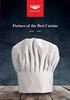 Modulo alimentatore per carico PM 190 W 120/230 VAC (6EP1333-4BA00) SIMATIC S7-1500/ET 200MP Modulo alimentatore per carico PM 190 W 120/230 VAC (6EP1333-4BA00) Manuale del prodotto Prefazione Guida alla
Modulo alimentatore per carico PM 190 W 120/230 VAC (6EP1333-4BA00) SIMATIC S7-1500/ET 200MP Modulo alimentatore per carico PM 190 W 120/230 VAC (6EP1333-4BA00) Manuale del prodotto Prefazione Guida alla
Periferia decentrata ET 200S Modulo elettronico digitale 8DO DC24V/0,5A (6ES7132-4BF00-0AA0)
 Modulo elettronico digitale 8DO DC24V/0,5A (6ES7132-4BF00-0AA0) SIMATIC Prefazione Caratteristiche 1 Diagnostica 2 Periferia decentrata ET 200S Modulo elettronico digitale 8DO DC24V/0,5A (6ES7132-4BF00-0AA0)
Modulo elettronico digitale 8DO DC24V/0,5A (6ES7132-4BF00-0AA0) SIMATIC Prefazione Caratteristiche 1 Diagnostica 2 Periferia decentrata ET 200S Modulo elettronico digitale 8DO DC24V/0,5A (6ES7132-4BF00-0AA0)
Veronafiere! ottobre 2014! Gli atti dei convegni e più di contenuti su
 Veronafiere! 28-29 ottobre 2014! Gli atti dei convegni e più di 4.000 contenuti su www.verticale.net Gestire il campo in PROFINET. Con Profinet nella rete ethernet: comunicazione, IO distribuiti, Safety
Veronafiere! 28-29 ottobre 2014! Gli atti dei convegni e più di 4.000 contenuti su www.verticale.net Gestire il campo in PROFINET. Con Profinet nella rete ethernet: comunicazione, IO distribuiti, Safety
Questa configurazione non offre alcuna protezione. Si usa un hub che serve per "condividere" la connessione a internet su tutte le sue porte.
 VLAN Le VLAN (Virtual Local Area Network) non sono altro che dei gruppi di dispositivi collegati alla stessa rete fisica, che si comportano come se fossero collegati ad un unica singola rete indipendente
VLAN Le VLAN (Virtual Local Area Network) non sono altro che dei gruppi di dispositivi collegati alla stessa rete fisica, che si comportano come se fossero collegati ad un unica singola rete indipendente
Routing statico nelle reti IP
 Routing statico nelle reti IP Contenuti del corso La progettazione delle reti Il routing nelle reti IP Il collegamento agli Internet Service Provider e problematiche di sicurezza Analisi di traffico e
Routing statico nelle reti IP Contenuti del corso La progettazione delle reti Il routing nelle reti IP Il collegamento agli Internet Service Provider e problematiche di sicurezza Analisi di traffico e
SIMATIC NET: Ethernet/Profinet
 Process industries & drives USO ESTERNO Nr. 2015/5.1/13 Data: 30.07.2015 SIMATIC NET: Ethernet/Profinet Rilascio nuova piattaforma server Sinema Remote Connect e Scalance S615, per teleassistenza via Internet
Process industries & drives USO ESTERNO Nr. 2015/5.1/13 Data: 30.07.2015 SIMATIC NET: Ethernet/Profinet Rilascio nuova piattaforma server Sinema Remote Connect e Scalance S615, per teleassistenza via Internet
(parte 2) DHCP e NAT
 Marco Listanti Strato di rete (parte 2) DHCP e NAT Autoconfigurazione ur n Protocollo DHCP Telecomunicazioni Fondamenti di reti - Prof. Marco Listanti - A.A. 2010/2011 2008/2009 Configurazione degli Host
Marco Listanti Strato di rete (parte 2) DHCP e NAT Autoconfigurazione ur n Protocollo DHCP Telecomunicazioni Fondamenti di reti - Prof. Marco Listanti - A.A. 2010/2011 2008/2009 Configurazione degli Host
Le Reti LAN: componenti attivi. Descrizione dei principali componenti attivi di rete: Livello 3: Router
 Le Reti LAN: componenti attivi Descrizione dei principali componenti attivi di rete: Livello 3: Router Componenti di una rete Nelle reti informatiche alcuni apparati hanno funzionalità esclusivamente orientate
Le Reti LAN: componenti attivi Descrizione dei principali componenti attivi di rete: Livello 3: Router Componenti di una rete Nelle reti informatiche alcuni apparati hanno funzionalità esclusivamente orientate
 Esercitazione di Reti di Calcolatori Installazione Del Software https://www.netacad.com/courses/packet-tracer Sign in > Resources > Download Packet Tracer Packet Tracer Interface Ecco l interfaccia principale
Esercitazione di Reti di Calcolatori Installazione Del Software https://www.netacad.com/courses/packet-tracer Sign in > Resources > Download Packet Tracer Packet Tracer Interface Ecco l interfaccia principale
Introduzione (parte II)
 Introduzione (parte II) Argomenti della lezione Ripasso degli argomenti del primo corso: reti locali, internetworking, reti geografiche e applicazioni Reti locali Nascono come sistemi broadcast Tutte le
Introduzione (parte II) Argomenti della lezione Ripasso degli argomenti del primo corso: reti locali, internetworking, reti geografiche e applicazioni Reti locali Nascono come sistemi broadcast Tutte le
Sommario ... vi Sommario
 Sommario.... Introduzione xiii Capitolo 1 1 test per la certificazione Microsoft 1 Condizioni di svolgimento dei test 2 Impostazione e caratteristiche dei test 3 Uso efficace dei software di test Microsoft
Sommario.... Introduzione xiii Capitolo 1 1 test per la certificazione Microsoft 1 Condizioni di svolgimento dei test 2 Impostazione e caratteristiche dei test 3 Uso efficace dei software di test Microsoft
 Esercitazione di Reti di Calcolatori Installazione Del Software https://www.netacad.com/courses/packet-tracer Sign in > Resources > Download Packet Tracer Packet Tracer Interface Ecco l interfaccia principale
Esercitazione di Reti di Calcolatori Installazione Del Software https://www.netacad.com/courses/packet-tracer Sign in > Resources > Download Packet Tracer Packet Tracer Interface Ecco l interfaccia principale
Introduzione alle reti ed al TCP/IP
 Introduzione alle reti ed al TCP/IP Il termine rete si riferisce idealmente a una maglia di collegamenti. In pratica indica un insieme di componenti collegati tra loro in qualche modo a formare un sistema.
Introduzione alle reti ed al TCP/IP Il termine rete si riferisce idealmente a una maglia di collegamenti. In pratica indica un insieme di componenti collegati tra loro in qualche modo a formare un sistema.
SIMATIC. Periferia decentrata ET 200S Modulo elettronico digitale 4DO DC24V/0,5A ST (6ES7132-4BD02-0AA0) Prefazione. Proprietà 2.
 Prefazione 1 Proprietà 2 SIMATIC Diagnostica 3 Periferia decentrata ET 200S Modulo elettronico digitale 4DO DC24V/0,5A ST (6ES7132-4BD02- Manuale del prodotto 01/2008 A5E01254035-01 Istruzioni di sicurezza
Prefazione 1 Proprietà 2 SIMATIC Diagnostica 3 Periferia decentrata ET 200S Modulo elettronico digitale 4DO DC24V/0,5A ST (6ES7132-4BD02- Manuale del prodotto 01/2008 A5E01254035-01 Istruzioni di sicurezza
SIMATIC ET 200SP HA. 18.dicembre /SIMATIC PCS 7/9. SIMATIC ET 200SP HA La base ottimale per le sfide digitali nell'industria di processo
 Digital Factory, Process Industries and Drives SIMATIC ET 200SP HA 18.dicembre.2017 2017/SIMATIC PCS 7/9 SIMATIC ET 200SP HA La base ottimale per le sfide digitali nell'industria di processo Il sistema
Digital Factory, Process Industries and Drives SIMATIC ET 200SP HA 18.dicembre.2017 2017/SIMATIC PCS 7/9 SIMATIC ET 200SP HA La base ottimale per le sfide digitali nell'industria di processo Il sistema
Manuale istruzioni. art Manuale per l'installatore
 Manuale istruzioni art. 01547 Manuale per l'installatore Indice CARATTERISTICHE GENERALI da pag. 5 FUNZIONALITA' da pag. 6 FUNZIONALITÀ CARATTERISTICHE GENERALI Per tutti i dettagli relativi al sistema
Manuale istruzioni art. 01547 Manuale per l'installatore Indice CARATTERISTICHE GENERALI da pag. 5 FUNZIONALITA' da pag. 6 FUNZIONALITÀ CARATTERISTICHE GENERALI Per tutti i dettagli relativi al sistema
Routing dinamico: : RIP
 Routing dinamico: : RIP Contenuti del corso La progettazione delle reti Il routing nelle reti IP Il collegamento agli Internet Service Provider e problematiche di sicurezza Analisi di traffico e dei protocolli
Routing dinamico: : RIP Contenuti del corso La progettazione delle reti Il routing nelle reti IP Il collegamento agli Internet Service Provider e problematiche di sicurezza Analisi di traffico e dei protocolli
Reti PROFINET nell era Industry 4.0
 Fondamenti per l implementazione di reti PROFINET Paolo Ferrari Dipartimento di Ingegneria dell Informazione, Università di Brescia Via Branze 38-25123 Brescia (Italy) e-mail: paolo.ferrari@unibs.it CSMT
Fondamenti per l implementazione di reti PROFINET Paolo Ferrari Dipartimento di Ingegneria dell Informazione, Università di Brescia Via Branze 38-25123 Brescia (Italy) e-mail: paolo.ferrari@unibs.it CSMT
Cenni sull architettura protocollare TCP/IP
 Nota di Copyright Cenni sull architettura protocollare TCP/IP Mario Baldi mario.baldi@polito.it staff.polito.it/mario.baldi cenni - 1 M. Baldi: si veda pagina 2 Questo insieme di trasparenze (detto nel
Nota di Copyright Cenni sull architettura protocollare TCP/IP Mario Baldi mario.baldi@polito.it staff.polito.it/mario.baldi cenni - 1 M. Baldi: si veda pagina 2 Questo insieme di trasparenze (detto nel
Cenni sull architettura protocollare TCP/IP
 Cenni sull architettura protocollare TCP/IP Mario Baldi mbaldi@polito.it www.polito.it/~baldi cenni - 1 M. Baldi: si veda pagina 2 Nota di Copyright! Questo insieme di trasparenze (detto nel seguito slides)
Cenni sull architettura protocollare TCP/IP Mario Baldi mbaldi@polito.it www.polito.it/~baldi cenni - 1 M. Baldi: si veda pagina 2 Nota di Copyright! Questo insieme di trasparenze (detto nel seguito slides)
PERICOLO questo simbolo indica che la mancata osservanza delle opportune misure di sicurezza provoca la morte o gravi lesioni fisiche.
 Prefazione Applicazione e funzioni 1 SIMATIC NET S7-1200 - TeleControl Istruzioni operative LED e collegamenti 2 Montaggio, collegamento, messa in servizio 3 Progettazione 4 Programmazione dei blocchi
Prefazione Applicazione e funzioni 1 SIMATIC NET S7-1200 - TeleControl Istruzioni operative LED e collegamenti 2 Montaggio, collegamento, messa in servizio 3 Progettazione 4 Programmazione dei blocchi
Manuale Utente Impostazione router Tele-assistenza
 Manuale Utente Impostazione router Tele-assistenza Sommario Indice Tabelle... 3 Indice Figure... 4 1. Rappresentazione struttura base LAN... 5 2. Accesso al PLC da remoto... 5 2.1 Configurazione Modem/Router
Manuale Utente Impostazione router Tele-assistenza Sommario Indice Tabelle... 3 Indice Figure... 4 1. Rappresentazione struttura base LAN... 5 2. Accesso al PLC da remoto... 5 2.1 Configurazione Modem/Router
Impostazione dell indirizzamento IP nella LAN
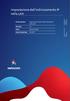 Impostazione dell indirizzamento IP nella LAN ID documento Versione.0 Stato Impostazione dell indirizzamento IP nella LAN Stesura finale Data d emissione 04.07 Sommario. Esigenza 3. Descrizione 3.3 Requisiti/limitazioni
Impostazione dell indirizzamento IP nella LAN ID documento Versione.0 Stato Impostazione dell indirizzamento IP nella LAN Stesura finale Data d emissione 04.07 Sommario. Esigenza 3. Descrizione 3.3 Requisiti/limitazioni
Switch Gestito L2 a 10 Porte Gigabit Ethernet / 8 porte RJ45 e 2 slot SFP in fibra - Commutatore Montabile a Rack
 Switch Gestito L2 a 10 Porte Gigabit Ethernet / 8 porte RJ45 e 2 slot SFP in fibra - Commutatore Montabile a Rack StarTech ID: IES101002SFP Lo switch Ethernet a 10 porte IES101002SFP offre flessibilità
Switch Gestito L2 a 10 Porte Gigabit Ethernet / 8 porte RJ45 e 2 slot SFP in fibra - Commutatore Montabile a Rack StarTech ID: IES101002SFP Lo switch Ethernet a 10 porte IES101002SFP offre flessibilità
Prima di iniziare la procedura d installazione, verificare che siano disponibili tutte le informazioni e le attrezzature necessarie
 Il presente prodotto può essere configurato con un browser web aggiornato come Internet Explorer 6 o Netscape Navigator 6.2.3. DSL-502T ADSL Router Prima di cominciare Prima di iniziare la procedura d
Il presente prodotto può essere configurato con un browser web aggiornato come Internet Explorer 6 o Netscape Navigator 6.2.3. DSL-502T ADSL Router Prima di cominciare Prima di iniziare la procedura d
MENU UTENTE. Main Menu Level 1 Level 2 Choices / Values. Mode. Source. Mode. RGBW Pixels Engine
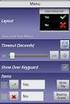 SHAR-BAR MENU UTENTE Main Menu Level 1 Level 2 Choices / Values Basic Engine Mode Standard Shape Source DMX Art-net Universe 000-255 DMX Address 001-491 1 Mode RGB SET UP OPTIONS RGBW Pixels Engine DMX
SHAR-BAR MENU UTENTE Main Menu Level 1 Level 2 Choices / Values Basic Engine Mode Standard Shape Source DMX Art-net Universe 000-255 DMX Address 001-491 1 Mode RGB SET UP OPTIONS RGBW Pixels Engine DMX
Fondamenti per l implementazione di reti PROFINET
 Fondamenti per l implementazione di reti PROFINET Paolo Ferrari Dipartimento di Ingegneria dell Informazione, Università di Brescia Via Branze 38-25123 Brescia (Italy) e-mail: paolo.ferrari@unibs.it CSMT
Fondamenti per l implementazione di reti PROFINET Paolo Ferrari Dipartimento di Ingegneria dell Informazione, Università di Brescia Via Branze 38-25123 Brescia (Italy) e-mail: paolo.ferrari@unibs.it CSMT
Configurazione delle interfacce di rete
 Configurazione delle interfacce di rete A.A. 2006/2007 Alessandro Botticelli Instradamento dei datagrammi IP Routing : scelta del percorso su cui inviare i dati i router formano struttura interconnessa
Configurazione delle interfacce di rete A.A. 2006/2007 Alessandro Botticelli Instradamento dei datagrammi IP Routing : scelta del percorso su cui inviare i dati i router formano struttura interconnessa
Manuale interfaccia utente HUAWEI Echolife HG8245Q2
 Manuale interfaccia utente HUAWEI Echolife HG8245Q2 In questo manuale vengono descritte le principali funzionalità che possono essere visualizzate e modificate accedendo al router HUAWEI Echolife HG8245Q2
Manuale interfaccia utente HUAWEI Echolife HG8245Q2 In questo manuale vengono descritte le principali funzionalità che possono essere visualizzate e modificate accedendo al router HUAWEI Echolife HG8245Q2
Indice. Prefazione. Presentazione XIII. Autori
 INDICE V Indice Prefazione Presentazione Autori XI XIII XV Capitolo 1 Reti informatiche: una introduzione storica 1 1.1 Architetture 1 1.1.1 Dai sistemi gerarchici a quelli distribuiti 1 1.2 Protocolli
INDICE V Indice Prefazione Presentazione Autori XI XIII XV Capitolo 1 Reti informatiche: una introduzione storica 1 1.1 Architetture 1 1.1.1 Dai sistemi gerarchici a quelli distribuiti 1 1.2 Protocolli
Prova 2-8 Luglio 2016
 Cognome Nome Matricola STUDENTE BRAVO SOLUZIONI Prova 2-8 Luglio 2016 Tempo complessivo a disposizione per lo svolgimento: 2 ore Si usi lo spazio bianco dopo ogni esercizio per la risoluzione E1 E2 E3
Cognome Nome Matricola STUDENTE BRAVO SOLUZIONI Prova 2-8 Luglio 2016 Tempo complessivo a disposizione per lo svolgimento: 2 ore Si usi lo spazio bianco dopo ogni esercizio per la risoluzione E1 E2 E3
SIMATIC NET: Ethernet
 Industry Automation USO ESTERNO Nr. 2014/5.1/2 Data: 14.01.2014 SIMATIC NET: Ethernet Rilascio nuovo Scalance S627-2M Con la presente si comunica che è ufficialmente rilasciato alla vendita il nuovo Scalance
Industry Automation USO ESTERNO Nr. 2014/5.1/2 Data: 14.01.2014 SIMATIC NET: Ethernet Rilascio nuovo Scalance S627-2M Con la presente si comunica che è ufficialmente rilasciato alla vendita il nuovo Scalance
MATRICE ACQUISTI. N, Descrizione Quantità. 2.1 Switch 16 porte Gigabit con 4 porte SFP GbE
 CAPITOLATO TECNICO PER LA FORNITURA DI DOTAZIONI TECNOLOGICHE PER L AMPLIAMENTO DELLA RETE LAN/WLAN AVVISO 1-9035 del 13/07/2015 - FESR - realizzazione/ampliamento rete Lan/WLan PROGETTO 10.8.1.A2-FESRPON-MO-2015-15
CAPITOLATO TECNICO PER LA FORNITURA DI DOTAZIONI TECNOLOGICHE PER L AMPLIAMENTO DELLA RETE LAN/WLAN AVVISO 1-9035 del 13/07/2015 - FESR - realizzazione/ampliamento rete Lan/WLan PROGETTO 10.8.1.A2-FESRPON-MO-2015-15
CAPITOLATO TECNICO AGGIORNAMENTO TECNOLOGICO E ASSISTENZA EVOLUTIVA PER GLI IMPIANTI DI
 CAPITOLATO TECNICO AGGIORNAMENTO TECNOLOGICO E ASSISTENZA EVOLUTIVA PER GLI IMPIANTI DI VIDEOSORVEGLIANZA DELLE SEDI DELLA POLIZIA DI STATO UBICATE NEL TERRITORIO DELLA REGIONE SARDEGNA ALLEGATO 1 CARATTERISTICHE
CAPITOLATO TECNICO AGGIORNAMENTO TECNOLOGICO E ASSISTENZA EVOLUTIVA PER GLI IMPIANTI DI VIDEOSORVEGLIANZA DELLE SEDI DELLA POLIZIA DI STATO UBICATE NEL TERRITORIO DELLA REGIONE SARDEGNA ALLEGATO 1 CARATTERISTICHE
SIMATIC NET. Switch Industrial Ethernet SCALANCE X-200RNA. Introduzione 1. Avvertenze di sicurezza 2. Raccomandazioni per la sicurezza della rete 3
 Introduzione 1 Avvertenze di sicurezza 2 SIMATIC NET Switch Industrial Ethernet Istruzioni operative Raccomandazioni per la sicurezza della rete 3 Topologie di rete e ridondanza 4 Descrizione del dispositivo
Introduzione 1 Avvertenze di sicurezza 2 SIMATIC NET Switch Industrial Ethernet Istruzioni operative Raccomandazioni per la sicurezza della rete 3 Topologie di rete e ridondanza 4 Descrizione del dispositivo
RETI DI CALCOLATORI. Domande di riepilogo Quarta Esercitazione. Quali sono le differenze tra Bridge, Router e Gateway?
 RETI DI CALCOLATORI Domande di riepilogo Quarta Esercitazione Quali sono le differenze tra Bridge, Router e Gateway? Bridge, Router e Gateway servono ad interconnettere reti diverse (internetworking).
RETI DI CALCOLATORI Domande di riepilogo Quarta Esercitazione Quali sono le differenze tra Bridge, Router e Gateway? Bridge, Router e Gateway servono ad interconnettere reti diverse (internetworking).
